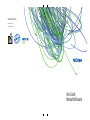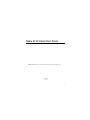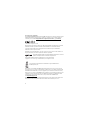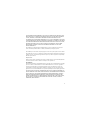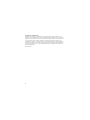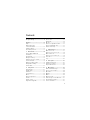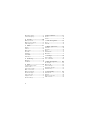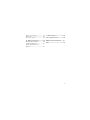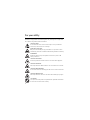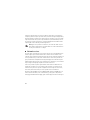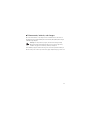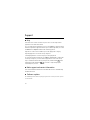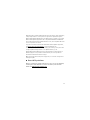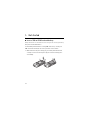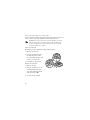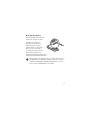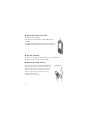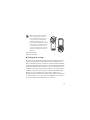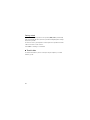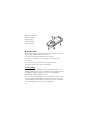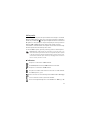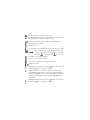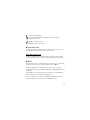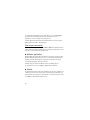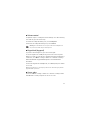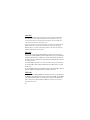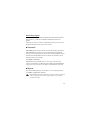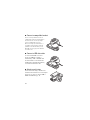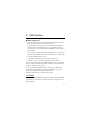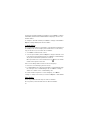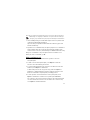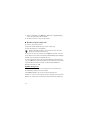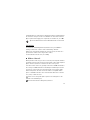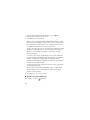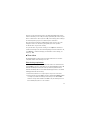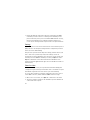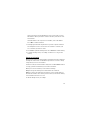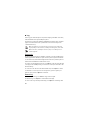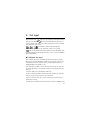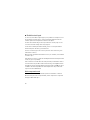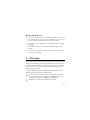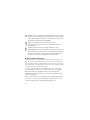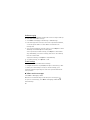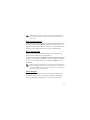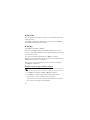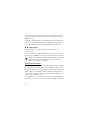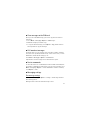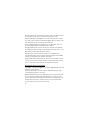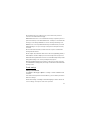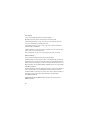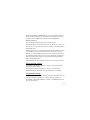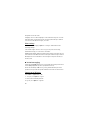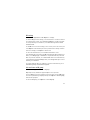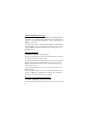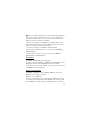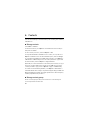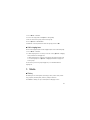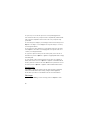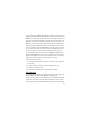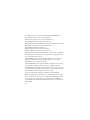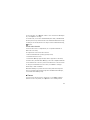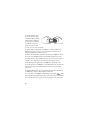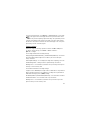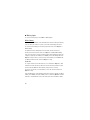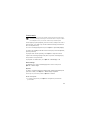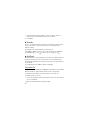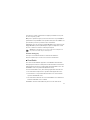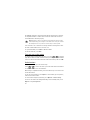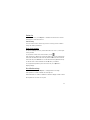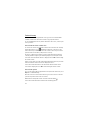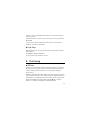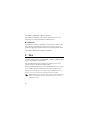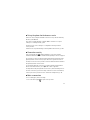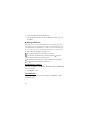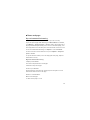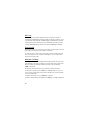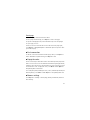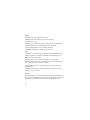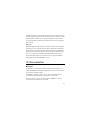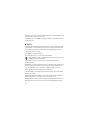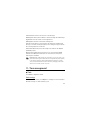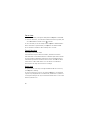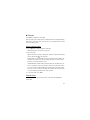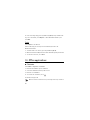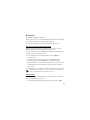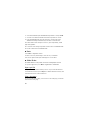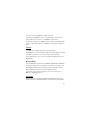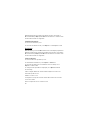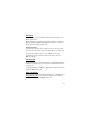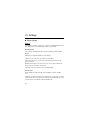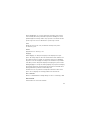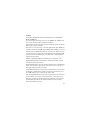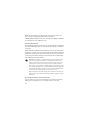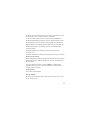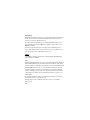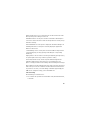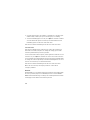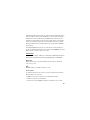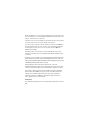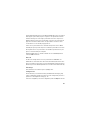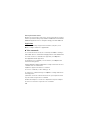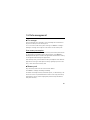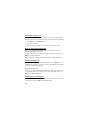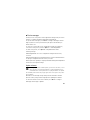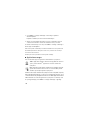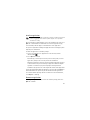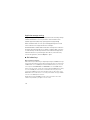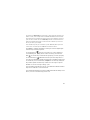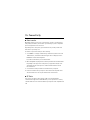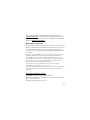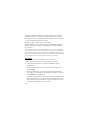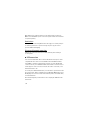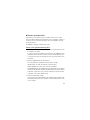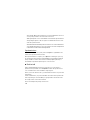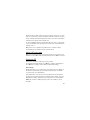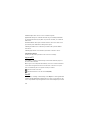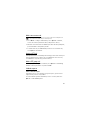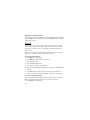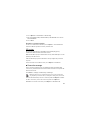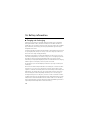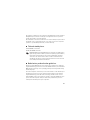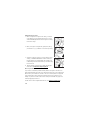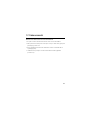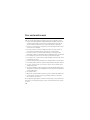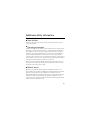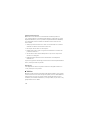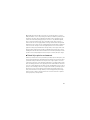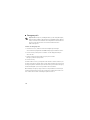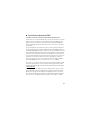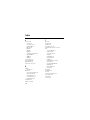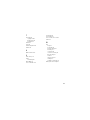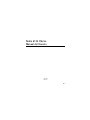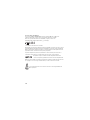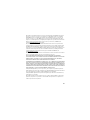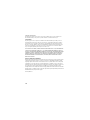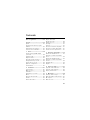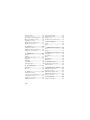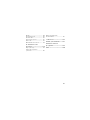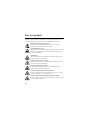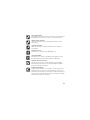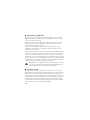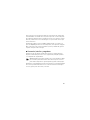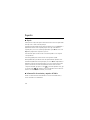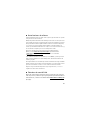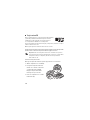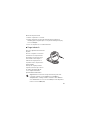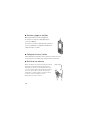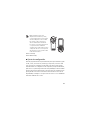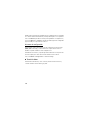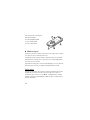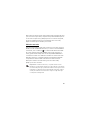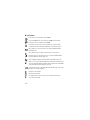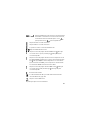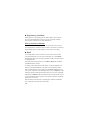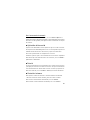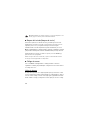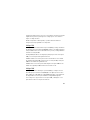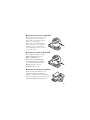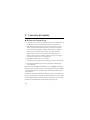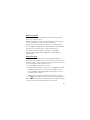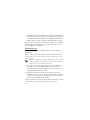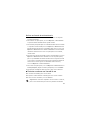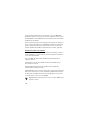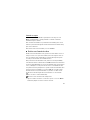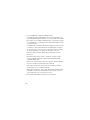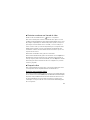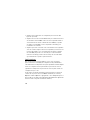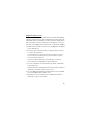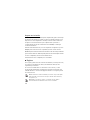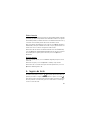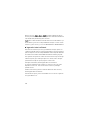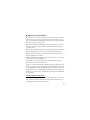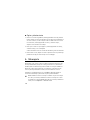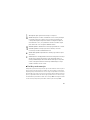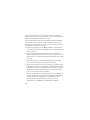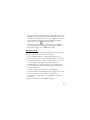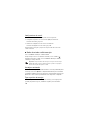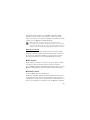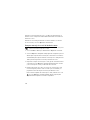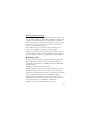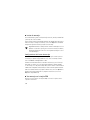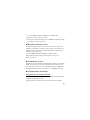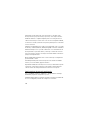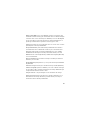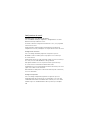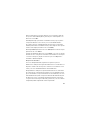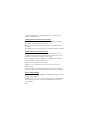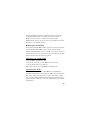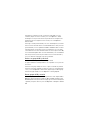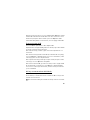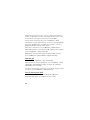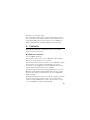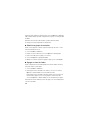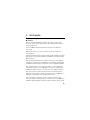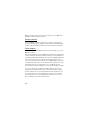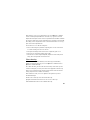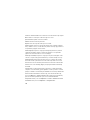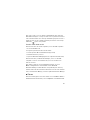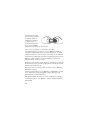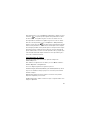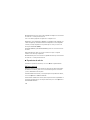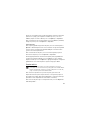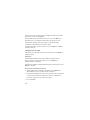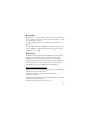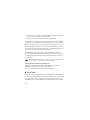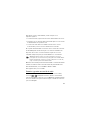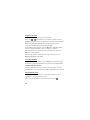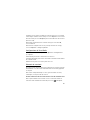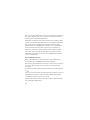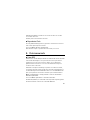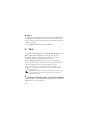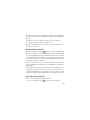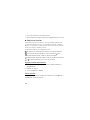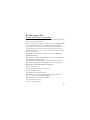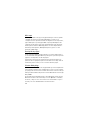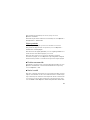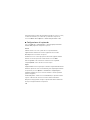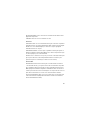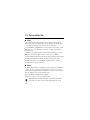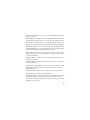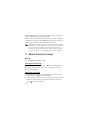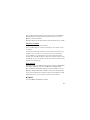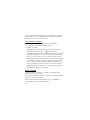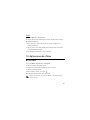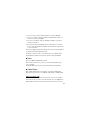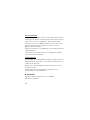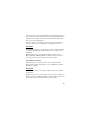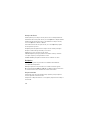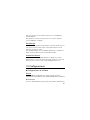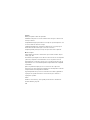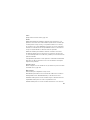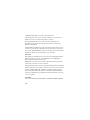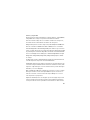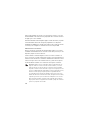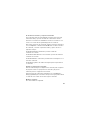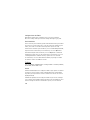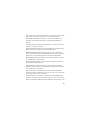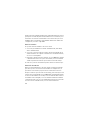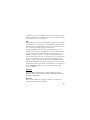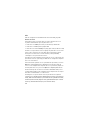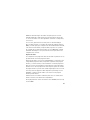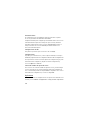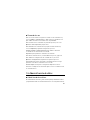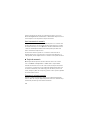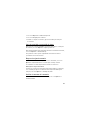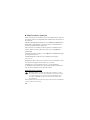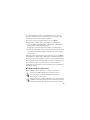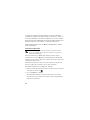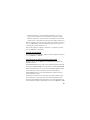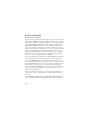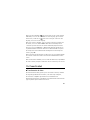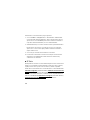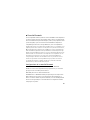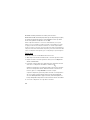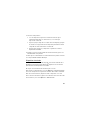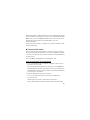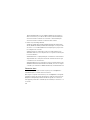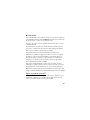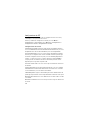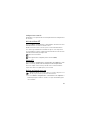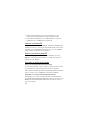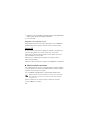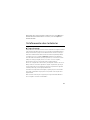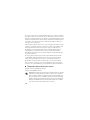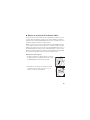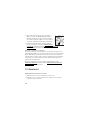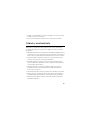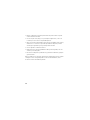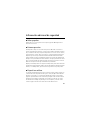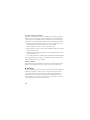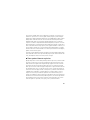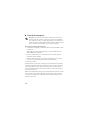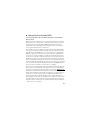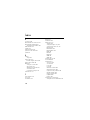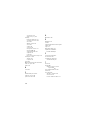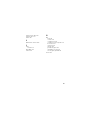Nokia 6120 classic Manual de usuario
- Categoría
- Teléfonos móviles
- Tipo
- Manual de usuario

www.nokia.com
Printed in Mexico.
Impreso en México.
User Guide
Manual del Usuario
La página se está cargando ...
La página se está cargando ...
La página se está cargando ...
La página se está cargando ...
La página se está cargando ...
La página se está cargando ...
La página se está cargando ...
La página se está cargando ...
La página se está cargando ...
La página se está cargando ...
La página se está cargando ...
La página se está cargando ...
La página se está cargando ...
La página se está cargando ...
La página se está cargando ...
La página se está cargando ...
La página se está cargando ...
La página se está cargando ...
La página se está cargando ...
La página se está cargando ...
La página se está cargando ...
La página se está cargando ...
La página se está cargando ...
La página se está cargando ...
La página se está cargando ...
La página se está cargando ...
La página se está cargando ...
La página se está cargando ...
La página se está cargando ...
La página se está cargando ...
La página se está cargando ...
La página se está cargando ...
La página se está cargando ...
La página se está cargando ...
La página se está cargando ...
La página se está cargando ...
La página se está cargando ...
La página se está cargando ...
La página se está cargando ...
La página se está cargando ...
La página se está cargando ...
La página se está cargando ...
La página se está cargando ...
La página se está cargando ...
La página se está cargando ...
La página se está cargando ...
La página se está cargando ...
La página se está cargando ...
La página se está cargando ...
La página se está cargando ...
La página se está cargando ...
La página se está cargando ...
La página se está cargando ...
La página se está cargando ...
La página se está cargando ...
La página se está cargando ...
La página se está cargando ...
La página se está cargando ...
La página se está cargando ...
La página se está cargando ...
La página se está cargando ...
La página se está cargando ...
La página se está cargando ...
La página se está cargando ...
La página se está cargando ...
La página se está cargando ...
La página se está cargando ...
La página se está cargando ...
La página se está cargando ...
La página se está cargando ...
La página se está cargando ...
La página se está cargando ...
La página se está cargando ...
La página se está cargando ...
La página se está cargando ...
La página se está cargando ...
La página se está cargando ...
La página se está cargando ...
La página se está cargando ...
La página se está cargando ...
La página se está cargando ...
La página se está cargando ...
La página se está cargando ...
La página se está cargando ...
La página se está cargando ...
La página se está cargando ...
La página se está cargando ...
La página se está cargando ...
La página se está cargando ...
La página se está cargando ...
La página se está cargando ...
La página se está cargando ...
La página se está cargando ...
La página se está cargando ...
La página se está cargando ...
La página se está cargando ...
La página se está cargando ...
La página se está cargando ...
La página se está cargando ...
La página se está cargando ...
La página se está cargando ...
La página se está cargando ...
La página se está cargando ...
La página se está cargando ...
La página se está cargando ...
La página se está cargando ...
La página se está cargando ...
La página se está cargando ...
La página se está cargando ...
La página se está cargando ...
La página se está cargando ...
La página se está cargando ...
La página se está cargando ...
La página se está cargando ...
La página se está cargando ...
La página se está cargando ...
La página se está cargando ...
La página se está cargando ...
La página se está cargando ...
La página se está cargando ...
La página se está cargando ...
La página se está cargando ...
La página se está cargando ...
La página se está cargando ...
La página se está cargando ...
La página se está cargando ...
La página se está cargando ...
La página se está cargando ...
La página se está cargando ...
La página se está cargando ...
La página se está cargando ...
La página se está cargando ...
La página se está cargando ...
La página se está cargando ...
La página se está cargando ...
La página se está cargando ...
La página se está cargando ...
La página se está cargando ...
La página se está cargando ...

141
Nokia 6120 Clásico
Manual del Usuario
9203153
Edición 1

142
DECLARACIÓN DE CONFORMIDAD
Por la presente, NOKIA CORPORATION declara que el producto RM-243 se adapta a las
condiciones dispuestas y otras provisiones relevantes de la Directiva 1999/5/EC.
Existe una copia de la declaración de conformidad, en inglés, en la dirección
http://www.nokia.com/phones/declaration_of_conformity/.
© 2007 Nokia. Todos los derechos reservados.
Nokia, Nokia Connecting People, Nokia Care, Navi y Visual Radio son marcas comerciales o marcas
registradas de Nokia Corporation. Nokia tune y Visual Radio son marcas de sonido registradas de
Nokia Corporation. Otros nombres de productos y compañías aquí mencionados pueden ser marcas
registradas o marcas comerciales de sus respectivos propietarios.
Se prohíbe la duplicación, transferencia, distribución o almacenamiento parcial o de todo el
contenido de este documento, en ninguna forma sin previo permiso escrito por Nokia.
Este producto incluye el software licenciado de Symbian Software Ltd
© 1998-2007. Symbian y Symbian OS son marcas comerciales de Symbian Ltd.
Número de patente de EE. UU. 5818437 y otras patentes pendientes. Software de ingreso de texto
T9. Copyright © 1997-2007. Tegic Communications, Inc. Todos los derechos reservados.
Java™ y todas las marcas Java son marcas comerciales o marcas registradas de Sun
Microsystems, Inc.
0434

143
Este producto está autorizado bajo la licencia en Cartera de Patentes Visual MPEG-4 (i) para uso
personal y no comercial en relación con la información codificada de acuerdo con el Estándar
Visual MPEG-4 por un consumidor que se dedica a una actividad personal y no comercial, y (ii)
para uso en relación con el video MPEG-4 provisto por un proveedor autorizado de video. No se
otorga ni se considera implícita licencia alguna para cualquier uso. Se puede obtener información
adicional, incluso acerca de usos promocionales, internos y comerciales, en MPEG LA, LLC.
Consulte http://www.mpegla.com
(en inglés).
This product is licensed under the MPEG-4 Visual Patent Portfolio License (i) for personal and
noncommercial use in connection with information which has been encoded in compliance with
the MPEG-4 Visual Standard by a consumer engaged in a personal and noncommercial activity
and (ii) for use in connection with MPEG-4 video provided by a licensed video provider. No license
is granted or shall be implied for any other use. Additional information, including that related
to promotional, internal, and commercial uses, may be obtained from MPEG LA, LLC.
See http://www.mpegla.com
.
Nokia opera bajo un sistema de desarrollo continuo. Nokia se reserva el derecho de hacer cambios
y mejoras en cualquier producto descrito en este manual sin previo aviso.
EN LA EXTENSIÓN MÁXIMA PERMITIDA POR LA LEGISLACIÓN VIGENTE, BAJO NINGUNA
CIRCUNSTANCIA NOKIA O SUS CEDENTES DE LICENCIAS SERÁN RESPONSABLES POR CUALQUIER
PÉRDIDA DE DATOS, O GANANCIAS, O POR CUALQUIER OTRO DAÑO ESPECIAL, INCIDENTAL,
CONSECUENTE O INDIRECTO QUE PUEDA DERIVAR DE DICHAS PÉRDIDAS.
EL CONTENIDO DE ESTE DOCUMENTO ESTÁ PROVISTO "TAL CUAL". A MENOS QUE LO SEA REQUERIDO
POR LA LEGISLACIÓN APLICABLE, NO SE EMITE NINGUNA OTRA GARANTÍA, DE NINGÚN TIPO, SEA
EXPRESA O IMPLÍCITA, INCLUYENDO, PERO SIN LIMITARSE A GARANTÍAS IMPLÍCITAS DE MERCADEO
Y DE CAPACIDAD PARA UN PROPÓSITO PARTICULAR, EN CUANTO A LA PRECISIÓN Y FIABILIDAD O
CONTENIDO DE ESTE DOCUMENTO. NOKIA SE RESERVA EL DERECHO DE REVISAR ESTE DOCUMENTO
O DESCONTINUAR SU USO EN CUALQUIER MOMENTO SIN PREVIO AVISO.
La disponibilidad de productos y servicios específicos, y de las aplicaciones para dichos productos
pueden variar de una región a otra. Comuníquese con su distribuidor Nokia para obtener información
acerca de los detalles de los productos, su disponibilidad y opciones de idiomas.
La disponibilidad de algunas funciones puede variar según la región. Para obtener más información,
comuníquese con el operador.
Este producto utiliza el sistema operativo Series 60, 3a edición. Antes de adquirir o instalar una
aplicación, compruebe con el proveedor o el desarrollador de la aplicación si es compatible con
la edición específica de este producto.

144
Control de exportaciones
Este dispositivo podría contener bienes, tecnología o software sujetos a leyes y regulaciones
de los Estados Unidos y otros países. Se prohíbe su desvío contraveniendo las leyes.
SIN GARANTÍA
Es posible que personas o empresas no afiliadas ni asociadas a Nokia hayan creado y sean las
propietarias de las aplicaciones de terceros provistas en o relacionadas al dispositivo. Nokia no
es propietaria de los copyrights ni de los derechos de propiedad intelectual de las aplicaciones
de terceros. Por tanto, Nokia no asume responsabilidad por cualquier asistencia al usuario final,
ni de la funcionalidad o de la información referentes a esas aplicaciones o materiales. Nokia
no provee ninguna garantía para las aplicaciones de terceros.
AL USAR LAS APLICACIONES, USTED RECONOCE QUE SON PROVISTAS TAL CUAL, SIN GARANTÍA DE
CUALQUIER TIPO EXPRESADA O IMPLÍCITA, Y A LA EXTENSIÓN MÁXIMA PERMITIDA POR LA LEY
APLICADA. USTED RECONOCE TAMBIÉN QUE NI NOKIA, NI SUS AFILIADAS, HACEN REPRESENTACIONES
O GARANTÍAS ALGUNA, SEAN EXPRESADAS O IMPLÍCITAS, INCLUYENDO, PERO SIN LIMITARSE A,
GARANTÍAS DE TÍTULOS, MERCADEO O CAPACIDAD PARA UN PROPÓSITO PARTICULAR O QUE EL
SOFTWARE NO INFRINJA CUALQUIER PATENTE, COPYRIGHT, MARCAS REGISTRADAS U OTROS
DERECHOS A TERCEROS.
AVISO FCC/INDUSTRIA CANADIENSE
Su dispositivo puede causar interferencias radioeléctricas y televisivas (por ejemplo, cuando se utilice
el dispositivo muy próximo a equipos receptores electrónicos). La FCC/Industria Canadiense puede
exigirle que deje de usar su teléfono si tales interferencias no se pueden eliminar. Si necesita ayuda,
comuníquese con su centro de servicio local. Este dispositivo es compatible con la sección 15 de los
reglamentos de la FCC. El funcionamiento de este dispositivo está sujeto a las siguientes condiciones:
(1) este dispositivo no debe causar interferencia perjudicial, y (2) este dispositivo debe aceptar
cualquier interferencia recibida, incluso interferencia que pueda causar un funcionamiento no deseado.
Cualquier cambio o modificación que no haya sido expresamente aprobado por Nokia puede anular la
autoridad del usuario para operar este equipo.
9203153/Edición 1

145
Contenido
Para su seguridad .................... 148
Soporte..................................... 152
Ayuda......................................................... 152
Información de contacto y soporte
de Nokia.................................................... 152
Actualizaciones de software............... 153
Soluciones de accesibilidad................. 153
1. Inicio.................................. 154
Insertar una tarjeta SIM o USIM
y la batería............................................... 154
Tarjeta microSD ...................................... 156
Cargar la batería..................................... 157
Encender y apagar el teléfono............ 158
Configurar la hora y la fecha.............. 158
Posición de uso correcto...................... 158
Ajustes de configuración ..................... 159
Transferir datos....................................... 160
2. Su teléfono........................ 161
Teclas y partes......................................... 161
Modo en espera...................................... 162
Indicadores............................................... 164
Desplazarse y seleccionar.................... 166
Menú.......................................................... 166
Aplicación de bienvenido..................... 167
Tutorial...................................................... 167
Control del volumen.............................. 167
Bloqueo del teclado
(bloqueo de teclas)................................ 168
Códigos de acceso ................................. 168
Descargue................................................. 170
Personal.................................................... 170
Conectar un auricular compatible .... 171
Conectar un cable de datos USB....... 171
Insertar una correa para muñeca...... 171
3. Funciones de llamada ....... 172
Realizar una llamada de voz............... 172
Contestar o rechazar una llamada
de voz........................................................ 175
Realizar una llamada de video........... 177
Contestar o rechazar una llamada
de video.................................................... 179
Compartir video...................................... 179
Registro..................................................... 182
4. Ingreso de texto ................ 183
Ingreso de texto tradicional ............... 184
Ingreso de texto predictivo................. 185
Copiar y eliminar texto ........................ 186
5. Mensajería ......................... 186
Escribir y enviar mensajes................... 187
Buzón de entrada—recibir mensajes ..... 190
Mis carpetas............................................ 191
Buzón de correo..................................... 191

146
Buzón de salida...................................... 193
Lector de mensajes................................ 194
Ver mensajes en la tarjeta SIM.......... 194
Mensajes de difusión celular.............. 195
Comandos de servicio........................... 195
Configuraciones de mensajes............. 195
Mensajería instantánea....................... 201
6. Contactos ........................... 205
Administrar contactos.......................... 205
Administrar grupos de contactos...... 206
Agregar un tono de timbre ................. 206
7. Multimedia......................... 207
Galería....................................................... 207
Cámara...................................................... 211
Reproductor de música........................ 214
Grabadora................................................ 217
RealPlayer ................................................ 217
Visual Radio............................................. 218
Reproductor Flash.................................. 223
8. Posicionamiento ................ 223
Datos GPS ................................................ 223
Marcas ...................................................... 224
9. Web .................................... 224
Configurar el teléfono
para el servicio del explorador........... 224
Seguridad de conexión......................... 225
Establecer una conexión...................... 225
Administrar favoritos............................ 226
Explorar páginas Web........................... 227
Finalizar una conexión.......................... 229
Vaciar la caché........................................ 229
Configuraciones del explorador ......... 230
10. Personalización ................. 232
Temas......................................................... 232
Modos........................................................ 232
11. Administración de tiempo .. 234
Reloj........................................................... 234
Agenda ...................................................... 235
12. Aplicaciones de oficina .... 237
Calculadora.............................................. 237
Convertidor .............................................. 238
Notas.......................................................... 239
Adobe Reader .......................................... 239
Quickoffice............................................... 240
13. Configuraciones................ 243
Configuraciones del teléfono.............. 243
Comandos de voz ................................... 257
14. Administración de datos .. 257
Administrador de archivos................... 257
Tarjeta de memoria................................ 258
Administrador de dispositivo.............. 260
Administrador de aplicaciones ........... 261
Claves de activación.............................. 264
15. Conectividad ..................... 265
Transferencia de datos.......................... 265

147
PC Suite..................................................... 266
Conexión Bluetooth............................... 267
Conexión USB.......................................... 270
Sincronización remota.......................... 271
Push to talk.............................................. 273
Administrador de conexiones ............. 278
16. Información sobre
las baterías............................... 279
Carga y descarga.................................... 279
Tiempos de conversación
y de reserva.............................................. 280
Normas de autenticación
de baterías Nokia................................... 281
17. Accesorios.......................... 282
Cuidado y mantenimiento....... 283
Información adicional
de seguridad............................. 285
Índice........................................ 290

148
Para su seguridad
Lea estas sencillas normas. El incumplimiento de ellas puede ser peligroso o ilegal.
Lea el manual del usuario completo para obtener el máximo de información.
ENCIENDA EL TELÉFONO DE FORMA SEGURA
No encienda el dispositivo donde el uso de teléfonos móviles esté
prohibido o pueda causar interferencia o peligro.
LA SEGURIDAD VIAL ANTE TODO
Obedezca todas las leyes locales. Mantenga siempre las manos libres para
maniobrar el vehículo mientras conduce. Su prioridad cuando conduce
debe ser la seguridad vial.
INTERFERENCIAS
Todos los dispositivos móviles pueden ser susceptibles a interferencias
que pueden afectar a su rendimiento.
APAGUE EL TELÉFONO EN LOS HOSPITALES
Respete todas las restricciones existentes. Apague el dispositivo cuando
se encuentre cerca de equipo médico.
APAGUE EL TELÉFONO EN LOS AVIONES
Respete todas las restricciones existentes. Los dispositivos móviles
pueden causar interferencias en los aviones.
APAGUE EL TELÉFONO CUANDO CARGUE COMBUSTIBLE
No utilice el dispositivo en las estaciones de servicio. Tampoco lo utilice
cerca de combustibles ni de elementos químicos.
APAGUE EL TELÉFONO CERCA DE DONDE SE REALIZAN EXPLOSIONES
Respete todas las restricciones existentes. No utilice su dispositivo donde
se estén realizando explosiones.

149
ÚSELO CORRECTAMENTE
Use el dispositivo sólo en las posiciones como se explica en la documentación
del producto. Evite el contacto innecesario con el área de la antena.
SERVICIO TÉCNICO CALIFICADO
Sólo personal de servicio técnico calificado puede instalar o reparar
este producto.
ACCESORIOS Y BATERÍAS
Utilice sólo baterías y accesorios aprobados. No conecte productos
incompatibles.
RESISTENCIA AL AGUA
Su teléfono no es resistente al agua. Manténgalo seco.
COPIAS DE SEGURIDAD
Acuérdese de hacer copias de seguridad o llevar un registro por escrito
de toda la información importante que guarda en el dispositivo.
CONEXIÓN CON OTROS DISPOSITIVOS
Antes de conectar el teléfono con otro dispositivo, lea el manual del
usuario para informarse de las instrucciones detalladas de seguridad.
No conecte productos incompatibles.
LLAMADAS DE EMERGENCIA
Asegúrese de que el teléfono esté encendido y en servicio. Pulse la tecla
Finalizar tantas veces como sea necesario para borrar lo que aparece en
la pantalla y regresar al modo en espera. Ingrese el número de emergencia
y luego pulse la tecla Llamar. Indique su ubicación. No finalice la llamada
hasta que reciba instrucciones de hacerlo.

150
■ Acerca de su dispositivo
El dispositivo móvil descrito en este manual está aprobado para su uso en las redes
GSM 850, 900, 1800, 1900 y UMTS 850 y 2100. Comuníquese con su proveedor de
servicios para obtener información.
Cuando use las funciones de este dispositivo, obedezca todas las leyes y respete la
privacidad y todos los derechos legítimos de los demás, incluyendo la protección
de los derechos de propiedad intelectual.
La protección de los derechos de propiedad intelectual puede impedir la copia,
modificación, transferencia o desvío de imágenes, música (incluyendo los tonos
de timbre) y otros contenidos.
Se puede conectar su dispositivo a Internet y a otros sistemas de conectividad. Al igual que
sucede con los ordenadores, su dispositivo está expuesto no sólo a virus, sino también
a aplicaciones y mensajes maliciosos y a otros elementos peligrosos. Sea cauteloso y
sólo abra sus mensajes, acepte solicitudes de conexión, descargue materiales y acepte
instalaciones si está seguro de la fiabilidad del remitente. Para aumentar la seguridad
de sus dispositivos, lo recomendable es instalar y actualizar regularmente el software
antivirus, firewall y otro software relacionado en su dispositivo.
Advertencia: Para usar cualquier función de este dispositivo, excepto la alarma,
es necesario que el teléfono esté encendido. No encienda el dispositivo móvil
cuando su uso pueda causar interferencia o situación de peligro.
■
Servicios de red
Para usar el teléfono, se debe estar suscrito con un proveedor de servicios móviles.
Muchas de las funciones de este dispositivo dependen de funciones de red especiales.
Estas funciones no están disponibles en todas las redes; puede que tenga que hacer
arreglos específicos con su proveedor de servicios antes de utilizar los servicios de red.
Su proveedor de servicios podrá darle instrucciones acerca de su utilización y cualquier
información de los cargos aplicables. Algunas redes pueden tener limitaciones que
afecten el uso de los servicios de red. Por ejemplo, puede que algunas redes no admitan
todos los servicios y caracteres que dependen del idioma.

151
Su proveedor de servicios puede haber pedido que ciertas funciones de su dispositivo
sean inhabilitadas o no activadas. De ser así, éstas no aparecerán en el menú. Es posible
que su dispositivo también tenga una configuración especial, como cambios en nombres
de menús, orden del menú e iconos. Comuníquese con su proveedor de servicios para
obtener información.
Este dispositivo admite los protocolos WAP 2.0 (HTTP y SSL) que se ejecutan en los
protocolos TCP/IP. Algunas funciones de este dispositivo, como exploración de páginas
Web, e-mail, push to talk, mensajería instantánea y mensajes multimedia, requieren
soporte de la red para estas tecnologías.
■
Accesorios, baterías y cargadores
Verifique el modelo de cualquier cargador antes de usarlo con su dispositivo. Este
dispositivo está diseñado para su uso con los cargadores AC-3, AC-4, AC-5 y DC-4 o
con el adaptador del cargador CA-44.
Advertencia: Utilice sólo baterías, cargadores y accesorios aprobados por Nokia
para este modelo particular de teléfono. El uso de otros tipos de accesorios
puede anular toda aprobación o garantía aplicables y podría resultar peligroso.
Comuníquese con su distribuidor para obtener información acerca de la disponibilidad
de accesorios aprobados. Cuando desconecte el cable de alimentación de cualquier
accesorio, sujételo y tírelo del enchufe, no del cable.

152
Soporte
■ Ayuda
Su dispositivo incluye una ayuda contextual. Puede acceder a la ayuda desde
una aplicación o desde el menú principal.
Para abrir la ayuda cuando hay una aplicación abierta, seleccione Opciones >
Ayuda. Para alternar entre la ayuda y la aplicación que está abierta en
segundo plano, seleccione y mantenga pulsada la opción Menú. Seleccione
Opciones y alguna de las siguientes opciones:
Lista de temas: para ver una lista de los temas disponibles en la categoría
correspondiente.
Lista categ. ayuda: para ver una lista de las categorías de ayuda.
Buscar palab. clave: para buscar temas de ayuda mediante palabras clave.
Para abrir la ayuda desde el menú principal, seleccione Menú > Aplicaciones >
Ayuda. En la lista de categorías de ayuda, seleccione la aplicación deseada
para ver una lista de los temas de ayuda. Para alternar entre la lista de
categorías de ayuda, que aparece como , y la lista de palabras clave, que
se muestra como , desplácese hacia la izquierda o hacia la derecha.
Para ver el texto de ayuda relacionado, selecciónelo.
■ Información de contacto y soporte de Nokia
Puede encontrar información detallada en los Servicios de Nokia Care y
folleto de Condiciones de Garantía.

153
■ Actualizaciones de software
La disponibilidad de esta función puede variar según la región. Consulte a su operador
local para obtener más información.
Nokia puede producir actualizaciones de software que ofrezcan nuevos recursos, funciones
perfeccionadas o desempeño mejorado. Es posible solicitar estas actualizaciones a través
del aplicativo Nokia Software Updater PC. Para actualizar el software del dispositivo,
se necesita tener la aplicación Nokia Software Updater y una PC compatible con
sistema operativo Microsoft Windows 2000 o XP, acceso a Internet de banda ancha, y
un cable de datos compatible para conectar su dispositivo a la PC.
Para obtener más información y descargar la aplicación Nokia Software
Updater, consulte www.nokia.com/softwareupdate
para Estados Unidos
y www.latinoamerica.nokia.com/nsu
para Latinoamérica o su sitio Web
local de Nokia.
Si su red admite actualizaciones de software por el aire (FOTA), es posible que usted
pueda solicitar actualizaciones a través del dispositivo. Consulte ”Actualización de
software”, pág. 260.
Descargar actualizaciones de software puede incluir la transmisión de largas cantidades
de datos a través de su proveedor de servicios. Comuníquese con su proveedor de servicios
para obtener información acerca de los cobros relativos a transmisión de datos.
Asegúrese de que la batería del dispositivo tenga energía suficiente, o conecte el
cargador antes de iniciar la actualización.
■
Soluciones de accesibilidad
Nokia está comprometida a desarrollar teléfonos móviles fáciles de usar para
todas las personas, incluidas las que tengan alguna discapacidad. Para obtener
más información, consulte el sitio Web de Nokia www.nokiaaccessibility.com
(en inglés).

154
1. Inicio
■ Insertar una tarjeta SIM o USIM y la batería
Siempre apague el dispositivo y desconecte el cargador antes de retirar la batería.
Este teléfono usa baterías BL-5B.
Para obtener información de la disponibilidad y uso de los servicios de la
tarjeta SIM, comuníquese con el proveedor de su tarjeta SIM. Puede ser
el proveedor de servicios u otro proveedor.
1. Con la parte posterior del teléfono hacia usted, pulse y deslice
firmemente la cubierta posterior (1) para retirarla del teléfono (2).
Para extraer la batería, levántela como se muestra en la figura (3).

155
2. Para liberar el soporte de la tarjeta
SIM, deslícelo hacia atrás (4) y
levántelo (5).
Inserte la tarjeta SIM o USIM en
el soporte de la tarjeta SIM (6).
Asegúrese que la tarjeta esté
correctamente insertada y que el
área de contacto de color dorado
en la tarjeta esté orientada hacia
abajo, y la esquina biselada esté
orientada hacia arriba.
Cierre el soporte de la tarjeta SIM y
deslícelo hacia delante para que
encaje (7).
3. Vuelva a colocar la batería colocándola en su lugar, de manera que los
contactos de color dorado coincidan con los del teléfono (8) y que encaje
en su lugar. Deslice la cubierta posterior hasta que encaje en su sitio (9).

156
■ Tarjeta microSD
Utilice este dispositivo sólo con las tarjetas microSD compatibles
y aprobadas por Nokia. Nokia utiliza tarjetas de memoria
estándar de mercado aprobadas, pero algunas marcas no
son completamente admitidas con este dispositivo.
Tarjetas incompatibles pueden dañar la tarjeta y el dispositivo, además de corromper
los datos almacenados en ella.
Mantenga las tarjetas microSD fuera del alcance de los niños.
Puede usar una tarjeta de memoria microSD para ampliar la memoria disponible.
Puede insertar o extraer una tarjeta microSD sin apagar el teléfono.
Importante: No retire la tarjeta de memoria en el medio de una operación
al acceder la tarjeta. Si retira la tarjeta durante la operación, se puede dañar
la tarjeta de memoria y el dispositivo, además de corromper los datos
almacenados en ella.
Insertar una tarjeta microSD
Note que la tarjeta de memoria se puede proporcionar con el teléfono.
1. Abra la compuerta en el costado (1).
2. Coloque la tarjeta microSD en la
ranura con el área de contacto de
color dorado hacia arriba (2).
Empuje la tarjeta suavemente
hasta que encaje en su sitio.
3. Cierre la compuerta en el costado
firmemente (3).

157
Retirar una tarjeta microSD
1. Abra la compuerta en el costado.
2. Empuje suavemente la tarjeta para liberarla. Retire la tarjeta de
memoria y pulse "Aceptar" aparece en la pantalla. Extraiga la tarjeta y
seleccione Aceptar.
3. Cierre la compuerta en el costado firmemente.
■ Cargar la batería
Conecte el cargador a un tomacorriente
de pared.
Conecte el cargador en el teléfono.
Si la batería está completamente
descargada, es posible que pasen
varios minutos antes de que el
indicador de carga aparezca en
la pantalla o antes de poder hacer
alguna llamada.
El tiempo de carga depende del
cargador y la batería que se utilice.
La carga de una batería BL-5B
con el cargador AC-4 tarda
aproximadamente 80 minutos.
Sugerencia: Si desea ahorrar energía de la batería, puede usar
el teléfono solamente en la red GSM. Seleccione Menú >
Configuraciones > Config. teléfono > Teléfono > Red > Modo de
red > GSM. Cuando se selecciona la red GSM, no están disponibles
todos los servicios UMTS (3G).

158
■ Encender y apagar el teléfono
Mantenga pulsada la tecla Encender/Apagar.
Si el teléfono le solicita un código PIN, ingréselo
y seleccione Aceptar.
Si el teléfono le solicita el código de bloqueo, ingréselo
y seleccione Aceptar. La configuración de fábrica del
código de bloqueo es 12345.
■ Configurar la hora y la fecha
Para configurar la zona horaria, la hora y la fecha correctas, seleccione
el país en el que se encuentra, luego ingrese la hora y la fecha local.
■ Posición de uso correcto
Utilice el teléfono sólo en la posición de uso correcta.
El dispositivo puede calentarse durante períodos de uso
prolongados, por ejemplo, en una llamada de video activa
o en una conexión de datos de alta velocidad. En la mayoría
de los casos, esta condición es normal. Si sospecha que
el dispositivo no está funcionando correctamente, llévelo
al centro de servicio autorizado más cercano.
El dispositivo tiene antenas interiores.

159
Nota: Al igual que al usar otros
dispositivos de transmisión por radio,
no toque ninguna antena sin necesidad
mientras el dispositivo esté encendido.
Por ejemplo, se debe evitar tocar la
antena celular durante una llamada.
El contacto con una antena transmisora
o receptora afecta la calidad de la
comunicación por radio, puede hacer que
el dispositivo funcione con una potencia
más alta de la necesaria, y puede reducir
la vida útil de la batería.
Antena celular (1)
Antena Bluetooth (2)
■ Ajustes de configuración
Antes de que pueda usar mensajería multimedia, mensajería instantánea, push
to talk, e-mail, sincronización, streaming y el explorador, el teléfono debe
tener los ajustes de configuración adecuados. Su teléfono puede ajustar
automáticamente las configuraciones del explorador, mensajería multimedia,
punto de acceso y streaming en función de la tarjeta SIM que se utiliza. También
puede recibir los ajustes directamente como un mensaje de configuración, que
puede guardar en su teléfono. Para obtener más información acerca de la
disponibilidad, comuníquese con su proveedor de servicios o con el distribuidor
autorizado de Nokia más cercano.

160
Cuando recibe un mensaje de configuración y las configuraciones no se guardan
ni se activan de manera automática,1 mensaje nuevo aparece en la pantalla.
Seleccione Mostrar para abrir el mensaje. Para guardar las configuraciones,
seleccione Opciones > Guardar. Es posible que deba ingresar un código PIN
proporcionado por el proveedor de servicios.
Asistente de configuración
El Asist.config. ajusta su dispositivo para las configuraciones del operador
(MMS, GPRS e Internet) y e-mail en función a su proveedor de servicios.
También es posible establecer otras configuraciones.
Para utilizar estos servicios, es posible que deba comunicarse con su proveedor
de servicios para que le active una conexión de datos u otros servicios.
Seleccione Menú > Configuraciones > Asistente config.
■ Transferir datos
Para transferir información, como contactos, desde su teléfono anterior,
consulte ”Transferencia de datos”, pág. 265.

161
2. Su teléfono
■ Teclas y partes
Lente secundaria de la cámara (1)
Audífono (2)
Pantalla (3)
Teclas de selección izquierda y derecha (4)
Tecla Borrar (5)
Tecla Menú (6), de aquí en adelante
"seleccione Menú"
Tecla Llamar (7)
Tecla Finalizar (8)
Tecla de desplazamiento Navi™ (9), de aquí
en adelante tecla de desplazamiento
Teclas numéricas (10)
Altavoz mono (11)
Ranura para la tarjeta microSD (12)
Sujetador de correa (13)
Conector USB (14)
Conector Nokia AV 2,5 mm (15)
Conector del cargador (16)

162
Lente principal de la cámara (17)
Flash de cámara (18)
Tecla Encender/Apagar (19)
Teclas de volumen (20)
Tecla de la cámara (21)
■ Modo en espera
Después de encender el teléfono y registrarlo en una red, el teléfono queda
en el modo en espera y está listo para su uso.
Para abrir la lista de los últimos números marcados, pulse la tecla Llamar.
Para utilizar los comandos de voz o marcación por voz, mantenga pulsada
la tecla de selección derecha.
Para cambiar el perfil, pulse la tecla Encender/Apagar y seleccione un perfil.
Para iniciar una conexión con la Web, mantenga pulsada la tecla 0.
Espera activa
Cuando está activada la espera activa, puede usar la pantalla para acceder
rápidamente a las aplicaciones de uso frecuente. Para seleccionar si se
mostrará la espera activa, seleccione Menú > Configuraciones > Config.
teléfono > General > Personalización > Modo en espera > Espera activa >
Activar o Desactivar.

163
Para acceder a las aplicaciones de espera activa, desplácese hasta la aplicación
y selecciónela. En espera activa, las aplicaciones predeterminadas aparecen
en el área de la espera activa, y debajo aparecen los eventos de la agenda,
las tareas y reproductor. Para seleccionar una aplicación o un evento,
desplácese hasta la opción deseada y selecciónela.
Modo desconectado
El modo desconectado le permite usar el teléfono sin conectarlo a una red.
Cuando el modo desconectado está activo, la conexión a la red inalámbrica
se desactiva, como se indica por en el área del indicador de intensidad
de la señal. Todas las señales RF inalámbricas de o desde su teléfono se
evitan, y puede utilizar su dispositivo sin una tarjeta SIM o USIM. Utilice
el modo desconectado en los ambientes sensibles a las emisiones de radio
(a bordo de un avión o en hospitales). Puede escuchar música utilizando
el reproductor de música cuando el modo desconectado está activo.
Para dejar el modo desconectado activo, pulse la tecla Encender/
Apagar y seleccione otro modo.
Importante: En el modo fuera de línea, no se pueden realizar ni recibir
llamadas, ni se pueden utilizar otras funciones que requieran la cobertura de
la red celular. Es posible que se pueda llamar al número de emergencia oficial
programado en el dispositivo. Para realizar llamadas, primero debe cambiar
el modo para activar la función del teléfono. Ingrese el código de bloqueo
si el dispositivo está bloqueado.

164
■ Indicadores
El teléfono está conectado a una red UMTS.
El uso de HSDPA (servicio de red) en la red UMTS está activado.
El teléfono está conectado a una red GSM.
El teléfono está en el modo desconectado y no está conectado
a ninguna red celular. Consulte ”Modo desconectado”, pág. 163.
Ha recibido uno o varios mensajes en la carpeta Buzón entrada
de Mensajería.
Ha recibido un nuevo e-mail en su buzón de correo remoto.
Hay mensajes en la espera de su envío en la carpeta Buzón salida.
Consulte ”Buzón de salida”, pág. 193.
Tiene llamadas perdidas. Consulte ”Últimas llamadas”, pág. 183.
Aparece si la opción Tipo de timbre está configurada en Silencio y las
opciones Tono aviso mensaje y Tono de alerta e-mail están configuradas
en Desactivado. Consulte ”Modos”, pág. 232.
El teclado del teléfono está bloqueado. Consulte ”Bloqueo del teclado
(bloqueo de teclas)”, pág. 168.
El altavoz está activado.
Hay una alarma activa.
La segunda línea telefónica está en uso. Consulte Línea en uso
en ”Llamar”, pág. 250.

165
/ Todas las llamadas que recibe el teléfono se desvían al buzón
de llamadas o a otro número. Si tiene dos líneas telefónicas,
el indicador de desvío de llamadas aparece como
para la primera línea y para la segunda línea.
Hay un auricular conectado al teléfono.
Hay un audífono conectado al teléfono.
Se perdió la conexión con un auricular Bluetooth.
/ Hay una llamada de datos activa.
Hay una conexión de paquete de datos GPRS activa. indica que
la conexión está en espera, mientras que indica que hay una
conexión disponible.
Hay una conexión de paquete de datos activa en una parte de la red
que admite EGPRS. indica que la conexión está retenida, mientras
que indica que hay una conexión disponible. Los iconos indican
que la red cuenta con EGPRS, pero el dispositivo no está utilizando
necesariamente EGPRS en la transferencia de datos.
Hay una conexión de paquete de datos UMTS activa. indica que
la conexión está retenida, mientras que indica que hay una
conexión disponible.
Bluetooth está activado.
Se están transmitiendo datos por medio de Bluetooth. Consulte
”Conexión Bluetooth”, pág. 267.
Hay una conexión USB activa.
Es posible que aparezcan otros indicadores.

166
■ Desplazarse y seleccionar
Para desplazarse a la izquierda, derecha, arriba o abajo, pulse los bordes
de la tecla de desplazamiento. Para seleccionar el elemento resaltado,
pulse la parte central de la tecla de desplazamiento.
Marcar y desmarcar elementos
Para marcar o desmarcar un elemento de la lista de aplicaciones, pulse la
tecla #. Para marcar o desmarcar varios elementos consecutivos en una lista,
mantenga pulsada la tecla # y desplácese hacia arriba o hacia abajo.
■ Menú
En el menú, puede acceder a las funciones en su teléfono. Para acceder
al menú principal, pulse la tecla menú; en adelante "seleccionar Menú".
Para abrir una aplicación o una carpeta, desplácese hasta ella y pulse la tecla
de desplazamiento.
Para cambiar la vista del menú, seleccione Menú > Opciones > Cambiar
vista Menú y un tipo de vista.
Si cambia el orden de las funciones del menú, el orden puede diferir de la
disposición predeterminada que se describe en este manual del usuario.
Para cerrar una aplicación o una carpeta, seleccione Atrás y Salir tantas veces
como sea necesario para volver al menú principal, o seleccione Opciones > Salir.
Para ver las aplicaciones abiertas y alternar entre ellas, seleccione y mantenga
pulsada la opción Menú. Se abre la ventana para alternar entre las aplicaciones,
la cual muestra una lista de las aplicaciones abiertas. Desplácese hasta una
aplicación y selecciónela.
Dejar las aplicaciones funcionar en segundo plano aumenta la demanda
de la energía de la batería y reduce su vida útil.

167
Ver el consumo de la memoria
Para verificar el consumo de la memoria, seleccione Menú > Opciones >
Detalles de memoria > Memoria del teléfono o Tarjeta de memoria. Si la memoria
del teléfono se está agotando, retire algunos archivos o transfiéralos a la tarjeta
de memoria.
■ Aplicación de bienvenido
La aplicación de Bienvenido se inicia la primera vez que se enciende el teléfono.
Con la aplicación de Bienvenido, puede tener acceso a las siguientes aplicaciones:
Tutorial: muestra las funciones del teléfono y explica cómo utilizarlas.
Asist. conf.: permite definir la configuración de conexión.
Transferen.: permite copiar o sincronizar datos de otros teléfonos compatibles.
Para abrir la aplicación de Bienvenido en otro momento, seleccione Menú >
Aplicaciones > Bienvenido.
■ Tutorial
La aplicación del tutorial tiene una introducción a las funciones del teléfono
y una guía para enseñarle como utilizar el teléfono. La aplicación del tutorial
inicia automáticamente cuando usted enciende el teléfono por primera vez.
Para iniciar el tutorial, seleccione Menú > Tutorial y un elemento del tutorial.
■ Control del volumen
Para ajustar el volumen del auricular o del altavoz durante una llamada
o mientras escucha un archivo de audio, pulse las teclas de volumen.
Para activar el altavoz durante una llamada, seleccione Altavoz.
Para desactivar el altavoz durante una llamada, seleccione Teléfono.

168
Advertencia: Cuando esté usando el altavoz, no sostenga el dispositivo cerca
del oído, ya que el volumen puede resultar demasiado alto.
■
Bloqueo del teclado (bloqueo de teclas)
Para evitar la pulsación accidental de teclas, puede bloquear el teclado.
Para bloquear el teclado en el modo en espera, pulse la tecla de selección
izquierda y la tecla * en 1,5 segundos. Para que el teléfono bloquee
automáticamente el teclado después de un período determinado, seleccione
Menú > Configuraciones > Config. teléfono > General > Seguridad > Teléfono
y tarjeta SIM > Per. bloq. auto. teclado > Definido usuario y el tiempo deseado.
Para desbloquear el teclado en el modo en espera, seleccione Desbloq. y
pulse la tecla * en 1,5 segundos.
Cuando el bloqueo del teclas está activado, es posible realizar llamadas al número
de emergencia oficial programado en su dispositivo.
■
Códigos de acceso
Seleccione Menú > Configuraciones > Config. teléfono > General >
Seguridad > Teléfono y tarjeta SIM para configurar cómo su teléfono utiliza
los códigos de acceso.
Código de bloqueo
El código de bloqueo (de cinco dígitos) ayuda a proteger su teléfono contra
el uso no autorizado. El código predeterminado es 12345. Cambie el código y
conserve el nuevo código en secreto en un lugar seguro y apartado del teléfono.
Puede cambiar el código y configurar el teléfono para que solicite el código.

169
Si ingresa un código incorrecto cinco veces consecutivas, el teléfono no aceptará
ningún intento posterior para ingresar el código. Espere cinco minutos e
ingrese el código de nuevo.
Cuando el dispositivo está bloqueado, es posible llamar al número de
emergencia oficial programado en el dispositivo.
Códigos PIN
El código del número de identificación personal (PIN) y el código del número
de identificación personal universal (UPIN) (de cuatro a ocho dígitos) protegen
la tarjeta SIM contra el uso no autorizado. Por lo general, el código PIN viene
incluido con la tarjeta SIM.
El código PIN2 (de cuatro a ocho dígitos) se puede proporcionar con la tarjeta
SIM y es necesario para usar algunas funciones.
El PIN de módulo es necesario para acceder a la información en el módulo
de seguridad. El módulo PIN se proporciona con la tarjeta SIM, si la tarjeta
SIM tiene un módulo de seguridad en ella.
El PIN de firma es necesario para la firma digital. Si la tarjeta SIM tiene un
módulo de seguridad, el PIN de firma viene incluido con ella.
Códigos PUK
El código de la clave de desbloqueo personal (PUK) y el código de la clave
de desbloqueo personal universal (UPUK) (de ocho dígitos) son necesarios
para cambiar un código PIN y un código UPIN bloqueados, respectivamente.
El código PUK2 es necesario para cambiar un código PIN2 bloqueado.
Si los códigos no se proporcionan con la tarjeta SIM, comuníquese con el
proveedor de servicios local para solicitárselos.

170
Contraseña de restricción
La contraseña de restricción (de cuatro dígitos) es necesaria para usar
la función Restricción llam. Consulte ”Restricción de llamadas”, pág. 252.
Puede solicitar la contraseña a su proveedor de servicios.
Si ingresa una contraseña de restricción incorrecta tres veces consecutivas,
la contraseña quedará bloqueada. Comuníquese con su proveedor de servicios.
■ Descargue
Descargue (servicio de red) es una tienda de contenido móvil disponible
en su dispositivo.
Con Descargue puede descubrir, previsualizar, comprar, descargar y actualizar
contenido, servicios y aplicaciones. Los elementos están ordenados por
categorías en catálogos y carpetas proporcionados por diferentes proveedores
de servicios. El contenido disponible depende de su proveedor de servicios.
Seleccione Menú > Descargue.
Descargue utiliza los servicios de red para acceder al contenido más reciente.
Para obtener información acerca de los elementos adicionales que se
encuentran disponibles a través de Descargue, comuníquese con su
proveedor de servicios o con el proveedor o el fabricante del elemento.
■ Personal
Puede descargar aplicaciones en su teléfono. Para acceder a la aplicaciones,
seleccione Menú > Aplicaciones > Personal.
Importante: Instale y utilice sólo las aplicaciones y software de fuentes
que ofrecen seguridad, como las aplicaciones Symbian o las que pasaron
la prueba de Java Verified
TM
.

171
■ Conectar un auricular compatible
No conecte productos que emitan una señal
de salida pues esto puede causar daños al
dispositivo. No conecte ninguna fuente de
tensión al conector Nokia AV.
Cuando usted conecta algún dispositivo
externo o auricular, el cual no sea aprobado
por Nokia para uso con su dispositivo, al
conector Nokia AV, preste atención especial
a los niveles de volumen.
■
Conectar un cable de datos USB
Para configurar el modo de conexión
USB predeterminado, seleccione
Menú > Configuraciones >
Conectividad > USB > Modo USB
y el modo deseado. Para configurar
si el modo predeterminado se activa
automáticamente, seleccione
Preguntar al conect. > No.
■ Insertar una correa para muñeca
Inserte la correa para la muñeca como se
muestra en la ilustración. Para obtener
instrucciones sobre cómo retirar la cubierta
posterior, consulte el paso 1 en ”Insertar una
tarjeta SIM o USIM y la batería”, pág. 154.

172
3. Funciones de llamada
■ Realizar una llamada de voz
1. En el modo en espera, ingrese el número telefónico con el código de área
incluido. Pulse la tecla Borrar para eliminar un carácter incorrecto.
Para realizar llamadas internacionales, pulse la tecla * dos veces para
indicar el prefijo internacional (el carácter + reemplaza el código de
acceso internacional) y, luego, escriba el código del país, el código de
área sin el cero precedente, si es necesario, y el número telefónico.
Es posible que el carácter + como reemplazo del código de acceso
internacional no funcione en todas las regiones. En este caso, ingrese
directamente el código de acceso internacional.
2. Para llamar al número, pulse la tecla Llamar.
Para ajustar el volumen durante la llamada, pulse las teclas de volumen.
3. Para finalizar la llamada o para cancelar el intento de llamada, pulse
la tecla Finalizar.
Para realizar una llamada desde Contactos, seleccione Menú > Contactos.
Desplácese hasta el nombre deseado o ingrese las primeras letras del nombre
y luego desplácese hasta el nombre deseado. Para llamar al número, pulse
la tecla Llamar.
Para llamar a un número marcado recientemente, pulse la tecla Llamar en el
modo en espera. Aparecerá la lista de los últimos 20 números a los que llamó
o intentó llamar. Desplácese hasta el número deseado y pulse la tecla Llamar.
Para realizar una llamada PTT, consulte ”Push to talk”, pág. 273.

173
Buzón de llamadas
Para llamar a su buzón de llamadas (servicio de red), mantenga pulsada
la tecla 1 en el modo en espera.
El buzón de llamadas es un servicio de red. Comuníquese con su proveedor
de servicios para obtener el número del buzón de llamadas.
Para definir el número del buzón de llamada si no se configuró ninguno,
seleccione Menú > Configuraciones > Buzón llamadas, y cuando Nº buzón
voz: aparezca en la pantalla, ingrese el número del buzón de voz.
Para cambiar el número del buzón de llamada, seleccione Menú >
Configuraciones > Buzón llamadas > Opciones > Cambiar número e
ingrese el número.
Marcación rápida
La función de marcación rápida es una manera rápida para llamar a los
números que usa con mayor frecuencia en el modo en espera. Puede asignar
un número telefónico a las teclas de marcación rápida, de la 2 a la 9. La tecla
1 está reservada para llamar al buzón de correo.
1. Seleccione Menú > Contactos y un contacto.
2. Desplácese hasta un número teléfónico y seleccione Opciones > Asignar
m. rápida. Desplácese hasta la tecla de marcación rápida deseada y
seleccione Asignar. Si Marcación rápida está desactivada, el teléfono
le pregunta si desea activarla.
Cuando regrese a la vista de la información del contacto, aparecerá el
icono al lado del número para indicarla marcación rápida asignada.
Realice una llamada por marcación rápida de alguna de las siguientes maneras:
• Pulse la tecla de marcación rápida y luego la tecla Llamar.

174
•Si Marcación rápida está configurada en Activado, mantenga pulsada la
tecla de marcación rápida hasta que inicie la llamada. Para configurar la
opción Marcación rápida en Activado, seleccione Menú > Configuraciones >
Config. teléfono > Teléfono > Llamada > Marcación rápida > Activar.
Para ver el número asignado a la tecla de marcación rápida, seleccione Menú >
Configuraciones > Marc. rápida, desplácese hasta el icono de la tecla y
seleccione Opciones > Ver número.
Marcación por voz
Se agrega una etiqueta de voz automáticamente a todas las entradas
en Contactos.
Utilice nombres largos y evite nombres parecidos para números distintos.
Las etiquetas de voz son sensibles al ruido de fondo. Use las etiquetas de voz en un
entorno sin ruidos.
Nota: El uso de etiquetas de voz puede resultar difícil en un entorno ruidoso
o durante una situación de emergencia, por lo que no se debe depender sólo
de la marcación por voz en todas las circunstancias.
1. En el modo en espera, mantenga pulsada la tecla de selección derecha.
Se reproduce un tono breve y Hable ahora aparece en la pantalla.
Si está utilizando un auricular compatible con la tecla del auricular ,
mantenga pulsada la tecla del auricular.
2. Pronuncie con claridad el comando de voz. El teléfono reproduce el
comando de voz de la coincidencia más parecida. Después de 1,5 segundos,
el teléfono marca el número, si el resultado no es el correcto, antes de
marcar seleccione Siguiente y otra entrada.
El uso de comandos de voz para ejecutar una función del teléfono es similar
a la marcación por voz. Consulte ”Comandos de voz”, pág. 257.

175
Realizar una llamada de multiconferencia
1. Para realizar una llamada de multiconferencia (servicio de red), llame
al primer participante.
2. Para llamar a otro participante, seleccione Opciones > Nueva llamada.
La primera llamada automáticamente queda retenida.
3. Para incluir al primer participante en la llamada de multiconferencia cuando
se responde la nueva llamada, seleccione Opciones > Multiconferencia.
Para agregar una nueva persona a la llamada, repita el paso 2 y seleccione
Opciones > Multiconferencia > Incluir en multiconf.. El teléfono admite
llamadas de multiconferencia entre seis participantes como máximo,
incluido usted.
4. Para tener una conversación privada con uno de los participantes, seleccione
Opciones > Multiconferencia > Privada. Seleccione un participante y
pulse la opción Privada. La llamada de multiconferencia queda retenida
en su teléfono. Los demás participantes pueden continuar la llamada de
multiconferencia. Para regresar a la llamada de multiconferencia,
seleccione Opciones > Incluir en multiconf.
5. Para excluir a un participante, seleccione Opciones > Multiconferencia >
Excluir participante, desplácese hasta el participante y seleccione Excluir.
6. Para finalizar la llamada de multiconferencia, pulse la tecla Finalizar.
■ Contestar o rechazar una llamada de voz
Para contestar una llamada, pulse la tecla Llamar.
Para ajustar el volumen durante la llamada, pulse las teclas de volumen.
Para silenciar el tono del timbre, seleccione Silencio.
Sugerencia: Si el auricular compatible está conectado en el teléfono,
pulse la tecla del auricular para contestar y finalizar una llamada.

176
Para rechazar la llamada, pulse la tecla Finalizar o seleccione Opciones >
Rechazar. El llamante escucha un tono de línea ocupada. Si activó la opción
Desviar llamada Si está ocupado para desviar llamadas, rechazar la llamada
también desvía la llamada.
Para enviar un mensaje de texto al llamante, para informarle la razón por la
que no contestó la llamada, seleccione Opciones > Enviar mens. texto. Puede
activar la respuesta del mensaje de texto y editar el texto en el mensaje.
Consulte Rechaz. llam. c/ SMS y Texto de mensaje en ”Llamar”, pág. 250.
Opciones durante una llamada
Muchas de las opciones que puede utilizar durante una llamada son servicios
de red. Comuníquese con su proveedor de servicios para obtener información
acerca de la disponibilidad.
Seleccione Opciones durante una llamada para utilizar alguna de las
siguientes opciones:
Transferir: para conectar una llamada retenida a una llamada activa y
desconectarse uno mismo.
Colgar y cambiar: para finalizar una llamada activa y reemplazarla
respondiendo a la llamada en espera.
Enviar DTMF: para enviar secuencias de tonos (por ejemplo, una contraseña).
Ingrese la secuencia de tonos al tacto o búsquela en Contactos. Para ingresar
un carácter de espera (w) o un carácter de pausa (p), pulse la tecla * varias
veces. Para enviar el tono, seleccione Aceptar.
Sugerencia: Puede agregar tonos al tacto en el campo DTMF en una
tarjeta de contacto.

177
Llamada en espera
Para activar la función Llamada en espera (servicio de red), seleccione
Menú > Configuraciones > Config. teléfono > Teléfono > Llamada >
Llamada en espera > Activar.
Para contestar una llamada en espera durante una llamada, pulse la tecla
Llamar. La primera llamada queda retenida. Para finalizar la llamada activa,
pulse la tecla Finalizar.
Para alternar entre las dos llamadas, seleccione Cambiar.
■ Realizar una llamada de video
Cuando realiza una llamada de video, puede ver un video-bidireccional-en
tiempo real entre el receptor de la llamada y usted. La imagen de video en
vivo o la imagen de video capturada por la cámara del dispositivo puede
ser vista por el destinatario de la llamada de video.
Para poder realizar una llamada de video, debe tener una tarjeta USIM y
estar dentro del área de cobertura de una red UMTS. Para obtener información
acerca de la disponibilidad de los servicios de llamada de video y la suscripción
a ellos, comuníquese con su proveedor de servicios. Las llamadas de video
sólo pueden tener dos participantes. Se puede realizar una llamada de video
a teléfonos móviles compatibles o a clientes ISDN. No es posible realizar
llamadas de video si hay otra llamada de voz, de video o de datos activa.
No está recibiendo ningún video (el destinatario no está enviando
el video o la red no lo está transmitiendo).
Rechazó el envío de video desde su dispositivo.
1. Ingrese el número telefónico en el modo en espera o seleccione Menú >
Contactos y desplácese hasta el contacto deseado.

178
2. Seleccione Opciones > Llamar > Llamada de video.
Las llamadas de video pueden tardar un poco en comenzar. Aparecerá
el texto Esperando imagen de video. Si no se puede establecer la llamada
(por ejemplo, la red no admite llamadas de video o el dispositivo receptor
no es compatible), se le preguntará si desea realizar una llamada normal
o enviar un mensaje.
La llamada de video está activa cuando ve dos imágenes de video y escucha
el sonido por el altavoz. El destinatario de la llamada puede rechazar la
recepción del video; en ese caso, usted escuchará el sonido y es posible
que vea una imagen fija o un gráfico con un fondo de color gris.
Para subir o bajar el volumen durante una llamada, pulse las teclas
de volumen.
Para alternar entre mostrar el video o solamente escuchar el sonido,
seleccione Activar o Desactivar > Enviando video, Enviando audio,
o Enviando audio/ video.
Para acercar o alejar su imagen, seleccione Acercar o Alejar. El indicador
de zoom se muestra en la parte superior de la pantalla.
Para cambiar el lugar de las imágenes de video recibidas y enviadas
en la pantalla, seleccione Camb. orden imág.
Aunque haya rechazado el envío de video durante una llamada de video,
la llamada se cobrará como una llamada de video. Consulte los precios
con su operador de red o el proveedor de servicios.
3. Para finalizar la llamada de video, pulse la tecla Finalizar.

179
■ Contestar o rechazar una llamada de video
Cuando recibe una llamada de video, aparece en la pantalla.
Pulse la tecla Llamar para contestar la llamada de video. Aparece el texto
¿Permitir el envío de imágenes de video a la persona que llama?. Si selecciona
Sí, la imagen capturada por la cámara del dispositivo puede ser vista por la
persona que realiza la llamada. Si selecciona No, o si no hace nada, no se
activa el envío de video y se muestra una pantalla gris en el lugar del video.
Aunque haya rechazado el envío de video durante una llamada de video,
la llamada se cobrará como una llamada de video. Consulte los precios con
su proveedor de servicios.
Para finalizar la llamada de video, pulse la tecla Finalizar.
Para rechazar la llamada de video, pulse la tecla Finalizar o seleccione Opciones >
Rechazar. Para enviar un mensaje de texto al llamante para informarle la
razón por la que no puede contestar la llamada, seleccione Opciones > Enviar
mens. texto, para obtener información sobre las configuraciones, consulte
”Teléfono”, pág. 250.
■ Compartir video
Utilice Video compart. para enviar video en vivo desde su dispositivo móvil
a otro dispositivo móvil compatible durante una llamada de voz.
Requisitos para compartir videos
Como la función Video compart. requiere la conexión con un sistema universal
de telecomunicaciones móviles (UMTS) 3G, la posibilidad de usar Video compart.
depende de la disponibilidad de redes 3G. Para obtener información acerca
de la disponibilidad de la red y las tarifas asociadas con esta aplicación,
comuníquese con su proveedor de servicios. Para utilizar Video comp., debe
hacer lo siguiente:

180
• Asegúrese que su dispositivo esté configurado para conexiones P2P
(persona-a-persona).
• Asegúrese de tener una conexión UMTS activa y de estar dentro del área
de cobertura de una red UMTS. Si inicia la sesión compartida cuando se
encuentra dentro del área de cobertura de una red UMTS y se produce
un cambio a una red GSM, la sesión compartida se interrumpe, pero
la llamada de voz continúa.
• Asegúrese que tanto el remitente como el destinatario estén registrados
en la red. Si invita a alguien a una sesión compartida y el teléfono de esa
persona está apagado o no se encuentra dentro del área de cobertura
de la red UMTS, la persona no se entera de que le está enviando una
invitación. Sin embargo, usted recibe un mensaje de error indicándole
que el destinatario no puede aceptar la invitación.
Configuraciones
Una conexión persona a persona también se conoce como conexión de
protocolo de inicio de sesión (SIP). Las configuraciones del perfil SIP deben
estar establecidas en su dispositivo antes que de pueda utilizar Video compart.
Solicite las configuraciones del perfil de SIP a su proveedor de servicios
y guárdelas en su dispositivo. Su proveedor de servicios puede enviarle las
configuraciones por el aire.
Si sabe la dirección SIP del destinatario, puede ingresarla en la tarjeta de
contacto de esa persona. Seleccione Menú > Contactos, un contacto y
Opciones > Editar > Opciones > Agregar info. > SIP o Compartir. Ingrese la
dirección SIP con el formato sip:nombreusuario@nombredominio (puede usar
una dirección IP en lugar de un nombre de dominio).

181
Compartir video en vivo
Para recibir una sesión compartida, el destinatario debe instalar Video compart.
y ajustar las configuraciones necesarias en su dispositivo móvil. Tanto usted como
el destinatario deben estar registrados en el servicio para poder compartir videos.
Para recibir invitaciones para compartir, debe estar registrado en el servicio,
tener una conexión UMTS activa y estar dentro de la cobertura de red UMTS.
1. Cuando hay una llamada de voz activa, seleccione Opciones > Compartir
video > Video en vivo.
2. El teléfono envía la invitación a la dirección SIP que agregó a la tarjeta
de contacto del destinatario.
Si el destinatario tiene varias direcciones SIP en la tarjeta de contacto,
seleccione la dirección SIP a la que desea enviar la invitación y pulse
Selecc. para enviar la invitación.
Si la dirección SIP del destinatario no está disponible, escriba una
dirección SIP. Seleccione Aceptar para enviar la invitación.
3. La sesión compartida se inicia automáticamente cuando el destinatario
acepta la invitación.
El altavoz está activo. También puede usar un auricular para continuar la
llamada de voz mientras comparte un video en vivo.
4. Seleccione Pausa para interrumpir momentáneamente la sesión compartida.
Seleccione Continuar para reanudar la sesión.
5. Para finalizar la sesión compartida, seleccione Parar. Para finalizar la
llamada de voz, pulse la tecla Finalizar.

182
Aceptar una invitación
Cuando alguien le envía una invitación para compartir video, aparece un mensaje
de invitación que muestra el nombre o la dirección SIP del remitente. Si su
dispositivo no está configurado en Silencio, sonará al recibir la invitación.
Si alguien le envía una invitación para compartir video y usted no se
encuentra dentro del área de cobertura de una red UMTS, no sabrá que
recibió una invitación.
Cuando reciba una invitación, seleccione alguna de las siguientes opciones:
Aceptar: para iniciar una sesión compartida y activar el modo de vista.
Rechazar: para rechazar la invitación. El remitente recibe un mensaje indicando
que rechazó la invitación. También puede pulsar la tecla Finalizar para rechazar
la sesión compartida y desconectar la llamada de voz.
Para finalizar la sesión compartida, seleccione Parar.
■ Registro
En el registro, puede llevar un control de las llamadas, los mensajes de texto,
las conexiones de paquetes de datos y las llamadas de datos y de fax
registradas por el teléfono.
Las conexiones establecidas con el buzón de correo remoto, el centro
de mensajería multimedia y las páginas del explorador se muestran como
llamadas de datos o conexiones de paquetes de datos en el registro general
de comunicaciones.
Nota: La facturación real de las llamadas y servicios de su proveedor puede
variar de acuerdo con las funciones de red, el redondeo de la facturación,
los impuestos, etc.
Nota: Algunos cronómetros, incluso el cronómetro general, pueden
reiniciarse durante las actualizaciones de servicios o software.

183
Últimas llamadas
El teléfono registra los números telefónicos de las llamadas perdidas, recibidas
y marcadas, y la duración aproximada de sus llamadas. El teléfono sólo registra
las llamadas perdidas y recibidas solamente si la red admite dichas funciones y
el teléfono está encendido y dentro del área de cobertura de la red.
Para ver las últimas llamadas (servicio de red), seleccione Menú > Registro >
Últimas llam. y un tipo de llamada. En el modo en espera, puede usar la tecla
Llamar como un acceso directo al registro de Llam. recient.
Para borrar todas las listas de las últimas llamadas en la vista Últimas llam.,
seleccione Opciones > Borrar últimas llam. Para borrar sólo uno de los registros
de llamadas, abra el registro que desea borrar y seleccione Opciones >
Borrar lista.
Registro general
Para ver el registro general, seleccione Menú > Registro y desplácese hacia
la derecha.
Para filtrar el registro, seleccione Opciones > Filtrar y el tipo de filtro.
Para borrar todo el contenido del registro de forma permanente, seleccione
Opciones > Borrar registro > Sí.
4. Ingreso de texto
Al escribir texto, aparece el icono en la parte superior derecha de la
pantalla para indicar el ingreso de texto predictivo o aparece el icono
para indicar el ingreso de texto tradicional. Para activar o desactivar el ingreso
de texto predictivo al escribir texto, pulse la tecla # varias veces hasta que
se active el modo deseado.

184
Aparecerá el icono , o al lado del indicador de ingreso
de texto para mostrar si se están usando mayúsculas o minúsculas. Para alternar
entre mayúsculas y minúsculas, pulse la tecla #.
indica el modo de números. Para alternar entre el modo alfabético y el
modo numérico, pulse la tecla # repetidamente hasta que se active el modo
numérico; o pulse la tecla *, y seleccione Modo numérico o Modo alfabético.
■ Ingreso de texto tradicional
Pulse una tecla numérica, del 1 al 9, repetidamente hasta que aparezca el
carácter deseado. No todos los caracteres disponibles en una tecla numérica
aparecen impresos en la tecla. La disponibilidad de caracteres depende del idioma
de escritura seleccionado. Consulte Idioma de escritura en ”Idioma”, pág. 245.
Si la siguiente letra que desea escribir está en la misma tecla que la letra que
acaba de ingresar, espere hasta que aparezca el cursor (o avance un lugar
para finalizar el tiempo de espera) e ingrese la nueva letra.
Para ingresar un número, mantenga pulsada la tecla numérica.
Los signos de puntuación más comunes y los caracteres especiales están
disponibles en la tecla 1 . Para encontrar otros caracteres, mantenga
pulsada la tecla *.
Para borrar un carácter, pulse la tecla Borrar. Para borrar más caracteres,
mantenga pulsada la tecla Borrar.
Para insertar un espacio, pulse la tecla 0. Para mover el cursor a la siguiente
línea, pulse 0 tres veces.

185
■ Ingreso de texto predictivo
Para ingresar letras con una sola pulsación de tecla, use el ingreso de texto
predictivo. Para seleccionar el ingreso de texto predictivo, pulse la tecla *,
y seleccione Activar texto predictivo. Esto activa el ingreso de texto predictivo
para todos los editores en el teléfono.
Para escribir la palabra deseada, pulse las teclas 2 a la 9. Pulse cada tecla
sólo una vez para cada letra. La palabra cambia después de cada vez que
se pulsa una tecla.
Para insertar los signos de puntuación más comunes, pulse 1. Para insertar otros
signos de puntuación y caracteres especiales, mantenga pulsada la tecla *.
Para borrar un carácter, pulse la tecla Borrar. Para borrar más caracteres,
mantenga pulsada la tecla Borrar.
Cuando haya finalizado la palabra y ésta sea correcta, avance con el cursor
o inserte un espacio para confirmarla.
Si la palabra no es correcta, para ver las demás palabras que encontró
el diccionario, pulse la tecla * varias veces.
Si aparece el carácter ? después de la palabra que ingresó, significa que esa
palabra no está en el diccionario. Para agregarle una palabra al diccionario,
seleccione Escribir. Escriba la palabra (hasta 32 letras) usando el ingreso de
texto tradicional y seleccione Aceptar. La palabra se agregará al diccionario.
Cuando el diccionario se llena, la palabra nueva reemplaza a la palabra más
vieja agregada.
Escribir palabras compuestas
Escriba la primera mitad de una palabra compuesta y avance con el cursor
para confirmarla. Escriba la última parte de la palabra compuesta y, para
completarla, pulse 0 para agregar un espacio.

186
■ Copiar y eliminar texto
1. Para seleccionar letras y palabras, mantenga pulsada la tecla # y, al mismo
tiempo, desplácese hacia la izquierda o hacia la derecha. A medida que la
selección se mueve, el texto va apareciendo resaltado. Para seleccionar
líneas de texto, mantenga pulsada la tecla #, y al mismo tiempo,
desplácese hacia arriba o hacia abajo.
2. Para copiar el texto en el portapapeles, mantenga pulsada la tecla # y,
al mismo tiempo, seleccione Copiar.
Si desea eliminar el texto seleccionado del documento, pulse la tecla Borrar.
3. Para insertar el texto, desplácese hasta el punto de insercón y mantenga
pulsada la tecla #, y al mismo tiempo seleccione Pegar.
5. Mensajería
Usted puede crear, enviar, recibir, ver, editar y organizar mensajes de texto,
mensajes multimedia, mensajes de e-mail, presentaciones y documentos.
También puede recibir mensajes y datos usando la tecnología inalámbrica
Bluetooth, recibir y desviar mensajes con imágenes, recibir mensajes de
servicio y mensajes de difusión celular y enviar comandos de servicio.
Para abrir el menú Mensajería, seleccione Menú > Mensajes. Podrá ver
la función Crear mensaje y una lista de carpetas predeterminadas:
Buzón entrada: contiene los mensajes recibidos excepto los mensajes
de e-mail y los mensajes de difusión celular. Los mensajes de e-mail
se guardan en la carpeta Buzón correo. Para leer mensajes de difusión
celular, seleccione Opciones > Difusión celular.

187
Mis carpetas: para organizar sus mensajes en carpetas.
Buzón correo: para conectarse a un buzón de correo remoto y descargar
los mensajes nuevos de e-mail o ver sin conexión los mensajes de
e-mail ya descargados. Después de definir la configuración para un
nuevo buzón de correo, en la pantalla se muestra el nombre elegido
para el buzón de correo en lugar de Buzón de correo.
Borrador: guarda los borradores de los mensajes que todavía no se envían.
Enviados: guarda los mensajes que fueron enviados, sin incluir
los mensajes enviados mediante Bluetooth.
Buzón salida: guarda temporalmente los mensajes que están en espera
de su envío.
Informes (servicio de red): guarda los informes de entrega de los mensajes
de texto, tipos especiales de mensajes, como tarjetas de visita, y los
mensajes multimedia que usted envió. Puede ocurrir que no sea posible
recibir o entregar un informe de un mensaje multimedia que se haya
enviado a una dirección de e-mail.
■ Escribir y enviar mensajes
Su dispositivo puede enviar mensajes de texto que exceden el límite de caracteres para un
único mensaje. Los mensajes largos son enviados como una serie de dos o más mensajes.
Es posible que su proveedor de servicios le cobre los cargos correspondientes. Los caracteres
que llevan tilde u otros signos y los caracteres especiales de algunos idiomas ocupan más
espacio, lo que limita el número de caracteres que se pueden enviar en un único mensaje.
La red inalámbrica puede limitar el tamaño de los mensajes MMS. Si la imagen insertada
excede este límite, el dispositivo puede reducir el tamaño para enviarla por MMS.

188
Sólo los dispositivos que ofrecen la función de mensajes con imágenes
pueden recibir y mostrar este tipo de mensajes. La apariencia de un mensaje
podrá variar dependiendo del dispositivo receptor.
Antes de poder enviar y recibir un mensaje SMS, un mensajes multimedia
o mensajes de e-mail, o antes de conectarse al buzón de correo remoto,
debe tener las configuraciones de conexión correctas en su lugar. Consulte
”Configuraciones de mensajes”, pág. 195.
1. Para crear un mensaje, seleccione Menú > Mensajes > Crear mensaje
y el tipo de mensaje. Para crear un Mensaje de voz, consulte ”Mensajería
de voz”, pág. 189.
2. Pulse la tecla de desplazamiento para seleccionar los destinatarios o
grupos de Contactos o ingrese el número telefónico o dirección de e-mail
del destinatario en el campo Para. Para separar destinatarios use el punto
y coma (;).
3. Al crear un mensaje de e-mail o multimedia, desplácese hacia abajo
hasta el campo del asunto y escriba el asunto del mensaje.
4. Desplácese hacia abajo hasta el campo del mensaje y escriba el mensaje.
Al escribir mensajes de texto, el indicador de longitud del mensaje muestra
la cantidad de caracteres que puede ingresar en el mensaje. Por ejemplo,
10 (2) significa que todavía puede agregar diez caracteres para que el
texto se envíe como dos mensajes separados.
Para usar una plantilla para el mensaje de texto, seleccione Opciones >
Insertar > Plantilla. Para crear una presentación basada en una plantilla y
enviarla como mensaje multimedia, seleccione Opciones > Crear
presentación. Para usar una plantilla de texto para el mensaje
multimedia, seleccione Opciones > Insertar objeto > Plantilla.

189
Para agregar un objeto multimedia a un mensaje multimedia, seleccione
Opciones > Insertar objeto > Imagen, Clip de sonido o Videoclip. Para crear
y agregar un objeto multimedia nuevo, seleccione Opciones > Insertar
nuevo > Imagen, Clip de sonido, Videoclip o Diapositiva. Cuando se
agrega sonido, el icono aparece en la pantalla.
Para agregar un objeto multimedia a un e-mail, seleccione Opciones >
Insertar > Imagen, Clip de sonido, Videoclip, Nota, Otros o Plantilla.
5. Para enviar el mensaje, seleccione Opciones > Enviar.
Mensajería de voz
Los mensajes de audio son mensajes multimedia que incluyen únicamente
un clip de sonido. Para crear y enviar un mensaje de voz:
1. Seleccione Menú > Mensajes > Crear mensaje > Mensaje de voz.
2. En el campo Para, pulse la tecla de desplazamiento para seleccionar los
destinatarios de Contactos, o ingrese el número telefónico o dirección
de e-mail. Desplácese hacia abajo hasta el campo del mensaje.
3. Para grabar un clip de sonido nuevo, pulse la tecla de desplazamiento
o seleccione Opciones > Insertar clip sonido > Nuevo clip de sonido.
Comienza la grabación.
Para usar un clip de sonido ya grabado, seleccione Opciones >
Insertar clip sonido > Desde la Galería, desplácese hasta el clip de sonido
y selecciónelo. El clip de sonido debe tener el formato .amr.
Para reproducir el clip de sonido, seleccione Opciones > Reproducir
clip sonido.
4. Para enviar el mensaje, seleccione Opciones > Enviar.

190
Configuraciones de e-mail
Antes de usar la aplicación de e-mail, debe hacer lo siguiente:
• Configurar un punto de acceso a Internet (IAP) correctamente.
Consulte ”Conexión”, pag. 253.
• Defina sus configuraciones de e-mail correctamente.
Consulte ”Configuraciones de e-mail”, pág. 198.
Siga las instrucciones que le proporcione su proveedor de servicios de
e-mail e Internet.
■ Buzón de entrada—recibir mensajes
Seleccione Menú > Mensajes > Buzón entrada.
Si hay mensajes sin leer en el buzón de entrada, el icono cambia a .
Para abrir un mensaje recibido, seleccione Menú > Mensajes > Buzón
entrada y el mensaje deseado.
Importante: Sea precavido al abrir mensajes. Los objetos de los mensajes
multimedia pueden contener software malicioso o pueden ser peligrosos
de otra manera para su dispositivo o su PC.
Ver objetos multimedia
Para ver la lista de objetos multimedia incluidos en el mensaje multimedia, abra
el mensaje y seleccione Opciones > Objetos. Puede abrir objetos en formatos
compatibles y guardar el archivo en su teléfono o enviarlo usando la tecnología
Bluetooth o como un mensaje multimedia a otro dispositivo compatible.
Tipos especiales de mensajes
Su teléfono puede recibir muchos tipos de mensajes, como logotipos del
operador, tarjetas de negocios, entradas de agenda y tonos de timbre.

191
Para abrir un mensaje recibido, seleccione Menú > Mensajes > Buzón
entrada y el mensaje deseado. Puede guardar el contenido del mensaje
especial en su teléfono. Por ejemplo, para guardar en la agenda una entrada
recibida, seleccione Opciones > Guardar en Agenda.
Nota: La función de mensajes con imágenes se puede usar sólo si su
proveedor de servicios la admite. Sólo los dispositivos que ofrecen la función
de mensajes con imágenes pueden recibir y mostrar este tipo de mensajes. La
apariencia de un mensaje podrá variar dependiendo del dispositivo receptor.
Mensajes de servicio
Los mensajes de servicio (servicio de red) son notificaciones (por ejemplo,
titulares de noticias) que pueden contener un mensaje de texto o la dirección
de un servicio de explorador. Comuníquese con su proveedor de servicios
para obtener información acerca de la disponibilidad y la suscripción.
■ Mis carpetas
Puede organizar los mensajes en carpetas, crear nuevas carpetas, cambiar
el nombre de carpetas ya existentes y borrar carpetas ya existentes.
Seleccione Menú > Mensajes > Mis carpetas. Para crear una carpeta, seleccione
Opciones > Nueva carpeta y escriba el nombre que desea para la carpeta.
■ Buzón de correo
Seleccione Menú > Mensajes > Buzón correo.
Cuando abre el Buzón de entrada, ¿Conectar con buzón de correo? aparece
en la pantalla. Seleccione Sí para conectarse al buzón de correo (servicio de
red) o No para ver mensajes de e-mail previamente recuperados fuera de línea.
Para conectarse al buzón de correo después, seleccione Opciones > Conectar.

192
Cuando crea un nuevo buzón de correo, el nombre que usted asigna a ese
buzón de correo reemplaza al nombre Buzón correo. Puede tener hasta seis
buzones de correo.
Cuando esté conectado, para finalizar la conexión de datos con el buzón
de correo remoto, seleccione Opciones > Desconectar.
Recuperar mensajes de e-mail del buzón de correo
Importante: Sea precavido al abrir mensajes. Los mensajes de e-mail pueden
contener virus o dañar el dispositivo o su PC.
1. Seleccione Menú > Mensajes > Buzón correo > Opciones > Conectar.
2. Seleccione Opciones > Recuperar e-mail y alguna de las siguientes opciones:
Nuevos: para recuperar todos los mensajes de e-mail nuevos en su teléfono.
Seleccionados: para recuperar solamente los mensajes de e-mail que marcó.
Todos: para descargar todos los mensajes del buzón de correo.
3. Después de recuperar los mensajes de e-mail, puede continuar viéndolos
conectado. Seleccione Opciones > Desconectar para finalizar la conexión
y ver los mensajes de e-mail y encabezados desconectado.
4. Para abrir un mensaje de e-mail, selecciónelo. Si el mensaje de e-mail
no fue descargado y usted no está conectado y selecciona Abrir, se le
preguntará si desea descargar este mensaje del buzón de correo.
Para ver archivos adjuntos de un mensaje de e-mail, indicado con el icono
, seleccione Opciones > Archivos adjuntos. Puede recuperar, abrir
o guardar archivos adjuntos en formatos compatibles.

193
Eliminar mensajes de e-mail
Para eliminar un mensaje de e-del teléfono y no del buzón de correo remoto,
seleccione Menú > Mensajes > Buzón correo > Opciones > Eliminar > Sólo
teléfono. El encabezado del mensaje de e-mail permanece en su teléfono.
Para también eliminar el encabezado, elimine primero el mensaje de e-mail
del buzón de correo remoto, luego conecte su teléfono con el buzón de
correo remoto para actualizar el estado.
Para eliminar un mensaje de e-mail del teléfono y del buzón de correo
remoto, seleccione Opciones > Eliminar > Teléfono y servidor.
Para cancelar la eliminación de un mensaje de e-mail tanto del teléfono como
del servidor, desplácese hasta un e-mail que haya marcado para su eliminación
durante la próxima conexión y seleccione Opciones > Deshacer eliminar.
■ Buzón de salida
La carpeta del buzón de salida es un lugar de almacenamiento transitorio
para los mensajes que están listos para ser enviados. Para ingresar a la
carpeta del buzón de salida, seleccione Menú > Mensajes > Buzón salida.
Estado del mensaje:
Enviando: el teléfono está enviando el mensaje.
En espera o En cola: el teléfono está esperando enviar mensajes o e-mail.
Reenviar a las ... (hora): el envío no se logró. El teléfono intentará enviar
nuevamente el mensaje después de un período-de espera. Para volver a intentar
el envío del mensaje inmediatamente, seleccione Opciones > Enviar.
Aplazado: para que los documentos permanezcan en espera mientras se
encuentran en la carpeta del buzón de salida, desplácese hasta el mensaje
que se está enviando y seleccione Opciones > Aplazar envío.
Fallido: se alcanzó la cantidad máxima de intentos de envío.

194
■ Lector de mensajes
Con Lector mensajes, puede escuchar mensajes de texto, mensajes multimedia
y mensajes de e-mail recibidos.
Para escuchar un mensaje del Buzón entrada o del Buzón correo, desplácese
hasta el mensaje o marque los mensajes y seleccione Opciones > Escuchar.
Para pasar al siguiente mensaje, desplácese hacia abajo.
Sugerencia: Cuando 1 mensaje nuevo o Nuevo e-mail aparezca en la
pantalla en el modo en espera, para escuchar los mensajes recibidos,
mantenga pulsada la tecla de selección izquierda hasta que se inicie
el Lector mensajes.
Configuraciones del lector de mensajes
Para seleccionar el idioma predeterminado y la voz que se utiliza para leer
los mensajes y ajustar las propiedades de voz, como velocidad y volumen.
Seleccione Menú > Configuraciones > Voz.
Para detectar automáticamente el idioma de un mensaje y leer el mensaje
utilizando ese idioma, seleccione Detección de idioma > Activar. Cuando
lee un mensaje, si no hay una voz disponible para el idioma o si Detección de
idioma está configurada en Desactivar, se utiliza el idioma predeterminado.
Para ver los detalles de una voz, desplácese hasta la voz y seleccione Opciones >
Detalles de voz. Para probar una voz, desplácese hasta ella y seleccione
Opciones > Reproducir voz.
■ Ver mensajes en la tarjeta SIM
Antes de ver los mensajes en la tarjeta SIM, es necesario copiarlos a una
carpeta en su teléfono.

195
1. Seleccione Menú > Mensajes > Opciones > Mensajes SIM.
2. Marque los mensajes que desea copiar.
3. Para copiar los mensajes marcados, seleccione Opciones > Copiar y la carpeta
en la que desea copiar los mensajes.
■ Mensajes de difusión celular
Es posible que pueda recibir mensajes, sobre temas como las condiciones
climáticas o del tránsito, por parte de su proveedor de servicios (servicio de
red). Para activar el servicio, consulte Difusión celular en ”Configuraciones
de difusión celular”, pág. 200.
Seleccione Menú > Mensajes > Opciones > Difusión celular.
Una conexión de paquete de datos puede impedir la recepción de
difusiones celulares.
■ Comandos de servicio
Para ingresar y enviar comandos de servicio (también conocidos como comandos
USSD), por ejemplo, para enviar comandos de activación para servicios de
red a su proveedor de servicios, seleccione Menú > Mensajes > Opciones >
Comando servicio. Para enviar el comando, seleccione Opciones > Enviar.
■ Configuraciones de mensajes
Configuraciones de mensajes de texto
Seleccione Menú > Mensajes > Opciones > Configuraciones > Mensaje corto
y alguna de las siguientes opciones:
Centros de mensajes: enumera todos los centros de mensajes definidos.

196
Centro mens. en uso: define qué centro de mensajes se usa para enviar
mensajes de texto y tipos de mensajes especiales, como tarjetas de visita.
Codificac. caracteres > Soporte completo: para seleccionar que todos los
caracteres del mensaje se envíen como se ven. Si selecciona Soporte reducido,
los caracteres con tilde y otras marcas especiales pueden aparecer convertidos
en otros caracteres.
Informe de recepción (servicio de red): si está configurado como Sí, el estado
del mensaje enviado (Pendiente, Fallido, Entregado) se muestra en Informes.
Validez de mensajes: si no es posible comunicarse con el destinatario de un
mensaje durante el período de validez, el mensaje se elimina del centro de
servicio de mensajes. Tenga en cuenta que su red debe admitir esta función
para que usted pueda usarla.
Mens. enviado como: para definir cómo se envía el mensaje. La configuración
predeterminada es Texto.
Conexión preferida: puede enviar mensajes de texto usando la red GSM
normal o, si su red lo admite, paquetes de datos.
Resp. mismo centro (servicio de red): si selecciona Sí y el destinatario responde
a su mensaje, el mensaje de respuesta se envía usando el mismo número de
centro de servicio de mensajes. No todas las redes ofrecen esta opción.
Configuraciones de mensajes multimedia
Seleccione Menú > Mensajes > Opciones > Configuraciones > Mensaje
multimedia y alguna de las siguientes opciones:
Tamaño de imagen: define el tamaño de la imagen en un mensaje multimedia.
Si selecciona Original, el tamaño de la imagen no se modifica.

197
Modo creación MMS: si selecciona Dirigido, el teléfono le informa si está
intentando enviar un mensaje que el destinatario tal vez no admita. Para que
el teléfono evite el envío de mensajes no admitidos, seleccione Restringido.
Si selecciona Libre, la creación de mensajes no estará restringida, pero es
posible que el destinatario no pueda ver el mensaje que le envió.
Punto acceso en uso: seleccione qué punto de acceso se usa como conexión
preferida para los mensajes multimedia.
Recuperación multim.: para recibir mensajes multimedia sólo cuando se
encuentra dentro de la cobertura de su red local, seleccione Auto en red
dom. Para recibir siempre los mensajes multimedia, seleccione Siempre
automático. Para descargar los mensajes de manera manual, seleccione
Manual. Para no recibir ningún mensaje multimedia ni ninguna publicidad,
seleccione Desactivar.
Mensajes anónimos: para rechazar los mensajes enviados por remitentes
anónimos, seleccione No.
Recibir publicidad: para permitir o no, la recepción de mensajes multimedia
de publicidad.
Informe de entrega: si desea que el estado del mensaje enviado (Pendiente,
Fallido o Entregado) aparezca en Informes, seleccione Sí. Puede ocurrir que
no sea posible recibir o entregar un informe de un mensaje multimedia que
se haya enviado a una dirección de e-mail.
Denegar envío infs. > Sí: para denegar el envío de informes de entrega.
Validez de mensajes (servicio de red): si no es posible comunicarse con el
destinatario de un mensaje durante el período de validez, el mensaje se
elimina del centro de mensajes multimedia.

198
Configuraciones de e-mail
Configuraciones para buzones de correo
Seleccione Menú > Mensajes > Opciones > Configuraciones > E-mail >
Buzones de correo y un buzón de correo.
Si todavía no definió la configuración del buzón de correo, se le preguntará
si desea hacerlo ahora.
Config. conexión > E-mail entrante y E-mail saliente: para definir las
configuraciones correctas, comuníquese con su proveedor de servicios de e-mail.
Configuraciones de usuario
Seleccione Config. de usuario y alguna de las siguientes opciones:
Mi nombre: escriba el nombre que desea que aparezca en los mensajes
de e-mail salientes.
Enviar mensaje (servicio de red): para definir cuándo se envían los mensajes
de e-mail, seleccione Inmediatamente o En sig. conexión.
Env. copia a sí mismo: seleccione Sí para enviar una copia del mensaje
de e-mail a la dirección definida en Mi dirección e-mail.
Incluir firma: seleccione Sí para adjuntar una firma a sus mensajes de e-mail
y para crear o editar el texto de la firma.
Nuevas alertas de e-mail: para no recibir alertas de mensajes de e-mail nuevos,
seleccione Desactivar.
Configurar recuperación
Seleccione Config. recuperación y alguna de las siguientes opciones:
E-mail para recup.: para recuperar sólo los encabezados, seleccione Sólo
encabezados. Para limitar la cantidad de datos recibidos, seleccione Límite
tamaño e ingrese la cantidad máxima de datos por mensaje en kilobytes.

199
Para descargar mensajes y archivos adjuntos, seleccione Mens. y arch. adj..
Las opciones Límite tamaño y Mens. y arch. adj. sólo están disponibles con
buzones de correo POP3.
Cantidad para recup.: para limitar la cantidad de mensajes que se pueden
recuperar del buzón de correo remoto, seleccione De Buzón entrada >
Nº e-mails e ingrese la cantidad máxima de mensajes que se recuperarán.
También puede limitar la cantidad de mensajes a descargar de otras carpetas
suscritas en De carpet. (sólo buzones de correo IMAP4).
Ruta carpeta IMAP4 (sólo buzones de correo IMAP4): define la ruta de carpeta
para buzones de correo IMAP4.
Suscripc. de carpeta (sólo buzones de correo IMAP4): seleccione las carpetas
de buzón de correo a las que desea suscribirse. Para suscribirse a una carpeta
o cancelar la suscripción, desplácese hasta ella y seleccione Opciones >
Suscribirse o Anular suscripción.
Recuperación automática
Seleccione Recuperación auto. y alguna de las siguientes opciones:
Notificac. de e-mail: para descargar automáticamente los encabezados a su
dispositivo cuando recibe mensajes de e-mail nuevos en su buzón de correo
remoto, seleccione Actualización auto o Sólo red doméstica.
Recuperación de e-mail: para recuperar automáticamente los encabezados
de los mensajes de e-mail de manera periódica, seleccione Activada o si desea
que los encabezados se recuperen únicamente en su red doméstica, seleccione
Sólo red doméstica. Es posible recuperar encabezados automáticamente para
dos buzones de correo como máximo. Puede definir qué días, a qué hora y
con qué frecuencia descargar encabezados; para hacerlo, seleccione Días de
recuperación, Horas recuperación e Interv. recuperación.

200
Las funciones Notificac. de e-mail y Recuperación de e-mail no pueden
activarse simultáneamente.
Configuraciones de mensajes de servicio
Seleccione Menú > Mensajes > Opciones > Configuraciones > Mensaje
de servicio y alguna de las siguientes opciones:
Mensajes de servicio: para permitir o rechazar la recepción de mensajes
de servicio.
Descargar mensajes: para descargar mensajes de manera automática o manual.
Configuraciones de difusión celular
Comuníquese con su proveedor de servicios para averiguar si el servicio
de difusión celular (servicio de red) está disponible y cuáles son los temas
disponibles y los números relacionados con los temas.
Seleccione Menú > Mensajes > Opciones > Configuraciones > Difusión
celular y alguna de las siguientes opciones:
Recepción: seleccione Activar o Desactivar.
Idioma: seleccione el idioma en el que desea recibir los mensajes de
difusión celular.
Detección de temas: para guardar automáticamente números de temas antes
desconocidos que recibió en mensajes de difusión celular, seleccione Activar.
Otras configuraciones
Seleccione Menú > Mensajes > Opciones > Configuraciones > Otras y alguna
de las siguientes opciones:
Guardar mens. env.: seleccione esta opción para guardar en la carpeta Enviados
una copia de los mensajes de texto, mensajes multimedia o mensajes de
e-mail enviados.

201
Nº mens. guardados: para definir la cantidad de mensajes enviados que
se guardan simultáneamente en la carpeta de elementos enviados.
Cuando se alcanza el límite, se elimina el mensaje más antiguo.
Memoria en uso: para seleccionar si los mensajes se guardan en la memoria
del teléfono o en la tarjeta de memoria.
■ Mensajería instantánea
La mensajería instantánea (MI) le permite conversar con otras personas y unirse
a foros de discusión (grupos MI) con temas específicos (servicio de red).
Verifique la disponibilidad de los servicios de MI, los precios y las tarifas con
su proveedor de servicios. Los proveedores de servicios también pueden darle
instrucciones acerca de cómo utilizar los servicios.
Conectarse a un servidor de MI
Seleccione Menú > Aplicaciones > MI.
1. Para iniciar una sesión, seleccione Opciones > Iniciar sesión.
2. Ingrese la ID de usuario y la contraseña.
Para finalizar la sesión, seleccione Opciones > Finalizar sesión.
Configuraciones de MI
Seleccione Menú > Aplicaciones > MI > Opciones > Configuraciones.
Para editar las configuraciones de una aplicación de MI, seleccione Preferencias.
Para establecer quién está autorizado a ver cuándo está usted conectado,
seleccione Mostrar mi disponibil.. Para determinar quién está autorizado a
enviarle mensajes o invitaciones, seleccione Permitir mensajes de o Permitir
invitaciones de.

202
Para editar las configuraciones de conexión del servidor MI, seleccione
Servidores, desplácese hasta el servidor y seleccione Opciones > Editar.
Comuníquese con su proveedor de servicios para obtener las configuraciones.
Para definir nuevas configuraciones del servidor, seleccione Opciones >
Nuevo servidor.
Para elegir el servidor predeterminado, seleccione Servidor predet. y el servidor.
Para conectarse automáticamente al servidor MI durante los días y las horas
que usted defina, seleccione Tipo inicio sesión MI > Automática. Para conectarse
automáticamente sólo mientras está en la red doméstica, seleccione Auto
en red dom.. Para conectarse automáticamente al iniciar la aplicación de MI,
seleccione Al iniciar aplicac.. Para conectarse manualmente, seleccione Manual.
A fin de fijar los días y las horas para establecer una conexión automática,
seleccione Días inic. sesión auto. y Hrs. inic. sesión auto.
Unirse a un grupo de MI y salir de él
Seleccione Menú > Aplicaciones > MI > Grupos de MI.
Los grupos de MI sólo están disponibles si son compatibles con el proveedor
de servicios.
Para unirse a un grupo de MI, selecciónelo e ingrese su nombre de pantalla.
Para unirse a un grupo de MI que no figura en la lista, pero cuya ID de grupo
conoce, seleccione Opciones > Unirse a nvo. grupo e ingrese la ID del grupo.
Para salir del grupo de MI, seleccione Opciones > Salir de grupo MI.
Buscar grupos de MI y usuarios
Para buscar grupos, seleccione Menú > Aplicaciones > MI > Grupos de MI >
Opciones > Buscar. Puede buscar grupos de MI por Nombre de grupo, Tema o
Miembros (ID de usuario). Para unirse a un grupo que encuentre en la búsqueda
o guardarlo, desplácese hasta él y seleccione Opciones > Participar o Guardar.

203
Para buscar contactos nuevos, seleccione Contactos MI > Opciones > Nuevo
contacto MI > Buscar desde servidor. Para iniciar una conversación con un
usuario nuevo, desplácese hasta el usuario y seleccione Opciones > Abrir
conversación. Para guardar el contacto nuevo, seleccione Agreg. a contac. MI.
Chat en un grupo de MI
Seleccione Menú > Aplicaciones > MI > Grupos de MI.
Después de unirse a un grupo de MI, puede ver los mensajes que se intercambian
en el grupo y enviar sus propios mensajes.
Para enviar un mensaje, escríbalo y pulse la tecla de desplazamiento o la
tecla Enviar.
Para enviar un mensaje privado a un miembro (si está autorizado en el grupo),
seleccione Opciones > Enviar mens. priv., seleccione el destinatario, escriba
el mensaje y pulse la tecla de desplazamiento.
Para responder un mensaje privado que le hayan enviado, desplácese hasta
el mensaje y seleccione Opciones > Responder.
Para invitar contactos de MI, que están conectados, a unirse al grupo de MI
(si está autorizado en el grupo), seleccione Opciones > Enviar invitación,
seleccione los contactos que desea invitar, escriba el mensaje de invitación
y seleccione Enviar.
Iniciar y ver conversaciones individuales
Seleccione Menú > Aplicaciones > MI > Conversac.
De esta manera, se muestra una lista de los usuarios de MI con los que está
teniendo una conversación.
junto a un usuario indica que ha recibido un mensaje nuevo de ese usuario.

204
Para ver una conversación en curso, seleccione el usuario. Para enviar un
mensaje, escríbalo y pulse la tecla de desplazamiento. Para volver a la lista
de conversaciones sin cerrar la conversación, seleccione Atrás.
Para iniciar una conversación nueva, seleccione Opciones > Nueva
conversación > Selec. de contactos y realice la selección en la lista guardada
de contactos de MI que estén conectados en ese momento, o seleccione
Escribir id. usuario para ingresar la ID de usuario.
Para cerrar la conversación, seleccione Opciones > Finalizar convers..
Para guardar un usuario en sus contactos de MI, desplácese hasta el usuario
y seleccione Opciones > Agreg. a contac. MI.
Para bloquear los mensajes de un usuario, desplácese hasta el usuario y
seleccione Opciones > Opciones bloqueo > Agregar a lista bloq.
Contactos MI
Seleccione Menú > Aplicaciones > MI > Contactos MI.
Para crear un nuevo contacto manualmente, seleccione Opciones > Nuevo
contacto MI > Ingresar manual.. Complete los campos Id. de usuario y
Sobrenombre y seleccione Listo.
Para iniciar o continuar una conversación con un contacto, desplácese hasta
el contacto y seleccione Opciones > Abrir conversación.
Crear un nuevo grupo de MI
Seleccione Menú > Aplicaciones > MI > Grupos MI > Opciones >
Crear nuevo grupo. Ingrese las configuraciones para el grupo.

205
Restringir acceso a un grupo de MI
Para crear un grupo de MI cerrado, cree una lista de miembros del grupo.
Sólo los usuarios de la lista estarán autorizados a unirse al grupo. Seleccione
la vista Grupos de MI, desplácese hasta el grupo y seleccione Opciones >
Grupo > Configuraciones > Miembros del grupo > Sólo seleccionado.
6. Contactos
Puede guardar y administrar información de contacto, como nombres,
números telefónicos y direcciones.
■ Administrar contactos
Seleccione Menú > Contactos.
Para agregar un contacto nuevo, seleccione Opciones > Nuevo contacto.
Complete los campos que desee y seleccione Listo.
Para editar un contacto, desplácese hasta él y seleccione Opciones > Editar.
Para asignar direcciones y números predeterminados a un contacto,
selecciónelo y seleccione Opciones > Predeterminados. Desplácese hasta
la opción predeterminada deseada y seleccione Asignar.
Para copiar nombres y números de una tarjeta SIM al teléfono, seleccione
Opciones > Contactos SIM > Directorio SIM. Desplácese hasta el nombre
que desea copiar, marque los nombres que desea y seleccione Opciones >
Copiar a contactos.
En forma predeterminada, la información de contacto se guarda en la memoria
del teléfono. Para copiar un número telefónico, fax o localizador de los
contactos a la tarjeta SIM, desplácese hasta el contacto que desea copiar
y seleccione Opciones > Copiar > Al directorio SIM.

206
Para ver la lista de números de marcación fija, seleccione Opciones > Contactos
SIM > Contac. marcac. fija. Esta configuración sólo aparece si la tarjeta SIM
la admite.
Cuando la marcación fija está activada, es posible llamar al número
de emergencia oficial programado en el dispositivo.
■ Administrar grupos de contactos
Puede crear un grupo de contactos para enviar mensajes de texto o e-mail
a varios destinatarios a la vez.
1. Seleccione Menú > Contactos.
2. Desplácese hacia la derecha y seleccione Opciones > Nuevo grupo.
3. Ingrese un nombre para el grupo y selecciónelo.
4. Seleccione Opciones > Agregar miembros.
5. Marque los contactos que desea agregar al grupo y seleccione Aceptar.
■ Agregar un tono de timbre
Puede configurar un tono de timbre (también un tono de timbre de video)
para cada contacto y cada grupo.
1. Seleccione Menú > Contactos.
2. Para agregar un tono de timbre a un contacto, seleccione el contacto,
Opciones > Tono de timbre y el tono de timbre deseado.
Para agregar un tono de timbre a un grupo, desplácese hacia la derecha
hasta la lista de grupos y seleccione el grupo de contactos deseado.
Seleccione Opciones > Tono de timbre y el tono de timbre para el grupo.
Para eliminar el tono de timbre personal o del grupo, seleccione Tono predeter.
como tono de timbre.

207
7. Multimedia
■ Galería
Utilice la Galería para guardar y organizar sus imágenes, videos, pistas
de música, clips de sonido, listas de pistas, enlaces de streaming, archivos
.ram y presentaciones.
Seleccione Menú > Galería. Para abrir una carpeta (como Imágenes),
selecciónela.
Para abrir un archivo, selecciónelo. El archivo se abre en su aplicación
correspondiente.
Usted puede transferir videos a su teléfono desde una PC compatible y descargar
videoclips de servicios de video de Internet compatibles en su teléfono usando
paquete de datos.
Para configurar una imagen como imagen de fondo, seleccione Imágenes,
y desplácese a la imagen. Seleccione Opciones > Usar imagen > Como imagen
de fondo. Para asignar la imagen a un contacto, seleccione Asignar a contacto.
Para configurar un video como un tono de timbre, seleccione Videoclips,
y deslplácese al video. Seleccione Opciones > Usar video > Como tono de
timbre. Para asignar el video a un contacto, seleccione Asignar a contacto.
Para copiar archivos en la memoria del teléfono o la tarjeta de memoria,
desplácese hasta el archivo o marque los archivos y seleccione Opciones >
Organizar > Copiar a mem. teléf. o Copiar a tarjeta mem.
Para crear carpetas con imágenes o video o transferir archivos a estas,
seleccione Imágenes o Videos, y desplácese a un archivo. Seleccione Opciones >
Organizar > Nueva carpeta y la memoria, e ingrese un nombre para la carpeta.

208
Marque los archivos que desea mover a la carpeta y seleccione Opciones >
Organizar > Mover a carpeta y la carpeta.
Descargar archivos
Seleccione Menú > Galería, la carpeta para el tipo de archivo que desea
descargar y la función de descarga (por ejemplo, Imágenes > Descargas graf).
Se abre el explorador. Elija un favorito para el sitio de donde desea descargar.
Editar imágenes
Para editar imágenes de la Galería, desplácese hasta la imagen y seleccione
Opciones > Editar.
Para recortar una imagen, seleccione Opciones > Aplicar efecto > Cortar. Para
recortar el tamaño de la imagen de manera manual, seleccione Manual o una
relación predeterminada de medidas de la lista. Si selecciona Manual, aparecerá
una cruz en la esquina superior izquierda de la imagen. Desplácese para
seleccionar el área que desea recortar y seleccione Definir. Aparecerá otra cruz
en la esquina inferior derecha. Seleccione nuevamente el área que desea recortar.
Para ajustar el área seleccionada primero, seleccione Atrás. Las áreas
seleccionadas forman un rectángulo, que a su vez, forma la imagen recortada.
Si seleccionó una proporción predeterminada de medidas, seleccione la
esquina superior izquierda del área que recortará. Para cambiar el tamaño
del área resaltada, use la tecla de desplazamiento. Para inmovilizar el área
seleccionada, pulse la tecla de desplazamiento. Para mover el área dentro
de la imagen, utilice la tecla de desplazamiento. Para seleccionar el área
que recortará, pulse la tecla de desplazamiento.

209
Para reducir los ojos rojos en una imagen, seleccione Opciones > Aplicar
efecto > Reduc. ojos rojos. Mueva la cruz sobre el ojo y pulse la tecla de
desplazamiento. Aparecerá un círculo en la pantalla. Para cambiar el tamaño
del círculo de modo que se ajuste al tamaño del ojo, desplácese hacia arriba,
hacia abajo, hacia la izquierda o hacia la derecha. Para reducir el color rojo,
pulse la tecla de desplazamiento.
Accesos directos en el editor de imágenes:
• Para ver una imagen en pantalla completa, pulse la tecla *. Para volver
a la vista normal, pulse la tecla * otra vez.
• Para girar una imagen hacia la derecha o la izquierda, pulse 3 ó 1.
• Para acercar o alejar una imagen, pulse 5 ó 0.
• Para moverse en una imagen ampliada, desplácese hacia arriba, hacia
abajo, hacia la izquierda o hacia la derecha.
Editar videoclips
Para editar videoclips de la Galería y crear videoclips personalizados,
desplácese hasta un videoclip y seleccione Opciones > Editor de video >
Opciones > Editar videoclip.
En el editor de video, puede ver dos líneas de tiempo: la del video y la del
sonido. Las imágenes, el texto y las transiciones agregadas a un videoclip
aparecen en la línea de tiempo del video. Para alternar entre las líneas de
tiempo, desplácese hacia arriba o hacia abajo.
Para modificar el video, seleccione alguna de las siguientes opciones
de Editar videoclip:
Cortar: corta el videoclip en la vista Cortar videoclip.
Agregar efecto color: inserta un efecto de color en el videoclip.
Usar cámara lenta: reduce la velocidad del videoclip.

210
Silenciar o Activar sonido: activa o desactiva el sonido del videoclip original.
Mover: mueve el videoclip a la ubicación que seleccionó.
Ajustar volumen: ajusta el nivel del volumen.
Eliminar: elimina el videoclip del video.
Duplicar: hace una copia del videoclip seleccionado.
Editar texto (sólo aparece si agregó texto): para mover, eliminar o duplicar
texto; cambiar el color y el estilo del texto; definir el tiempo que permanece
en la pantalla y agregar efectos al texto.
Editar imagen (sólo aparece si agregó una imagen): para mover, eliminar
o duplicar una imagen; definir el tiempo que permanece en la pantalla
y aplicar un efecto de fondo o de color a la imagen.
Editar clip de sonido (sólo aparece si agregó un clip de sonido): para cortar
o mover el clip de sonido, ajustar la duración, o eliminar o duplicar el clip.
Editar transición: hay tres tipos de transiciones: al comienzo de un video,
al final de un video y las transiciones entre videoclips. Puede seleccionar
una transición inicial cuando la primera transición del video está activada.
Insertar: Seleccione Videoclip, Imagen, Texto, Clip de sonido o Nuevo clip
de sonido.
Película: puede ver una vista previa de la película en el modo de pantalla
completa o como miniatura, y puede guardar o enviar la película o cortarla
para que el tamaño sea adecuado para mandarla en un mensaje multimedia.
Para tomar una instantánea de un videoclip, en la vista Cortar videoclip,
seleccione Opciones > Tomar instantánea. En la vista previa en miniatura,
pulse la tecla de desplazamiento y seleccione Tomar instantánea.
Para guardar su video, seleccione Opciones > Película > Guardar. Para definir
la Memoria en uso, seleccione Opciones > Configuraciones.

211
Para enviar el video, seleccione Enviar > Vía multimedia, Vía e-mail o Vía
Bluetooth. Comuníquese con su proveedor de servicios para obtener detalles
sobre el tamaño máximo de los mensajes multimedia que puede enviar. Si el
tamaño del video excede el tamaño permitido para enviarlo en un mensaje
multimedia, aparece en la pantalla.
Transferir videos desde una PC
Para transferir videos de una PC compatible, use un cable USB compatible
o la conectividad Bluetooth.
Los requisitos para transferir videos desde una PC:
• Sistema operativo Microsoft Windows XP (o posterior)
• Nokia PC Suite 6.83 o posterior
• Aplicación Nokia Video Manager (aplicación complementaria de PC Suite)
Para transferir videos, use Nokia Video Manager, conécte el cable USB
compatible o active la conexión Bluetooth y seleccione PC Suite como
modo de conexión.
Para cambiar el modo de conexión USB predeterminado, seleccione
Menú > Configuraciones > Conectividad > USB > Modo USB.
Nokia Video Manager en Nokia PC Suite está optimizado para codificar y
transferir archivos de video. Para obtener información acerca de cómo transferir
videos con Nokia Video Manager, consulte la ayuda de Nokia Video Manager.
■ Cámara
Para usar la cámara, pulse la tecla de la cámara o seleccione Menú > Medios >
Cámara. Para tomar un autoretrato, seleccione Opciones > Usar cámara secund.

212
Para capturar una imagen,
pulse la tecla de la cámara.
La imagen se guarda en
Imágenes en la Galería, y
la imagen aparece en
la pantalla. Para regresar
al visor, seleccione Atrás.
Para eliminar la imagen, pulse la tecla Borrar.
Para acercar o alejar, desplácese hacia arriba o hacia abajo.
Para capturar imágenes en secuencia, seleccione Opciones > Modo de
secuencia > Activar. Cuando pulsa la tecla de desplazamiento, la cámara
captura seis imágenes en intervalos breves y las muestra en una cuadrícula.
Para activar el flash (disponible solamente en la cámara principal), seleccione
Opciones > Flash > Activar. Si selecciona Automático, el flash se usa
automáticamente cuando es necesario.
Manténgase a una distancia segura cuando use el flash. No use el flash para
tomar fotos de personas o animales a una distancia corta. No cubra el flash
mientras esté tomando una foto.
Cuando haya poca luz, para usar el modo nocturno, seleccione Opciones >
Modo noche > Activar.
Para usar el temporizador, seleccione Opciones > Temporizador y el tiempo
que la cámara debe esperar para capturar la imagen. Pulse la tecla de
desplazamiento, y el temporizador inicia.
Para ajustar el equilibrio de blancos y el tono de color (disponible solamente en
la cámara principal), seleccione Opciones > Ajustar > Equilibrio de blancos o
Tono de color.

213
Para grabar un video, seleccione Opciones > Modo video, o desplácese hacia
la derecha. en la parte superior izquierda de la pantalla indica el modo
de video. Para iniciar la grabación, pulse la tecla de la cámara o la tecla
de desplazamiento. Para detener la grabación, pulse la tecla de la cámara.
Para usar el modo panorámico, seleccione Opciones > Modo panorama, o
desplácese hacia la derecha. en la parte superior izquierda de la pantalla
indica el modo panorámico. Pulse la tecla de la cámara para iniciar la captura
de una imagen panorámica. En la pantalla aparece la vista previa de la imagen
panorámica. Avance lentamente hacia la derecha o hacia la izquierda. No
puede cambiar la dirección. Si la flecha de la pantalla está roja, significa que
está avanzando demasiado rápido. Para detener la foto panorámica, pulse
la tecla de la cámara nuevamente.
Configuraciones de cámara
Su dispositivo admite una resolución de captura de imágenes de
1600 x 1200 píxeles.
Para cambiar la configuración de la cámara, seleccione Menú > Medios >
Cámara > Opciones > Configuraciones.
Seleccione Imagen y alguna de las siguientes opciones:
Calidad de imagen, Resolución (Cámara 1) y Resolución (Cámara 2): cuanto
mejor sea la calidad de la imagen y mayor sea la resolución, más memoria
utilizará la imagen.
Mostrar imag. captur.: para que la imagen no se muestre en la pantalla
después de capturarla, seleccione No.
Nombre imag. predet.: cambia la manera en la que se asignan nombres a las
imágenes capturadas.

214
Memoria en uso: para seleccionar si desea guardar sus imágenes en la memoria
del teléfono o en la tarjeta de memoria.
Seleccione Video y alguna de las siguientes configuraciones:
Duración: si está configurado en Máximo, la longitud del video grabado sólo
estará restringida por la cantidad de memoria disponible. Si está configurado
en Corto, el tiempo de grabación se optimiza para el envío por servicio de
mensajería multimedia (MMS).
Resolución (Cámara 1) y Resolución (Cámara 2): para seleccionar la resolución
del video.
Nom. video predeter: para seleccionar la manera en la que se asignan
nombres a los videoclips capturados.
Memoria en uso: para seleccionar si desea guardar sus videoclips en la memoria
del teléfono o en la tarjeta de memoria.
■ Reproductor de música
Para abrir el reproductor de música, seleccione Menú > Reprod. música.
Biblioteca musical
Biblioteca musical es una base de datos de las pistas de música disponibles.
En la biblioteca musical, puede seleccionar la música que desea escuchar
y crear y administrar listas de pistas.
Para abrir la biblioteca musical, en la vista principal del reproductor de música,
seleccione Opciones > Biblioteca musical.
Para actualizar la biblioteca musical y buscar pistas de música guardadas en
la memoria del dispositivo y en la tarjeta de memoria, seleccione Opciones >
Actualizar Bibl. musical.

215
Puede seleccionar música para escuchar de la biblioteca musical en diferentes
maneras. Por ejemplo, para reproducir un álbum específico, seleccione
Álbumes, desplácese hasta el álbum y seleccione Opciones > Reproducir.
Para escuchar pistas específicas del álbum, seleccione Álbumes y un álbum,
marque las pistas y seleccione Opciones > Reproducir.
Listas de pistas
Para compilar y guardar su propia lista de pistas, seleccione Listas de pistas >
Opciones > Nueva lista pistas. Seleccione la memoria en la que desea guardar
la lista e ingrese un nombre para guardarla. Marque los temas deseados
y pulse la tecla de desplazamiento.
Para escuchar una lista de pistas, seleccione Listas de pistas, desplácese
hasta la lista de pistas y seleccione Opciones > Reproducir.
Puede agregar pistas desde otras vistas a una lista de pistas ya guardada. Por
ejemplo, para agregar un álbum, seleccione Álbumes, localice el álbum,
desplácese hasta él y seleccione Opciones > Agregar a lista pistas > Lista pistas
guardada. Seleccione la lista de pistas a la que desea agregar el álbum.
Escuchar música
Advertencia: Escuche música a un volumen moderado. La exposición
prolongada a un nivel de volumen alto puede perjudicar su facultad auditiva.
Cuando esté utilizando el altavoz, no sostenga el dispositivo cerca del oído,
ya que el volumen puede resultar demasiado alto.
Para comenzar la reproducción o ponerla en pausa, pulse la tecla de
desplazamiento. Para pasar a la pista anterior o a la siguiente, desplácese
hacia arriba o hacia abajo. Para avanzar rápidamente o retroceder, mantenga
pulsada la tecla de desplazamiento hacia arriba o hacia abajo.
Para ver la lista de pistas que se está reproduciendo, seleccione Opciones >
Abrir "En reproduc.".

216
Para volver al modo en espera y dejar el reproductor de música en segundo
plano, pulse la tecla Encender/Apagar.
Para reproducir las pistas de música varias veces, seleccione Opciones >
Repetición. Seleccione Todo para repetir todas las pistas que se están
reproduciendo, Una para repetir la pista que se está reproduciendo
actualmente o Desactivar para no repetir las pistas.
Para reproducir música en orden aleatorio, seleccione Opciones > Reprod.
aleatoria > Activar.
Configuraciones de audio
Para ajustar el tono del sonido y aplicar efectos al sonido, seleccione Opciones >
Config. de audio.
Ecualizador
Para aumentar o disminuir las frecuencias durante la reproducción de
música y modificar el sonido de la música, seleccione Opciones >
Config. de audio > Ecualizador.
Para usar una configuración predeterminada, desplácese hasta ella y seleccione
Opciones > Activar.
Crear una nueva configuración favorita
1. Para crear una nueva configuración favorita, seleccione Opciones >
Nuevo favorito e ingrese el nombre que desea asignarle.
2. Para pasar de una banda de frecuencia a otra, desplácese hacia la izquierda
o la derecha. Para aumentar o disminuir el sonido en cada banda de
frecuencia, desplácese hacia arriba o hacia abajo.
3. Seleccione Atrás.

217
■ Grabadora
La grabadora de voz le permite grabar conversaciones telefónicas y recordatorios
de voz. Si graba una conversación telefónica, todos los participantes escuchan
un sonido durante la grabación.
Los archivos grabados se almacenan en la Galería. Consulte ”Galería”,
pág. 207.
Seleccione Menú > Medios > Grabador voz. Para grabar un clip de sonido,
seleccione Opciones > Grabar clip sonido o seleccione . Para escuchar
la grabación, seleccione .
■ RealPlayer
Con RealPlayer, puede reproducir archivos multimedia, tales como videoclips
guardados en la memoria del teléfono o la tarjeta de memoria, o archivos
multimedia de flujo continuo transmitidos por conexiones inalámbricas
mediante la apertura de un enlace de flujo continuo. RealPlayer no admite todos
los formatos de archivo ni todas las variaciones de los formatos de archivos.
Para abrir RealPlayer, seleccione Menú > Medios > RealPlayer.
Reproducir archivos multimedia
Para reproducir un archivo multimedia en RealPlayer, seleccione Opciones >
Abrir y alguna de las siguientes opciones:
Clips más recientes: para reproducir archivos multimedia que
reprodujo recientemente.
Clip guardado: para reproducir archivos multimedia guardados en la memoria
del teléfono o la tarjeta de memoria.
Para hacer flujo continuo del contenido por el aire:

218
• Seleccione un enlace de flujo continuo guardado en la galería. Se establecerá
una conexión con el servidor de flujo continuo.
• Abra un enlace de flujo continuo mientras explora la Web.
Para reproducir contenido en vivo por flujo continuo, antes debe configurar
el punto de acceso predeterminado. Consulte ”Puntos de acceso”, pág. 254.
Muchos proveedores de servicios requieren que se use un punto de acceso
a Internet (IAP) como punto de acceso predeterminado. Otros proveedores
de servicios le permiten utilizar un punto de acceso WAP. Comuníquese con
su proveedor de servicios para obtener información.
En RealPlayer, sólo puede abrir direcciones rtsp:// URL. No puede abrir
direcciones http:// URL. Sin embargo, RealPlayer reconoce los enlaces http
a archivos .ram porque los archivos .ram son archivos de texto que contienen
un enlace rtsp.
Advertencia: Cuando esté usando el altavoz, no sostenga el dispositivo cerca
del oído, ya que el volumen puede resultar demasiado alto.
Accesos directos durante la reproducción
Desplácese hacia arriba para avanzar en la reproducción del archivo
multimedia o desplácese hacia abajo para retroceder.
Pulse las teclas de volumen para subir o bajar el volumen.
■ Visual Radio
Puede usar la aplicación Visual Radio como radio FM con sintonía automática
y estaciones predeterminadas o con información visual en paralelo relacionada
con el programa de radio si sintoniza estaciones que ofrecen el servicio de
Visual Radio. El servicio de Visual Radio usa paquete de datos (servicio de red).

219
Para utilizar el servicio de Visual Radio, se debe cumplir con los
siguientes requisitos:
• La estación de radio y su proveedor de servicios deben admitir este servicio.
• Su punto de acceso a Internet debe estar definido para acceso al servidor
de Visual Radio de su operador de red.
• La estación de radio debe tener definido el ID de servicio correcto
de Visual radio y tener el servicio de Visual Presence activado.
No es posible usar Visual Radio si el teléfono está en el modo desconectado.
La radio FM depende de una antena que no es la antena inalámbrica del
dispositivo. Es necesario conectar un auricular o algún otro accesorio
compatible al dispositivo para que la radio FM funcione correctamente.
Advertencia: Escuche música a un volumen moderado. La exposición
prolongada a un nivel de volumen alto puede perjudicar su facultad auditiva.
Cuando esté utilizando el altavoz, no sostenga el dispositivo cerca del oído,
ya que el volumen puede resultar demasiado alto.
Mientras escucha la radio puede realizar una llamada o contestar una llamada
entrante. El sonido de la radio se desactiva cuando hay una llamada activa.
Para abrir Visual Radio, seleccione Menú > Medios > Radio.
Para apagar la radio, seleccione Salir.
Sintonizar y guardar una estación de radio
Para iniciar la búsqueda de estaciones cuando la radio está encendida,
seleccione o . La búsqueda se detiene cuando se encuentra una
estación. Para guardar la estación, seleccione Opciones > Guardar estación.
Seleccione una ubicación para la estación. Ingrese el nombre de la estación
y seleccione Aceptar.

220
Funciones de radio
Para ajustar el volumen, pulse las teclas de volumen.
Seleccione o para desplazarse a la siguiente o anterior estación
guardada. Los botones permanecen inactivos si no ninguna estación guardada.
Al utilizar un auricular compatible, pulse la tecla del auricular para
desplazarse a la siguiente estación de radio guardada.
Para guardar la estación actual, seleccione Opciones > Guardar estación,
una posición predeterminada e ingrese el nombre de la estación.
Para configurar la frecuencia de una estación manualmente, seleccione
Opciones > Ajuste manual.
Para escuchar la radio de fondo y pasar al modo en espera, seleccione
Opciones > Reproducir en 2º plano.
Lista de estaciones
Cuando la radio esté encendida, seleccione Opciones > Estaciones. La lista
de estaciones se utiliza para administrar las estaciones de radio guardadas.
Configuración de estaciones
Desplácese hasta una estación en la lista de estaciones, pulse la tecla de
desplazamiento, y seleccione Editar para cambiar los parámetros de la estación.
Ver contenido visual
Para verificar la disponibilidad y los costos y para suscribirse al servicio,
comuníquese con su proveedor de servicios.
Para ver el contenido visual de la estación actual, seleccione .

221
Si la ID del servicio visual no se guardó en la lista de estaciones, se le solicitará
esta ID. Ingrese la ID del servicio visual y seleccione Aceptar. Si no tiene la ID
del servicio visual, seleccione Recuperar para acceder al directorio de estaciones
(servicio de red).
Para finalizar la transmisión del contenido visual, pero no la radio FM,
seleccione Cerrar.
Para definir la configuración de la luz y el tiempo de ahorro de energía,
seleccione Opciones > Config. de pantalla.
Configuraciones de Visual Radio
Cuando la radio esté encendida, seleccione Opciones > Configuraciones
y lo siguiente:
Tono de inicio: para activar o desactivar el tono de inicio.
Servicio de inicio auto.: para activar o desactivar la visualización automática
del contenido visual.
Punto de acceso: para seleccionar el punto de acceso.
Directorio de estaciones
Con el directorio de estaciones (servicio de red), puede seleccionar la activación
de Visual Radio o las estaciones de radio tradicionales de una lista, agrupadas
en carpetas.
Para verificar la disponibilidad y los costos y para suscribirse al servicio,
comuníquese con su proveedor de servicios.
Acceder al directorio de estaciones desde la vista del contenido visual
Para recuperar la ID del servicio visual e iniciar el contenido visual de la
estación de radio actualmente sintonizada, seleccione y Recuperar.

222
Una vez que se haya establecido la conexión con el directorio de estaciones,
seleccione la ubicación más cercana a su posición actual de una lista de
carpetas, y pulse la tecla de desplazamiento.
El dispositivo compara las frecuencias de las estaciones de radio de la lista
con la frecuencia sintonizada actualmente. Si se encuentra una frecuencia
que coincide, aparece la ID del servicio visual de la estación de radio
sintonizada. Seleccione Aceptar para comenzar a ver el contenido visual.
Si hay más de una estación de radio con frecuencias coincidentes, se
muestran las estaciones de radio y sus ID del servicio visual en una lista.
Seleccione la estación de radio deseada. Aparecen la estación de radio
sintonizada y la ID del servicio visual. Seleccione Aceptar para comenzar
a ver el contenido visual.
Acceso mediante opciones
Para acceder al directorio de estaciones (servicio de red) desde la lista
de estaciones, seleccione Opciones > Directorio estaciones.
Una vez que se haya establecido la conexión con el directorio de estaciones,
seleccione la ubicación más cercana a su posición actual de una lista
de carpetas.
Las estaciones de radio que proporcionan contenido visual están marcadas
con .
Seleccione la estación de radio deseada y alguna de las siguientes opciones:
Escuchar: para sintonizar la estación de radio resaltada. Para confirmar
la configuración de la frecuencia, seleccione Sí.
Iniciar servicio visual: para abrir el contenido visual de la estación de radio
seleccionada (si está disponible).

223
Guardar: para guardar los detalles de la estación de radio seleccionada
en la lista de estaciones.
Detalles: para ver la información del canal.
■ Reproductor Flash
Con el Reproductor Flash, puede ver, reproducir e interactuar con archivos
flash creados para dispositivos móviles.
Seleccione Menú > Medios > Reprod. Flash.
Para abrir una carpeta o reproducir un archivo flash, selecciónelo.
8. Posicionamiento
■ Datos GPS
Esta función no está diseñada para admitir solicitudes de ubicación de llamadas
relacionadas. Comuníquese con su proveedor de servicios para obtener
información acerca de cómo el teléfono cumple con los reglamentos
gubernamentales referentes a los servicios de llamadas de emergencia
en función de la localización.
Datos GPS es una aplicación GPS que le permite ver su ubicación actual,
encontrar la manera de llegar a su ubicación deseada y registrar distancia.
Los datos GPS requieren un recibidor GPS externo con conectividad Bluetooth
para operar y debe tener activado el método de posicionamiento GPS en
Menú > Configuraciones > Config. teléfono > General > Posicionam. >
Métodos de posicionam.
Seleccione Menú > Aplicaciones > Personal > Datos GPS .
En Datos GPS y Marcas, las coordenadas están expresadas en grados y grados
decimales mediante el sistema de coordenadas WGS-84.

224
■ Marcas
Las marcas son coordenadas para ubicaciones geográficas que puede guardar
en su dispositivo para un futuro uso en diferentes servicios basados en su
ubicación. Puede crear marcas utilizando un accesorio Bluetooth con GPS
o red (servicio de red).
Seleccione Menú > Aplicaciones > Personal > Marcas.
9. Web
Para explorar las páginas Web con formato XHTML, WML o HTML, seleccione
Menú > Web o mantenga pulsada la tecla 0 en el modo en espera.
Mediante el explorador, puede descargar elementos tales como tonos
de timbre, logotipos del operador, software y videoclips.
Verifique la disponibilidad de los servicios, los precios y las tarifas con
su proveedor de servicios. Los proveedores de servicios también le pueden
proporcionar instrucciones acerca de cómo utilizar los servicios.
La protección de los derechos de propiedad intelectual puede impedir la copia,
modificación, transferencia y desvío de imágenes, música (incluyendo los tonos de
timbre) y otros contenidos.
Importante: Instale y utilice sólo las aplicaciones y software de fuentes que
ofrecen seguridad, como las aplicaciones Symbian o las que pasaron la
prueba de Java Verified
TM
.
■
Configurar el teléfono para el servicio del explorador
El dispositivo puede configurar automáticamente el punto de acceso a Internet
o WAP en función de la tarjeta SIM.

225
Puede utilizar la función Asistente config. para establecer las configuraciones
del punto de acceso a Internet o WAP. Consulte ”Asistente de configuración”,
pág. 160.
Es posible que reciba las configuraciones del servicio en un mensaje
de configuración por parte del proveedor de servicios.
Para definir un punto de acceso manualmente, consulte Puntos de acceso
en ”Conexión”, pág. 253.
■ Seguridad de conexión
Si aparece el indicador de seguridad durante una conexión, la transmisión de
datos entre el dispositivo y el servidor o el gateway de Internet estará encriptada.
El icono de seguridad no indica que la transmisión de datos entre el gateway
y el servidor de contenido (o lugar donde se almacenan los recursos solicitados)
sea segura. El proveedor de servicios asegura la transmisión de datos entre
el gateway y el servidor de contenido.
Para ver los detalles de la conexión, el estado de encriptación y la información
acerca de la autenticación del servidor, seleccione Opciones > Herramientas >
Info. de página.
Es posible que algunos servicios requieran funciones de seguridad, como los
servicios bancarios. Para este tipo de conexiones, se necesitan certificados
de seguridad. Comuníquese con su proveedor de servicios para obtener más
información. También consulte ”Administración de certificados”, pág. 248.
■ Establecer una conexión
Para acceder a las páginas Web, haga lo siguiente:
• Seleccione la página de inicio ( ) de su proveedor de servicios.

226
• Seleccione un favorito de la vista de favoritos.
• En la vista de favoritos, ingrese la dirección de la página Web y seleccione Ir a.
■ Administrar favoritos
Su dispositivo puede tener sitios favoritos o enlaces preinstalados. También puede
acceder sitios provistos por terceros no asociados a Nokia a través de su dispositivo.
Nokia no se responsabiliza, ni respalda estos sitios. Si pretende accederlos, adopte las
precauciones relativas a seguridad y contenido.
Los favoritos se indican con los siguientes iconos:
La página de inicio definida para el punto de acceso predeterminado.
La carpeta de favoritos automáticos contiene favoritos ( ) que
se recopilan automáticamente cuando se exploran las páginas.
Cualquier favorito que muestre el título o la dirección de Internet del favorito.
y se pueden reemplazar por los iconos del sitio Web.
Agregar favoritos manualmente
1. En la vista de favoritos, seleccione Opciones > Admin. anotaciones >
Agregar favorito.
2. Complete los campos.
3. Seleccione Opciones > Guardar.
Enviar favoritos
Desplácese hasta un favorito o marque varios favoritos, seleccione Opciones >
Herramientas > Enviar y una opción.

227
■ Explorar páginas Web
Teclas y comandos para la exploración
Para abrir un enlace, realice las selecciones o marque las casillas de verificación
y pulse la tecla de desplazamiento.
Para ir a la página anterior durante la exploración, seleccione Atrás. Si Atrás
no se encuentra disponible, seleccione Opciones > Opc. navegación >
Historial para ver una lista cronológica de las páginas visitadas durante una
sesión de exploración. Para elegir la página deseada, desplácese hacia la
izquierda o la derecha y selecciónela. La lista del historial se borra cada vez
que se cierra una sesión.
Para guardar un favorito durante la exploración, seleccione Opciones >
Guardar como favorito.
Para recuperar el contenido más reciente del servidor, seleccione Opciones >
Opc. navegación > Cargar de nuevo.
Para abrir la barra de herramientas del explorador, desplácese hasta una
parte vacía de la página y mantenga pulsada la tecla de desplazamiento.
Accesos directos del teclado durante la exploración
1: abre los favoritos.
2: busca las palabras clave en la página actual.
3: vuelve a la página anterior.
5: muestra todas las ventanas abiertas.
8: muestra la descripción de la página actual. Pulse 8 nuevamente para
acercarse y ver la sección deseada de la página.
9: permite ingresar una nueva dirección Web.
0: lo lleva a la página de inicio.
* o #: acerca o aleja la página.

228
Mini mapa
Mini mapa lo ayuda a navegar por las páginas Web que contienen grandes
cantidades de información. Configure Mini mapa: en activar en las
configuraciones del explorador. Consulte ”Configuraciones del explorador”,
pág. 230. Desplácese por una página Web completa y Mini mapa se abre
y muestra una descripción general de la página Web que está explorando.
Para desplazarse dentro de Mini mapa, utilice la tecla de desplazamiento.
Cuando deja de desplazarse, Mini mapa desaparece y aparece el área
delineada en Mini mapa.
Descripción de página
Con Descripción de página, puede desplazarse con mayor rapidez hasta la
sección deseada de una página Web. Es posible que la opción Descripción de
página no esté disponible en todas las páginas.
Para mostrar la descripción de la página actual, pulse 8. Para buscar un
punto deseado en la página, desplácese hacia arriba o hacia abajo. Pulse 8
nuevamente para acercarse y ver la sección deseada de la página.
Vínculos Web y blogs
Los vínculos Web son archivos .xml de páginas Web que se usan ampliamente
para compartir los titulares de las entradas más recientes o el texto completo,
por ejemplo, una noticia reciente en formato de vínculos de noticias. Los blogs o
weblogs son diarios Web. La mayoría de los vínculos Web utilizan las tecnologías
RSS y ATOM.
El explorador detecta automáticamente si una página Web contiene vínculos
Web. Para suscribirse a un vínculo Web, seleccione Opciones > Suscribir y
un vínculo, o haga clic en el enlace. Para ver los vínculos Web a los que se
suscribió, seleccione Vínculos Web en la vista de favoritos.

229
Para actualizar un vínculo Web, selecciónelo y luego seleccione
Opciones > Actualizar.
Para definir de qué manera actualizar los vínculos Web, seleccione Opciones >
Configuraciones > Vínculos Web.
Páginas guardadas
Usted puede guardar páginas y verlas en otro momento sin conexión.
Para guardar una página durante la exploración, seleccione Opciones >
Herramientas > Guardar página.
Para abrir la vista de Páginas guardadas, seleccione Páginas guardadas en la
vista de favoritos. Para abrir una página, selecciónela.
Para iniciar una conexión con el servicio del explorador y recuperar
nuevamente la página, seleccione Opciones > Opc. navegación > Cargar de
nuevo. El teléfono permanece conectado una vez que vuelve a cargar la página.
■ Finalizar una conexión
Para finalizar la conexión y ver sin conexión la página del explorador, seleccione
Opciones > Herramientas > Desconectar. Para abandonar la exploración,
seleccione Opciones > Salir.
■ Vaciar la caché
Una caché es una parte de la memoria en la cual se almacenan datos en forma
temporal. Si ha intentado acceder o ha accedido información confidencial que
exige contraseñas, vacíe la memoria caché después de cada uso. La información
o los servicios a los que accedió se almacenan en ella. Para vaciar la caché,
seleccione Menú > Web > Opciones > Borrar datos privacidad > Borrar caché.

230
Para eliminar todos los datos de privacidad, incluyendo la caché, los cookies,
los datos de formularios, las contraseñas y el historial de exploración,
seleccione Menú > Web > Opciones > Borrar datos privacidad > Todo.
■ Configuraciones del explorador
Seleccione Opciones > Configuraciones > General, Página, Privacidad o
Vínculos Web y alguna de las siguientes opciones:
General
Punto de acceso: seleccione el punto de acceso predeterminado.
Página de inicio: defina la dirección de la página de inicio deseada.
Mini mapa: active o desactive esta opción.
Historial: seleccione si desea que aparezca una lista de páginas visitadas
durante la sesión de exploración actual cuando selecciona Atrás.
Adv. de seguridad: oculte o muestre las notificaciones de seguridad.
Script Java/ECMA: active o desactive el uso de scripts.
Página
Cargar contenido: seleccione qué tipo de contenido se cargará automáticamente
durante la exploración. Si selecciona Sólo texto, para cargar imágenes durante
la exploración, seleccione Opciones > Herramientas > Cargar imágenes.
Tamaño de pantalla: seleccione cómo desea utilizar el área de la pantalla
para ver las páginas.
Codificación predet.: cuando selecciona Automática, el explorador intenta
elegir la codificación de caracteres correcta de manera automática.
Bloq. mens. emerg.: permita o bloquee la apertura automática de distintos
mensajes emergentes durante la exploración.

231
Recarga automática: active o desactive la actualización automática de las
páginas del explorador.
Tamaño de letra: seleccione el tamaño de la letra.
Privacidad
Anotaciones auto.: seleccione Activado si desea que los favoritos se guarden
automáticamente en la carpeta Anotaciones auto. cuando visite una página.
Cuando selecciona Ocultar carpeta, los favoritos se siguen agregando
automáticamente a la carpeta.
Guardar datos formul.: si no desea que se guarden los datos que ingresa en
distintos formularios de una página Web y que se utilicen la próxima vez que
acceda a la página, seleccione Desactivar.
Cookies: active o desactive la recepción y el envío de cookies (un medio para
que los proveedores de contenido puedan identificar los usuarios y sus
preferencias para el contenido que se utiliza con frecuencia).
Vínculos Web
Actualizaciones auto.: defina si desea que los vínculos Web se actualicen
o no automáticamente, y con qué frecuencia desea actualizarlos. Es posible
que configurar la aplicación para que recupere automáticamente vínculos
Web implique la transmisión de grandes cantidades de datos a través de la
red de su proveedor de servicios. Comuníquese con su proveedor de servicios
para obtener información acerca del costo de la transmisión de datos.
Pto. acc. para actualizac. auto.: seleccione el punto de acceso deseado para
realizar la actualización (disponible únicamente cuando está activada la
función Actualizaciones auto.).

232
10. Personalización
■ Temas
Active un tema para cambiar la apariencia de la pantalla de su teléfono.
Un tema puede incluir la imagen de fondo y el ahorro de energía del modo
en espera. Puede editar un tema para personalizar su teléfono.
Seleccione Menú > Configuraciones > Temas. Para ver una lista de los temas
disponibles, seleccione General. El tema activo se indica con una marca
de verificación.
Para obtener una vista previa de un tema, desplácese hasta él y seleccione
Opciones > Vista previa . Para activar ese tema, seleccione Definir.
En Temas, también puede definir el tipo de vista del menú, establecer una imagen
de fondo personalizada y personalizar la apariencia del ahorro de energía.
Para aplicar un tema, seleccione Menú > Configuraciones > Temas >
General y un tema de su preferencia.
■ Modos
En Modos, puede ajustar y personalizar los tonos del teléfono para distintos
eventos, entornos o grupos de llamada. Puede ver el modo seleccionado
actualmente en la parte superior de la pantalla en el modo en espera. Si utiliza
el modo Normal, sólo se muestra la fecha actual.
Seleccione Menú > Configuraciones > Modos.
Para activar el modo, selecciónelo y pulse Activar.
Sugerencia: Para cambiar rápidamente a Silencio desde cualquier
otro modo, en el modo en espera, mantenga pulsada la tecla #.

233
Para personalizar un modo, selecciónelo, y elija Personalizar y alguna de las
siguientes opciones:
Tono de timbre: para configurar el tono de timbre (también un tono de timbre
de video) para las llamadas de voz, seleccione un tono de timbre de la lista.
Pulse cualquier tecla para detener el sonido. También puede cambiar el tono
de timbre de loscontactos. Consulte ”Agregar un tono de timbre”, pág. 206.
Tono llamada video: seleccione el tono de timbre para las llamadas de video.
Decir nomb. llamante: seleccione Activar para que el teléfono diga el nombre
de la persona que está llamando cuando suene el teléfono.
Tipo de timbre: cuando se selecciona la opción Ascendente, el volumen del
timbre comienza por el nivel uno y aumenta de nivel a nivel hasta alcanzar
el volumen establecido.
Volumen de timbre: configure el nivel de volumen para los tonos de aviso
de mensaje y de timbre.
Tono aviso mensaje: configure el tono de aviso de los mensajes de texto y los
mensajes multimedia.
Tono de alerta e-mail: configure el tono de alerta de los mensajes de e-mail.
Alerta vibrante: configure el teléfono para que vibre cuando se reciben
llamadas y mensajes.
Tonos del teclado: configure el nivel de volumen de los tonos del teclado.
Tonos de aviso: active o desactive los tonos de aviso.
Aviso para: configure el teléfono para que suene únicamente cuando reciba
llamadas de números telefónicos que pertenecen al grupo de contactos
seleccionado. Las llamadas entrantes que no pertenecen al grupo seleccionado
tendrán un aviso de silencio.

234
Nombre de modo: escriba un nombre para el modo. Esta opción no aparece
en el modo Normal ni en el modo Desconectado.
Cuando se utiliza el modo Desconectado, el teléfono no está conectado a la
red GSM. Si no hay ninguna tarjeta SIM instalada, debe iniciar el teléfono en
el modo Desconectado para utilizar algunas de sus funciones.
Importante: En el perfil fuera de línea no es posible realizar ni recibir llamadas,
ni usar otras funciones que requieran la cobertura de la red celular. Sin embargo,
aún es posible llamar al número de emergencia oficial programado en su
dispositivo. Para realizar llamadas, primero cambie los perfiles para activar
el teléfono. Si el dispositivo está bloqueado, ingrese el código de bloqueo.
11. Administración de tiempo
■ Reloj
Seleccione Menú > Organizador > Reloj.
Configuraciones del reloj
Para cambiar la hora o la fecha, seleccione Opciones > Configuraciones.
Para obtener más información acerca de las configuraciones, consulte
”Fecha y hora”, pág. 245.
Configurar una alarma
1. Para configurar una nueva alarma, desplácese hacia la derecha hasta
Alarma y seleccione Opciones > Nueva alarma.
2. Ingrese la hora de la alarma, seleccione si desea que la alarma se repita y
cuándo desea que lo haga, y seleccione Listo. Cuando la alarma está
activa, aparece en la pantalla.

235
Para cancelar una alarma, desplácese hasta la alarma y seleccione Opciones >
Eliminar alarma > Si. Para desactivar una alarma recurrente, seleccione
Opciones > Desactivar alarma.
Para fijar sonidos de tono de alarma cuando el modo de Silencio está seleccionado.
Desactivar la alarma
Seleccione Parar para desactivar la alarma.
Seleccione Pausa para que la alarma se detenga por cinco minutos y luego
se reanude.
Si llega el momento de que la alarma se active mientras el dispositivo está
apagado, éste se enciende solo, y comienza a sonar el tono de alarma. Si
selecciona Parar, se le preguntará si desea activar el dispositivo para las
llamadas. Seleccione No para apagar el dispositivo o Sí para realizar y recibir
llamadas. No seleccione Sí cuando el uso de un teléfono móvil pueda causar
interferencias o algún riesgo.
Reloj mundial
Para abrir la vista del reloj mundial, desplácese hacia la derecha hasta Mundial.
Para agregar ciudades a la lista, seleccione Opciones > Agregar ciudad.
Para configurar la ciudad actual, desplácese hasta una ciudad y seleccione
Opciones > Como ciudad actual. La ciudad se muestra en la vista principal del
reloj, y la hora del dispositivo se modifica en función de la ciudad seleccionada.
Verifique que la hora sea correcta y que coincida con su zona horaria.
■ Agenda
Seleccione Menú > Organizador > Agenda.

236
Con la agenda, puede llevar un registro de las citas, reuniones, cumpleaños,
aniversarios y otros eventos. También puede configurar una alarma de la
agenda que le recuerde los próximos eventos.
Crear entradas de agenda
1. Seleccione Opciones > Nueva entrada y un tipo de entrada.
Las entradas de Aniversario se repiten año tras año.
2. Complete los campos.
Repetir: pulse la tecla de desplazamiento para repetir la entrada.
Una entrada recurrente se indica con en la vista del día.
Repetir hasta: defina una fecha de finalización para la entrada recurrente,
por ejemplo, la última fecha de un curso semanal al que está asistiendo.
Esta opción sólo se muestra si seleccionó que desea repetir el evento.
Sincronización > Privada: después de la sincronización, sólo usted podrá
ver la entrada de la agenda; los demás no podrán verla incluso si tienen
acceso en línea a la agenda. Pública: la entrada de la agenda puede ser
vista por las demás personas que tengan acceso en línea a la agenda.
Ninguna: la entrada de la agenda no se copia al sincronizar la agenda.
3. Para guardar la entrada, seleccione Listo.
Vistas de agenda
Pulse la tecla # en las vistas del mes, la semana o el día para resaltar
automáticamente la fecha actual.
Para crear una entrada de reunión, pulse cualquier tecla numérica (de 0 a 9)
en alguna de las vistas de la agenda.
Para desplazarse hasta una determinada fecha, seleccione Opciones >
Ir a fecha. Ingrese la fecha y seleccione Aceptar.

237
Tareas
Seleccione Opciones > Vista de tareas.
En Vista de tareas, puede guardar una lista de las tareas que debe realizar.
Crear una nota de tarea
1. Para comenzar a escribir una nota de tarea, pulse cualquier tecla
numérica (de 0 a 9).
2. Ingrese la tarea en el campo Asunto. Defina una fecha de vencimiento
y una prioridad para la tarea.
3. Para guardar la nota de tarea, seleccione Listo.
12. Aplicaciones de oficina
■ Calculadora
Seleccione Menú > Organizador > Calculadora.
1. Ingrese el primer número del cálculo.
2. Desplácese hasta una función aritmética y selecciónela.
3. Ingrese el segundo número.
4. Para ejecutar el cálculo, seleccione .
Para agregar un punto decimal, pulse la tecla #.
Nota: La precisión de la calculadora es limitada y ella está diseñada para
cálculos sencillos.

238
■ Convertidor
Seleccione Menú > Organizador > Convertidor.
Con el convertidor, puede convertir parámetros de medición como Longitud
de una unidad a otra, por ejemplo, Yardas a Metros.
El convertidor tiene una precisión limitada, y es posible que se produzcan
errores de aproximación.
Fijar una moneda base y tipos de cambio
Antes de convertir divisas, debe elegirse una moneda base (generalmente,
la moneda de su país) y debe agregar los tipos de cambio.
La tasa de la moneda base es siempre 1. La moneda base determina las tasas
de conversión de las otras monedas.
1. Seleccione Moneda como tipo de medida y Opciones > Cambios monedas.
2. Para cambiar la moneda base, desplácese hasta la moneda (generalmente,
la moneda de su país) y seleccione Opciones > Fijar moneda base.
3. Agregue los tipos de cambio, desplácese hasta la moneda e ingrese una
nueva tasa, por ejemplo, cuántas unidades de la moneda equivalen a una
unidad de la moneda base seleccionada.
4. Puede convertir la moneda una vez que haya insertado todos los tipos
de cambio necesarios.
Nota: Cuando cambie la moneda base, deberá ingresar las nuevas tasas de
cambio puesto que todos los tipos de tasas de cambio ingresados previamente
son configurados en cero.
Convertir unidades
Para convertir divisas, primero debe fijar el tipo de cambio. Consulte ”Fijar
una moneda base y tipos de cambio”, pág. 238.

239
1. Seleccione Tipo, el tipo de medida que desea convertir y Aceptar.
2. Seleccione el primer campo de Unidad, la unidad desde la cual desea
realizar la conversión y Aceptar.
3. Seleccione el siguiente campo de Unidad y la unidad a la cual desea
realizar la conversión.
4. En el primer campo de Cantidad, ingrese el valor que desea convertir.
El otro campo de Cantidad se modifica automáticamente para mostrar
el valor convertido.
Pulse la tecla # para agregar un decimal y pulse la tecla * para los símbolos
+ y - (para temperatura), y E (exponente).
El orden de conversión varía si se escribe un valor en el segundo campo
de Cantidad. El resultado se muestra en el primer campo deCantidad
■ Notas
Seleccione Menú > Organizador > Notas.
Para escribir una nueva nota, comience a escribir. Para guardar la nota,
seleccione Listo.
Puede guardar archivos de texto sin formato (formato .txt) en Notas.
■ Adobe Reader
Utilice Adobe Reader para ver documentos en formato portátil (.pdf).
Para abrir la aplicación, seleccione Menú > Aplicaciones > Adobe Reader.
Abrir un archivo .pdf
Para abrir un documento abierto recientemente, selecciónelo. Para abrir
un documento que no aparece en la vista principal, seleccione Opciones >
Buscar archivo, la memoria y la carpeta donde está el archivo y el archivo.

240
Ver un documento
Para desplazarse por una página, utilice la tecla de desplazamiento. Para ir a
la página siguiente, desplácese hacia abajo hasta la parte inferior de la página.
Para acercar o alejar, seleccione Opciones > Zoom > Acercar o Alejar.
Para buscar texto, seleccione Opciones > Buscar > Texto e ingrese el texto
que desea buscar. Para buscar la siguiente coincidencia, seleccione
Opciones > Buscar > Siguiente.
Para girar el documento, seleccione Opciones > Vista > Rotar a la izquierda
o Rotar a la derecha.
Para guardar una copia del documento, seleccione Opciones > Guardar y
especifique dónde desea guardarla.
Configuraciones
Seleccione Opciones > Configuraciones y alguna de las siguientes opciones:
Zoom predeterm. %: para establecer el zoom predeterminado que desea ver
cuando abra un archivo .pdf.
Modo de vista > Pantalla completa: para abrir los documentos en modo
de pantalla completa.
Guardar conf. al salir > Sí: para guardar las configuraciones como
predeterminadas al salir de Adobe Reader.
■ Quickoffice
Para abrir las aplicaciones Quickoffice, seleccione Menú >
Aplicaciones > Quickoffice.

241
Para ver una lista de los documentos de Word, Excel y PowerPoint, desplácese
hacia la derecha o hacia la izquierda hasta la vista de Quickword, Quicksheet
o Quickpoint. Por ejemplo, los documentos de Microsoft Word disponibles
aparecen en la vista de Quickword.
Seleccione un archivo para abrirlo en su aplicación correspondiente. Para
ordenar los archivos, seleccione Opciones > Ordenar por y una opción.
Quickword
Con Quickword, pueden verse los documentos originales de Microsoft Word
en la pantalla del dispositivo. Quickword admite colores, negrita, cursiva
y subrayado.
Quickword permite ver los documentos guardados en formato .doc de
Microsoft Word 97, 2000, XP y 2003. No se admiten todas las variaciones
ni las características de los formatos de archivo mencionados.
Ver documentos de Word
Para desplazarse por el documento, utilice la tecla de desplazamiento.
Para buscar texto dentro del documento, seleccione Opciones > Opciones
de búsqueda > Buscar.
Quicksheet
Con Quicksheet, pueden leerse archivos de Microsoft Excel en la pantalla
del dispositivo.
Quicksheet permite ver los documentos de hojas de cálculo en formato .xls
de Microsoft Excel 97, 2000, XP y 2003. No se admiten todas las variaciones
ni las características de los formatos de archivo mencionados.

242
Ver hojas de cálculo
Para desplazarse por la hoja de cálculo, utilice la tecla de desplazamiento.
Para alternar entre las hojas de cálculo, seleccione Opciones > Hoja de cálculo.
Para buscar texto dentro de un valor o una fórmula en la hoja de cálculo,
seleccione Opciones > Buscar > Buscar.
Para cambiar la vista de la hoja de cálculo, seleccione Opciones y alguna
de las siguientes opciones:
Desplazar: para navegar dentro de la hoja de cálculo actual por bloques.
Desplácese hasta el bloque deseado y selecciónelo.
Zoom: para acercar o alejar la hoja de cálculo.
Inmovilizar paneles: para que permanezcan visibles las filas y columnas
en la parte superior y a la izquierda de la celda.
Cambiar tamaño: para ajustar el tamaño de las columnas o las filas.
Quickpoint
Con Quickpoint, puede ver presentaciones de Microsoft PowerPoint
en la pantalla del dispositivo.
Quickpoint permite ver las presentaciones creadas en formato .ppt de
Microsoft PowerPoint 2000, XP y 2003. No se admiten todas las variaciones
ni las características de los formatos de archivo mencionados.
Ver presentaciones
Para alternar entre las vistas de diapositiva, esquema y notas, desplácese
hacia la izquierda o hacia la derecha.
Para pasar a la diapositiva anterior o a la siguiente, desplácese hacia abajo o
hacia arriba.

243
Para ver la presentación en la pantalla completa, seleccione Opciones >
Pantalla completa.
Para expandir los elementos de la presentación en la vista de esquema,
seleccione Opciones > Expandir.
Quickmanager
Con Quickmanager, puede descargar software, incluyendo actualizaciones y
otras aplicaciones útiles. Puede pagar las descargas mediante la cuenta
telefónica o la tarjeta de crédito.
Para abrir Quickmanager, seleccione Menú > Aplicaciones > Quickoffice y
desplácese hacia la derecha hasta la vista de Quickmanager.
Información adicional
Si tiene problemas con Quickword, Quicksheet, o Quickpoint, consulte
www.quickoffice.com (en inglés) para obtener más información. Si necesita
asistencia técnica, envíe un e-mail a [email protected].
13. Configuraciones
■ Configuraciones del teléfono
General
Seleccione Menú > Configuraciones > Config. teléfono > General >
Personalización, Fecha y hora, Accesorio, Seguridad, Config. fábrica o Posicionam.
Personalización
Seleccione Pantalla, Modo en espera, Tonos, Temas, Idioma o Comandos voz.

244
Pantalla
Brillo: para ajustar el brillo de la pantalla.
Tamaño de letra: para seleccionar el tamaño de la letra que se utiliza en las
listas y los editores.
Tiempo ahorro energía: para establecer el tiempo de espera después del cual
se activa el modo de ahorro de energía.
Saludo inicial o logo: para configurar el saludo inicial o el logotipo que se
muestra brevemente cada vez que se enciende el teléfono.
Tiempo espera luz: para fijar el tiempo de espera de la luz de la pantalla.
Modo en espera
Espera activa: para activar o desactivar la espera activa. Consulte ”Espera
activa”, pág. 162.
Accesos direc.: para asignar accesos directos a las teclas de selección izquierda
y derecha, al desplazarse en distintas direcciones o al pulsar la tecla de
desplazamiento en el modo en espera. Los accesos directos de las teclas de
desplazamiento no se encuentran disponibles si Espera activa está configurada
en Activado.
Aplic. en espera activa: para que los accesos directos de la aplicación
aparezcan en la espera activa. Esta configuración está disponible solamente
si Espera activa está configurada en Activado.
Logo del operador: esta opción sólo está visible si ha recibido y guardado el
logotipo de un operador. Puede seleccionar si desea que se muestre el
logotipo del operador.
Tonos
Cambie los tonos del reloj, de la agenda y del modo activo actualmente.
Consulte ”Modos”, pág. 232.

245
Temas
Aplique temas. Consulte ”Temas”, pág. 232.
Idioma
Idioma del teléfono: para cambiar el idioma del texto que aparece en la
pantalla de su teléfono. Este cambio también puede afectar el formato que
se utiliza para la fecha y la hora, y los separadores usados en los cálculos,
por ejemplo. Si selecciona Automático, el teléfono selecciona el idioma de
acuerdo con la información de la tarjeta SIM. El teléfono se reiniciará una
vez que se haya modificado el idioma del texto de la pantalla.
Idioma de escritura: para cambiar el idioma de escritura de su teléfono.
El cambio de idioma afecta los caracteres y los caracteres especiales que
se encuentran disponibles al escribir texto, y también, el diccionario de texto
predictivo utilizado.
Texto predictivo: para definir el texto predictivo en Activado o Desactivado
para todos los editores del teléfono. Seleccione un idioma de la lista para
ingresar texto predictivo.
Comandos de voz
Editar configuraciones de comando de voz y de marcación por voz. Consulte
”Comandos de voz”, pág. 257.
Fecha y hora
Hora y Fecha: para configurar la fecha y la hora.
Zona horaria: para establecer la zona horaria de su ubicación. Si establece
Hora operador de red > Actualización auto., se muestra la hora local.
Formato de fecha: para seleccionar el formato en que se muestran las fechas.
Separador de fecha: para seleccionar el separador de fecha.
Formato de hora: para seleccionar el formato de 24 horas o el de 12 horas.

246
Separador de hora: para seleccionar el separador de hora.
Tipo de reloj: para seleccionar si desea que se muestre el reloj análogo o el
digital en el modo en espera. Consulte ”Reloj”, pág. 234.
Tono de alarma reloj: para seleccionar el tono de la alarma del reloj.
Días hábiles: para especificar los días para las alarmas recurrentes sólo
durante los días hábiles.
Hora operador de red (servicio de red) : permite que la red actualice la hora,
la fecha, la zona horaria y la información de la zona horaria de su teléfono.
Si selecciona Actualización auto., se desconectan todas las conexiones activas.
Verifique las alarmas, ya que éstas pueden verse afectadas.
Accesorio
Para cambiar las configuraciones de un accesorio en la vista Config. accesorios,
desplácese hasta un accesorio, como Auricular, seleccione Opciones >
Abrir y alguna de las siguientes opciones:
Modo predet.: para seleccionar el modo en que desea realizar la activación
cada vez que conecta el accesorio al teléfono.
Respuesta auto.: para que el teléfono responda automáticamente una llamada
entrante después de cinco segundos cuando este accesorio esté conectado al
teléfono. Si Tipo de timbre está configurado en Un bip o Silencio, no puede
utilizar la respuesta automática y debe contestar la llamada manualmente.
Luces: para configurar las luces permanentemente mientras utiliza el accesorio,
seleccione Activar.
Seguridad
Seleccione Teléfono y tarjeta SIM, Admin. de certificados o Módulo seguridad.

247
Teléfono y tarjeta SIM
Puede ingresar los ajustes manualmente: código de bloqueo, código (U)PIN y
código PIN2. Estos códigos sólo pueden incluir números del 0 al 9.
Trate de no utilizar códigos de acceso similares a números de emergencia;
así evitará marcar accidentalmente un número de emergencia.
Código en uso: para seleccionar el código activo, PIN o UPIN para el USIM activo.
Esto sólo se muestra si el USIM activo admite el UPIN y éste no es rechazado.
Solicitud código PIN o Solicitud código UPIN: para establecer que el teléfono
solicite el código cada vez que se enciende. Es posible que algunas tarjetas SIM
no permitan que la solicitud de código PIN se encuentren en modo Desactivado.
Si selecciona Código en uso > UPIN, aparece Solicitud código UPIN en su lugar.
Código PIN o Código UPIN, Código PIN2 y Código de bloqueo para cambiar
los códigos.
Per. bloq. auto. teclado > Definido usuario: para bloquear automáticamente
el teclado después de un período de inactividad definido.
Período bloq. auto. teléf.: para establecer un tiempo de espera después del cual
el teléfono se bloquea automáticamente. Para volver a utilizar el teléfono, debe
ingresar el código de bloqueo correcto. Para desactivar el período de bloqueo
automático, seleccione Ninguno.
Bloq. si cambia tarj. SIM: para configurar que el teléfono le solicite el código
de bloqueo cuando se inserte una tarjeta SIM nueva y desconocida en su
teléfono. El teléfono conserva una lista de tarjetas SIM que se reconocen
como tarjetas de los propietarios.
Grupo cerr. usuarios (servicio de red): para especificar un grupo de personas
a quienes puede llamar y de quienes puede recibir llamadas. Comuníquese
con su proveedor de servicios para obtener más información. Para activar el

248
grupo predeterminado que acordó con el proveedor de servicios, seleccione
Predeterminado. Si desea utilizar otro grupo (debe saber el número de índice
del grupo), seleccione Activado.
Cuando las llamadas están restringidas a grupos cerrados de usuarios, es posible
realizar llamadas a números de emergencia programados en el dispositivo.
Confirmar serv. SIM (servicio de red): para establecer que el teléfono muestre
los mensajes de configuración al utilizar un servicio de tarjeta SIM.
Administración de certificados
Aparece una lista de certificados de autoridad almacenados en el teléfono
en Admin. de Certificados. Para ver la lista de certificados personales, si está
disponible, desplácese hacia la derecha.
Se deben utilizar certificados digitales si desea conectarse a un banco en
línea, o a otro sitio o servidor remoto para realizar acciones que impliquen la
transferencia de información confidencial. También debe utilizarlos si desea
reducir el riesgo de virus u otro software malicioso, y debe estar seguro de
la autenticidad del software en el momento de descargarlo o instalarlo.
Importante: Aunque el uso de certificados reduzca considerablemente los
riesgos al establecer conexiones remotas e instalar software, es necesario
usarlos de manera correcta para obtener los beneficios de una seguridad
mejorada. La existencia de un certificado no proporciona ninguna protección
por sí sola; el administrador de certificados debe contener certificados correctos,
auténticos o fiables para que haya disponible una seguridad adicional.
Los certificados tienen una duración limitada. Si aparecen mensajes como
“Certificado caducado” o “Certificado no válido”, aunque debieran ser válidos,
compruebe que la fecha y la hora actuales de su dispositivo sean correctas.
Antes de cambiar cualquier configuración del certificado, debe asegurarse
de que puede confiar en el propietario del certificado y de que éste realmente
pertenece al propietario mencionado.

249
Ver detalles del certificado y comprobar autenticidad
Sólo podrá estar seguro de la identidad de un servidor una vez que haya
verificado la firma y el período de validez del certificado del servidor.
El teléfono le notificará si la identidad del servidor no es auténtica o si no
cuenta con el certificado de seguridad apropiado en su teléfono.
Para verificar los detalles del certificado, desplácese hasta un certificado y
seleccione Opciones > Detalles certificado. Mientras se abren los detalles
del certificado, el teléfono comprueba la validez, y aparece uno de los
siguientes mensajes:
Certificado caducado: ha finalizado el período de validez del
certificado seleccionado.
Certificado no válido aún: aún no ha comenzado el período de validez del
certificado seleccionado.
Certificado dañado: el certificado no puede utilizarse. Comuníquese con el
emisor del certificado.
Certificado no seguro: no ha establecido ninguna aplicación para utilizar
el certificado.
Cambiar la configuración de seguridad
Antes de cambiar cualquier configuración del certificado, debe asegurarse
de que puede confiar en el propietario del certificado y de que éste
realmente pertenece al propietario mencionado.
Desplácese hasta un certificado de autoridad y seleccione Opciones >
Config. seguridad. Aparece una lista de las aplicaciones que pueden utilizar
el certificado seleccionado. La lista varía según el certificado.
Módulo de seguridad
Vea o edite módulos de seguridad.

250
Configuraciones de fábrica
Restablezca algunas de las configuraciones a sus valores originales.
Necesita el código de bloqueo. Consulte ”Código de bloqueo”, pág. 168.
Posicionamiento
Con el servicio de posicionamiento, puede recibir información de los proveedores
de servicios acerca de temas locales, como las condiciones climáticas y del
tráfico, de acuerdo con la ubicación del dispositivo (servicio de red).
Para activar el método de posicionamiento, seleccione Métodos posicionam.,
desplácese hasta el método de posicionamiento y seleccione Opciones >
Activar. Para dejar de usar un método, seleccione Opciones > Desactivar.
Para definir el punto de acceso del servidor de posicionamiento, seleccione
Servidor posicionam. > Punto de acceso y el punto de acceso deseado.
A continuación, seleccione Dirección del servidor y especifique el nombre
de dominio o la dirección URL del servidor.
Teléfono
Seleccione Menú > Configuraciones > Config. teléfono > Teléfono y Llamada,
Desvío llam., Restric. llam. o Red.
Llamar
Envío de su número (servicio de red): para establecer que aparezca el número
telefónico de la persona que realiza la llamada (Sí) o para ocultarlo (No).
Es posible que su proveedor de servicios establezca el valor de este servicio
(Fijado por la red).
Llamada en espera (servicio de red): para establecer que la red lo notifique
acerca de una nueva llamada entrante mientras tiene una llamada en curso.
Para solicitar que la red active la llamada en espera, seleccione Activar.

251
Para solicitar que la red desactive la llamada en espera, seleccione Cancelar.
Para verificar si la función está activa, seleccione Verificar estado.
Rechaz. llam. c/ SMS: para activar que se rechacen las llamadas con un
mensaje de texto. Consulte ”Contestar o rechazar una llamada de voz”,
pág. 175.
Texto de mensaje: para ingresar un mensaje que se enviará al rechazar una
llamada con un mensaje de texto.
Imagen en llam. video: para que aparezca una imagen fija en lugar de un video
cuando rechace un envío de video en una llamada de video.
Marcación automática: para definir que el teléfono realice un máximo
de diez intentos para establecer la llamada después de un intento de llamada
fallido. Pulse la tecla Finalizar para detener la marcación automática.
Mostrar duración llam.: para establecer que el teléfono muestre la duración
de la llamada que se está realizando.
Resumen tras llam.: para que el teléfono muestre brevemente la duración
aproximada de la última llamada.
Marcación rápida > Activada: para que el teléfono marque los números
asignados a las teclas de marcación rápida, del 2 al 9, al mantener pulsada
la tecla numérica correspondiente.
Cualq. tecla contesta > Activada: para contestar una llamada entrante
al pulsar brevemente cualquier tecla, excepto la tecla de selección derecha,
las teclas de volumen y la tecla Finalizar.
Línea en uso (servicio de red): sólo se muestra si la tarjeta SIM admite dos
números de suscriptor, es decir, dos líneas telefónicas. Seleccione qué línea
(Línea 1 o Línea 2) desea utilizar para realizar llamadas y enviar mensajes cortos.

252
Pueden contestarse llamadas de ambas líneas independientemente de la línea
que haya seleccionado. No puede realizar llamadas si selecciona Línea 2 y no se
ha suscrito a este servicio de red. Para evitar la selección de la línea, seleccione
Cambio de línea > Desactivar si la tarjeta SIM lo admite. Para cambiar esta
configuración, necesita el código PIN2.
Desvío de llamadas
La opción de desvío de llamadas es un servicio de red.
1. Seleccione qué llamadas desea desviar: Llamadas de voz, Llam. datos/
video o Llamadas de fax.
2. Seleccione la opción deseada. Por ejemplo, para desviar llamadas de voz
cuando su número esté ocupado o cuando rechace una llamada entrante,
seleccione Si está ocupado.
3. Para activar o desactivar la opción de desvío, seleccione Opciones > Activar
o Cancelar. Para verificar si la opción está activada, seleccione Verificar
estado. Se pueden activar varias opciones de desvío al mismo tiempo.
La restricción y el desvío de llamadas no pueden activarse al mismo tiempo.
Restricción de llamadas
Restricción de llamadas (servicio de red) le permite restringir las llamadas
que realiza y recibe con su teléfono. Para cambiar las configuraciones, su
proveedor de servicios debe proporcionarle la contraseña de restricción.
Desplácese hasta la opción de restricción deseada y, para solicitar que la red
active la restricción de llamadas, seleccione Opciones > Activar. Para desactivar
la restricción de llamadas seleccionada, seleccione Cancelar. Para verificar si
las llamadas están restringidas, seleccione Verificar estado. Para cambiar la
contraseña de restricción, seleccione Editar contr. restr.. Para cancelar todas
las restricciones de llamada activas, seleccione Cancel. todas restr.

253
La restricción y el desvío de llamadas no pueden activarse al mismo tiempo.
Cuando las llamadas están restringidas, es posible realizar algunas llamadas
a ciertos números oficiales de emergencia.
Red
Modo de red: para seleccionar qué red utilizar (sólo se muestra si es compatible
con el proveedor de servicios). Si se selecciona Modo dual, el dispositivo utiliza
automáticamente la red GSM o UMTS, en función de los parámetros de red y
de los contratos de roaming entre los operadores de red.
Selección operador: para establecer que el teléfono busque y seleccione
automáticamente una de las redes disponibles, seleccione Automática. Para
seleccionar manualmente la red deseada de una lista de redes, seleccione
Manual. Si se pierde la conexión con la red seleccionada manualmente, el
teléfono emite un tono de error y le solicita que vuelva a seleccionar una red.
La red seleccionada debe contar con un contrato de roaming con su red
doméstica, es decir, el operador al cual pertenece la tarjeta SIM de su teléfono.
Mostrar info. célula (servicio de red): para establecer que el servicio indique
cuándo utiliza esta función en una red celular basada en la tecnología de red
microcelular (MCN) y para activar la recepción de información celular,
seleccione Activar.
Conexión
Seleccione Menú > Configuraciones > Config. teléfono > Conexión >
Bluetooth, USB, Puntos acceso, Paquete datos, Llamada datos, Configurac.
SIP, Config. o Control APN .
Bluetooth
Active y desactive Bluetooth, y edite las configuraciones de Bluetooth.
Consulte ”Conexión Bluetooth”, pág. 267.

254
USB
Edite las configuraciones de USB. Consulte ”Conexión USB”, pág. 270.
Puntos de acceso
Para establecer una conexión de datos, se requiere un punto de acceso.
Se pueden definir distintos tipos de puntos de acceso:
• Punto de acceso MMS para enviar y recibir mensajes multimedia
• Punto de acceso WAP para ver páginas Web
• Punto de acceso a Internet (IAP) (por ejemplo, para enviar y recibir un e-mail)
Consulte con el proveedor de servicios qué tipo de punto de acceso necesita
para el servicio al que desea acceder. Para obtener información sobre la
suscripción a los servicios de conexión de datos y su disponibilidad,
comuníquese con su proveedor de servicios.
Es posible que reciba configuraciones de punto de acceso en un mensaje del
proveedor de servicios o que haya preestablecido la configuración del punto
de acceso en su teléfono.
Para crear un nuevo punto de acceso o para editar uno ya existente, seleccione
Opciones > Nuevo punto acceso o Editar. Para crear un nuevo punto de
acceso con la configuración de un punto de acceso ya existente, desplácese
hacia un punto de acceso y seleccione Opciones > Duplicar punto acceso.
En función del tipo de conexión seleccionado en Portador de datos, sólo se
encuentran disponibles ciertas configuraciones. Complete todos los campos
marcados con Debe definirse o con un asterisco.
Comuníquese con su proveedor de servicios para obtener las siguientes
configuraciones: Portador de datos, Nombre punto acceso (sólo para paquete de
datos), Número de marcación (sólo para llamada de datos), Nombre de usuario,
Contraseña, Autenticación, Página de inicio, Tipo llamada datos (sólo llamada
de datos) y Velocidad máx. datos (sólo para llamada de datos).

255
Nombre de conexión: ingrese un nombre descriptivo para la conexión.
Petición contraseña: si debe ingresar una contraseña nueva cada vez que
se conecta al servidor o si no desea guardar la contraseña en el dispositivo,
seleccione Sí.
Si es necesario, para definir la versión de protocolo de Internet (IP), la
dirección IP del teléfono, los servidores del sistema de nombre de dominio
(DNS), el servidor proxy y las configuraciones de llamada de datos avanzada,
como devolución de llamada, compresión PPP, script de acceso y cadena
de comandos de inicialización del módem, seleccione Opciones > Config.
avanzadas. Comuníquese con su proveedor de servicios para obtener las
configuraciones correctas.
Paquete de datos
Las configuraciones de paquete de datos afectan todos los puntos de acceso
que utilizan una conexión de paquete de datos.
Conex. paq. de datos: si selecciona Si está disponible y se encuentra en una
red que admite paquete de datos, el dispositivo registra la red de paquete
de datos, y se envían mensajes cortos mediante la conexión de paquete de
datos. Si selecciona Si es necesario, el teléfono utiliza la conexión de paquete
de datos sólo si se inicia una aplicación o función que la requiera. La conexión
de paquete de datos se puede cerrar cuando ninguna aplicación la necesita.
Si no hay servicios de paquete de datos disponibles y usted eligió Si está
disponible, el teléfono intenta establecer la conexión con un paquete
de datos periódicamente.
Punto de acceso: necesitará el nombre del punto de acceso cuando desee
utilizar el teléfono como módem de su computadora.
Acceso paq. alta veloc.: activa o desactiva el uso de HSDPA (servicio de red)
en redes UMTS.

256
Llamada de datos
Las configuraciones de las llamadas de datos afectan todos los puntos
de acceso que utilizan una llamada de datos GSM.
Tiempo de conexión: para configurar que la llamada de datos se desconecte
automáticamente después de un tiempo de espera si no hay actividad.
Para ingresar un tiempo de espera, seleccione Definido usuario e ingrese el
tiempo en minutos. Si selecciona Ilimitado, la llamada de datos no se
desconecta automáticamente.
Configuraciones de SIP
Vea y edite los perfiles de protocolo de inicio de sesión (SIP).
Configuraciones
Es posible que ciertas funciones, como la exploración Web y los mensajes
multimedia, requieran valores de configuración. Puede recibir las configuraciones
de su proveedor de servicios. Consulte ”Ajustes de configuración”, pág. 159.
Para eliminar una configuración, desplácese hasta la configuración y
seleccione Opciones > Eliminar.
Control del nombre del punto de acceso
Con el servicio de control del nombre del punto de acceso, puede restringir
el uso de los puntos de acceso para paquete de datos. Esta configuración
sólo se encuentra disponible si la tarjeta USIM es compatible con el servicio.
Para cambiar las configuraciones, necesita el código PIN2.
Aplicaciones
Para ver y modificar las configuraciones de las aplicaciones instaladas en su
teléfono, seleccione Menú > Configuraciones > Config. teléfono > Aplicaciones.

257
■ Comandos de voz
Para seleccionar las funciones que desea activar con un comando de voz,
seleccione Menú > Configuraciones > Com. de voz. Los comandos de voz
para cambiar los modos se encuentran en la carpeta Modos.
Para activar un nuevo comando de voz para una aplicación, seleccione
Opciones > Nueva aplicación y la aplicación.
Para administrar los comandos de voz, desplácese hasta una función,
seleccione Opciones y alguna de las siguientes opciones:
Cambiar comando o Eliminar aplicación: para cambiar o desactivar
el comando de voz de la función seleccionada.
Reproducir: para reproducir el comando de voz activado.
Para utilizar comandos de voz, consulte ”Marcación por voz”, pág. 174.
Para cambiar las configuraciones de comandos de voz, seleccione
Opciones > Configuraciones y alguna de las siguientes opciones:
Sintetizador: para activar o desactivar el sintetizador de texto-voz que
pronuncia en voz alta el comando de voz reconocido.
Eliminar adaptac. de voz: para reconfigurar las adaptaciones de voz.
El teléfono se adapta a la voz del usuario para reconocer con más eficiencia
los comandos de voz.
14. Administración de datos
■ Administrador de archivos
En el administrador de archivos, puede examinar, abrir y administrar archivos
y carpetas almacenados en la memoria del teléfono o en la tarjeta de memoria.

258
Para ver una lista de las carpetas en la memoria del teléfono, seleccione
Menú > Configuraciones > Admin. datos > Adm. archivos. Desplácese hacia
la derecha para ver las carpetas de la tarjeta de memoria.
Ver el consumo de la memoria
Desplácese hacia la derecha o hacia la izquierda para ver el contenido de la
memoria del teléfono o de la tarjeta de memoria. Para verificar el consumo
de la memoria actual, seleccione Opciones > Detalles memoria. El teléfono
calcula la cantidad aproximada de memoria disponible para almacenar
datos e instalar nuevas aplicaciones.
En las vistas de memoria, puede ver el consumo de la memoria de las
distintas aplicaciones o tipos de archivo. Si la memoria del dispositivo se
está agotando, elimine algunos archivos o muévalos a la tarjeta de memoria.
■ Tarjeta de memoria
Mantenga todas las tarjetas de memoria fuera del alcance de los niños.
Seleccione Menú > Configuraciones > Admin. datos > Tarj. memoria.
Para obtener información acerca de cómo insertar una tarjeta de memoria
en el teléfono, consulte ”Inicio”, pág. 154. Puede utilizarla para almacenar
sus archivos multimedia, como videoclips, pistas de música y archivos de
sonido, imágenes y datos de mensajería, y para hacer una copia de seguridad
de la memoria del teléfono.
Formatear la tarjeta de memoria
Cuando se formatea una tarjeta de memoria, se pierden definitivamente
todos los datos de la tarjeta. Algunas tarjetas de memoria se suministran ya
formateadas, mientras que otras deben formatearse.

259
1. Seleccione Opciones > Formatear tarj. mem.
2. Seleccione Aceptar para confirmar.
3. Cuando se complete el formateo, ingrese un nombre para la tarjeta
de memoria.
Copia de seguridad y restauración de datos
Para hacer una copia de seguridad de la memoria del teléfono en la tarjeta
de memoria, seleccione Opciones > Copia seg. mem. tel.
Para restaurar información de la tarjeta de memoria en la memoria del teléfono,
seleccione Opciones > Restaurar de tarj.
Sólo puede hacer una copia de seguridad de la memoria del teléfono
y restaurarla en el mismo teléfono.
Bloquear la tarjeta de memoria
Para establecer una contraseña y evitar el uso no autorizado, seleccione
Opciones > Fijar contraseña. Se le solicitará que escriba y confirme
la contraseña. La contraseña puede tener hasta ocho caracteres.
Desbloquear la tarjeta de memoria
Si inserta en el teléfono otra tarjeta de memoria protegida por contraseña,
se le solicitará que ingrese la contraseña de la tarjeta. Para desbloquear
la tarjeta, seleccione Opciones > Desbloq. tarj. mem.
Verificar el consumo de la memoria
Para verificar el consumo de la memoria actual, seleccione Opciones >
Detalles memoria.

260
■ Administrador de dispositivo
Puede recibir perfiles de servidores y valores de configuraciones de parte del
proveedor de servicios o del departamento de administración de información
de la empresa.
Para abrir el administrador de dispositivo, seleccione Menú > Configuraciones >
Admin. datos > Adm. disposit.. Si no tiene perfiles de servidor definidos, el
teléfono le preguntará si desea definir uno.
Para conectarse a un servidor y recibir los ajustes de configuración de su
teléfono, desplácese hasta el perfil del servidor y seleccione Opciones >
Iniciar config.
Para editar un perfil de servidor, seleccione Opciones > Editar perfil y alguna
de las siguientes opciones:
Permitir config.: para recibir valores de configuración del servidor,
seleccione Sí.
Aceptar auto. solicit.: si desea que el teléfono solicite su confirmación antes
de aceptar una configuración del servidor, seleccione No.
Comuníquese con su proveedor de servicios o con el departamento
de administración de información de la empresa para obtener información
sobre las otras configuraciones del perfil de servidor.
Actualización de software
Advertencia: Cuando se instala una actualización de software, no podrá
usar el dispositivo, incluso para realizar llamadas de emergencia, hasta que
se concluya la instalación y se reinicie el dispositivo. Asegúrese de hacer
una copia de seguridad de sus datos antes de autorizar la instalación de
una actualización.
La disponibilidad de esta función puede variar según la región. Consulte a su distribuidor
local para obtener más información.

261
Se recomienda guardar copias de seguridad de información y archivos
personales importantes (como contactos, imágenes y mensajes) en una
tarjeta de memoria antes de actualizar el software.
Para verificar la versión actual del software, seleccione Menú >
Configuraciones > Admin. datos > Adm. disposit. > Actualizaciones.
1. Seleccione Menú > Configuraciones > Admin. datos > Adm. disposit. >
Actualizaciones > Buscar actualizaciones.
El dispositivo inicia la descarga si hay actualizaciones disponibles.
2. Después de una descarga correcta, responda Sí al mensaje de confirmación
para continuar la instalación. Para iniciar la instalación en otro momento,
seleccione No.
Para iniciar el proceso de instalación en otro momento, seleccione Menú >
Configuraciones > Admin. datos > Adm. disposit. > Instalar actualización.
Si hay un perfil de servidor definido, se utiliza como perfil predeterminado.
Si no hay ningún perfil de servidor definido, el dispositivo le solicita que cree
uno o, si hay varios, que seleccione uno de los servidores de la lista.
Comuníquese con su proveedor de servicios para obtener las configuraciones
del perfil de servidor.
■ Administrador de aplicaciones
Puede instalar dos tipos de aplicaciones y software en su teléfono.
Aplicaciones J2ME
TM
basadas en la tecnología Java
TM
con
la extensión .jad o .jar. No puede instalar las aplicaciones
PersonalJava
TM
en su teléfono.
Otras aplicaciones y software compatibles con el sistema operativo
Symbian. Los archivos de instalación tienen la extensión .sis. Instale
únicamente software diseñado específicamente para su teléfono.

262
Los archivos de instalación pueden transferirse a su teléfono desde una
computadora compatible, descargarse durante la exploración o enviarse en
un mensaje multimedia, como un archivo adjunto de un e-mail, o mediante
Bluetooth. Puede utilizar Nokia Application Installer de Nokia PC Suite para
instalar una aplicación en su teléfono o en una tarjeta de memoria.
Para abrir Admin. aplicac., seleccione Menú > Configuraciones > Admin.
datos > Adm. aplicac.
Instalar una aplicación
Importante: Instale y utilice sólo las aplicaciones y software de fuentes
que ofrecen seguridad, como las aplicaciones Symbian o las que pasaron
la prueba de Java Verified
TM
.
Antes de la instalación, en Admin. aplic., desplácese hasta el archivo
de instalación y seleccione Opciones > Ver detalles para ver determinada
información, como el tipo de aplicación, el número de versión y el proveedor
o fabricante de la aplicación.
Para instalar las aplicaciones Java, se necesita el archivo .jar. Si falta este
archivo, es posible que el teléfono le solicite que lo descargue.
Para instalar una aplicación o un paquete de software:
1. Desplácese hasta un archivo de instalación. Las aplicaciones de la tarjeta
de memoria se indican con .
2. Seleccione Opciones > Instalar.
Alternativamente, busque en la memoria del teléfono o en la tarjeta
de memoria, seleccione la aplicación y pulse la tecla de desplazamiento
para iniciar la instalación.

263
Durante la instalación, el teléfono muestra información acerca del
progreso de la instalación. Si está instalando una aplicación sin firma
digital ni certificación, el teléfono muestra una advertencia. Continúe la
instalación sólo si está seguro del origen y del contenido de la aplicación.
Para ver información adicional acerca de la aplicación, desplácese hasta ella
y seleccione Opciones > Ir a dirección Web. Es posible que esta opción no
esté disponible en todas las aplicaciones.
Para ver qué paquetes de software se instalaron o se eliminaron y cuándo,
seleccione Opciones > Ver registro.
Eliminar una aplicación
En la vista principal de Admin. aplic., desplácese hasta el paquete de software y
seleccione Opciones > Eliminar.
Configuración del administrador de aplicaciones
En Admin. aplic., seleccione Opciones > Configuraciones y alguna de las
siguientes opciones:
Instalación software: para seleccionar si desea permitir la instalación de todas
las aplicaciones Symbian (Todo) o sólo las aplicaciones con firma (Sólo firmadas).
Verif. certif. en línea: para seleccionar si desea que Admin. aplicac. verifique
si hay certificados en línea para una aplicación antes de instalarla.
Dirección Web pred.: dirección predeterminada que se utiliza al verificar
si hay certificados en línea.
Es posible que las aplicaciones Java intenten, por ejemplo, establecer una
conexión de datos o enviar un mensaje. Para editar los permisos de una
aplicación Java instalada y definir qué punto de acceso utilizará la aplicación,
en la vista principal, desplácese hasta la aplicación y seleccione Opciones > Abrir.

264
■ Claves de activación
Gestión de derechos digitales
Los propietarios de contenido pueden emplear distintos tipos de tecnologías de gestión
de derechos digitales (DRM) para proteger su propiedad intelectual, incluso los copyrights.
Este dispositivo usa variados tipos de softwares DRM para acceder al contenido protegido
por la tecnología DRM. Con este dispositivo, se puede acceder al contenido protegido
por OMA DRM 2.0 y OMA DRM 1.0. Si algunos softwares DRM presentan fallos en la
protección del contenido, los propietarios de contenido pueden solicitar la revocación
de dichos softwares, para que no tengan más acceso a los nuevos contenidos protegidos
por la tecnología DRM. Esa revocación también puede impedir la renovación del
contenido protegido por DRM que ya está en su dispositivo. La revocación de software
DRM no afecta el uso de contenido protegido con otros tipos de tecnología DRM
ni el uso del contenido no protegido por la tecnología DRM.
El contenido protegido por la gestión de derechos digitales (DRM) viene acompañado
de una clave de activación asociada que define sus derechos de uso del contenido.
Si la tecnología OMA DRM protege el contenido de su dispositivo, para hacer una
copia de seguridad de las claves de activación y del contenido, use la función de copia
de seguridad de Nokia PC Suite. Es posible que otros métodos no transfieran las claves
de activación, que se deben restaurar con el contenido para que se siga usando
el contenido protegido por OMA DRM, tras el formateo de la memoria del dispositivo.
También es posible que necesite restaurar las claves de activación en caso de que se
dañen los archivos del dispositivo.
Algunas claves de activación pueden estar conectadas a una tarjeta SIM específica,
y sólo es posible acceder al contenido protegido si la tarjeta SIM está insertada en
el dispositivo.
Seleccione Menú > Configuraciones > Admin. datos > Clave activ. para ver
las claves de activación de derechos digitales almacenadas en su teléfono.

265
Para ver las claves válidas ( ) que se relacionan con uno o varios archivos
multimedia, seleccione Claves válidas. Las claves de grupo, que contienen
varias claves, se indican con . Para ver las claves que contiene la clave
de grupo, seleccione la clave de grupo.
Para ver las claves no válidas ( ) con las que se superó el período de uso
del archivo, seleccione Clav. no válidas. Para obtener más tiempo de uso
o extender el período de uso de un archivo multimedia, desplácese hasta
una clave y seleccione Opciones > Obtener clave nueva. Es posible que no
se puedan actualizar las claves de activación si está desactivada la recepción
de mensajes del servicio Web. Consulte ”Configuraciones de mensajes de
servicio”, pág. 200.
Para ver las claves de activación que no están en uso, seleccione Claves sin usar.
Las claves de activación sin usar no tienen archivos multimedia asociados
a ellas.
Para ver información detallada, como el estado de validación y la posibilidad
de enviar el archivo, desplácese hasta una clave de activación y selecciónela.
15. Conectividad
■ Transferencia de datos
Con Transferencia de datos, puede copiar o sincronizar contactos, entradas
de la agenda y posiblemente otros datos, como videoclips e imágenes,
de un teléfono compatible que utiliza una conexión Bluetooth.
En función del otro teléfono, es posible que no se pueda realizar la sincronización
y que se puedan copiar los datos una sola vez.

266
Para transferir o sincronizar datos, haga lo siguiente:
1. Seleccione Menú > Configuraciones > Conectividad > Transfer. datos.
Si no ha utilizado Transfer. datos antes, aparecerá información sobre la
aplicación. Seleccione Continuar para iniciar la transferencia de datos.
Si ya utilizó Transferencia datos, seleccione Transferir datos.
2. Al utilizar Bluetooth, es necesario vincular el teléfono para transferir datos.
En función del otro teléfono, es posible que se envíe y se instale una
aplicación en el otro teléfono para permitir la transferencia de datos.
Siga las instrucciones.
3. Seleccione qué contenido desea transferir a su teléfono.
4. El contenido se transferirá a su teléfono. El tiempo de la transferencia
depende de la cantidad de datos. Puede detener la transferencia y
continuar en otro momento.
■ PC Suite
Usted puede usar el teléfono con una variedad de aplicaciones de comunicación
de datos y conectividad con PC. Con PC Suite, puede sincronizar contactos,
agenda, notas de tarea y notas entre su teléfono y una PC compatible.
Puede obtener más información acerca de PC Suite en el sitio Web de Nokia
www.nokia.com/pcsuite
para Estados Unidos y www.latinoamerica.nokia.com/
pcsuite para Latinoamérica. Para determinar qué habilidades de PC Suite se
ofrecen en este modelo de teléfono, consulte la lista de compatibilidad de PC
Suite en el sitio Nokia Web www.nokia.com/support para Estados Unidos y
www.latinoamerica.nokia.com/soporte
para Latinoamérica.

267
■ Conexión Bluetooth
La tecnología Bluetooth hace posible la conexión inalámbrica entre dispositivos
electrónicos dentro de un alcance máximo de diez metros. Se puede utilizar
una conexión Bluetooth para enviar imágenes, videos, textos, tarjetas de visita
y notas de agenda, o para conectarse de forma inalámbrica a dispositivos
compatibles que utilicen la tecnología Bluetooth, como las computadoras.
Este dispositivo cumple con las Especificaciones Bluetooth 2.0 y es compatible con los
siguientes perfiles: Acceso telefónico a redes, Puerto serie, Transferencia de archivos,
Objeto push, Manos libres, Auricular, Acceso SIM, Acceso genérico y Distribución de
audio avanzada. Para garantizar la interoperabilidad con los demás dispositivos que
admiten la tecnología Bluetooth, utilice los accesorios aprobados por Nokia para este
modelo. Consulte con los fabricantes si otros dispositivos son compatibles con éste.
Es posible que haya restricciones en cuanto al uso de la tecnología Bluetooth
en algunos lugares. Consulte a las autoridades locales o al proveedor de servicios.
Las funciones que utilizan la tecnología Bluetooth o que permiten su activación
en segundo plano mientras se utilizan otras funciones, aumentan la demanda
de alimentación y reducen la vida útil de la batería.
Configuraciones de la conexión Bluetooth
Seleccione Menú > Configuraciones > Conectividad > Bluetooth.
Cuando se active la tecnología Bluetooth por primera vez, se le solicitará
que proporcione un nombre para su teléfono.
Bluetooth: para activar o desactivar Bluetooth.
Visibilidad mi tel. > Mostrado a todos: para permitir que otros dispositivos
Bluetooth detecten su teléfono en todo momento. Para permitir que se
detecte el teléfono durante un período definido, seleccione Definir período.
Por razones de seguridad, se recomienda utilizar la configuración Oculto
siempre que sea posible.

268
Mi nombre teléfono: para definir un nombre para su teléfono.
Modo remoto de SIM > Activado: para permitir que otro dispositivo (por ejemplo,
un equipo para automóviles) utilice la tarjeta SIM del teléfono por medio
de la tecnología Bluetooth (modo de acceso SIM).
Cuando el dispositivo inalámbrico se encuentra en modo SIM remoto, sólo se puede
utilizar un accesorio compatible conectado para realizar o recibir llamadas, por ejemplo,
un equipo para automóviles. Su dispositivo inalámbrico no realizará ninguna llamada
cuando se encuentre en este modo, excepto a los números de emergencia programados en
el dispositivo. Para realizar llamadas desde el dispositivo, primero debe salir del modo SIM
remoto. Si el dispositivo está bloqueado, ingrese el código de bloqueo para desbloquearlo.
Enviar datos
Puede haber una sola conexión Bluetooth activa a la vez.
1. Abra la aplicación donde está almacenado el elemento que desea enviar.
2. Desplácese hasta el elemento que desea enviar y seleccione Opciones >
Enviar > Vía Bluetooth.
3. El teléfono comienza a buscar los dispositivos que están dentro del área
de alcance. Los dispositivos vinculados se indican con .
Al buscar los dispositivos, es posible que algunos de éstos sólo muestren
direcciones de dispositivo únicas. Para buscar la dirección única de su
teléfono, ingrese el código *#2820# en el modo en espera.
Si ya buscó dispositivos, aparecerá primero una lista con los dispositivos
que se encontraron anteriormente. Para iniciar una nueva búsqueda,
seleccione Más dispositivos. Si apaga el teléfono, la lista de dispositivos se
borra y la búsqueda de dispositivos necesita reiniciarse antes de enviar datos.
4. Seleccione el dispositivo con el que desea conectarse.

269
5. Vincular con dispositivos
• Si el otro dispositivo requiere de la vinculación antes de que se
puedan transmitir datos, se emite un tono y se le solicita que
ingrese una contraseña.
• Ingrese su propio código de acceso (uno a dieciséis dígitos) y póngase
de acuerdo con el propietario del otro dispositivo para utilizar el mismo
código. No necesita memorizarse la contraseña.
• Después de la vinculación, el dispositivo se guarda en la vista de
Dispositivos vinculados.
6. Cuando la conexión se haya establecido satisfactoriamente, aparecerá
Enviando datos en la pantalla.
Los datos que se reciben durante la conexión Bluetooth se pueden encontrar
en la carpeta Buzón entrada de Mensajes.
Dispositivos vinculados
Los dispositivos vinculados se indican por en la lista de resultados de la
búsqueda. En la vista principal de Bluetooth, desplácese hacia la derecha
para abrir una lista de dispositivos vinculados.
No acepte conexiones Bluetooth de fuentes que no confíe.
Para vincular con un dispositivo, seleccione Opciones > Vincular nuevo disp.
Seleccione el dispositivo con el que desea vincularse. Intercambie contraseñas.
Para cancelar la vinculación, desplácese hasta el dispositivo con el cual
desea cancelar la vinculación y pulse la tecla borrar. Si desea cancelar todas
las vinculaciones, seleccione Opciones > Eliminar todos.

270
Para configurar un dispositivo como autorizado, desplácese hasta el dispositivo
y seleccione Opciones > Fijar como autoriz. Las conexiones entre su teléfono
y el dispositivo autorizado se pueden establecer sin su conocimiento. No se
necesita aceptar o dar una autorización por separado. Utilice este estado
solamente para sus propios dispositivos a los cuales otros no tienen acceso,
por ejemplo, su PC o dispositivos que pertenecen a alguien que usted confía.
se agrega junto a los dispositivos autorizados en la vista Disposit. vinculados.
Si selecciona Fijar no autorizado, se debe aceptar por separado cada solicitud
de conexión del dispositivo.
Recibir datos
Cuando recibe datos usando la tecnología Bluetooth, se emite un tono y se
le pregunta si desea aceptar el mensaje. Si acepta, el elemento se coloca en
la carpeta Buzón entrada de Mensajes.
Desconectar la conexión Bluetooth
Una conexión Bluetooth se desconecta automáticamente después de enviar
o recibir datos.
■ Conexión USB
Puede utilizar el cable para datos USB para transferir datos entre el teléfono y una
PC compatible. También puede usar el cable de datos USB con Nokia PC Suite.
Seleccione Menú > Configuraciones > Conectividad > USB. Para seleccionar
el modo de conexión USB predeterminado, seleccione Modo USB y el modo
deseado. Para que el dispositivo le pregunte el propósito de la conexión cada
vez que se conecta el cable, seleccione Preguntar al conect. > Sí.

271
Para utilizar el teléfono con Nokia PC Suite, seleccione PC Suite. Para sincronizar
archivos multimedia, como música, con una versión compatible de Windows
Media Player, seleccione Reproductor música. Para acceder a archivos de la
tarjeta de memoria insertada como unidad extraíble, seleccione
Transferencia datos.
Después de transferir los datos, compruebe si es seguro desenchufar el cable
de datos USB de la PC.
■ Sincronización remota
Sinc. le permite sincronizar la agenda, los contactos y las notas con varias
aplicaciones de agenda y libreta de direcciones en una computadora compatible
o en Internet. La aplicación de sincronización utiliza tecnología SyncML para
la sincronización.
Seleccione Menú > Configuraciones > Conectividad > Sinc.
Crear un nuevo perfil de sincronización
1. Si no se han definido perfiles, el teléfono le pregunta si desea crear un
perfil nuevo. Seleccione Sí.
Para crear un perfil nuevo además de los existentes, seleccione Opciones >
Nuevo perfil de sinc. Decida si desea utilizar los valores de configuración
predeterminados o copiar los valores de perfiles ya existentes para utilizarlos
como base para el perfil nuevo.
2. Defina las Aplicaciones que desea sincronizar.
Seleccione una aplicación y edite los valores de la configuración
de sincronización.
Incluir en sinc.: para activar o desactivar la sincronización.
Base de datos remota: el nombre de la base de datos remota utilizada.

272
Tipo de sincronización: seleccione Ambos sentidos para sincronizar los
datos en su teléfono y en la base de datos remota, Sólo a teléfono para
sincronizar los datos solamente en su teléfono o Sólo a servidor para
sincronizar los datos solamente en la base de datos remota.
3. Defina la opción Config. conexión:
Versión de servidor, ID de servidor, Portador de datos, Dirección de host,
Puerto, Nombre de usuario y Contraseña. Comuníquese con su proveedor
de servicios o con el administrador del sistema para que le proporcionen
las configuraciones correctas.
Punto de acceso: sólo está visible si está seleccionado Internet como
Portador de datos. Seleccione un punto de acceso que desee utilizar para
la conexión de datos.
Permitir solicit. sinc. > Sí: para permitir que el servidor inicie la sincronización.
Aceptar solicit. sinc. > No: para solicitar una confirmación antes de que
el servidor inicie la sincronización.
Autenticación de red: sólo está visible si está seleccionado Internet como
Portador de datos. Para utilizar autenticación HTTPS, seleccione Sí e ingrese
el nombre y la contraseña en Nombre usuario red y en Contraseña de red.
Sincronizar datos
En la vista principal, desplácese hasta un perfil y seleccione Opciones >
Sincronizar. Aparece el estado de la sincronización.
Una vez que se complete la sincronización, seleccione Opciones > Ver registro
para abrir un archivo de registro que muestre el estado de la sincronización
(Completa o Incompleta) y cuántas entradas de agenda o de contactos se
han agregado, actualizado o eliminado (no sincronizado) en el teléfono o en
el servidor.

273
■ Push to talk
Push to talk (PTT) (servicio de red) es un servicio de voz por IP en tiempo real
y está disponible a través de una red GSM/GPRS. PTT proporciona comunicación
de voz directa que se activa con sólo pulsar una tecla.
Antes de poder utilizar el servicio PTT, debe definir el punto de acceso y las
configuraciones PTT.
En la comunicación PTT, una persona habla mientras las demás escuchan.
Los emisores se turnan para responder. Sólo puede hablar un miembro del
grupo a la vez. La duración de cada turno es limitada.
Las llamadas telefónicas tienen prioridad sobre las llamadas PTT.
Además de los contadores de paquetes por datos, el teléfono sólo registra
llamadas uno a uno en las listas de llamadas recientes del Registro. Los
participantes deben confirmar la recepción de todas las comunicaciones,
siempre que corresponda, ya que no hay otra confirmación que indique
que los destinatarios han oído la llamada.
Para verificar la disponibilidad y los costos y para suscribirse al servicio,
comuníquese con su proveedor de servicios. Tenga en cuenta que los servicios
de roaming pueden ser más limitados que los servicios de redes domésticas.
Muchos de los servicios disponibles para llamadas de voz tradicionales (por
ejemplo, el buzón de llamadas) no están disponibles para las comunicaciones PTT.
Definir un punto de acceso PTT
Muchos proveedores de servicios le exigen que utilice un punto de acceso a
Internet para el punto de acceso predeterminado. Otros proveedores de
servicios le permiten utilizar un punto de acceso WAP.

274
Configuraciones de PTT
Para obtener información acerca de las configuraciones del servicio PTT,
comuníquese con su proveedor de servicios.
Para ver y cambiar las configuraciones de PTT, seleccione Menú >
Configuraciones > Conectividad > PTT > Opciones > Configuraciones >
Configuraciones usuario o Configuraciones conexión.
Configuraciones de usuario
Llamadas lista aceptados: para ver la notificación de las llamadas entrantes,
seleccione Notificar. Para contestar llamadas PTT automáticamente, seleccione
Aceptar auto. Si no desea recibir llamadas PTT, seleccione No permitidas.
Tono aviso llamada PTT: seleccione el tono para las llamadas PTT entrantes.
Si desea que la configuración de aviso de llamadas entrantes para PTT siga
las mismas configuraciones de su perfil, seleccione Definido por perfil. Por
ejemplo, si el perfil es silencioso, se define que PTT no interfiera (DND) y,
excepto para las solicitudes de devolución de llamada, usted no estará
disponible para los que utilicen push to talk.
Tono solic. devoluc. llam.: seleccione un tono para solicitudes de devolución
de llamada.
Inicio de aplicación: para iniciar PTT automáticamente, seleccione Siempre
automático. Para iniciar PTT automáticamente sólo mientras se encuentra
en la red doméstica, seleccione Auto. en red domés..
Sobrenombre predet.: ingrese el sobrenombre que verán los demás usuarios. Es
posible que su proveedor de servicios haya desactivado la edición de esta opción.
Mostrar mi dirección PTT: seleccione Nunca si desea ocultar su dirección PTT
a los demás.
Mostrar mi estado inicio: seleccione esta opción si desea que los demás vean
su estado.

275
Configuraciones conexión
Comuníquese con el proveedor de servicios PTT para obtener las configuraciones
de conexión.
Inicio de sesión en PTT
Seleccione Menú > Configuraciones > Conectividad > PTT. PTT inicia sesión
automáticamente en el servicio cuando se inicia.
Cuando el inicio de sesión es correcto, PTT se conecta automáticamente
a los canales que estaban activos la última vez que se cerró la aplicación.
Si se interrumpe la conexión, el dispositivo intentará iniciar sesión de nuevo
automáticamente hasta que salga de PTT.
indica una conexión PTT.
indica que PTT está configurado para no interferir (DND).
Salir de PTT
Seleccione Menú > Configuraciones > Conectividad > PTT > Opciones > Salir.
Aparece el mensaje ¿Cerrar sesión en PTT después de salir de la aplicación?.
Seleccione Sí para cerrar la sesión y salir del servicio. Si desea mantener
la aplicación activa en segundo plano, seleccione No.
Realizar una llamada uno a uno
Advertencia: Cuando esté usando el altavoz, no sostenga el dispositivo cerca
del oído, ya que el volumen puede resultar demasiado alto.
1. Seleccione Menú > Configuraciones > Conectividad > PTT > Opciones >
Contactos, desplácese hasta el contacto con el que desea hablar y pulse
la tecla Llamar.

276
2. Cuando se haya establecido la conexión, para hablar con el otro
participante, mantenga pulsada la tecla Llamar mientras habla.
3. Para finalizar la llamada PTT, seleccione Desconectar, o si hay varias
llamadas PTT, seleccione Opciones > Desconectar.
Contestar una llamada PTT
Si Llamadas lista aceptados está configurado en Notificar en Configuraciones
usuario, un tono breve le avisa que hay una llamada entrante. Para aceptar
la llamada, seleccione Aceptar. Para silenciar el tono, seleccione Silencio.
Para rechazar la llamada, pulse la tecla Finalizar.
Realizar una llamada de grupo PTT
Para llamar a un grupo, seleccione Opciones > Contactos, seleccione
Opciones > Conversar con varios, marque los contactos a los que desea
llamar y seleccione Aceptar.
Solicitudes de devolución de llamada
Enviar una solicitud de devolución de llamada
Si realiza una llamada uno-a-uno y no obtiene respuesta, puede enviar una
solicitud para que la persona a la que llama le devuelva la llamada.
Para enviar una solicitud de devolución de llamada desde Contactos, desplácese
hasta el contacto y seleccione Opciones > Env. solic. dev. llamada.
Responder a una solicitud de devolución de llamada
Cuando alguien le envía una solicitud de devolución de llamada, aparece
1 nueva solicitud de devolución de llamada en el modo en espera. Seleccione
Mostrar para abrir Buzón devoluc. llam. Desplácese hasta un contacto y
pulse la tecla Llamar.

277
Canales
Cuando está conectado a un canal, todos los miembros que participan del
canal escuchan su conversación. Puede haber hasta cinco canales activos
al mismo tiempo. Cuando haya más de un canal activo, seleccione Cambiar
para cambiar el canal en el que desea hablar.
Los canales se registran con una dirección URL. Un usuario registra la dirección
URL del canal en la red cuando se une al canal por primera vez.
Crear un canal propio
1. Seleccione Opciones > Canales de PTT.
2. Seleccione Opciones > Nuevo canal > Crear nuevo.
3. Ingrese un Nombre de canal.
4. Seleccione un nivel de Privacidad de canal.
5. Ingrese su sobrenombre en Sobrenombre.
6. Si desea agregar una imagen en miniatura al grupo, seleccione Imagen
en miniatura y una imagen.
7. Seleccione Listo. Cuando haya creado un canal, se le preguntará si desea
enviar invitaciones al canal. Las invitaciones al canal son mensajes de texto.
Unirse a un canal preconfigurado
Un canal preconfigurado es un grupo de conversación definido por su proveedor
de servicios. Sólo los usuarios preconfigurados están autorizados a unirse
al canal y a utilizarlo.
1. Seleccione Opciones > Canales de PTT.
2. Seleccione Opciones > Nuevo canal > Agregar existente.

278
3. Complete las opciones Nombre de canal, Dirección de canal y Sobrenombre.
También puede agregar una Imagen en miniatura.
4. Seleccione Listo.
Responder a una invitación al canal
Para guardar una invitación al canal que haya recibido, seleccione Opciones >
Guardar canal. El canal se agrega a la vista de canales y contactos de PTT.
Sesiones PTT
Las sesiones PTT se muestran como diálogos de llamada en la pantalla PTT
y proporcionan información acerca del estado de las sesiones PTT:
Espere: aparece cuando mantiene pulsada la tecla Llamar y otra persona
aún está hablando en la sesión PTT.
Hablar: aparece cuando mantiene pulsada la tecla Llamar y obtiene
autorización para hablar.
Para desconectar la sesión PTT seleccionada, seleccione Opciones > Desconectar.
■ Administrador de conexiones
Con el administrador de conexiones, puede identificar el estado de múltiples
conexiones de datos, ver detalles de la cantidad de datos enviados y recibidos,
y finalizar conexiones que no se utilizan.
Seleccione Menú > Configuraciones > Conectividad > Admin. conex..
Nota: La facturación real de las llamadas y servicios de su proveedor puede
variar de acuerdo con las funciones de red, el redondeo de la facturación,
los impuestos, etc.
Para ver los detalles de la conexión, desplácese hasta una conexión y
seleccione Opciones > Detalles.

279
Para finalizar una conexión, desplácese hasta ella y seleccione Opciones >
Desconectar. Para finalizar todas las conexiones, seleccione Opciones >
Desconectar todas.
16. Información sobre las baterías
■ Carga y descarga
Su dispositivo recibe alimentación eléctrica a través de una batería recargable. La batería
se puede cargar y descargar varias veces, pero con el tiempo se desgastará. Cuando los
tiempos de conversación y de espera son notablemente más cortos de lo normal, ya es
momento de sustituir la batería. Utilice únicamente las baterías aprobadas por Nokia,
y recárguelas sólo con los cargadores APROBADOS por Nokia para este dispositivo.
Si se está usando una batería de repuesto por primera vez, o si la batería no ha sido
usada por un tiempo prolongado, tal vez sea necesario conectar el cargador,
desconectarlo y volverlo a conectar para iniciar la carga de la batería.
Desconecte el cargador del enchufe eléctrico y del dispositivo cuando no esté en uso.
No deje la batería conectada al cargador tras cargarla completamente, puesto que
la sobrecarga puede acortar su vida útil. Si una batería completamente cargada no
se utiliza por un tiempo, se descargará paulatinamente.
Si la batería está completamente descargada, es posible que pasen varios minutos
antes de que el indicador de carga aparezca en la pantalla o antes de poder hacer
alguna llamada.
Utilice la batería solamente para el propósito para el que fue diseñada. No utilice
nunca el cargador o la batería si están dañados.

280
No cause un cortocircuito en la batería. Puede producirse un cortocircuito accidental
si un objeto metálico, como una moneda, un clip o un bolígrafo, ocasiona la conexión
directa de los terminales positivos (+) y negativos (-) de la batería. (Estas parecen tiras
metálicas en la batería). Puede ocurrir, por ejemplo, cuando lleva una batería de repuesto
en su bolsillo o bolso. El cortocircuito de los terminales puede dañar la batería o el
objeto que esté conectado a ella.
Dejar la batería en lugares calurosos o fríos, como el interior de un automóvil cerrado
y expuesto a la intemperie del verano o del invierno, reducirá su capacidad y su vida
útil. Intente mantener la batería siempre entre los 15 °C y 25 °C (59 °F y 77 °F).
Un dispositivo con la batería demasiado caliente o fría puede dejar de funcionar
temporalmente, aún cuando la batería se encuentre completamente cargada.
El rendimiento de la batería se ve especialmente limitado en temperaturas inferiores
al punto de congelación.
No arroje las baterías al fuego, ya que pueden explotar. También pueden explotar
si están dañadas. Elimine las baterías conforme a las normas locales. Recíclelas
siempre que sea posible. No las deseche junto con los desperdicios domésticos.
No desmonte ni rompa las células o las baterías. En el caso de escape de líquido,
evite su contacto con la piel o los ojos. Si por casualidad se produce este contacto,
lave la piel o los ojos inmediatamente con agua abundante o busque ayuda médica.
■
Tiempos de conversación y de reserva
Tiempo de conversación (ECTEL): 180 minutos
Tiempo de reserva (ECTEL): 260 horas
Importante: Los tiempos de conversación y de reserva de la batería son estimados
y dependen de la intensidad de la señal, de las condiciones de la red, de las
funciones usadas, de la edad y condiciones de la batería, las temperaturas a las
que se ha expuesto, el uso en modo digital y muchos otros factores. La cantidad
de tiempo empleado en las llamadas, afectará el tiempo de reserva de la batería.
Asimismo, la cantidad de tiempo en que el dispositivo permanezca encendido y
en modo de espera afectará su tiempo para conversación.

281
■ Normas de autenticación de baterías Nokia
Siempre use baterías auténticas de Nokia para su seguridad. Para asegurarse de contar
con una batería auténtica Nokia, cómprela en un centro de distribución autorizado
por Nokia, busque el logotipo Nokia Original Enhancements en el empaque e inspeccione
la etiqueta holográfica realizando los siguientes pasos:
Realizar con éxito los cuatro pasos no asegura totalmente la autenticidad de la batería.
Si tiene alguna razón para creer que su batería no es una batería auténtica y original
de Nokia, evite usarla y llévela al centro de servicio autorizado Nokia más cercano o a
un distribuidor Nokia para pedir asistencia. Su distribuidor Nokia o centro de servicio
Nokia inspeccionará la batería para confirmar su autenticidad. Ante la imposibilidad
de verificar la autenticidad de la batería, devuélvala al lugar de compra.
Autenticación del holograma
1. Al mirar el holograma en la etiqueta, debería ver el símbolo
de Nokia: las manos conectadas desde un ángulo y el logo
Nokia Original Enhancements desde otro ángulo.
2. Cuando mueve el holograma a un ángulo hacia el lado
izquierdo, el derecho, arriba y abajo, verá 1, 2, 3 y 4
puntitos en cada lado respectivamente.

282
3. Raspe el lado de la etiqueta para ver un código de 20
dígitos, por ejemplo, 12345678919876543210. Gire la
batería de tal forma que los números queden orientados
hacia arriba. El código de 20 dígitos se lee empezando por
el número de la fila superior siguiendo por la fila inferior.
4. Confirme la validez del código de 20 dígitos siguiendo
las instrucciones que se encuentran en www.nokia.com/
batterycheck para Estados Unidos y www.latinoamerica.nokia.com/
verifiquesubateria para Latinoamérica.
¿Qué ocurre si la batería no es auténtica?
Si no puede confirmar que su batería Nokia con el holograma en la etiqueta es una
batería auténtica de Nokia, no la use. Llévela al centro más cercano de servicio autorizado
Nokia o distribuidor para pedir asistencia. El uso de una batería no aprobada por el
fabricante puede ser peligroso, puede ocasionar un rendimiento inferior y puede dañar
el dispositivo y sus accesorios. Asimismo, puede invalidar cualquier aprobación o
garantía aplicables al dispositivo.
Para obtener información acerca de las baterías originales Nokia, consulte
www.nokia.com/battery
para Estados Unidos y www.latinoamerica.nokia.com/
verifiquesubateria para Latinoamérica.
17. Accesorios
Normas prácticas acerca de los accesorios
• Mantenga todos los accesorios fuera del alcance de los niños.
• Cuando desconecte el cable de alimentación de cualquier accesorio, sujételo
y tírelo del enchufe, no del cable.

283
• Verifique con regularidad que los accesorios instalados en un vehículo estén bien
montados y funcionen correctamente.
• Sólo personal calificado debe instalar accesorios complejos para automóvil.
Cuidado y mantenimiento
Su dispositivo es un producto de diseño y fabricación excelentes, y debe tratarse
con cuidado. Las sugerencias a continuación le ayudarán a mantener la cobertura
de su garantía.
• Mantenga el dispositivo seco. Las precipitaciones, la humedad y los líquidos contienen
minerales que corroen los circuitos electrónicos. Si su dispositivo se moja, quite la
batería y espere que el dispositivo quede completamente seco para volver a colocarla.
• No utilice ni guarde el dispositivo en lugares sucios o polvorientos. Las piezas
movibles y los componentes electrónicos pueden dañarse.
• No guarde el dispositivo en lugares calurosos. Las altas temperaturas pueden
reducir la vida útil de los dispositivos electrónicos, dañar las baterías y deformar
o derretir algunos tipos de plástico.
• No guarde el dispositivo en lugares fríos. Cuando el dispositivo recupera su
temperatura normal, su interior puede quedarse húmedo y dañar las placas
de los circuitos electrónicos.
• Abra siempre el dispositivo conforme a las instrucciones contenidas en este manual.
• No deje caer, golpee ni mueva bruscamente el dispositivo. Los manejos bruscos
pueden dañar las placas interiores de los circuitos y los mecanismos más delicados.
• No utilice productos químicos abrasivos, solventes de limpieza, ni detergentes
para limpiar el dispositivo.

284
• No pinte el dispositivo. La pintura puede obstruir las partes movibles e impedir
su funcionamiento adecuado.
• Use sólo un paño suave, limpio y seco para limpiar cualquier lente, como el de
la cámara y los de los sensores de proximidad y de luz.
• Utilice sólo la antena suministrada o una de repuesto aprobada. El uso de antenas,
modificaciones o elementos no aprobados puede dañar el dispositivo, además
de infringir los reglamentos que rigen los dispositivos de radio.
• Use los cargadores en ambientes internos.
• Haga siempre una copia de seguridad de los datos que desea guardar, como sus
contactos y notas de agenda.
• Para reiniciar el dispositivo periódicamente y optimizar su rendimiento, apáguelo
y quite la batería.
Estas recomendaciones se aplican de igual manera a su dispositivo, batería, cargador
o cualquier accesorio. Si algún dispositivo no funciona adecuadamente, llévelo
al centro de servicio autorizado más próximo.

285
Información adicional de seguridad
■ Niños pequeños
Su dispositivo y accesorios pueden contener partes pequeñas. Manténgalos fuera
del alcance de los niños.
■
Entorno operativo
Este dispositivo cumple con las normas de exposición a RF cuando es usado en su
posición normal de funcionamiento, cerca del oído o portado a una distancia mínima
de 2,2 centímetros del cuerpo. Al portar el dispositivo en accesorios como un estuche,
clip para cinturón o soporte, utilice sólo los que no contengan metal y mantengan el
dispositivo lejos del cuerpo a la distancia mínima indicada arriba. Para transmitir
archivos de datos o mensajes, este dispositivo requiere una conexión de calidad a la red.
En algunos casos, la transmisión de archivos de datos o mensajes puede demorarse hasta
que la conexión adecuada esté disponible. Siga las instrucciones anteriores sobre las
distancias de separación hasta que la transmisión haya finalizado.
Algunas piezas del dispositivo son magnéticas. Su dispositivo puede atraer materiales
metálicos. No coloque tarjetas de crédito, ni otros medios magnéticos de almacenamiento
de datos, cerca del dispositivo, pues la información que almacenen puede perderse.
■
Dispositivos médicos
Los aparatos de radiotransmisión, incluso los teléfonos móviles, pueden interferir con
el funcionamiento de dispositivos médicos que no estén protegidos adecuadamente.
Consulte con un médico o con el fabricante del dispositivo médico si tiene alguna
pregunta o para determinar si está correctamente protegido contra las señales externas
de radiofrecuencia. Apague su dispositivo en los lugares específicos de los centros
de salud donde se le indique. Es probable que en los hospitales y centros de salud
se utilicen equipos sensibles a las señales externas de radiofrecuencia.

286
Dispositivos médicos implantados
Los fabricantes de dispositivos médicos recomiendan que se mantenga una separación
mínima de 15,3 cm entre un teléfono móvil y el dispositivo médico implantado, por
ejemplo, marcapaso o desfibrilador cardioversor implantado, a fin de evitar posibles
interferencias con el dispositivo médico. Aquellos que tienen dichos dispositivos deben:
• Mantener siempre una distancia de más de 15,3 cm entre su dispositivo móvil y
el dispositivo médico cuando el dispositivo móvil esté encendido.
• No llevar el dispositivo celular en el bolsillo superior de la ropa.
• Utilizar el dispositivo celular en el oído contrario al dispositivo médico para minimizar
las posibles interferencias.
• Apagar su dispositivo celular inmediatamente si tiene alguna razón para sospechar
que existen interferencias.
• Leer y seguir las instrucciones del fabricante de sus dispositivos médicos implantados.
Si tiene alguna pregunta acerca del uso de su dispositivo celular con un dispositivo
médico implantado, consulte con un médico.
Auxiliares auditivos
Algunos dispositivos celulares digitales pueden interferir con determinados aparatos
auditivos. Si sucede alguna interferencia, consulte con su proveedor de servicios.
■
Vehículos
Las señales de RF pueden afectar a los sistemas electrónicos que están inadecuadamente
instalados o protegidos en los automóviles, por ejemplo, sistemas electrónicos de
inyección directa, sistemas electrónicos de frenos antirresbalantes (antibloqueo),
sistemas electrónicos de control de velocidad y sistemas de airbag. Para obtener
detalles, verifique estos aspectos con el fabricante o el concesionario de su vehículo
o de los equipos que haya incorporado posteriormente.

287
Sólo personal calificado debe reparar el dispositivo o instalarlo en su vehículo. Si la
instalación o reparación no es correcta, puede resultar peligrosa y anular cualquier
garantía que se aplique al dispositivo. Compruebe con regularidad que el equipo completo
del dispositivo celular de su vehículo esté correctamente montado y funcionando
debidamente. No almacene ni transporte líquidos inflamables, gases o materiales
explosivos en el mismo compartimiento destinado al dispositivo, sus piezas o accesorios.
Para los automóviles con sistemas de bolsa de aire (airbag) incorporado, recuerde que se
infla con mucha fuerza. No coloque objetos, incluso equipos instalados o celulares, en el
área encima de la bolsa de aire o en la zona donde ésta puede desplegarse. Si el equipo
de telefonía móvil no está bien instalado en el vehículo y las bolsas de aire se despliegan,
pueden ocasionar lesiones graves.
Se prohíbe el uso de dispositivos móviles a bordo de las aeronaves. Apague su dispositivo
antes de abordar el avión. Su uso puede resultar peligroso para el funcionamiento del
avión, interrumpir la red de servicio móvil, incluso ser ilegal.
■
Zonas potencialmente explosivas
Apague el dispositivo en áreas donde puedan producirse explosiones y obedezca todas
las señales e instrucciones. Las zonas potencialmente explosivas incluyen las áreas
donde existan avisos reglamentarios requiriéndole que apague el motor de su vehículo.
Las chispas en dichas zonas pueden producir explosiones o incendios que causarán
daño corporal o incluso la muerte. Apague el dispositivo en lugares de abastecimiento
de combustible tales como cerca de estaciones de servicio o gasolineras. Respete las
restricciones de uso de equipos de radio en los depósitos y en áreas de almacenamiento
y distribución de combustible, en plantas químicas o en lugares donde se realicen
explosiones. Las zonas potencialmente explosivas suelen estar marcadas, pero no
siempre con claridad. Se incluyen las áreas bajo la cubierta de los barcos, las instalaciones
de transferencia o almacenamiento de productos químicos, los vehículos que utilizan
gas licuado de petróleo (como propano o butano) y las áreas donde el aire contiene
elementos químicos o partículas, como grano, polvo o partículas metálicas.

288
■ Llamadas de emergencia
Importante: Los teléfonos móviles, incluso este dispositivo, funcionan con
señales de radio, redes celulares, redes terrestres y funciones programadas
por el usuario. Por lo tanto, no se puede garantizar que la conexión funcione
en todas las condiciones. Nunca dependa únicamente de un dispositivo móvil
para las comunicaciones importantes, como emergencias médicas.
Para hacer una llamada de emergencia:
1. Si el dispositivo está apagado, enciéndalo. Compruebe que la intensidad de la señal
sea adecuada.
Algunas redes de servicio pueden requerir que se inserte adecuadamente una
tarjeta SIM válida en el dispositivo.
2. Pulse la tecla Finalizar las veces necesarias para borrar la pantalla y preparar
el dispositivo para las llamadas.
3. Ingrese el número de emergencia oficial de la localidad en la que se encuentre.
Los números de emergencia pueden variar de una localidad a otra.
4. Pulse la tecla Llamar.
Si algunas funciones están activas, puede que necesite desactivarlas antes de poder
efectuar una llamada de emergencia. Si el dispositivo está en el modo fuera de línea
o de vuelo, puede que necesite cambiar el perfil para activar el teléfono antes de
hacer una llamada de emergencia. Consulte este manual o su proveedor de servicios
para obtener información.
Cuando haga una llamada de emergencia, recuerde dar toda la información necesaria
de la forma más exacta posible. Su dispositivo celular puede ser el único medio de
comunicación en el lugar de un accidente. No finalice la llamada hasta que reciba
instrucciones de hacerlo.

289
■ Información de certificado (SAR)
ESTE DISPOSITIVO MÓVIL CUMPLE LAS NORMAS REFERENTES A LA EXPOSICIÓN A
ONDAS DE RADIO.
Su dispositivo móvil es radiotransmisor y receptor. Está diseñado para no exceder los
límites de exposición a ondas de radio recomendados por las normas internacionales.
La organización científica independiente ICNIRP ha desarrollado estas normas e
incluido márgenes de seguridad diseñados para asegurar la protección de todas las
personas, independientemente de su edad y salud.
Las normas de exposición para dispositivos móviles emplean una unidad de medida
conocida como Tasa Específica de Absorción (SAR - Specific Absorption Rate). El límite
de la SAR que las normas ICNIRP establecen es un promedio de 2,0 vatios/kilogramo
(W/kg) en 10 gramos de tejido corporal. Se realizan las pruebas de SAR mediante el
uso de posiciones de manejo estándar, con el dispositivo transmitiendo al nivel más
alto de potencia certificado en todas las bandas de frecuencia comprobadas. El nivel
de SAR real de un dispositivo en funcionamiento puede estar debajo del valor máximo,
puesto que el dispositivo es diseñado para usar sólo la potencia requerida para alcanzar
la red. La cantidad cambia dependiendo de varios factores, por ejemplo, su proximidad
a una estación base de red. El valor de SAR más alto que las normas ICNIRP establecen
para la posición de este dispositivo cerca del oído es de 1,18 W/kg.
El uso de los accesorios del dispositivo puede generar distintos valores de SAR. Es posible
que estos valores varíen, dependiendo de las regulaciones nacionales y de los requisitos
para las pruebas, además de la banda de la red de servicios. Consulte www.nokia.com
(en inglés) y obtenga más información de la SAR en la sección de información de productos.
Su dispositivo móvil también está diseñado para cumplir con los requisitos referentes
a la exposición a ondas de radio que establecen la FCC (Federal Communications
Commission) de EE. UU. y la Industria Canadiense. Estos requisitos determinan un
límite de SAR de un promedio de 1,6 vatios/kilogramo en un gramo de tejido corporal.
El valor de SAR más elevado establecido según este estándar durante la certificación
del producto, para uso cerca del oído, es de 1,22 W/kg; cuando portado adecuadamente
cerca del cuerpo es de 1,13 W/kg.

290
Índice
A
accesorios 246
administrador de conexiones
278
administrador de dispositivos
actualización de software
260
Adobe Reader
239
agenda
235
alarma. Consulte reloj.
aplicaciones de oficina
240
ayuda
152
B
batería
cargar
157
bloqueo de teclas.
Consulte bloqueo del teclado.
bloqueo del teclado
168
Bluetooth
config. de conexión
267
desconexión
270
dispositivos vinculados
269
enviar datos
268
recepción de mensajes
270
buzón de voz
173
C
cable de datos 270
caché
229
calculadora
237
cámara
211
certificados
248
códigos de acceso
cambiar
246
código de bloqueo
158, 168
contraseña de restricción
170
PIN
158, 169
PIN de firma
169
PIN de módulo
169
PIN2
169
PUK
169
PUK2
169
UPIN
169
UPUK
169
comandos de voz
257
conectividad
265
configuraciones
accesorios
246
conexión
253
fecha
245
hora
245
idioma de escritura
245
idioma del teléfono
245
ingreso de texto predictivo
245
llamada de datos
256
paquete de datos
255
seguridad
246
teléfono
243
configuraciones de mensajes
configuraciones de multimedia
196

291
difusión celular 200
e-mail
198
mensajes de servicio
200
mensajes de texto
195
otras configuraciones
200
consumo de la memoria
167
contactos
205
convertidor
238
D
datos GPS 223
directorio. Consulte contactos.
E
editar videos 209
e-mail
buzón de correo
191
configuraciones
190
escribir texto. Consultar ingreso de texto.
espera activa
162
explorador móvil. Consulte Web.
explorador. Consulte Web.
F
favoritos 226
G
galería 207
transferir videos
211
gestión de derechos digitales.
Consulte claves de activación.
grabadora
217
grabadora de voz. Consulte grabadora.
I
indicadores 164
indicadores de conexión de datos
164
ingreso de texto
245
copia del texto
186
eliminación de texto
186
predictivo
185
L
llamada de video 177, 179
llamadas
buzón de voz
173
cambiar
177
contestar
175
desviar
252
en espera
177
finalizar
172
internacionales
172
marcación rápida
173
multiconferencia
175
opciones durante una llamada
176
realizar
172
rechazar
175, 176
rechazar con SMS
176
M
marcación por voz 174
marcas
224
mensajería instantánea
conexión
201
configuraciones
201
contactos
204

292
conversación 203
grupos
202, 203, 204
mensajes
buzón de salida
187, 193
comandos de servicio
195
de voz
189
difusión celular
195
enviar
187
escribir
187
escuchar
194
mensajes de servicio
191
mensajes SIM
194
objetos multimedia
190
organizar
191
recibir
190
tipos especiales de mensajes
190
mensajes de e-mail
eliminar
193
recuperar
192
menú
166
MI. Consulte mensajería instantánea.
modo en espera
162
modos
232
N
notas 239
P
PTT. Consulte push to talk.
puntos de acceso
254
push to talk
273–278
Q
Quickoffice 240
R
RealPlayer 217
red
253
registrar llamadas. Consulte registro.
registro
182
reloj
234
Reproductor Flash
223
reproductor multimedia.
Consulte RealPlayer.
S
servicios. Consulte Web.
sincronización
271
solicitudes de devolución
de llamada
274, 276
T
tareas 237
tarjeta SIM
utilizar el teléfono sin una
tarjeta SIM
163
tecla de desplazamiento
166
temas
232
tonos de timbre
agregar a contactos
206
seleccionar
233
tonos de timbre de video
207

293
transferencia de datos 265
transferir videos
211
tutorial
167
U
USB. Consulte cable de datos.
V
videos
transferir
211
Visual Radio
218
volumen
167
W
Web
blogs
228
conexión
225
configuraciones
224
configuraciones del explorador
230
desconexión
229
exploración
227
favoritos
226
guardar una página
229
seguridad de conexión
225
ver una página guardada
229
vínculos
228
La página se está cargando ...
La página se está cargando ...
La página se está cargando ...
Transcripción de documentos
www.nokia.com Printed in Mexico. Impreso en México. User Guide Manual del Usuario Nokia 6120 classic User Guide Nota: La traducción en español de este manual inicia en la página 141. 9203153 Issue 1 1 Nokia 6120 Clásico Manual del Usuario 9203153 Edición 1 141 DECLARACIÓN DE CONFORMIDAD Por la presente, NOKIA CORPORATION declara que el producto RM-243 se adapta a las condiciones dispuestas y otras provisiones relevantes de la Directiva 1999/5/EC. Existe una copia de la declaración de conformidad, en inglés, en la dirección http://www.nokia.com/phones/declaration_of_conformity/. 0434 © 2007 Nokia. Todos los derechos reservados. Nokia, Nokia Connecting People, Nokia Care, Navi y Visual Radio son marcas comerciales o marcas registradas de Nokia Corporation. Nokia tune y Visual Radio son marcas de sonido registradas de Nokia Corporation. Otros nombres de productos y compañías aquí mencionados pueden ser marcas registradas o marcas comerciales de sus respectivos propietarios. Se prohíbe la duplicación, transferencia, distribución o almacenamiento parcial o de todo el contenido de este documento, en ninguna forma sin previo permiso escrito por Nokia. Este producto incluye el software licenciado de Symbian Software Ltd © 1998-2007. Symbian y Symbian OS son marcas comerciales de Symbian Ltd. Número de patente de EE. UU. 5818437 y otras patentes pendientes. Software de ingreso de texto T9. Copyright © 1997-2007. Tegic Communications, Inc. Todos los derechos reservados. Java™ y todas las marcas Java son marcas comerciales o marcas registradas de Sun Microsystems, Inc. 142 Este producto está autorizado bajo la licencia en Cartera de Patentes Visual MPEG-4 (i) para uso personal y no comercial en relación con la información codificada de acuerdo con el Estándar Visual MPEG-4 por un consumidor que se dedica a una actividad personal y no comercial, y (ii) para uso en relación con el video MPEG-4 provisto por un proveedor autorizado de video. No se otorga ni se considera implícita licencia alguna para cualquier uso. Se puede obtener información adicional, incluso acerca de usos promocionales, internos y comerciales, en MPEG LA, LLC. Consulte http://www.mpegla.com (en inglés). This product is licensed under the MPEG-4 Visual Patent Portfolio License (i) for personal and noncommercial use in connection with information which has been encoded in compliance with the MPEG-4 Visual Standard by a consumer engaged in a personal and noncommercial activity and (ii) for use in connection with MPEG-4 video provided by a licensed video provider. No license is granted or shall be implied for any other use. Additional information, including that related to promotional, internal, and commercial uses, may be obtained from MPEG LA, LLC. See http://www.mpegla.com. Nokia opera bajo un sistema de desarrollo continuo. Nokia se reserva el derecho de hacer cambios y mejoras en cualquier producto descrito en este manual sin previo aviso. EN LA EXTENSIÓN MÁXIMA PERMITIDA POR LA LEGISLACIÓN VIGENTE, BAJO NINGUNA CIRCUNSTANCIA NOKIA O SUS CEDENTES DE LICENCIAS SERÁN RESPONSABLES POR CUALQUIER PÉRDIDA DE DATOS, O GANANCIAS, O POR CUALQUIER OTRO DAÑO ESPECIAL, INCIDENTAL, CONSECUENTE O INDIRECTO QUE PUEDA DERIVAR DE DICHAS PÉRDIDAS. EL CONTENIDO DE ESTE DOCUMENTO ESTÁ PROVISTO "TAL CUAL". A MENOS QUE LO SEA REQUERIDO POR LA LEGISLACIÓN APLICABLE, NO SE EMITE NINGUNA OTRA GARANTÍA, DE NINGÚN TIPO, SEA EXPRESA O IMPLÍCITA, INCLUYENDO, PERO SIN LIMITARSE A GARANTÍAS IMPLÍCITAS DE MERCADEO Y DE CAPACIDAD PARA UN PROPÓSITO PARTICULAR, EN CUANTO A LA PRECISIÓN Y FIABILIDAD O CONTENIDO DE ESTE DOCUMENTO. NOKIA SE RESERVA EL DERECHO DE REVISAR ESTE DOCUMENTO O DESCONTINUAR SU USO EN CUALQUIER MOMENTO SIN PREVIO AVISO. La disponibilidad de productos y servicios específicos, y de las aplicaciones para dichos productos pueden variar de una región a otra. Comuníquese con su distribuidor Nokia para obtener información acerca de los detalles de los productos, su disponibilidad y opciones de idiomas. La disponibilidad de algunas funciones puede variar según la región. Para obtener más información, comuníquese con el operador. Este producto utiliza el sistema operativo Series 60, 3a edición. Antes de adquirir o instalar una aplicación, compruebe con el proveedor o el desarrollador de la aplicación si es compatible con la edición específica de este producto. 143 Control de exportaciones Este dispositivo podría contener bienes, tecnología o software sujetos a leyes y regulaciones de los Estados Unidos y otros países. Se prohíbe su desvío contraveniendo las leyes. SIN GARANTÍA Es posible que personas o empresas no afiliadas ni asociadas a Nokia hayan creado y sean las propietarias de las aplicaciones de terceros provistas en o relacionadas al dispositivo. Nokia no es propietaria de los copyrights ni de los derechos de propiedad intelectual de las aplicaciones de terceros. Por tanto, Nokia no asume responsabilidad por cualquier asistencia al usuario final, ni de la funcionalidad o de la información referentes a esas aplicaciones o materiales. Nokia no provee ninguna garantía para las aplicaciones de terceros. AL USAR LAS APLICACIONES, USTED RECONOCE QUE SON PROVISTAS TAL CUAL, SIN GARANTÍA DE CUALQUIER TIPO EXPRESADA O IMPLÍCITA, Y A LA EXTENSIÓN MÁXIMA PERMITIDA POR LA LEY APLICADA. USTED RECONOCE TAMBIÉN QUE NI NOKIA, NI SUS AFILIADAS, HACEN REPRESENTACIONES O GARANTÍAS ALGUNA, SEAN EXPRESADAS O IMPLÍCITAS, INCLUYENDO, PERO SIN LIMITARSE A, GARANTÍAS DE TÍTULOS, MERCADEO O CAPACIDAD PARA UN PROPÓSITO PARTICULAR O QUE EL SOFTWARE NO INFRINJA CUALQUIER PATENTE, COPYRIGHT, MARCAS REGISTRADAS U OTROS DERECHOS A TERCEROS. AVISO FCC/INDUSTRIA CANADIENSE Su dispositivo puede causar interferencias radioeléctricas y televisivas (por ejemplo, cuando se utilice el dispositivo muy próximo a equipos receptores electrónicos). La FCC/Industria Canadiense puede exigirle que deje de usar su teléfono si tales interferencias no se pueden eliminar. Si necesita ayuda, comuníquese con su centro de servicio local. Este dispositivo es compatible con la sección 15 de los reglamentos de la FCC. El funcionamiento de este dispositivo está sujeto a las siguientes condiciones: (1) este dispositivo no debe causar interferencia perjudicial, y (2) este dispositivo debe aceptar cualquier interferencia recibida, incluso interferencia que pueda causar un funcionamiento no deseado. Cualquier cambio o modificación que no haya sido expresamente aprobado por Nokia puede anular la autoridad del usuario para operar este equipo. 9203153/Edición 1 144 Contenido Para su seguridad .................... 148 Bloqueo del teclado (bloqueo de teclas) ................................ 168 Soporte..................................... 152 Códigos de acceso ................................. 168 Ayuda......................................................... Información de contacto y soporte de Nokia.................................................... Actualizaciones de software ............... Soluciones de accesibilidad................. 152 152 153 153 Descargue................................................. Personal .................................................... Conectar un auricular compatible .... Conectar un cable de datos USB....... Insertar una correa para muñeca...... 170 170 171 171 171 1. Inicio .................................. 154 3. Funciones de llamada ....... 172 Insertar una tarjeta SIM o USIM y la batería ............................................... Tarjeta microSD ...................................... Cargar la batería..................................... Encender y apagar el teléfono............ Configurar la hora y la fecha.............. Posición de uso correcto ...................... Ajustes de configuración ..................... Transferir datos....................................... 154 156 157 158 158 158 159 160 Realizar una llamada de voz............... Contestar o rechazar una llamada de voz ........................................................ Realizar una llamada de video........... Contestar o rechazar una llamada de video .................................................... Compartir video...................................... Registro..................................................... 172 175 177 179 179 182 4. Ingreso de texto ................ 183 2. Su teléfono........................ 161 Ingreso de texto tradicional ............... 184 Teclas y partes......................................... Modo en espera ...................................... Indicadores............................................... Desplazarse y seleccionar .................... Menú.......................................................... Aplicación de bienvenido..................... Tutorial ...................................................... Control del volumen.............................. 161 162 164 166 166 167 167 167 Ingreso de texto predictivo................. 185 Copiar y eliminar texto ........................ 186 5. Mensajería ......................... 186 Escribir y enviar mensajes ................... 187 Buzón de entrada—recibir mensajes ..... 190 Mis carpetas............................................ 191 Buzón de correo ..................................... 191 145 Buzón de salida ...................................... Lector de mensajes................................ Ver mensajes en la tarjeta SIM.......... Mensajes de difusión celular.............. Comandos de servicio........................... Configuraciones de mensajes............. Mensajería instantánea ....................... 193 194 194 195 195 195 201 6. Contactos ........................... 205 Administrar contactos.......................... 205 Administrar grupos de contactos...... 206 Agregar un tono de timbre ................. 206 7. Multimedia......................... 207 Galería....................................................... Cámara...................................................... Reproductor de música ........................ Grabadora ................................................ RealPlayer ................................................ Visual Radio............................................. Reproductor Flash.................................. 207 211 214 217 217 218 223 8. Posicionamiento ................ 223 Datos GPS ................................................ 223 Marcas ...................................................... 224 9. Web .................................... 224 Configurar el teléfono para el servicio del explorador........... Seguridad de conexión......................... Establecer una conexión...................... Administrar favoritos............................ 146 224 225 225 226 Explorar páginas Web ........................... Finalizar una conexión.......................... Vaciar la caché........................................ Configuraciones del explorador ......... 227 229 229 230 10. Personalización ................. 232 Temas......................................................... 232 Modos........................................................ 232 11. Administración de tiempo .. 234 Reloj ........................................................... 234 Agenda ...................................................... 235 12. Aplicaciones de oficina .... 237 Calculadora .............................................. Convertidor .............................................. Notas.......................................................... Adobe Reader .......................................... Quickoffice ............................................... 237 238 239 239 240 13. Configuraciones ................ 243 Configuraciones del teléfono.............. 243 Comandos de voz ................................... 257 14. Administración de datos .. 257 Administrador de archivos................... Tarjeta de memoria................................ Administrador de dispositivo .............. Administrador de aplicaciones ........... Claves de activación.............................. 257 258 260 261 264 15. Conectividad ..................... 265 Transferencia de datos.......................... 265 PC Suite..................................................... Conexión Bluetooth............................... Conexión USB.......................................... Sincronización remota.......................... Push to talk.............................................. Administrador de conexiones ............. 266 267 270 271 273 278 Normas de autenticación de baterías Nokia................................... 281 17. Accesorios.......................... 282 Cuidado y mantenimiento....... 283 Información adicional 16. Información sobre de seguridad............................. 285 las baterías............................... 279 Carga y descarga .................................... 279 Índice ........................................ 290 Tiempos de conversación y de reserva.............................................. 280 147 Para su seguridad Lea estas sencillas normas. El incumplimiento de ellas puede ser peligroso o ilegal. Lea el manual del usuario completo para obtener el máximo de información. ENCIENDA EL TELÉFONO DE FORMA SEGURA No encienda el dispositivo donde el uso de teléfonos móviles esté prohibido o pueda causar interferencia o peligro. LA SEGURIDAD VIAL ANTE TODO Obedezca todas las leyes locales. Mantenga siempre las manos libres para maniobrar el vehículo mientras conduce. Su prioridad cuando conduce debe ser la seguridad vial. INTERFERENCIAS Todos los dispositivos móviles pueden ser susceptibles a interferencias que pueden afectar a su rendimiento. APAGUE EL TELÉFONO EN LOS HOSPITALES Respete todas las restricciones existentes. Apague el dispositivo cuando se encuentre cerca de equipo médico. APAGUE EL TELÉFONO EN LOS AVIONES Respete todas las restricciones existentes. Los dispositivos móviles pueden causar interferencias en los aviones. APAGUE EL TELÉFONO CUANDO CARGUE COMBUSTIBLE No utilice el dispositivo en las estaciones de servicio. Tampoco lo utilice cerca de combustibles ni de elementos químicos. APAGUE EL TELÉFONO CERCA DE DONDE SE REALIZAN EXPLOSIONES Respete todas las restricciones existentes. No utilice su dispositivo donde se estén realizando explosiones. 148 ÚSELO CORRECTAMENTE Use el dispositivo sólo en las posiciones como se explica en la documentación del producto. Evite el contacto innecesario con el área de la antena. SERVICIO TÉCNICO CALIFICADO Sólo personal de servicio técnico calificado puede instalar o reparar este producto. ACCESORIOS Y BATERÍAS Utilice sólo baterías y accesorios aprobados. No conecte productos incompatibles. RESISTENCIA AL AGUA Su teléfono no es resistente al agua. Manténgalo seco. COPIAS DE SEGURIDAD Acuérdese de hacer copias de seguridad o llevar un registro por escrito de toda la información importante que guarda en el dispositivo. CONEXIÓN CON OTROS DISPOSITIVOS Antes de conectar el teléfono con otro dispositivo, lea el manual del usuario para informarse de las instrucciones detalladas de seguridad. No conecte productos incompatibles. LLAMADAS DE EMERGENCIA Asegúrese de que el teléfono esté encendido y en servicio. Pulse la tecla Finalizar tantas veces como sea necesario para borrar lo que aparece en la pantalla y regresar al modo en espera. Ingrese el número de emergencia y luego pulse la tecla Llamar. Indique su ubicación. No finalice la llamada hasta que reciba instrucciones de hacerlo. 149 ■ Acerca de su dispositivo El dispositivo móvil descrito en este manual está aprobado para su uso en las redes GSM 850, 900, 1800, 1900 y UMTS 850 y 2100. Comuníquese con su proveedor de servicios para obtener información. Cuando use las funciones de este dispositivo, obedezca todas las leyes y respete la privacidad y todos los derechos legítimos de los demás, incluyendo la protección de los derechos de propiedad intelectual. La protección de los derechos de propiedad intelectual puede impedir la copia, modificación, transferencia o desvío de imágenes, música (incluyendo los tonos de timbre) y otros contenidos. Se puede conectar su dispositivo a Internet y a otros sistemas de conectividad. Al igual que sucede con los ordenadores, su dispositivo está expuesto no sólo a virus, sino también a aplicaciones y mensajes maliciosos y a otros elementos peligrosos. Sea cauteloso y sólo abra sus mensajes, acepte solicitudes de conexión, descargue materiales y acepte instalaciones si está seguro de la fiabilidad del remitente. Para aumentar la seguridad de sus dispositivos, lo recomendable es instalar y actualizar regularmente el software antivirus, firewall y otro software relacionado en su dispositivo. Advertencia: Para usar cualquier función de este dispositivo, excepto la alarma, es necesario que el teléfono esté encendido. No encienda el dispositivo móvil cuando su uso pueda causar interferencia o situación de peligro. ■ Servicios de red Para usar el teléfono, se debe estar suscrito con un proveedor de servicios móviles. Muchas de las funciones de este dispositivo dependen de funciones de red especiales. Estas funciones no están disponibles en todas las redes; puede que tenga que hacer arreglos específicos con su proveedor de servicios antes de utilizar los servicios de red. Su proveedor de servicios podrá darle instrucciones acerca de su utilización y cualquier información de los cargos aplicables. Algunas redes pueden tener limitaciones que afecten el uso de los servicios de red. Por ejemplo, puede que algunas redes no admitan todos los servicios y caracteres que dependen del idioma. 150 Su proveedor de servicios puede haber pedido que ciertas funciones de su dispositivo sean inhabilitadas o no activadas. De ser así, éstas no aparecerán en el menú. Es posible que su dispositivo también tenga una configuración especial, como cambios en nombres de menús, orden del menú e iconos. Comuníquese con su proveedor de servicios para obtener información. Este dispositivo admite los protocolos WAP 2.0 (HTTP y SSL) que se ejecutan en los protocolos TCP/IP. Algunas funciones de este dispositivo, como exploración de páginas Web, e-mail, push to talk, mensajería instantánea y mensajes multimedia, requieren soporte de la red para estas tecnologías. ■ Accesorios, baterías y cargadores Verifique el modelo de cualquier cargador antes de usarlo con su dispositivo. Este dispositivo está diseñado para su uso con los cargadores AC-3, AC-4, AC-5 y DC-4 o con el adaptador del cargador CA-44. Advertencia: Utilice sólo baterías, cargadores y accesorios aprobados por Nokia para este modelo particular de teléfono. El uso de otros tipos de accesorios puede anular toda aprobación o garantía aplicables y podría resultar peligroso. Comuníquese con su distribuidor para obtener información acerca de la disponibilidad de accesorios aprobados. Cuando desconecte el cable de alimentación de cualquier accesorio, sujételo y tírelo del enchufe, no del cable. 151 Soporte ■ Ayuda Su dispositivo incluye una ayuda contextual. Puede acceder a la ayuda desde una aplicación o desde el menú principal. Para abrir la ayuda cuando hay una aplicación abierta, seleccione Opciones > Ayuda. Para alternar entre la ayuda y la aplicación que está abierta en segundo plano, seleccione y mantenga pulsada la opción Menú. Seleccione Opciones y alguna de las siguientes opciones: Lista de temas: para ver una lista de los temas disponibles en la categoría correspondiente. Lista categ. ayuda: para ver una lista de las categorías de ayuda. Buscar palab. clave: para buscar temas de ayuda mediante palabras clave. Para abrir la ayuda desde el menú principal, seleccione Menú > Aplicaciones > Ayuda. En la lista de categorías de ayuda, seleccione la aplicación deseada para ver una lista de los temas de ayuda. Para alternar entre la lista de categorías de ayuda, que aparece como , y la lista de palabras clave, que se muestra como , desplácese hacia la izquierda o hacia la derecha. Para ver el texto de ayuda relacionado, selecciónelo. ■ Información de contacto y soporte de Nokia Puede encontrar información detallada en los Servicios de Nokia Care y folleto de Condiciones de Garantía. 152 ■ Actualizaciones de software La disponibilidad de esta función puede variar según la región. Consulte a su operador local para obtener más información. Nokia puede producir actualizaciones de software que ofrezcan nuevos recursos, funciones perfeccionadas o desempeño mejorado. Es posible solicitar estas actualizaciones a través del aplicativo Nokia Software Updater PC. Para actualizar el software del dispositivo, se necesita tener la aplicación Nokia Software Updater y una PC compatible con sistema operativo Microsoft Windows 2000 o XP, acceso a Internet de banda ancha, y un cable de datos compatible para conectar su dispositivo a la PC. Para obtener más información y descargar la aplicación Nokia Software Updater, consulte www.nokia.com/softwareupdate para Estados Unidos y www.latinoamerica.nokia.com/nsu para Latinoamérica o su sitio Web local de Nokia. Si su red admite actualizaciones de software por el aire (FOTA), es posible que usted pueda solicitar actualizaciones a través del dispositivo. Consulte ”Actualización de software”, pág. 260. Descargar actualizaciones de software puede incluir la transmisión de largas cantidades de datos a través de su proveedor de servicios. Comuníquese con su proveedor de servicios para obtener información acerca de los cobros relativos a transmisión de datos. Asegúrese de que la batería del dispositivo tenga energía suficiente, o conecte el cargador antes de iniciar la actualización. ■ Soluciones de accesibilidad Nokia está comprometida a desarrollar teléfonos móviles fáciles de usar para todas las personas, incluidas las que tengan alguna discapacidad. Para obtener más información, consulte el sitio Web de Nokia www.nokiaaccessibility.com (en inglés). 153 1. Inicio ■ Insertar una tarjeta SIM o USIM y la batería Siempre apague el dispositivo y desconecte el cargador antes de retirar la batería. Este teléfono usa baterías BL-5B. Para obtener información de la disponibilidad y uso de los servicios de la tarjeta SIM, comuníquese con el proveedor de su tarjeta SIM. Puede ser el proveedor de servicios u otro proveedor. 1. Con la parte posterior del teléfono hacia usted, pulse y deslice firmemente la cubierta posterior (1) para retirarla del teléfono (2). Para extraer la batería, levántela como se muestra en la figura (3). 154 2. Para liberar el soporte de la tarjeta SIM, deslícelo hacia atrás (4) y levántelo (5). Inserte la tarjeta SIM o USIM en el soporte de la tarjeta SIM (6). Asegúrese que la tarjeta esté correctamente insertada y que el área de contacto de color dorado en la tarjeta esté orientada hacia abajo, y la esquina biselada esté orientada hacia arriba. Cierre el soporte de la tarjeta SIM y deslícelo hacia delante para que encaje (7). 3. Vuelva a colocar la batería colocándola en su lugar, de manera que los contactos de color dorado coincidan con los del teléfono (8) y que encaje en su lugar. Deslice la cubierta posterior hasta que encaje en su sitio (9). 155 ■ Tarjeta microSD Utilice este dispositivo sólo con las tarjetas microSD compatibles y aprobadas por Nokia. Nokia utiliza tarjetas de memoria estándar de mercado aprobadas, pero algunas marcas no son completamente admitidas con este dispositivo. Tarjetas incompatibles pueden dañar la tarjeta y el dispositivo, además de corromper los datos almacenados en ella. Mantenga las tarjetas microSD fuera del alcance de los niños. Puede usar una tarjeta de memoria microSD para ampliar la memoria disponible. Puede insertar o extraer una tarjeta microSD sin apagar el teléfono. Importante: No retire la tarjeta de memoria en el medio de una operación al acceder la tarjeta. Si retira la tarjeta durante la operación, se puede dañar la tarjeta de memoria y el dispositivo, además de corromper los datos almacenados en ella. Insertar una tarjeta microSD Note que la tarjeta de memoria se puede proporcionar con el teléfono. 1. Abra la compuerta en el costado (1). 2. Coloque la tarjeta microSD en la ranura con el área de contacto de color dorado hacia arriba (2). Empuje la tarjeta suavemente hasta que encaje en su sitio. 3. Cierre la compuerta en el costado firmemente (3). 156 Retirar una tarjeta microSD 1. Abra la compuerta en el costado. 2. Empuje suavemente la tarjeta para liberarla. Retire la tarjeta de memoria y pulse "Aceptar" aparece en la pantalla. Extraiga la tarjeta y seleccione Aceptar. 3. Cierre la compuerta en el costado firmemente. ■ Cargar la batería Conecte el cargador a un tomacorriente de pared. Conecte el cargador en el teléfono. Si la batería está completamente descargada, es posible que pasen varios minutos antes de que el indicador de carga aparezca en la pantalla o antes de poder hacer alguna llamada. El tiempo de carga depende del cargador y la batería que se utilice. La carga de una batería BL-5B con el cargador AC-4 tarda aproximadamente 80 minutos. Sugerencia: Si desea ahorrar energía de la batería, puede usar el teléfono solamente en la red GSM. Seleccione Menú > Configuraciones > Config. teléfono > Teléfono > Red > Modo de red > GSM. Cuando se selecciona la red GSM, no están disponibles todos los servicios UMTS (3G). 157 ■ Encender y apagar el teléfono Mantenga pulsada la tecla Encender/Apagar. Si el teléfono le solicita un código PIN, ingréselo y seleccione Aceptar. Si el teléfono le solicita el código de bloqueo, ingréselo y seleccione Aceptar. La configuración de fábrica del código de bloqueo es 12345. ■ Configurar la hora y la fecha Para configurar la zona horaria, la hora y la fecha correctas, seleccione el país en el que se encuentra, luego ingrese la hora y la fecha local. ■ Posición de uso correcto Utilice el teléfono sólo en la posición de uso correcta. El dispositivo puede calentarse durante períodos de uso prolongados, por ejemplo, en una llamada de video activa o en una conexión de datos de alta velocidad. En la mayoría de los casos, esta condición es normal. Si sospecha que el dispositivo no está funcionando correctamente, llévelo al centro de servicio autorizado más cercano. El dispositivo tiene antenas interiores. 158 Nota: Al igual que al usar otros dispositivos de transmisión por radio, no toque ninguna antena sin necesidad mientras el dispositivo esté encendido. Por ejemplo, se debe evitar tocar la antena celular durante una llamada. El contacto con una antena transmisora o receptora afecta la calidad de la comunicación por radio, puede hacer que el dispositivo funcione con una potencia más alta de la necesaria, y puede reducir la vida útil de la batería. Antena celular (1) Antena Bluetooth (2) ■ Ajustes de configuración Antes de que pueda usar mensajería multimedia, mensajería instantánea, push to talk, e-mail, sincronización, streaming y el explorador, el teléfono debe tener los ajustes de configuración adecuados. Su teléfono puede ajustar automáticamente las configuraciones del explorador, mensajería multimedia, punto de acceso y streaming en función de la tarjeta SIM que se utiliza. También puede recibir los ajustes directamente como un mensaje de configuración, que puede guardar en su teléfono. Para obtener más información acerca de la disponibilidad, comuníquese con su proveedor de servicios o con el distribuidor autorizado de Nokia más cercano. 159 Cuando recibe un mensaje de configuración y las configuraciones no se guardan ni se activan de manera automática,1 mensaje nuevo aparece en la pantalla. Seleccione Mostrar para abrir el mensaje. Para guardar las configuraciones, seleccione Opciones > Guardar. Es posible que deba ingresar un código PIN proporcionado por el proveedor de servicios. Asistente de configuración El Asist.config. ajusta su dispositivo para las configuraciones del operador (MMS, GPRS e Internet) y e-mail en función a su proveedor de servicios. También es posible establecer otras configuraciones. Para utilizar estos servicios, es posible que deba comunicarse con su proveedor de servicios para que le active una conexión de datos u otros servicios. Seleccione Menú > Configuraciones > Asistente config. ■ Transferir datos Para transferir información, como contactos, desde su teléfono anterior, consulte ”Transferencia de datos”, pág. 265. 160 2. Su teléfono ■ Teclas y partes Lente secundaria de la cámara (1) Audífono (2) Pantalla (3) Teclas de selección izquierda y derecha (4) Tecla Borrar (5) Tecla Menú (6), de aquí en adelante "seleccione Menú" Tecla Llamar (7) Tecla Finalizar (8) Tecla de desplazamiento Navi™ (9), de aquí en adelante tecla de desplazamiento Teclas numéricas (10) Altavoz mono (11) Ranura para la tarjeta microSD (12) Sujetador de correa (13) Conector USB (14) Conector Nokia AV 2,5 mm (15) Conector del cargador (16) 161 Lente principal de la cámara (17) Flash de cámara (18) Tecla Encender/Apagar (19) Teclas de volumen (20) Tecla de la cámara (21) ■ Modo en espera Después de encender el teléfono y registrarlo en una red, el teléfono queda en el modo en espera y está listo para su uso. Para abrir la lista de los últimos números marcados, pulse la tecla Llamar. Para utilizar los comandos de voz o marcación por voz, mantenga pulsada la tecla de selección derecha. Para cambiar el perfil, pulse la tecla Encender/Apagar y seleccione un perfil. Para iniciar una conexión con la Web, mantenga pulsada la tecla 0. Espera activa Cuando está activada la espera activa, puede usar la pantalla para acceder rápidamente a las aplicaciones de uso frecuente. Para seleccionar si se mostrará la espera activa, seleccione Menú > Configuraciones > Config. teléfono > General > Personalización > Modo en espera > Espera activa > Activar o Desactivar. 162 Para acceder a las aplicaciones de espera activa, desplácese hasta la aplicación y selecciónela. En espera activa, las aplicaciones predeterminadas aparecen en el área de la espera activa, y debajo aparecen los eventos de la agenda, las tareas y reproductor. Para seleccionar una aplicación o un evento, desplácese hasta la opción deseada y selecciónela. Modo desconectado El modo desconectado le permite usar el teléfono sin conectarlo a una red. Cuando el modo desconectado está activo, la conexión a la red inalámbrica se desactiva, como se indica por en el área del indicador de intensidad de la señal. Todas las señales RF inalámbricas de o desde su teléfono se evitan, y puede utilizar su dispositivo sin una tarjeta SIM o USIM. Utilice el modo desconectado en los ambientes sensibles a las emisiones de radio (a bordo de un avión o en hospitales). Puede escuchar música utilizando el reproductor de música cuando el modo desconectado está activo. Para dejar el modo desconectado activo, pulse la tecla Encender/ Apagar y seleccione otro modo. Importante: En el modo fuera de línea, no se pueden realizar ni recibir llamadas, ni se pueden utilizar otras funciones que requieran la cobertura de la red celular. Es posible que se pueda llamar al número de emergencia oficial programado en el dispositivo. Para realizar llamadas, primero debe cambiar el modo para activar la función del teléfono. Ingrese el código de bloqueo si el dispositivo está bloqueado. 163 ■ Indicadores El teléfono está conectado a una red UMTS. El uso de HSDPA (servicio de red) en la red UMTS está activado. El teléfono está conectado a una red GSM. El teléfono está en el modo desconectado y no está conectado a ninguna red celular. Consulte ”Modo desconectado”, pág. 163. Ha recibido uno o varios mensajes en la carpeta Buzón entrada de Mensajería. Ha recibido un nuevo e-mail en su buzón de correo remoto. Hay mensajes en la espera de su envío en la carpeta Buzón salida. Consulte ”Buzón de salida”, pág. 193. Tiene llamadas perdidas. Consulte ”Últimas llamadas”, pág. 183. Aparece si la opción Tipo de timbre está configurada en Silencio y las opciones Tono aviso mensaje y Tono de alerta e-mail están configuradas en Desactivado. Consulte ”Modos”, pág. 232. El teclado del teléfono está bloqueado. Consulte ”Bloqueo del teclado (bloqueo de teclas)”, pág. 168. El altavoz está activado. Hay una alarma activa. La segunda línea telefónica está en uso. Consulte Línea en uso en ”Llamar”, pág. 250. 164 / Todas las llamadas que recibe el teléfono se desvían al buzón de llamadas o a otro número. Si tiene dos líneas telefónicas, el indicador de desvío de llamadas aparece como para la primera línea y para la segunda línea. Hay un auricular conectado al teléfono. Hay un audífono conectado al teléfono. Se perdió la conexión con un auricular Bluetooth. / Hay una llamada de datos activa. Hay una conexión de paquete de datos GPRS activa. indica que la conexión está en espera, mientras que indica que hay una conexión disponible. Hay una conexión de paquete de datos activa en una parte de la red que admite EGPRS. indica que la conexión está retenida, mientras que indica que hay una conexión disponible. Los iconos indican que la red cuenta con EGPRS, pero el dispositivo no está utilizando necesariamente EGPRS en la transferencia de datos. Hay una conexión de paquete de datos UMTS activa. indica que la conexión está retenida, mientras que indica que hay una conexión disponible. Bluetooth está activado. Se están transmitiendo datos por medio de Bluetooth. Consulte ”Conexión Bluetooth”, pág. 267. Hay una conexión USB activa. Es posible que aparezcan otros indicadores. 165 ■ Desplazarse y seleccionar Para desplazarse a la izquierda, derecha, arriba o abajo, pulse los bordes de la tecla de desplazamiento. Para seleccionar el elemento resaltado, pulse la parte central de la tecla de desplazamiento. Marcar y desmarcar elementos Para marcar o desmarcar un elemento de la lista de aplicaciones, pulse la tecla #. Para marcar o desmarcar varios elementos consecutivos en una lista, mantenga pulsada la tecla # y desplácese hacia arriba o hacia abajo. ■ Menú En el menú, puede acceder a las funciones en su teléfono. Para acceder al menú principal, pulse la tecla menú; en adelante "seleccionar Menú". Para abrir una aplicación o una carpeta, desplácese hasta ella y pulse la tecla de desplazamiento. Para cambiar la vista del menú, seleccione Menú > Opciones > Cambiar vista Menú y un tipo de vista. Si cambia el orden de las funciones del menú, el orden puede diferir de la disposición predeterminada que se describe en este manual del usuario. Para cerrar una aplicación o una carpeta, seleccione Atrás y Salir tantas veces como sea necesario para volver al menú principal, o seleccione Opciones > Salir. Para ver las aplicaciones abiertas y alternar entre ellas, seleccione y mantenga pulsada la opción Menú. Se abre la ventana para alternar entre las aplicaciones, la cual muestra una lista de las aplicaciones abiertas. Desplácese hasta una aplicación y selecciónela. Dejar las aplicaciones funcionar en segundo plano aumenta la demanda de la energía de la batería y reduce su vida útil. 166 Ver el consumo de la memoria Para verificar el consumo de la memoria, seleccione Menú > Opciones > Detalles de memoria > Memoria del teléfono o Tarjeta de memoria. Si la memoria del teléfono se está agotando, retire algunos archivos o transfiéralos a la tarjeta de memoria. ■ Aplicación de bienvenido La aplicación de Bienvenido se inicia la primera vez que se enciende el teléfono. Con la aplicación de Bienvenido, puede tener acceso a las siguientes aplicaciones: Tutorial: muestra las funciones del teléfono y explica cómo utilizarlas. Asist. conf.: permite definir la configuración de conexión. Transferen.: permite copiar o sincronizar datos de otros teléfonos compatibles. Para abrir la aplicación de Bienvenido en otro momento, seleccione Menú > Aplicaciones > Bienvenido. ■ Tutorial La aplicación del tutorial tiene una introducción a las funciones del teléfono y una guía para enseñarle como utilizar el teléfono. La aplicación del tutorial inicia automáticamente cuando usted enciende el teléfono por primera vez. Para iniciar el tutorial, seleccione Menú > Tutorial y un elemento del tutorial. ■ Control del volumen Para ajustar el volumen del auricular o del altavoz durante una llamada o mientras escucha un archivo de audio, pulse las teclas de volumen. Para activar el altavoz durante una llamada, seleccione Altavoz. Para desactivar el altavoz durante una llamada, seleccione Teléfono. 167 Advertencia: Cuando esté usando el altavoz, no sostenga el dispositivo cerca del oído, ya que el volumen puede resultar demasiado alto. ■ Bloqueo del teclado (bloqueo de teclas) Para evitar la pulsación accidental de teclas, puede bloquear el teclado. Para bloquear el teclado en el modo en espera, pulse la tecla de selección izquierda y la tecla * en 1,5 segundos. Para que el teléfono bloquee automáticamente el teclado después de un período determinado, seleccione Menú > Configuraciones > Config. teléfono > General > Seguridad > Teléfono y tarjeta SIM > Per. bloq. auto. teclado > Definido usuario y el tiempo deseado. Para desbloquear el teclado en el modo en espera, seleccione Desbloq. y pulse la tecla * en 1,5 segundos. Cuando el bloqueo del teclas está activado, es posible realizar llamadas al número de emergencia oficial programado en su dispositivo. ■ Códigos de acceso Seleccione Menú > Configuraciones > Config. teléfono > General > Seguridad > Teléfono y tarjeta SIM para configurar cómo su teléfono utiliza los códigos de acceso. Código de bloqueo El código de bloqueo (de cinco dígitos) ayuda a proteger su teléfono contra el uso no autorizado. El código predeterminado es 12345. Cambie el código y conserve el nuevo código en secreto en un lugar seguro y apartado del teléfono. Puede cambiar el código y configurar el teléfono para que solicite el código. 168 Si ingresa un código incorrecto cinco veces consecutivas, el teléfono no aceptará ningún intento posterior para ingresar el código. Espere cinco minutos e ingrese el código de nuevo. Cuando el dispositivo está bloqueado, es posible llamar al número de emergencia oficial programado en el dispositivo. Códigos PIN El código del número de identificación personal (PIN) y el código del número de identificación personal universal (UPIN) (de cuatro a ocho dígitos) protegen la tarjeta SIM contra el uso no autorizado. Por lo general, el código PIN viene incluido con la tarjeta SIM. El código PIN2 (de cuatro a ocho dígitos) se puede proporcionar con la tarjeta SIM y es necesario para usar algunas funciones. El PIN de módulo es necesario para acceder a la información en el módulo de seguridad. El módulo PIN se proporciona con la tarjeta SIM, si la tarjeta SIM tiene un módulo de seguridad en ella. El PIN de firma es necesario para la firma digital. Si la tarjeta SIM tiene un módulo de seguridad, el PIN de firma viene incluido con ella. Códigos PUK El código de la clave de desbloqueo personal (PUK) y el código de la clave de desbloqueo personal universal (UPUK) (de ocho dígitos) son necesarios para cambiar un código PIN y un código UPIN bloqueados, respectivamente. El código PUK2 es necesario para cambiar un código PIN2 bloqueado. Si los códigos no se proporcionan con la tarjeta SIM, comuníquese con el proveedor de servicios local para solicitárselos. 169 Contraseña de restricción La contraseña de restricción (de cuatro dígitos) es necesaria para usar la función Restricción llam. Consulte ”Restricción de llamadas”, pág. 252. Puede solicitar la contraseña a su proveedor de servicios. Si ingresa una contraseña de restricción incorrecta tres veces consecutivas, la contraseña quedará bloqueada. Comuníquese con su proveedor de servicios. ■ Descargue Descargue (servicio de red) es una tienda de contenido móvil disponible en su dispositivo. Con Descargue puede descubrir, previsualizar, comprar, descargar y actualizar contenido, servicios y aplicaciones. Los elementos están ordenados por categorías en catálogos y carpetas proporcionados por diferentes proveedores de servicios. El contenido disponible depende de su proveedor de servicios. Seleccione Menú > Descargue. Descargue utiliza los servicios de red para acceder al contenido más reciente. Para obtener información acerca de los elementos adicionales que se encuentran disponibles a través de Descargue, comuníquese con su proveedor de servicios o con el proveedor o el fabricante del elemento. ■ Personal Puede descargar aplicaciones en su teléfono. Para acceder a la aplicaciones, seleccione Menú > Aplicaciones > Personal. Importante: Instale y utilice sólo las aplicaciones y software de fuentes que ofrecen seguridad, como las aplicaciones Symbian o las que pasaron la prueba de Java VerifiedTM. 170 ■ Conectar un auricular compatible No conecte productos que emitan una señal de salida pues esto puede causar daños al dispositivo. No conecte ninguna fuente de tensión al conector Nokia AV. Cuando usted conecta algún dispositivo externo o auricular, el cual no sea aprobado por Nokia para uso con su dispositivo, al conector Nokia AV, preste atención especial a los niveles de volumen. ■ Conectar un cable de datos USB Para configurar el modo de conexión USB predeterminado, seleccione Menú > Configuraciones > Conectividad > USB > Modo USB y el modo deseado. Para configurar si el modo predeterminado se activa automáticamente, seleccione Preguntar al conect. > No. ■ Insertar una correa para muñeca Inserte la correa para la muñeca como se muestra en la ilustración. Para obtener instrucciones sobre cómo retirar la cubierta posterior, consulte el paso 1 en ”Insertar una tarjeta SIM o USIM y la batería”, pág. 154. 171 3. Funciones de llamada ■ Realizar una llamada de voz 1. En el modo en espera, ingrese el número telefónico con el código de área incluido. Pulse la tecla Borrar para eliminar un carácter incorrecto. Para realizar llamadas internacionales, pulse la tecla * dos veces para indicar el prefijo internacional (el carácter + reemplaza el código de acceso internacional) y, luego, escriba el código del país, el código de área sin el cero precedente, si es necesario, y el número telefónico. Es posible que el carácter + como reemplazo del código de acceso internacional no funcione en todas las regiones. En este caso, ingrese directamente el código de acceso internacional. 2. Para llamar al número, pulse la tecla Llamar. Para ajustar el volumen durante la llamada, pulse las teclas de volumen. 3. Para finalizar la llamada o para cancelar el intento de llamada, pulse la tecla Finalizar. Para realizar una llamada desde Contactos, seleccione Menú > Contactos. Desplácese hasta el nombre deseado o ingrese las primeras letras del nombre y luego desplácese hasta el nombre deseado. Para llamar al número, pulse la tecla Llamar. Para llamar a un número marcado recientemente, pulse la tecla Llamar en el modo en espera. Aparecerá la lista de los últimos 20 números a los que llamó o intentó llamar. Desplácese hasta el número deseado y pulse la tecla Llamar. Para realizar una llamada PTT, consulte ”Push to talk”, pág. 273. 172 Buzón de llamadas Para llamar a su buzón de llamadas (servicio de red), mantenga pulsada la tecla 1 en el modo en espera. El buzón de llamadas es un servicio de red. Comuníquese con su proveedor de servicios para obtener el número del buzón de llamadas. Para definir el número del buzón de llamada si no se configuró ninguno, seleccione Menú > Configuraciones > Buzón llamadas, y cuando Nº buzón voz: aparezca en la pantalla, ingrese el número del buzón de voz. Para cambiar el número del buzón de llamada, seleccione Menú > Configuraciones > Buzón llamadas > Opciones > Cambiar número e ingrese el número. Marcación rápida La función de marcación rápida es una manera rápida para llamar a los números que usa con mayor frecuencia en el modo en espera. Puede asignar un número telefónico a las teclas de marcación rápida, de la 2 a la 9. La tecla 1 está reservada para llamar al buzón de correo. 1. Seleccione Menú > Contactos y un contacto. 2. Desplácese hasta un número teléfónico y seleccione Opciones > Asignar m. rápida. Desplácese hasta la tecla de marcación rápida deseada y seleccione Asignar. Si Marcación rápida está desactivada, el teléfono le pregunta si desea activarla. Cuando regrese a la vista de la información del contacto, aparecerá el icono al lado del número para indicarla marcación rápida asignada. Realice una llamada por marcación rápida de alguna de las siguientes maneras: • Pulse la tecla de marcación rápida y luego la tecla Llamar. 173 • Si Marcación rápida está configurada en Activado, mantenga pulsada la tecla de marcación rápida hasta que inicie la llamada. Para configurar la opción Marcación rápida en Activado, seleccione Menú > Configuraciones > Config. teléfono > Teléfono > Llamada > Marcación rápida > Activar. Para ver el número asignado a la tecla de marcación rápida, seleccione Menú > Configuraciones > Marc. rápida, desplácese hasta el icono de la tecla y seleccione Opciones > Ver número. Marcación por voz Se agrega una etiqueta de voz automáticamente a todas las entradas en Contactos. Utilice nombres largos y evite nombres parecidos para números distintos. Las etiquetas de voz son sensibles al ruido de fondo. Use las etiquetas de voz en un entorno sin ruidos. Nota: El uso de etiquetas de voz puede resultar difícil en un entorno ruidoso o durante una situación de emergencia, por lo que no se debe depender sólo de la marcación por voz en todas las circunstancias. 1. En el modo en espera, mantenga pulsada la tecla de selección derecha. Se reproduce un tono breve y Hable ahora aparece en la pantalla. Si está utilizando un auricular compatible con la tecla del auricular , mantenga pulsada la tecla del auricular. 2. Pronuncie con claridad el comando de voz. El teléfono reproduce el comando de voz de la coincidencia más parecida. Después de 1,5 segundos, el teléfono marca el número, si el resultado no es el correcto, antes de marcar seleccione Siguiente y otra entrada. El uso de comandos de voz para ejecutar una función del teléfono es similar a la marcación por voz. Consulte ”Comandos de voz”, pág. 257. 174 Realizar una llamada de multiconferencia 1. Para realizar una llamada de multiconferencia (servicio de red), llame al primer participante. 2. Para llamar a otro participante, seleccione Opciones > Nueva llamada. La primera llamada automáticamente queda retenida. 3. Para incluir al primer participante en la llamada de multiconferencia cuando se responde la nueva llamada, seleccione Opciones > Multiconferencia. Para agregar una nueva persona a la llamada, repita el paso 2 y seleccione Opciones > Multiconferencia > Incluir en multiconf.. El teléfono admite llamadas de multiconferencia entre seis participantes como máximo, incluido usted. 4. Para tener una conversación privada con uno de los participantes, seleccione Opciones > Multiconferencia > Privada. Seleccione un participante y pulse la opción Privada. La llamada de multiconferencia queda retenida en su teléfono. Los demás participantes pueden continuar la llamada de multiconferencia. Para regresar a la llamada de multiconferencia, seleccione Opciones > Incluir en multiconf. 5. Para excluir a un participante, seleccione Opciones > Multiconferencia > Excluir participante, desplácese hasta el participante y seleccione Excluir. 6. Para finalizar la llamada de multiconferencia, pulse la tecla Finalizar. ■ Contestar o rechazar una llamada de voz Para contestar una llamada, pulse la tecla Llamar. Para ajustar el volumen durante la llamada, pulse las teclas de volumen. Para silenciar el tono del timbre, seleccione Silencio. Sugerencia: Si el auricular compatible está conectado en el teléfono, pulse la tecla del auricular para contestar y finalizar una llamada. 175 Para rechazar la llamada, pulse la tecla Finalizar o seleccione Opciones > Rechazar. El llamante escucha un tono de línea ocupada. Si activó la opción Desviar llamada Si está ocupado para desviar llamadas, rechazar la llamada también desvía la llamada. Para enviar un mensaje de texto al llamante, para informarle la razón por la que no contestó la llamada, seleccione Opciones > Enviar mens. texto. Puede activar la respuesta del mensaje de texto y editar el texto en el mensaje. Consulte Rechaz. llam. c/ SMS y Texto de mensaje en ”Llamar”, pág. 250. Opciones durante una llamada Muchas de las opciones que puede utilizar durante una llamada son servicios de red. Comuníquese con su proveedor de servicios para obtener información acerca de la disponibilidad. Seleccione Opciones durante una llamada para utilizar alguna de las siguientes opciones: Transferir: para conectar una llamada retenida a una llamada activa y desconectarse uno mismo. Colgar y cambiar: para finalizar una llamada activa y reemplazarla respondiendo a la llamada en espera. Enviar DTMF: para enviar secuencias de tonos (por ejemplo, una contraseña). Ingrese la secuencia de tonos al tacto o búsquela en Contactos. Para ingresar un carácter de espera (w) o un carácter de pausa (p), pulse la tecla * varias veces. Para enviar el tono, seleccione Aceptar. Sugerencia: Puede agregar tonos al tacto en el campo DTMF en una tarjeta de contacto. 176 Llamada en espera Para activar la función Llamada en espera (servicio de red), seleccione Menú > Configuraciones > Config. teléfono > Teléfono > Llamada > Llamada en espera > Activar. Para contestar una llamada en espera durante una llamada, pulse la tecla Llamar. La primera llamada queda retenida. Para finalizar la llamada activa, pulse la tecla Finalizar. Para alternar entre las dos llamadas, seleccione Cambiar. ■ Realizar una llamada de video Cuando realiza una llamada de video, puede ver un video-bidireccional-en tiempo real entre el receptor de la llamada y usted. La imagen de video en vivo o la imagen de video capturada por la cámara del dispositivo puede ser vista por el destinatario de la llamada de video. Para poder realizar una llamada de video, debe tener una tarjeta USIM y estar dentro del área de cobertura de una red UMTS. Para obtener información acerca de la disponibilidad de los servicios de llamada de video y la suscripción a ellos, comuníquese con su proveedor de servicios. Las llamadas de video sólo pueden tener dos participantes. Se puede realizar una llamada de video a teléfonos móviles compatibles o a clientes ISDN. No es posible realizar llamadas de video si hay otra llamada de voz, de video o de datos activa. No está recibiendo ningún video (el destinatario no está enviando el video o la red no lo está transmitiendo). Rechazó el envío de video desde su dispositivo. 1. Ingrese el número telefónico en el modo en espera o seleccione Menú > Contactos y desplácese hasta el contacto deseado. 177 2. Seleccione Opciones > Llamar > Llamada de video. Las llamadas de video pueden tardar un poco en comenzar. Aparecerá el texto Esperando imagen de video. Si no se puede establecer la llamada (por ejemplo, la red no admite llamadas de video o el dispositivo receptor no es compatible), se le preguntará si desea realizar una llamada normal o enviar un mensaje. La llamada de video está activa cuando ve dos imágenes de video y escucha el sonido por el altavoz. El destinatario de la llamada puede rechazar la recepción del video; en ese caso, usted escuchará el sonido y es posible que vea una imagen fija o un gráfico con un fondo de color gris. Para subir o bajar el volumen durante una llamada, pulse las teclas de volumen. Para alternar entre mostrar el video o solamente escuchar el sonido, seleccione Activar o Desactivar > Enviando video, Enviando audio, o Enviando audio/ video. Para acercar o alejar su imagen, seleccione Acercar o Alejar. El indicador de zoom se muestra en la parte superior de la pantalla. Para cambiar el lugar de las imágenes de video recibidas y enviadas en la pantalla, seleccione Camb. orden imág. Aunque haya rechazado el envío de video durante una llamada de video, la llamada se cobrará como una llamada de video. Consulte los precios con su operador de red o el proveedor de servicios. 3. Para finalizar la llamada de video, pulse la tecla Finalizar. 178 ■ Contestar o rechazar una llamada de video Cuando recibe una llamada de video, aparece en la pantalla. Pulse la tecla Llamar para contestar la llamada de video. Aparece el texto ¿Permitir el envío de imágenes de video a la persona que llama?. Si selecciona Sí, la imagen capturada por la cámara del dispositivo puede ser vista por la persona que realiza la llamada. Si selecciona No, o si no hace nada, no se activa el envío de video y se muestra una pantalla gris en el lugar del video. Aunque haya rechazado el envío de video durante una llamada de video, la llamada se cobrará como una llamada de video. Consulte los precios con su proveedor de servicios. Para finalizar la llamada de video, pulse la tecla Finalizar. Para rechazar la llamada de video, pulse la tecla Finalizar o seleccione Opciones > Rechazar. Para enviar un mensaje de texto al llamante para informarle la razón por la que no puede contestar la llamada, seleccione Opciones > Enviar mens. texto, para obtener información sobre las configuraciones, consulte ”Teléfono”, pág. 250. ■ Compartir video Utilice Video compart. para enviar video en vivo desde su dispositivo móvil a otro dispositivo móvil compatible durante una llamada de voz. Requisitos para compartir videos Como la función Video compart. requiere la conexión con un sistema universal de telecomunicaciones móviles (UMTS) 3G, la posibilidad de usar Video compart. depende de la disponibilidad de redes 3G. Para obtener información acerca de la disponibilidad de la red y las tarifas asociadas con esta aplicación, comuníquese con su proveedor de servicios. Para utilizar Video comp., debe hacer lo siguiente: 179 • Asegúrese que su dispositivo esté configurado para conexiones P2P (persona-a-persona). • Asegúrese de tener una conexión UMTS activa y de estar dentro del área de cobertura de una red UMTS. Si inicia la sesión compartida cuando se encuentra dentro del área de cobertura de una red UMTS y se produce un cambio a una red GSM, la sesión compartida se interrumpe, pero la llamada de voz continúa. • Asegúrese que tanto el remitente como el destinatario estén registrados en la red. Si invita a alguien a una sesión compartida y el teléfono de esa persona está apagado o no se encuentra dentro del área de cobertura de la red UMTS, la persona no se entera de que le está enviando una invitación. Sin embargo, usted recibe un mensaje de error indicándole que el destinatario no puede aceptar la invitación. Configuraciones Una conexión persona a persona también se conoce como conexión de protocolo de inicio de sesión (SIP). Las configuraciones del perfil SIP deben estar establecidas en su dispositivo antes que de pueda utilizar Video compart. Solicite las configuraciones del perfil de SIP a su proveedor de servicios y guárdelas en su dispositivo. Su proveedor de servicios puede enviarle las configuraciones por el aire. Si sabe la dirección SIP del destinatario, puede ingresarla en la tarjeta de contacto de esa persona. Seleccione Menú > Contactos, un contacto y Opciones > Editar > Opciones > Agregar info. > SIP o Compartir. Ingrese la dirección SIP con el formato sip:nombreusuario@nombredominio (puede usar una dirección IP en lugar de un nombre de dominio). 180 Compartir video en vivo Para recibir una sesión compartida, el destinatario debe instalar Video compart. y ajustar las configuraciones necesarias en su dispositivo móvil. Tanto usted como el destinatario deben estar registrados en el servicio para poder compartir videos. Para recibir invitaciones para compartir, debe estar registrado en el servicio, tener una conexión UMTS activa y estar dentro de la cobertura de red UMTS. 1. Cuando hay una llamada de voz activa, seleccione Opciones > Compartir video > Video en vivo. 2. El teléfono envía la invitación a la dirección SIP que agregó a la tarjeta de contacto del destinatario. Si el destinatario tiene varias direcciones SIP en la tarjeta de contacto, seleccione la dirección SIP a la que desea enviar la invitación y pulse Selecc. para enviar la invitación. Si la dirección SIP del destinatario no está disponible, escriba una dirección SIP. Seleccione Aceptar para enviar la invitación. 3. La sesión compartida se inicia automáticamente cuando el destinatario acepta la invitación. El altavoz está activo. También puede usar un auricular para continuar la llamada de voz mientras comparte un video en vivo. 4. Seleccione Pausa para interrumpir momentáneamente la sesión compartida. Seleccione Continuar para reanudar la sesión. 5. Para finalizar la sesión compartida, seleccione Parar. Para finalizar la llamada de voz, pulse la tecla Finalizar. 181 Aceptar una invitación Cuando alguien le envía una invitación para compartir video, aparece un mensaje de invitación que muestra el nombre o la dirección SIP del remitente. Si su dispositivo no está configurado en Silencio, sonará al recibir la invitación. Si alguien le envía una invitación para compartir video y usted no se encuentra dentro del área de cobertura de una red UMTS, no sabrá que recibió una invitación. Cuando reciba una invitación, seleccione alguna de las siguientes opciones: Aceptar: para iniciar una sesión compartida y activar el modo de vista. Rechazar: para rechazar la invitación. El remitente recibe un mensaje indicando que rechazó la invitación. También puede pulsar la tecla Finalizar para rechazar la sesión compartida y desconectar la llamada de voz. Para finalizar la sesión compartida, seleccione Parar. ■ Registro En el registro, puede llevar un control de las llamadas, los mensajes de texto, las conexiones de paquetes de datos y las llamadas de datos y de fax registradas por el teléfono. Las conexiones establecidas con el buzón de correo remoto, el centro de mensajería multimedia y las páginas del explorador se muestran como llamadas de datos o conexiones de paquetes de datos en el registro general de comunicaciones. Nota: La facturación real de las llamadas y servicios de su proveedor puede variar de acuerdo con las funciones de red, el redondeo de la facturación, los impuestos, etc. Nota: Algunos cronómetros, incluso el cronómetro general, pueden reiniciarse durante las actualizaciones de servicios o software. 182 Últimas llamadas El teléfono registra los números telefónicos de las llamadas perdidas, recibidas y marcadas, y la duración aproximada de sus llamadas. El teléfono sólo registra las llamadas perdidas y recibidas solamente si la red admite dichas funciones y el teléfono está encendido y dentro del área de cobertura de la red. Para ver las últimas llamadas (servicio de red), seleccione Menú > Registro > Últimas llam. y un tipo de llamada. En el modo en espera, puede usar la tecla Llamar como un acceso directo al registro de Llam. recient. Para borrar todas las listas de las últimas llamadas en la vista Últimas llam., seleccione Opciones > Borrar últimas llam. Para borrar sólo uno de los registros de llamadas, abra el registro que desea borrar y seleccione Opciones > Borrar lista. Registro general Para ver el registro general, seleccione Menú > Registro y desplácese hacia la derecha. Para filtrar el registro, seleccione Opciones > Filtrar y el tipo de filtro. Para borrar todo el contenido del registro de forma permanente, seleccione Opciones > Borrar registro > Sí. 4. Ingreso de texto Al escribir texto, aparece el icono en la parte superior derecha de la pantalla para indicar el ingreso de texto predictivo o aparece el icono para indicar el ingreso de texto tradicional. Para activar o desactivar el ingreso de texto predictivo al escribir texto, pulse la tecla # varias veces hasta que se active el modo deseado. 183 Aparecerá el icono , o al lado del indicador de ingreso de texto para mostrar si se están usando mayúsculas o minúsculas. Para alternar entre mayúsculas y minúsculas, pulse la tecla #. indica el modo de números. Para alternar entre el modo alfabético y el modo numérico, pulse la tecla # repetidamente hasta que se active el modo numérico; o pulse la tecla *, y seleccione Modo numérico o Modo alfabético. ■ Ingreso de texto tradicional Pulse una tecla numérica, del 1 al 9, repetidamente hasta que aparezca el carácter deseado. No todos los caracteres disponibles en una tecla numérica aparecen impresos en la tecla. La disponibilidad de caracteres depende del idioma de escritura seleccionado. Consulte Idioma de escritura en ”Idioma”, pág. 245. Si la siguiente letra que desea escribir está en la misma tecla que la letra que acaba de ingresar, espere hasta que aparezca el cursor (o avance un lugar para finalizar el tiempo de espera) e ingrese la nueva letra. Para ingresar un número, mantenga pulsada la tecla numérica. Los signos de puntuación más comunes y los caracteres especiales están disponibles en la tecla 1 . Para encontrar otros caracteres, mantenga pulsada la tecla *. Para borrar un carácter, pulse la tecla Borrar. Para borrar más caracteres, mantenga pulsada la tecla Borrar. Para insertar un espacio, pulse la tecla 0. Para mover el cursor a la siguiente línea, pulse 0 tres veces. 184 ■ Ingreso de texto predictivo Para ingresar letras con una sola pulsación de tecla, use el ingreso de texto predictivo. Para seleccionar el ingreso de texto predictivo, pulse la tecla *, y seleccione Activar texto predictivo. Esto activa el ingreso de texto predictivo para todos los editores en el teléfono. Para escribir la palabra deseada, pulse las teclas 2 a la 9. Pulse cada tecla sólo una vez para cada letra. La palabra cambia después de cada vez que se pulsa una tecla. Para insertar los signos de puntuación más comunes, pulse 1. Para insertar otros signos de puntuación y caracteres especiales, mantenga pulsada la tecla *. Para borrar un carácter, pulse la tecla Borrar. Para borrar más caracteres, mantenga pulsada la tecla Borrar. Cuando haya finalizado la palabra y ésta sea correcta, avance con el cursor o inserte un espacio para confirmarla. Si la palabra no es correcta, para ver las demás palabras que encontró el diccionario, pulse la tecla * varias veces. Si aparece el carácter ? después de la palabra que ingresó, significa que esa palabra no está en el diccionario. Para agregarle una palabra al diccionario, seleccione Escribir. Escriba la palabra (hasta 32 letras) usando el ingreso de texto tradicional y seleccione Aceptar. La palabra se agregará al diccionario. Cuando el diccionario se llena, la palabra nueva reemplaza a la palabra más vieja agregada. Escribir palabras compuestas Escriba la primera mitad de una palabra compuesta y avance con el cursor para confirmarla. Escriba la última parte de la palabra compuesta y, para completarla, pulse 0 para agregar un espacio. 185 ■ Copiar y eliminar texto 1. Para seleccionar letras y palabras, mantenga pulsada la tecla # y, al mismo tiempo, desplácese hacia la izquierda o hacia la derecha. A medida que la selección se mueve, el texto va apareciendo resaltado. Para seleccionar líneas de texto, mantenga pulsada la tecla #, y al mismo tiempo, desplácese hacia arriba o hacia abajo. 2. Para copiar el texto en el portapapeles, mantenga pulsada la tecla # y, al mismo tiempo, seleccione Copiar. Si desea eliminar el texto seleccionado del documento, pulse la tecla Borrar. 3. Para insertar el texto, desplácese hasta el punto de insercón y mantenga pulsada la tecla #, y al mismo tiempo seleccione Pegar. 5. Mensajería Usted puede crear, enviar, recibir, ver, editar y organizar mensajes de texto, mensajes multimedia, mensajes de e-mail, presentaciones y documentos. También puede recibir mensajes y datos usando la tecnología inalámbrica Bluetooth, recibir y desviar mensajes con imágenes, recibir mensajes de servicio y mensajes de difusión celular y enviar comandos de servicio. Para abrir el menú Mensajería, seleccione Menú > Mensajes. Podrá ver la función Crear mensaje y una lista de carpetas predeterminadas: Buzón entrada: contiene los mensajes recibidos excepto los mensajes de e-mail y los mensajes de difusión celular. Los mensajes de e-mail se guardan en la carpeta Buzón correo. Para leer mensajes de difusión celular, seleccione Opciones > Difusión celular. 186 Mis carpetas: para organizar sus mensajes en carpetas. Buzón correo: para conectarse a un buzón de correo remoto y descargar los mensajes nuevos de e-mail o ver sin conexión los mensajes de e-mail ya descargados. Después de definir la configuración para un nuevo buzón de correo, en la pantalla se muestra el nombre elegido para el buzón de correo en lugar de Buzón de correo. Borrador: guarda los borradores de los mensajes que todavía no se envían. Enviados: guarda los mensajes que fueron enviados, sin incluir los mensajes enviados mediante Bluetooth. Buzón salida: guarda temporalmente los mensajes que están en espera de su envío. Informes (servicio de red): guarda los informes de entrega de los mensajes de texto, tipos especiales de mensajes, como tarjetas de visita, y los mensajes multimedia que usted envió. Puede ocurrir que no sea posible recibir o entregar un informe de un mensaje multimedia que se haya enviado a una dirección de e-mail. ■ Escribir y enviar mensajes Su dispositivo puede enviar mensajes de texto que exceden el límite de caracteres para un único mensaje. Los mensajes largos son enviados como una serie de dos o más mensajes. Es posible que su proveedor de servicios le cobre los cargos correspondientes. Los caracteres que llevan tilde u otros signos y los caracteres especiales de algunos idiomas ocupan más espacio, lo que limita el número de caracteres que se pueden enviar en un único mensaje. La red inalámbrica puede limitar el tamaño de los mensajes MMS. Si la imagen insertada excede este límite, el dispositivo puede reducir el tamaño para enviarla por MMS. 187 Sólo los dispositivos que ofrecen la función de mensajes con imágenes pueden recibir y mostrar este tipo de mensajes. La apariencia de un mensaje podrá variar dependiendo del dispositivo receptor. Antes de poder enviar y recibir un mensaje SMS, un mensajes multimedia o mensajes de e-mail, o antes de conectarse al buzón de correo remoto, debe tener las configuraciones de conexión correctas en su lugar. Consulte ”Configuraciones de mensajes”, pág. 195. 1. Para crear un mensaje, seleccione Menú > Mensajes > Crear mensaje y el tipo de mensaje. Para crear un Mensaje de voz, consulte ”Mensajería de voz”, pág. 189. 2. Pulse la tecla de desplazamiento para seleccionar los destinatarios o grupos de Contactos o ingrese el número telefónico o dirección de e-mail del destinatario en el campo Para. Para separar destinatarios use el punto y coma (;). 3. Al crear un mensaje de e-mail o multimedia, desplácese hacia abajo hasta el campo del asunto y escriba el asunto del mensaje. 4. Desplácese hacia abajo hasta el campo del mensaje y escriba el mensaje. Al escribir mensajes de texto, el indicador de longitud del mensaje muestra la cantidad de caracteres que puede ingresar en el mensaje. Por ejemplo, 10 (2) significa que todavía puede agregar diez caracteres para que el texto se envíe como dos mensajes separados. Para usar una plantilla para el mensaje de texto, seleccione Opciones > Insertar > Plantilla. Para crear una presentación basada en una plantilla y enviarla como mensaje multimedia, seleccione Opciones > Crear presentación. Para usar una plantilla de texto para el mensaje multimedia, seleccione Opciones > Insertar objeto > Plantilla. 188 Para agregar un objeto multimedia a un mensaje multimedia, seleccione Opciones > Insertar objeto > Imagen, Clip de sonido o Videoclip. Para crear y agregar un objeto multimedia nuevo, seleccione Opciones > Insertar nuevo > Imagen, Clip de sonido, Videoclip o Diapositiva. Cuando se agrega sonido, el icono aparece en la pantalla. Para agregar un objeto multimedia a un e-mail, seleccione Opciones > Insertar > Imagen, Clip de sonido, Videoclip, Nota, Otros o Plantilla. 5. Para enviar el mensaje, seleccione Opciones > Enviar. Mensajería de voz Los mensajes de audio son mensajes multimedia que incluyen únicamente un clip de sonido. Para crear y enviar un mensaje de voz: 1. Seleccione Menú > Mensajes > Crear mensaje > Mensaje de voz. 2. En el campo Para, pulse la tecla de desplazamiento para seleccionar los destinatarios de Contactos, o ingrese el número telefónico o dirección de e-mail. Desplácese hacia abajo hasta el campo del mensaje. 3. Para grabar un clip de sonido nuevo, pulse la tecla de desplazamiento o seleccione Opciones > Insertar clip sonido > Nuevo clip de sonido. Comienza la grabación. Para usar un clip de sonido ya grabado, seleccione Opciones > Insertar clip sonido > Desde la Galería, desplácese hasta el clip de sonido y selecciónelo. El clip de sonido debe tener el formato .amr. Para reproducir el clip de sonido, seleccione Opciones > Reproducir clip sonido. 4. Para enviar el mensaje, seleccione Opciones > Enviar. 189 Configuraciones de e-mail Antes de usar la aplicación de e-mail, debe hacer lo siguiente: • Configurar un punto de acceso a Internet (IAP) correctamente. Consulte ”Conexión”, pag. 253. • Defina sus configuraciones de e-mail correctamente. Consulte ”Configuraciones de e-mail”, pág. 198. Siga las instrucciones que le proporcione su proveedor de servicios de e-mail e Internet. ■ Buzón de entrada—recibir mensajes Seleccione Menú > Mensajes > Buzón entrada. Si hay mensajes sin leer en el buzón de entrada, el icono cambia a . Para abrir un mensaje recibido, seleccione Menú > Mensajes > Buzón entrada y el mensaje deseado. Importante: Sea precavido al abrir mensajes. Los objetos de los mensajes multimedia pueden contener software malicioso o pueden ser peligrosos de otra manera para su dispositivo o su PC. Ver objetos multimedia Para ver la lista de objetos multimedia incluidos en el mensaje multimedia, abra el mensaje y seleccione Opciones > Objetos. Puede abrir objetos en formatos compatibles y guardar el archivo en su teléfono o enviarlo usando la tecnología Bluetooth o como un mensaje multimedia a otro dispositivo compatible. Tipos especiales de mensajes Su teléfono puede recibir muchos tipos de mensajes, como logotipos del operador, tarjetas de negocios, entradas de agenda y tonos de timbre. 190 Para abrir un mensaje recibido, seleccione Menú > Mensajes > Buzón entrada y el mensaje deseado. Puede guardar el contenido del mensaje especial en su teléfono. Por ejemplo, para guardar en la agenda una entrada recibida, seleccione Opciones > Guardar en Agenda. Nota: La función de mensajes con imágenes se puede usar sólo si su proveedor de servicios la admite. Sólo los dispositivos que ofrecen la función de mensajes con imágenes pueden recibir y mostrar este tipo de mensajes. La apariencia de un mensaje podrá variar dependiendo del dispositivo receptor. Mensajes de servicio Los mensajes de servicio (servicio de red) son notificaciones (por ejemplo, titulares de noticias) que pueden contener un mensaje de texto o la dirección de un servicio de explorador. Comuníquese con su proveedor de servicios para obtener información acerca de la disponibilidad y la suscripción. ■ Mis carpetas Puede organizar los mensajes en carpetas, crear nuevas carpetas, cambiar el nombre de carpetas ya existentes y borrar carpetas ya existentes. Seleccione Menú > Mensajes > Mis carpetas. Para crear una carpeta, seleccione Opciones > Nueva carpeta y escriba el nombre que desea para la carpeta. ■ Buzón de correo Seleccione Menú > Mensajes > Buzón correo. Cuando abre el Buzón de entrada, ¿Conectar con buzón de correo? aparece en la pantalla. Seleccione Sí para conectarse al buzón de correo (servicio de red) o No para ver mensajes de e-mail previamente recuperados fuera de línea. Para conectarse al buzón de correo después, seleccione Opciones > Conectar. 191 Cuando crea un nuevo buzón de correo, el nombre que usted asigna a ese buzón de correo reemplaza al nombre Buzón correo. Puede tener hasta seis buzones de correo. Cuando esté conectado, para finalizar la conexión de datos con el buzón de correo remoto, seleccione Opciones > Desconectar. Recuperar mensajes de e-mail del buzón de correo Importante: Sea precavido al abrir mensajes. Los mensajes de e-mail pueden contener virus o dañar el dispositivo o su PC. 1. Seleccione Menú > Mensajes > Buzón correo > Opciones > Conectar. 2. Seleccione Opciones > Recuperar e-mail y alguna de las siguientes opciones: Nuevos: para recuperar todos los mensajes de e-mail nuevos en su teléfono. Seleccionados: para recuperar solamente los mensajes de e-mail que marcó. Todos: para descargar todos los mensajes del buzón de correo. 3. Después de recuperar los mensajes de e-mail, puede continuar viéndolos conectado. Seleccione Opciones > Desconectar para finalizar la conexión y ver los mensajes de e-mail y encabezados desconectado. 4. Para abrir un mensaje de e-mail, selecciónelo. Si el mensaje de e-mail no fue descargado y usted no está conectado y selecciona Abrir, se le preguntará si desea descargar este mensaje del buzón de correo. Para ver archivos adjuntos de un mensaje de e-mail, indicado con el icono , seleccione Opciones > Archivos adjuntos. Puede recuperar, abrir o guardar archivos adjuntos en formatos compatibles. 192 Eliminar mensajes de e-mail Para eliminar un mensaje de e-del teléfono y no del buzón de correo remoto, seleccione Menú > Mensajes > Buzón correo > Opciones > Eliminar > Sólo teléfono. El encabezado del mensaje de e-mail permanece en su teléfono. Para también eliminar el encabezado, elimine primero el mensaje de e-mail del buzón de correo remoto, luego conecte su teléfono con el buzón de correo remoto para actualizar el estado. Para eliminar un mensaje de e-mail del teléfono y del buzón de correo remoto, seleccione Opciones > Eliminar > Teléfono y servidor. Para cancelar la eliminación de un mensaje de e-mail tanto del teléfono como del servidor, desplácese hasta un e-mail que haya marcado para su eliminación durante la próxima conexión y seleccione Opciones > Deshacer eliminar. ■ Buzón de salida La carpeta del buzón de salida es un lugar de almacenamiento transitorio para los mensajes que están listos para ser enviados. Para ingresar a la carpeta del buzón de salida, seleccione Menú > Mensajes > Buzón salida. Estado del mensaje: Enviando: el teléfono está enviando el mensaje. En espera o En cola: el teléfono está esperando enviar mensajes o e-mail. Reenviar a las ... (hora): el envío no se logró. El teléfono intentará enviar nuevamente el mensaje después de un período-de espera. Para volver a intentar el envío del mensaje inmediatamente, seleccione Opciones > Enviar. Aplazado: para que los documentos permanezcan en espera mientras se encuentran en la carpeta del buzón de salida, desplácese hasta el mensaje que se está enviando y seleccione Opciones > Aplazar envío. Fallido: se alcanzó la cantidad máxima de intentos de envío. 193 ■ Lector de mensajes Con Lector mensajes, puede escuchar mensajes de texto, mensajes multimedia y mensajes de e-mail recibidos. Para escuchar un mensaje del Buzón entrada o del Buzón correo, desplácese hasta el mensaje o marque los mensajes y seleccione Opciones > Escuchar. Para pasar al siguiente mensaje, desplácese hacia abajo. Sugerencia: Cuando 1 mensaje nuevo o Nuevo e-mail aparezca en la pantalla en el modo en espera, para escuchar los mensajes recibidos, mantenga pulsada la tecla de selección izquierda hasta que se inicie el Lector mensajes. Configuraciones del lector de mensajes Para seleccionar el idioma predeterminado y la voz que se utiliza para leer los mensajes y ajustar las propiedades de voz, como velocidad y volumen. Seleccione Menú > Configuraciones > Voz. Para detectar automáticamente el idioma de un mensaje y leer el mensaje utilizando ese idioma, seleccione Detección de idioma > Activar. Cuando lee un mensaje, si no hay una voz disponible para el idioma o si Detección de idioma está configurada en Desactivar, se utiliza el idioma predeterminado. Para ver los detalles de una voz, desplácese hasta la voz y seleccione Opciones > Detalles de voz. Para probar una voz, desplácese hasta ella y seleccione Opciones > Reproducir voz. ■ Ver mensajes en la tarjeta SIM Antes de ver los mensajes en la tarjeta SIM, es necesario copiarlos a una carpeta en su teléfono. 194 1. Seleccione Menú > Mensajes > Opciones > Mensajes SIM. 2. Marque los mensajes que desea copiar. 3. Para copiar los mensajes marcados, seleccione Opciones > Copiar y la carpeta en la que desea copiar los mensajes. ■ Mensajes de difusión celular Es posible que pueda recibir mensajes, sobre temas como las condiciones climáticas o del tránsito, por parte de su proveedor de servicios (servicio de red). Para activar el servicio, consulte Difusión celular en ”Configuraciones de difusión celular”, pág. 200. Seleccione Menú > Mensajes > Opciones > Difusión celular. Una conexión de paquete de datos puede impedir la recepción de difusiones celulares. ■ Comandos de servicio Para ingresar y enviar comandos de servicio (también conocidos como comandos USSD), por ejemplo, para enviar comandos de activación para servicios de red a su proveedor de servicios, seleccione Menú > Mensajes > Opciones > Comando servicio. Para enviar el comando, seleccione Opciones > Enviar. ■ Configuraciones de mensajes Configuraciones de mensajes de texto Seleccione Menú > Mensajes > Opciones > Configuraciones > Mensaje corto y alguna de las siguientes opciones: Centros de mensajes: enumera todos los centros de mensajes definidos. 195 Centro mens. en uso: define qué centro de mensajes se usa para enviar mensajes de texto y tipos de mensajes especiales, como tarjetas de visita. Codificac. caracteres > Soporte completo: para seleccionar que todos los caracteres del mensaje se envíen como se ven. Si selecciona Soporte reducido, los caracteres con tilde y otras marcas especiales pueden aparecer convertidos en otros caracteres. Informe de recepción (servicio de red): si está configurado como Sí, el estado del mensaje enviado (Pendiente, Fallido, Entregado) se muestra en Informes. Validez de mensajes: si no es posible comunicarse con el destinatario de un mensaje durante el período de validez, el mensaje se elimina del centro de servicio de mensajes. Tenga en cuenta que su red debe admitir esta función para que usted pueda usarla. Mens. enviado como: para definir cómo se envía el mensaje. La configuración predeterminada es Texto. Conexión preferida: puede enviar mensajes de texto usando la red GSM normal o, si su red lo admite, paquetes de datos. Resp. mismo centro (servicio de red): si selecciona Sí y el destinatario responde a su mensaje, el mensaje de respuesta se envía usando el mismo número de centro de servicio de mensajes. No todas las redes ofrecen esta opción. Configuraciones de mensajes multimedia Seleccione Menú > Mensajes > Opciones > Configuraciones > Mensaje multimedia y alguna de las siguientes opciones: Tamaño de imagen: define el tamaño de la imagen en un mensaje multimedia. Si selecciona Original, el tamaño de la imagen no se modifica. 196 Modo creación MMS: si selecciona Dirigido, el teléfono le informa si está intentando enviar un mensaje que el destinatario tal vez no admita. Para que el teléfono evite el envío de mensajes no admitidos, seleccione Restringido. Si selecciona Libre, la creación de mensajes no estará restringida, pero es posible que el destinatario no pueda ver el mensaje que le envió. Punto acceso en uso: seleccione qué punto de acceso se usa como conexión preferida para los mensajes multimedia. Recuperación multim.: para recibir mensajes multimedia sólo cuando se encuentra dentro de la cobertura de su red local, seleccione Auto en red dom. Para recibir siempre los mensajes multimedia, seleccione Siempre automático. Para descargar los mensajes de manera manual, seleccione Manual. Para no recibir ningún mensaje multimedia ni ninguna publicidad, seleccione Desactivar. Mensajes anónimos: para rechazar los mensajes enviados por remitentes anónimos, seleccione No. Recibir publicidad: para permitir o no, la recepción de mensajes multimedia de publicidad. Informe de entrega: si desea que el estado del mensaje enviado (Pendiente, Fallido o Entregado) aparezca en Informes, seleccione Sí. Puede ocurrir que no sea posible recibir o entregar un informe de un mensaje multimedia que se haya enviado a una dirección de e-mail. Denegar envío infs. > Sí: para denegar el envío de informes de entrega. Validez de mensajes (servicio de red): si no es posible comunicarse con el destinatario de un mensaje durante el período de validez, el mensaje se elimina del centro de mensajes multimedia. 197 Configuraciones de e-mail Configuraciones para buzones de correo Seleccione Menú > Mensajes > Opciones > Configuraciones > E-mail > Buzones de correo y un buzón de correo. Si todavía no definió la configuración del buzón de correo, se le preguntará si desea hacerlo ahora. Config. conexión > E-mail entrante y E-mail saliente: para definir las configuraciones correctas, comuníquese con su proveedor de servicios de e-mail. Configuraciones de usuario Seleccione Config. de usuario y alguna de las siguientes opciones: Mi nombre: escriba el nombre que desea que aparezca en los mensajes de e-mail salientes. Enviar mensaje (servicio de red): para definir cuándo se envían los mensajes de e-mail, seleccione Inmediatamente o En sig. conexión. Env. copia a sí mismo: seleccione Sí para enviar una copia del mensaje de e-mail a la dirección definida en Mi dirección e-mail. Incluir firma: seleccione Sí para adjuntar una firma a sus mensajes de e-mail y para crear o editar el texto de la firma. Nuevas alertas de e-mail: para no recibir alertas de mensajes de e-mail nuevos, seleccione Desactivar. Configurar recuperación Seleccione Config. recuperación y alguna de las siguientes opciones: E-mail para recup.: para recuperar sólo los encabezados, seleccione Sólo encabezados. Para limitar la cantidad de datos recibidos, seleccione Límite tamaño e ingrese la cantidad máxima de datos por mensaje en kilobytes. 198 Para descargar mensajes y archivos adjuntos, seleccione Mens. y arch. adj.. Las opciones Límite tamaño y Mens. y arch. adj. sólo están disponibles con buzones de correo POP3. Cantidad para recup.: para limitar la cantidad de mensajes que se pueden recuperar del buzón de correo remoto, seleccione De Buzón entrada > Nº e-mails e ingrese la cantidad máxima de mensajes que se recuperarán. También puede limitar la cantidad de mensajes a descargar de otras carpetas suscritas en De carpet. (sólo buzones de correo IMAP4). Ruta carpeta IMAP4 (sólo buzones de correo IMAP4): define la ruta de carpeta para buzones de correo IMAP4. Suscripc. de carpeta (sólo buzones de correo IMAP4): seleccione las carpetas de buzón de correo a las que desea suscribirse. Para suscribirse a una carpeta o cancelar la suscripción, desplácese hasta ella y seleccione Opciones > Suscribirse o Anular suscripción. Recuperación automática Seleccione Recuperación auto. y alguna de las siguientes opciones: Notificac. de e-mail: para descargar automáticamente los encabezados a su dispositivo cuando recibe mensajes de e-mail nuevos en su buzón de correo remoto, seleccione Actualización auto o Sólo red doméstica. Recuperación de e-mail: para recuperar automáticamente los encabezados de los mensajes de e-mail de manera periódica, seleccione Activada o si desea que los encabezados se recuperen únicamente en su red doméstica, seleccione Sólo red doméstica. Es posible recuperar encabezados automáticamente para dos buzones de correo como máximo. Puede definir qué días, a qué hora y con qué frecuencia descargar encabezados; para hacerlo, seleccione Días de recuperación, Horas recuperación e Interv. recuperación. 199 Las funciones Notificac. de e-mail y Recuperación de e-mail no pueden activarse simultáneamente. Configuraciones de mensajes de servicio Seleccione Menú > Mensajes > Opciones > Configuraciones > Mensaje de servicio y alguna de las siguientes opciones: Mensajes de servicio: para permitir o rechazar la recepción de mensajes de servicio. Descargar mensajes: para descargar mensajes de manera automática o manual. Configuraciones de difusión celular Comuníquese con su proveedor de servicios para averiguar si el servicio de difusión celular (servicio de red) está disponible y cuáles son los temas disponibles y los números relacionados con los temas. Seleccione Menú > Mensajes > Opciones > Configuraciones > Difusión celular y alguna de las siguientes opciones: Recepción: seleccione Activar o Desactivar. Idioma: seleccione el idioma en el que desea recibir los mensajes de difusión celular. Detección de temas: para guardar automáticamente números de temas antes desconocidos que recibió en mensajes de difusión celular, seleccione Activar. Otras configuraciones Seleccione Menú > Mensajes > Opciones > Configuraciones > Otras y alguna de las siguientes opciones: Guardar mens. env.: seleccione esta opción para guardar en la carpeta Enviados una copia de los mensajes de texto, mensajes multimedia o mensajes de e-mail enviados. 200 Nº mens. guardados: para definir la cantidad de mensajes enviados que se guardan simultáneamente en la carpeta de elementos enviados. Cuando se alcanza el límite, se elimina el mensaje más antiguo. Memoria en uso: para seleccionar si los mensajes se guardan en la memoria del teléfono o en la tarjeta de memoria. ■ Mensajería instantánea La mensajería instantánea (MI) le permite conversar con otras personas y unirse a foros de discusión (grupos MI) con temas específicos (servicio de red). Verifique la disponibilidad de los servicios de MI, los precios y las tarifas con su proveedor de servicios. Los proveedores de servicios también pueden darle instrucciones acerca de cómo utilizar los servicios. Conectarse a un servidor de MI Seleccione Menú > Aplicaciones > MI. 1. Para iniciar una sesión, seleccione Opciones > Iniciar sesión. 2. Ingrese la ID de usuario y la contraseña. Para finalizar la sesión, seleccione Opciones > Finalizar sesión. Configuraciones de MI Seleccione Menú > Aplicaciones > MI > Opciones > Configuraciones. Para editar las configuraciones de una aplicación de MI, seleccione Preferencias. Para establecer quién está autorizado a ver cuándo está usted conectado, seleccione Mostrar mi disponibil.. Para determinar quién está autorizado a enviarle mensajes o invitaciones, seleccione Permitir mensajes de o Permitir invitaciones de. 201 Para editar las configuraciones de conexión del servidor MI, seleccione Servidores, desplácese hasta el servidor y seleccione Opciones > Editar. Comuníquese con su proveedor de servicios para obtener las configuraciones. Para definir nuevas configuraciones del servidor, seleccione Opciones > Nuevo servidor. Para elegir el servidor predeterminado, seleccione Servidor predet. y el servidor. Para conectarse automáticamente al servidor MI durante los días y las horas que usted defina, seleccione Tipo inicio sesión MI > Automática. Para conectarse automáticamente sólo mientras está en la red doméstica, seleccione Auto en red dom.. Para conectarse automáticamente al iniciar la aplicación de MI, seleccione Al iniciar aplicac.. Para conectarse manualmente, seleccione Manual. A fin de fijar los días y las horas para establecer una conexión automática, seleccione Días inic. sesión auto. y Hrs. inic. sesión auto. Unirse a un grupo de MI y salir de él Seleccione Menú > Aplicaciones > MI > Grupos de MI. Los grupos de MI sólo están disponibles si son compatibles con el proveedor de servicios. Para unirse a un grupo de MI, selecciónelo e ingrese su nombre de pantalla. Para unirse a un grupo de MI que no figura en la lista, pero cuya ID de grupo conoce, seleccione Opciones > Unirse a nvo. grupo e ingrese la ID del grupo. Para salir del grupo de MI, seleccione Opciones > Salir de grupo MI. Buscar grupos de MI y usuarios Para buscar grupos, seleccione Menú > Aplicaciones > MI > Grupos de MI > Opciones > Buscar. Puede buscar grupos de MI por Nombre de grupo, Tema o Miembros (ID de usuario). Para unirse a un grupo que encuentre en la búsqueda o guardarlo, desplácese hasta él y seleccione Opciones > Participar o Guardar. 202 Para buscar contactos nuevos, seleccione Contactos MI > Opciones > Nuevo contacto MI > Buscar desde servidor. Para iniciar una conversación con un usuario nuevo, desplácese hasta el usuario y seleccione Opciones > Abrir conversación. Para guardar el contacto nuevo, seleccione Agreg. a contac. MI. Chat en un grupo de MI Seleccione Menú > Aplicaciones > MI > Grupos de MI. Después de unirse a un grupo de MI, puede ver los mensajes que se intercambian en el grupo y enviar sus propios mensajes. Para enviar un mensaje, escríbalo y pulse la tecla de desplazamiento o la tecla Enviar. Para enviar un mensaje privado a un miembro (si está autorizado en el grupo), seleccione Opciones > Enviar mens. priv., seleccione el destinatario, escriba el mensaje y pulse la tecla de desplazamiento. Para responder un mensaje privado que le hayan enviado, desplácese hasta el mensaje y seleccione Opciones > Responder. Para invitar contactos de MI, que están conectados, a unirse al grupo de MI (si está autorizado en el grupo), seleccione Opciones > Enviar invitación, seleccione los contactos que desea invitar, escriba el mensaje de invitación y seleccione Enviar. Iniciar y ver conversaciones individuales Seleccione Menú > Aplicaciones > MI > Conversac. De esta manera, se muestra una lista de los usuarios de MI con los que está teniendo una conversación. junto a un usuario indica que ha recibido un mensaje nuevo de ese usuario. 203 Para ver una conversación en curso, seleccione el usuario. Para enviar un mensaje, escríbalo y pulse la tecla de desplazamiento. Para volver a la lista de conversaciones sin cerrar la conversación, seleccione Atrás. Para iniciar una conversación nueva, seleccione Opciones > Nueva conversación > Selec. de contactos y realice la selección en la lista guardada de contactos de MI que estén conectados en ese momento, o seleccione Escribir id. usuario para ingresar la ID de usuario. Para cerrar la conversación, seleccione Opciones > Finalizar convers.. Para guardar un usuario en sus contactos de MI, desplácese hasta el usuario y seleccione Opciones > Agreg. a contac. MI. Para bloquear los mensajes de un usuario, desplácese hasta el usuario y seleccione Opciones > Opciones bloqueo > Agregar a lista bloq. Contactos MI Seleccione Menú > Aplicaciones > MI > Contactos MI. Para crear un nuevo contacto manualmente, seleccione Opciones > Nuevo contacto MI > Ingresar manual.. Complete los campos Id. de usuario y Sobrenombre y seleccione Listo. Para iniciar o continuar una conversación con un contacto, desplácese hasta el contacto y seleccione Opciones > Abrir conversación. Crear un nuevo grupo de MI Seleccione Menú > Aplicaciones > MI > Grupos MI > Opciones > Crear nuevo grupo. Ingrese las configuraciones para el grupo. 204 Restringir acceso a un grupo de MI Para crear un grupo de MI cerrado, cree una lista de miembros del grupo. Sólo los usuarios de la lista estarán autorizados a unirse al grupo. Seleccione la vista Grupos de MI, desplácese hasta el grupo y seleccione Opciones > Grupo > Configuraciones > Miembros del grupo > Sólo seleccionado. 6. Contactos Puede guardar y administrar información de contacto, como nombres, números telefónicos y direcciones. ■ Administrar contactos Seleccione Menú > Contactos. Para agregar un contacto nuevo, seleccione Opciones > Nuevo contacto. Complete los campos que desee y seleccione Listo. Para editar un contacto, desplácese hasta él y seleccione Opciones > Editar. Para asignar direcciones y números predeterminados a un contacto, selecciónelo y seleccione Opciones > Predeterminados. Desplácese hasta la opción predeterminada deseada y seleccione Asignar. Para copiar nombres y números de una tarjeta SIM al teléfono, seleccione Opciones > Contactos SIM > Directorio SIM. Desplácese hasta el nombre que desea copiar, marque los nombres que desea y seleccione Opciones > Copiar a contactos. En forma predeterminada, la información de contacto se guarda en la memoria del teléfono. Para copiar un número telefónico, fax o localizador de los contactos a la tarjeta SIM, desplácese hasta el contacto que desea copiar y seleccione Opciones > Copiar > Al directorio SIM. 205 Para ver la lista de números de marcación fija, seleccione Opciones > Contactos SIM > Contac. marcac. fija. Esta configuración sólo aparece si la tarjeta SIM la admite. Cuando la marcación fija está activada, es posible llamar al número de emergencia oficial programado en el dispositivo. ■ Administrar grupos de contactos Puede crear un grupo de contactos para enviar mensajes de texto o e-mail a varios destinatarios a la vez. 1. Seleccione Menú > Contactos. 2. Desplácese hacia la derecha y seleccione Opciones > Nuevo grupo. 3. Ingrese un nombre para el grupo y selecciónelo. 4. Seleccione Opciones > Agregar miembros. 5. Marque los contactos que desea agregar al grupo y seleccione Aceptar. ■ Agregar un tono de timbre Puede configurar un tono de timbre (también un tono de timbre de video) para cada contacto y cada grupo. 1. Seleccione Menú > Contactos. 2. Para agregar un tono de timbre a un contacto, seleccione el contacto, Opciones > Tono de timbre y el tono de timbre deseado. Para agregar un tono de timbre a un grupo, desplácese hacia la derecha hasta la lista de grupos y seleccione el grupo de contactos deseado. Seleccione Opciones > Tono de timbre y el tono de timbre para el grupo. Para eliminar el tono de timbre personal o del grupo, seleccione Tono predeter. como tono de timbre. 206 7. Multimedia ■ Galería Utilice la Galería para guardar y organizar sus imágenes, videos, pistas de música, clips de sonido, listas de pistas, enlaces de streaming, archivos .ram y presentaciones. Seleccione Menú > Galería. Para abrir una carpeta (como Imágenes), selecciónela. Para abrir un archivo, selecciónelo. El archivo se abre en su aplicación correspondiente. Usted puede transferir videos a su teléfono desde una PC compatible y descargar videoclips de servicios de video de Internet compatibles en su teléfono usando paquete de datos. Para configurar una imagen como imagen de fondo, seleccione Imágenes, y desplácese a la imagen. Seleccione Opciones > Usar imagen > Como imagen de fondo. Para asignar la imagen a un contacto, seleccione Asignar a contacto. Para configurar un video como un tono de timbre, seleccione Videoclips, y deslplácese al video. Seleccione Opciones > Usar video > Como tono de timbre. Para asignar el video a un contacto, seleccione Asignar a contacto. Para copiar archivos en la memoria del teléfono o la tarjeta de memoria, desplácese hasta el archivo o marque los archivos y seleccione Opciones > Organizar > Copiar a mem. teléf. o Copiar a tarjeta mem. Para crear carpetas con imágenes o video o transferir archivos a estas, seleccione Imágenes o Videos, y desplácese a un archivo. Seleccione Opciones > Organizar > Nueva carpeta y la memoria, e ingrese un nombre para la carpeta. 207 Marque los archivos que desea mover a la carpeta y seleccione Opciones > Organizar > Mover a carpeta y la carpeta. Descargar archivos Seleccione Menú > Galería, la carpeta para el tipo de archivo que desea descargar y la función de descarga (por ejemplo, Imágenes > Descargas graf). Se abre el explorador. Elija un favorito para el sitio de donde desea descargar. Editar imágenes Para editar imágenes de la Galería, desplácese hasta la imagen y seleccione Opciones > Editar. Para recortar una imagen, seleccione Opciones > Aplicar efecto > Cortar. Para recortar el tamaño de la imagen de manera manual, seleccione Manual o una relación predeterminada de medidas de la lista. Si selecciona Manual, aparecerá una cruz en la esquina superior izquierda de la imagen. Desplácese para seleccionar el área que desea recortar y seleccione Definir. Aparecerá otra cruz en la esquina inferior derecha. Seleccione nuevamente el área que desea recortar. Para ajustar el área seleccionada primero, seleccione Atrás. Las áreas seleccionadas forman un rectángulo, que a su vez, forma la imagen recortada. Si seleccionó una proporción predeterminada de medidas, seleccione la esquina superior izquierda del área que recortará. Para cambiar el tamaño del área resaltada, use la tecla de desplazamiento. Para inmovilizar el área seleccionada, pulse la tecla de desplazamiento. Para mover el área dentro de la imagen, utilice la tecla de desplazamiento. Para seleccionar el área que recortará, pulse la tecla de desplazamiento. 208 Para reducir los ojos rojos en una imagen, seleccione Opciones > Aplicar efecto > Reduc. ojos rojos. Mueva la cruz sobre el ojo y pulse la tecla de desplazamiento. Aparecerá un círculo en la pantalla. Para cambiar el tamaño del círculo de modo que se ajuste al tamaño del ojo, desplácese hacia arriba, hacia abajo, hacia la izquierda o hacia la derecha. Para reducir el color rojo, pulse la tecla de desplazamiento. Accesos directos en el editor de imágenes: • Para ver una imagen en pantalla completa, pulse la tecla *. Para volver a la vista normal, pulse la tecla * otra vez. • Para girar una imagen hacia la derecha o la izquierda, pulse 3 ó 1. • Para acercar o alejar una imagen, pulse 5 ó 0. • Para moverse en una imagen ampliada, desplácese hacia arriba, hacia abajo, hacia la izquierda o hacia la derecha. Editar videoclips Para editar videoclips de la Galería y crear videoclips personalizados, desplácese hasta un videoclip y seleccione Opciones > Editor de video > Opciones > Editar videoclip. En el editor de video, puede ver dos líneas de tiempo: la del video y la del sonido. Las imágenes, el texto y las transiciones agregadas a un videoclip aparecen en la línea de tiempo del video. Para alternar entre las líneas de tiempo, desplácese hacia arriba o hacia abajo. Para modificar el video, seleccione alguna de las siguientes opciones de Editar videoclip: Cortar: corta el videoclip en la vista Cortar videoclip. Agregar efecto color: inserta un efecto de color en el videoclip. Usar cámara lenta: reduce la velocidad del videoclip. 209 Silenciar o Activar sonido: activa o desactiva el sonido del videoclip original. Mover: mueve el videoclip a la ubicación que seleccionó. Ajustar volumen: ajusta el nivel del volumen. Eliminar: elimina el videoclip del video. Duplicar: hace una copia del videoclip seleccionado. Editar texto (sólo aparece si agregó texto): para mover, eliminar o duplicar texto; cambiar el color y el estilo del texto; definir el tiempo que permanece en la pantalla y agregar efectos al texto. Editar imagen (sólo aparece si agregó una imagen): para mover, eliminar o duplicar una imagen; definir el tiempo que permanece en la pantalla y aplicar un efecto de fondo o de color a la imagen. Editar clip de sonido (sólo aparece si agregó un clip de sonido): para cortar o mover el clip de sonido, ajustar la duración, o eliminar o duplicar el clip. Editar transición: hay tres tipos de transiciones: al comienzo de un video, al final de un video y las transiciones entre videoclips. Puede seleccionar una transición inicial cuando la primera transición del video está activada. Insertar: Seleccione Videoclip, Imagen, Texto, Clip de sonido o Nuevo clip de sonido. Película: puede ver una vista previa de la película en el modo de pantalla completa o como miniatura, y puede guardar o enviar la película o cortarla para que el tamaño sea adecuado para mandarla en un mensaje multimedia. Para tomar una instantánea de un videoclip, en la vista Cortar videoclip, seleccione Opciones > Tomar instantánea. En la vista previa en miniatura, pulse la tecla de desplazamiento y seleccione Tomar instantánea. Para guardar su video, seleccione Opciones > Película > Guardar. Para definir la Memoria en uso, seleccione Opciones > Configuraciones. 210 Para enviar el video, seleccione Enviar > Vía multimedia, Vía e-mail o Vía Bluetooth. Comuníquese con su proveedor de servicios para obtener detalles sobre el tamaño máximo de los mensajes multimedia que puede enviar. Si el tamaño del video excede el tamaño permitido para enviarlo en un mensaje multimedia, aparece en la pantalla. Transferir videos desde una PC Para transferir videos de una PC compatible, use un cable USB compatible o la conectividad Bluetooth. Los requisitos para transferir videos desde una PC: • Sistema operativo Microsoft Windows XP (o posterior) • Nokia PC Suite 6.83 o posterior • Aplicación Nokia Video Manager (aplicación complementaria de PC Suite) Para transferir videos, use Nokia Video Manager, conécte el cable USB compatible o active la conexión Bluetooth y seleccione PC Suite como modo de conexión. Para cambiar el modo de conexión USB predeterminado, seleccione Menú > Configuraciones > Conectividad > USB > Modo USB. Nokia Video Manager en Nokia PC Suite está optimizado para codificar y transferir archivos de video. Para obtener información acerca de cómo transferir videos con Nokia Video Manager, consulte la ayuda de Nokia Video Manager. ■ Cámara Para usar la cámara, pulse la tecla de la cámara o seleccione Menú > Medios > Cámara. Para tomar un autoretrato, seleccione Opciones > Usar cámara secund. 211 Para capturar una imagen, pulse la tecla de la cámara. La imagen se guarda en Imágenes en la Galería, y la imagen aparece en la pantalla. Para regresar al visor, seleccione Atrás. Para eliminar la imagen, pulse la tecla Borrar. Para acercar o alejar, desplácese hacia arriba o hacia abajo. Para capturar imágenes en secuencia, seleccione Opciones > Modo de secuencia > Activar. Cuando pulsa la tecla de desplazamiento, la cámara captura seis imágenes en intervalos breves y las muestra en una cuadrícula. Para activar el flash (disponible solamente en la cámara principal), seleccione Opciones > Flash > Activar. Si selecciona Automático, el flash se usa automáticamente cuando es necesario. Manténgase a una distancia segura cuando use el flash. No use el flash para tomar fotos de personas o animales a una distancia corta. No cubra el flash mientras esté tomando una foto. Cuando haya poca luz, para usar el modo nocturno, seleccione Opciones > Modo noche > Activar. Para usar el temporizador, seleccione Opciones > Temporizador y el tiempo que la cámara debe esperar para capturar la imagen. Pulse la tecla de desplazamiento, y el temporizador inicia. Para ajustar el equilibrio de blancos y el tono de color (disponible solamente en la cámara principal), seleccione Opciones > Ajustar > Equilibrio de blancos o Tono de color. 212 Para grabar un video, seleccione Opciones > Modo video, o desplácese hacia la derecha. en la parte superior izquierda de la pantalla indica el modo de video. Para iniciar la grabación, pulse la tecla de la cámara o la tecla de desplazamiento. Para detener la grabación, pulse la tecla de la cámara. Para usar el modo panorámico, seleccione Opciones > Modo panorama, o desplácese hacia la derecha. en la parte superior izquierda de la pantalla indica el modo panorámico. Pulse la tecla de la cámara para iniciar la captura de una imagen panorámica. En la pantalla aparece la vista previa de la imagen panorámica. Avance lentamente hacia la derecha o hacia la izquierda. No puede cambiar la dirección. Si la flecha de la pantalla está roja, significa que está avanzando demasiado rápido. Para detener la foto panorámica, pulse la tecla de la cámara nuevamente. Configuraciones de cámara Su dispositivo admite una resolución de captura de imágenes de 1600 x 1200 píxeles. Para cambiar la configuración de la cámara, seleccione Menú > Medios > Cámara > Opciones > Configuraciones. Seleccione Imagen y alguna de las siguientes opciones: Calidad de imagen, Resolución (Cámara 1) y Resolución (Cámara 2): cuanto mejor sea la calidad de la imagen y mayor sea la resolución, más memoria utilizará la imagen. Mostrar imag. captur.: para que la imagen no se muestre en la pantalla después de capturarla, seleccione No. Nombre imag. predet.: cambia la manera en la que se asignan nombres a las imágenes capturadas. 213 Memoria en uso: para seleccionar si desea guardar sus imágenes en la memoria del teléfono o en la tarjeta de memoria. Seleccione Video y alguna de las siguientes configuraciones: Duración: si está configurado en Máximo, la longitud del video grabado sólo estará restringida por la cantidad de memoria disponible. Si está configurado en Corto, el tiempo de grabación se optimiza para el envío por servicio de mensajería multimedia (MMS). Resolución (Cámara 1) y Resolución (Cámara 2): para seleccionar la resolución del video. Nom. video predeter: para seleccionar la manera en la que se asignan nombres a los videoclips capturados. Memoria en uso: para seleccionar si desea guardar sus videoclips en la memoria del teléfono o en la tarjeta de memoria. ■ Reproductor de música Para abrir el reproductor de música, seleccione Menú > Reprod. música. Biblioteca musical Biblioteca musical es una base de datos de las pistas de música disponibles. En la biblioteca musical, puede seleccionar la música que desea escuchar y crear y administrar listas de pistas. Para abrir la biblioteca musical, en la vista principal del reproductor de música, seleccione Opciones > Biblioteca musical. Para actualizar la biblioteca musical y buscar pistas de música guardadas en la memoria del dispositivo y en la tarjeta de memoria, seleccione Opciones > Actualizar Bibl. musical. 214 Puede seleccionar música para escuchar de la biblioteca musical en diferentes maneras. Por ejemplo, para reproducir un álbum específico, seleccione Álbumes, desplácese hasta el álbum y seleccione Opciones > Reproducir. Para escuchar pistas específicas del álbum, seleccione Álbumes y un álbum, marque las pistas y seleccione Opciones > Reproducir. Listas de pistas Para compilar y guardar su propia lista de pistas, seleccione Listas de pistas > Opciones > Nueva lista pistas. Seleccione la memoria en la que desea guardar la lista e ingrese un nombre para guardarla. Marque los temas deseados y pulse la tecla de desplazamiento. Para escuchar una lista de pistas, seleccione Listas de pistas, desplácese hasta la lista de pistas y seleccione Opciones > Reproducir. Puede agregar pistas desde otras vistas a una lista de pistas ya guardada. Por ejemplo, para agregar un álbum, seleccione Álbumes, localice el álbum, desplácese hasta él y seleccione Opciones > Agregar a lista pistas > Lista pistas guardada. Seleccione la lista de pistas a la que desea agregar el álbum. Escuchar música Advertencia: Escuche música a un volumen moderado. La exposición prolongada a un nivel de volumen alto puede perjudicar su facultad auditiva. Cuando esté utilizando el altavoz, no sostenga el dispositivo cerca del oído, ya que el volumen puede resultar demasiado alto. Para comenzar la reproducción o ponerla en pausa, pulse la tecla de desplazamiento. Para pasar a la pista anterior o a la siguiente, desplácese hacia arriba o hacia abajo. Para avanzar rápidamente o retroceder, mantenga pulsada la tecla de desplazamiento hacia arriba o hacia abajo. Para ver la lista de pistas que se está reproduciendo, seleccione Opciones > Abrir "En reproduc.". 215 Para volver al modo en espera y dejar el reproductor de música en segundo plano, pulse la tecla Encender/Apagar. Para reproducir las pistas de música varias veces, seleccione Opciones > Repetición. Seleccione Todo para repetir todas las pistas que se están reproduciendo, Una para repetir la pista que se está reproduciendo actualmente o Desactivar para no repetir las pistas. Para reproducir música en orden aleatorio, seleccione Opciones > Reprod. aleatoria > Activar. Configuraciones de audio Para ajustar el tono del sonido y aplicar efectos al sonido, seleccione Opciones > Config. de audio. Ecualizador Para aumentar o disminuir las frecuencias durante la reproducción de música y modificar el sonido de la música, seleccione Opciones > Config. de audio > Ecualizador. Para usar una configuración predeterminada, desplácese hasta ella y seleccione Opciones > Activar. Crear una nueva configuración favorita 1. Para crear una nueva configuración favorita, seleccione Opciones > Nuevo favorito e ingrese el nombre que desea asignarle. 2. Para pasar de una banda de frecuencia a otra, desplácese hacia la izquierda o la derecha. Para aumentar o disminuir el sonido en cada banda de frecuencia, desplácese hacia arriba o hacia abajo. 3. Seleccione Atrás. 216 ■ Grabadora La grabadora de voz le permite grabar conversaciones telefónicas y recordatorios de voz. Si graba una conversación telefónica, todos los participantes escuchan un sonido durante la grabación. Los archivos grabados se almacenan en la Galería. Consulte ”Galería”, pág. 207. Seleccione Menú > Medios > Grabador voz. Para grabar un clip de sonido, seleccione Opciones > Grabar clip sonido o seleccione . Para escuchar la grabación, seleccione . ■ RealPlayer Con RealPlayer, puede reproducir archivos multimedia, tales como videoclips guardados en la memoria del teléfono o la tarjeta de memoria, o archivos multimedia de flujo continuo transmitidos por conexiones inalámbricas mediante la apertura de un enlace de flujo continuo. RealPlayer no admite todos los formatos de archivo ni todas las variaciones de los formatos de archivos. Para abrir RealPlayer, seleccione Menú > Medios > RealPlayer. Reproducir archivos multimedia Para reproducir un archivo multimedia en RealPlayer, seleccione Opciones > Abrir y alguna de las siguientes opciones: Clips más recientes: para reproducir archivos multimedia que reprodujo recientemente. Clip guardado: para reproducir archivos multimedia guardados en la memoria del teléfono o la tarjeta de memoria. Para hacer flujo continuo del contenido por el aire: 217 • Seleccione un enlace de flujo continuo guardado en la galería. Se establecerá una conexión con el servidor de flujo continuo. • Abra un enlace de flujo continuo mientras explora la Web. Para reproducir contenido en vivo por flujo continuo, antes debe configurar el punto de acceso predeterminado. Consulte ”Puntos de acceso”, pág. 254. Muchos proveedores de servicios requieren que se use un punto de acceso a Internet (IAP) como punto de acceso predeterminado. Otros proveedores de servicios le permiten utilizar un punto de acceso WAP. Comuníquese con su proveedor de servicios para obtener información. En RealPlayer, sólo puede abrir direcciones rtsp:// URL. No puede abrir direcciones http:// URL. Sin embargo, RealPlayer reconoce los enlaces http a archivos .ram porque los archivos .ram son archivos de texto que contienen un enlace rtsp. Advertencia: Cuando esté usando el altavoz, no sostenga el dispositivo cerca del oído, ya que el volumen puede resultar demasiado alto. Accesos directos durante la reproducción Desplácese hacia arriba para avanzar en la reproducción del archivo multimedia o desplácese hacia abajo para retroceder. Pulse las teclas de volumen para subir o bajar el volumen. ■ Visual Radio Puede usar la aplicación Visual Radio como radio FM con sintonía automática y estaciones predeterminadas o con información visual en paralelo relacionada con el programa de radio si sintoniza estaciones que ofrecen el servicio de Visual Radio. El servicio de Visual Radio usa paquete de datos (servicio de red). 218 Para utilizar el servicio de Visual Radio, se debe cumplir con los siguientes requisitos: • La estación de radio y su proveedor de servicios deben admitir este servicio. • Su punto de acceso a Internet debe estar definido para acceso al servidor de Visual Radio de su operador de red. • La estación de radio debe tener definido el ID de servicio correcto de Visual radio y tener el servicio de Visual Presence activado. No es posible usar Visual Radio si el teléfono está en el modo desconectado. La radio FM depende de una antena que no es la antena inalámbrica del dispositivo. Es necesario conectar un auricular o algún otro accesorio compatible al dispositivo para que la radio FM funcione correctamente. Advertencia: Escuche música a un volumen moderado. La exposición prolongada a un nivel de volumen alto puede perjudicar su facultad auditiva. Cuando esté utilizando el altavoz, no sostenga el dispositivo cerca del oído, ya que el volumen puede resultar demasiado alto. Mientras escucha la radio puede realizar una llamada o contestar una llamada entrante. El sonido de la radio se desactiva cuando hay una llamada activa. Para abrir Visual Radio, seleccione Menú > Medios > Radio. Para apagar la radio, seleccione Salir. Sintonizar y guardar una estación de radio Para iniciar la búsqueda de estaciones cuando la radio está encendida, seleccione o . La búsqueda se detiene cuando se encuentra una estación. Para guardar la estación, seleccione Opciones > Guardar estación. Seleccione una ubicación para la estación. Ingrese el nombre de la estación y seleccione Aceptar. 219 Funciones de radio Para ajustar el volumen, pulse las teclas de volumen. Seleccione o para desplazarse a la siguiente o anterior estación guardada. Los botones permanecen inactivos si no ninguna estación guardada. Al utilizar un auricular compatible, pulse la tecla del auricular para desplazarse a la siguiente estación de radio guardada. Para guardar la estación actual, seleccione Opciones > Guardar estación, una posición predeterminada e ingrese el nombre de la estación. Para configurar la frecuencia de una estación manualmente, seleccione Opciones > Ajuste manual. Para escuchar la radio de fondo y pasar al modo en espera, seleccione Opciones > Reproducir en 2º plano. Lista de estaciones Cuando la radio esté encendida, seleccione Opciones > Estaciones. La lista de estaciones se utiliza para administrar las estaciones de radio guardadas. Configuración de estaciones Desplácese hasta una estación en la lista de estaciones, pulse la tecla de desplazamiento, y seleccione Editar para cambiar los parámetros de la estación. Ver contenido visual Para verificar la disponibilidad y los costos y para suscribirse al servicio, comuníquese con su proveedor de servicios. Para ver el contenido visual de la estación actual, seleccione 220 . Si la ID del servicio visual no se guardó en la lista de estaciones, se le solicitará esta ID. Ingrese la ID del servicio visual y seleccione Aceptar. Si no tiene la ID del servicio visual, seleccione Recuperar para acceder al directorio de estaciones (servicio de red). Para finalizar la transmisión del contenido visual, pero no la radio FM, seleccione Cerrar. Para definir la configuración de la luz y el tiempo de ahorro de energía, seleccione Opciones > Config. de pantalla. Configuraciones de Visual Radio Cuando la radio esté encendida, seleccione Opciones > Configuraciones y lo siguiente: Tono de inicio: para activar o desactivar el tono de inicio. Servicio de inicio auto.: para activar o desactivar la visualización automática del contenido visual. Punto de acceso: para seleccionar el punto de acceso. Directorio de estaciones Con el directorio de estaciones (servicio de red), puede seleccionar la activación de Visual Radio o las estaciones de radio tradicionales de una lista, agrupadas en carpetas. Para verificar la disponibilidad y los costos y para suscribirse al servicio, comuníquese con su proveedor de servicios. Acceder al directorio de estaciones desde la vista del contenido visual Para recuperar la ID del servicio visual e iniciar el contenido visual de la estación de radio actualmente sintonizada, seleccione y Recuperar. 221 Una vez que se haya establecido la conexión con el directorio de estaciones, seleccione la ubicación más cercana a su posición actual de una lista de carpetas, y pulse la tecla de desplazamiento. El dispositivo compara las frecuencias de las estaciones de radio de la lista con la frecuencia sintonizada actualmente. Si se encuentra una frecuencia que coincide, aparece la ID del servicio visual de la estación de radio sintonizada. Seleccione Aceptar para comenzar a ver el contenido visual. Si hay más de una estación de radio con frecuencias coincidentes, se muestran las estaciones de radio y sus ID del servicio visual en una lista. Seleccione la estación de radio deseada. Aparecen la estación de radio sintonizada y la ID del servicio visual. Seleccione Aceptar para comenzar a ver el contenido visual. Acceso mediante opciones Para acceder al directorio de estaciones (servicio de red) desde la lista de estaciones, seleccione Opciones > Directorio estaciones. Una vez que se haya establecido la conexión con el directorio de estaciones, seleccione la ubicación más cercana a su posición actual de una lista de carpetas. Las estaciones de radio que proporcionan contenido visual están marcadas con . Seleccione la estación de radio deseada y alguna de las siguientes opciones: Escuchar: para sintonizar la estación de radio resaltada. Para confirmar la configuración de la frecuencia, seleccione Sí. Iniciar servicio visual: para abrir el contenido visual de la estación de radio seleccionada (si está disponible). 222 Guardar: para guardar los detalles de la estación de radio seleccionada en la lista de estaciones. Detalles: para ver la información del canal. ■ Reproductor Flash Con el Reproductor Flash, puede ver, reproducir e interactuar con archivos flash creados para dispositivos móviles. Seleccione Menú > Medios > Reprod. Flash. Para abrir una carpeta o reproducir un archivo flash, selecciónelo. 8. Posicionamiento ■ Datos GPS Esta función no está diseñada para admitir solicitudes de ubicación de llamadas relacionadas. Comuníquese con su proveedor de servicios para obtener información acerca de cómo el teléfono cumple con los reglamentos gubernamentales referentes a los servicios de llamadas de emergencia en función de la localización. Datos GPS es una aplicación GPS que le permite ver su ubicación actual, encontrar la manera de llegar a su ubicación deseada y registrar distancia. Los datos GPS requieren un recibidor GPS externo con conectividad Bluetooth para operar y debe tener activado el método de posicionamiento GPS en Menú > Configuraciones > Config. teléfono > General > Posicionam. > Métodos de posicionam. Seleccione Menú > Aplicaciones > Personal > Datos GPS . En Datos GPS y Marcas, las coordenadas están expresadas en grados y grados decimales mediante el sistema de coordenadas WGS-84. 223 ■ Marcas Las marcas son coordenadas para ubicaciones geográficas que puede guardar en su dispositivo para un futuro uso en diferentes servicios basados en su ubicación. Puede crear marcas utilizando un accesorio Bluetooth con GPS o red (servicio de red). Seleccione Menú > Aplicaciones > Personal > Marcas. 9. Web Para explorar las páginas Web con formato XHTML, WML o HTML, seleccione Menú > Web o mantenga pulsada la tecla 0 en el modo en espera. Mediante el explorador, puede descargar elementos tales como tonos de timbre, logotipos del operador, software y videoclips. Verifique la disponibilidad de los servicios, los precios y las tarifas con su proveedor de servicios. Los proveedores de servicios también le pueden proporcionar instrucciones acerca de cómo utilizar los servicios. La protección de los derechos de propiedad intelectual puede impedir la copia, modificación, transferencia y desvío de imágenes, música (incluyendo los tonos de timbre) y otros contenidos. Importante: Instale y utilice sólo las aplicaciones y software de fuentes que ofrecen seguridad, como las aplicaciones Symbian o las que pasaron la prueba de Java VerifiedTM. ■ Configurar el teléfono para el servicio del explorador El dispositivo puede configurar automáticamente el punto de acceso a Internet o WAP en función de la tarjeta SIM. 224 Puede utilizar la función Asistente config. para establecer las configuraciones del punto de acceso a Internet o WAP. Consulte ”Asistente de configuración”, pág. 160. Es posible que reciba las configuraciones del servicio en un mensaje de configuración por parte del proveedor de servicios. Para definir un punto de acceso manualmente, consulte Puntos de acceso en ”Conexión”, pág. 253. ■ Seguridad de conexión Si aparece el indicador de seguridad durante una conexión, la transmisión de datos entre el dispositivo y el servidor o el gateway de Internet estará encriptada. El icono de seguridad no indica que la transmisión de datos entre el gateway y el servidor de contenido (o lugar donde se almacenan los recursos solicitados) sea segura. El proveedor de servicios asegura la transmisión de datos entre el gateway y el servidor de contenido. Para ver los detalles de la conexión, el estado de encriptación y la información acerca de la autenticación del servidor, seleccione Opciones > Herramientas > Info. de página. Es posible que algunos servicios requieran funciones de seguridad, como los servicios bancarios. Para este tipo de conexiones, se necesitan certificados de seguridad. Comuníquese con su proveedor de servicios para obtener más información. También consulte ”Administración de certificados”, pág. 248. ■ Establecer una conexión Para acceder a las páginas Web, haga lo siguiente: • Seleccione la página de inicio ( ) de su proveedor de servicios. 225 • Seleccione un favorito de la vista de favoritos. • En la vista de favoritos, ingrese la dirección de la página Web y seleccione Ir a. ■ Administrar favoritos Su dispositivo puede tener sitios favoritos o enlaces preinstalados. También puede acceder sitios provistos por terceros no asociados a Nokia a través de su dispositivo. Nokia no se responsabiliza, ni respalda estos sitios. Si pretende accederlos, adopte las precauciones relativas a seguridad y contenido. Los favoritos se indican con los siguientes iconos: La página de inicio definida para el punto de acceso predeterminado. La carpeta de favoritos automáticos contiene favoritos ( ) que se recopilan automáticamente cuando se exploran las páginas. Cualquier favorito que muestre el título o la dirección de Internet del favorito. y se pueden reemplazar por los iconos del sitio Web. Agregar favoritos manualmente 1. En la vista de favoritos, seleccione Opciones > Admin. anotaciones > Agregar favorito. 2. Complete los campos. 3. Seleccione Opciones > Guardar. Enviar favoritos Desplácese hasta un favorito o marque varios favoritos, seleccione Opciones > Herramientas > Enviar y una opción. 226 ■ Explorar páginas Web Teclas y comandos para la exploración Para abrir un enlace, realice las selecciones o marque las casillas de verificación y pulse la tecla de desplazamiento. Para ir a la página anterior durante la exploración, seleccione Atrás. Si Atrás no se encuentra disponible, seleccione Opciones > Opc. navegación > Historial para ver una lista cronológica de las páginas visitadas durante una sesión de exploración. Para elegir la página deseada, desplácese hacia la izquierda o la derecha y selecciónela. La lista del historial se borra cada vez que se cierra una sesión. Para guardar un favorito durante la exploración, seleccione Opciones > Guardar como favorito. Para recuperar el contenido más reciente del servidor, seleccione Opciones > Opc. navegación > Cargar de nuevo. Para abrir la barra de herramientas del explorador, desplácese hasta una parte vacía de la página y mantenga pulsada la tecla de desplazamiento. Accesos directos del teclado durante la exploración 1: abre los favoritos. 2: busca las palabras clave en la página actual. 3: vuelve a la página anterior. 5: muestra todas las ventanas abiertas. 8: muestra la descripción de la página actual. Pulse 8 nuevamente para acercarse y ver la sección deseada de la página. 9: permite ingresar una nueva dirección Web. 0: lo lleva a la página de inicio. * o #: acerca o aleja la página. 227 Mini mapa Mini mapa lo ayuda a navegar por las páginas Web que contienen grandes cantidades de información. Configure Mini mapa: en activar en las configuraciones del explorador. Consulte ”Configuraciones del explorador”, pág. 230. Desplácese por una página Web completa y Mini mapa se abre y muestra una descripción general de la página Web que está explorando. Para desplazarse dentro de Mini mapa, utilice la tecla de desplazamiento. Cuando deja de desplazarse, Mini mapa desaparece y aparece el área delineada en Mini mapa. Descripción de página Con Descripción de página, puede desplazarse con mayor rapidez hasta la sección deseada de una página Web. Es posible que la opción Descripción de página no esté disponible en todas las páginas. Para mostrar la descripción de la página actual, pulse 8. Para buscar un punto deseado en la página, desplácese hacia arriba o hacia abajo. Pulse 8 nuevamente para acercarse y ver la sección deseada de la página. Vínculos Web y blogs Los vínculos Web son archivos .xml de páginas Web que se usan ampliamente para compartir los titulares de las entradas más recientes o el texto completo, por ejemplo, una noticia reciente en formato de vínculos de noticias. Los blogs o weblogs son diarios Web. La mayoría de los vínculos Web utilizan las tecnologías RSS y ATOM. El explorador detecta automáticamente si una página Web contiene vínculos Web. Para suscribirse a un vínculo Web, seleccione Opciones > Suscribir y un vínculo, o haga clic en el enlace. Para ver los vínculos Web a los que se suscribió, seleccione Vínculos Web en la vista de favoritos. 228 Para actualizar un vínculo Web, selecciónelo y luego seleccione Opciones > Actualizar. Para definir de qué manera actualizar los vínculos Web, seleccione Opciones > Configuraciones > Vínculos Web. Páginas guardadas Usted puede guardar páginas y verlas en otro momento sin conexión. Para guardar una página durante la exploración, seleccione Opciones > Herramientas > Guardar página. Para abrir la vista de Páginas guardadas, seleccione Páginas guardadas en la vista de favoritos. Para abrir una página, selecciónela. Para iniciar una conexión con el servicio del explorador y recuperar nuevamente la página, seleccione Opciones > Opc. navegación > Cargar de nuevo. El teléfono permanece conectado una vez que vuelve a cargar la página. ■ Finalizar una conexión Para finalizar la conexión y ver sin conexión la página del explorador, seleccione Opciones > Herramientas > Desconectar. Para abandonar la exploración, seleccione Opciones > Salir. ■ Vaciar la caché Una caché es una parte de la memoria en la cual se almacenan datos en forma temporal. Si ha intentado acceder o ha accedido información confidencial que exige contraseñas, vacíe la memoria caché después de cada uso. La información o los servicios a los que accedió se almacenan en ella. Para vaciar la caché, seleccione Menú > Web > Opciones > Borrar datos privacidad > Borrar caché. 229 Para eliminar todos los datos de privacidad, incluyendo la caché, los cookies, los datos de formularios, las contraseñas y el historial de exploración, seleccione Menú > Web > Opciones > Borrar datos privacidad > Todo. ■ Configuraciones del explorador Seleccione Opciones > Configuraciones > General, Página, Privacidad o Vínculos Web y alguna de las siguientes opciones: General Punto de acceso: seleccione el punto de acceso predeterminado. Página de inicio: defina la dirección de la página de inicio deseada. Mini mapa: active o desactive esta opción. Historial: seleccione si desea que aparezca una lista de páginas visitadas durante la sesión de exploración actual cuando selecciona Atrás. Adv. de seguridad: oculte o muestre las notificaciones de seguridad. Script Java/ECMA: active o desactive el uso de scripts. Página Cargar contenido: seleccione qué tipo de contenido se cargará automáticamente durante la exploración. Si selecciona Sólo texto, para cargar imágenes durante la exploración, seleccione Opciones > Herramientas > Cargar imágenes. Tamaño de pantalla: seleccione cómo desea utilizar el área de la pantalla para ver las páginas. Codificación predet.: cuando selecciona Automática, el explorador intenta elegir la codificación de caracteres correcta de manera automática. Bloq. mens. emerg.: permita o bloquee la apertura automática de distintos mensajes emergentes durante la exploración. 230 Recarga automática: active o desactive la actualización automática de las páginas del explorador. Tamaño de letra: seleccione el tamaño de la letra. Privacidad Anotaciones auto.: seleccione Activado si desea que los favoritos se guarden automáticamente en la carpeta Anotaciones auto. cuando visite una página. Cuando selecciona Ocultar carpeta, los favoritos se siguen agregando automáticamente a la carpeta. Guardar datos formul.: si no desea que se guarden los datos que ingresa en distintos formularios de una página Web y que se utilicen la próxima vez que acceda a la página, seleccione Desactivar. Cookies: active o desactive la recepción y el envío de cookies (un medio para que los proveedores de contenido puedan identificar los usuarios y sus preferencias para el contenido que se utiliza con frecuencia). Vínculos Web Actualizaciones auto.: defina si desea que los vínculos Web se actualicen o no automáticamente, y con qué frecuencia desea actualizarlos. Es posible que configurar la aplicación para que recupere automáticamente vínculos Web implique la transmisión de grandes cantidades de datos a través de la red de su proveedor de servicios. Comuníquese con su proveedor de servicios para obtener información acerca del costo de la transmisión de datos. Pto. acc. para actualizac. auto.: seleccione el punto de acceso deseado para realizar la actualización (disponible únicamente cuando está activada la función Actualizaciones auto.). 231 10. Personalización ■ Temas Active un tema para cambiar la apariencia de la pantalla de su teléfono. Un tema puede incluir la imagen de fondo y el ahorro de energía del modo en espera. Puede editar un tema para personalizar su teléfono. Seleccione Menú > Configuraciones > Temas. Para ver una lista de los temas disponibles, seleccione General. El tema activo se indica con una marca de verificación. Para obtener una vista previa de un tema, desplácese hasta él y seleccione Opciones > Vista previa . Para activar ese tema, seleccione Definir. En Temas, también puede definir el tipo de vista del menú, establecer una imagen de fondo personalizada y personalizar la apariencia del ahorro de energía. Para aplicar un tema, seleccione Menú > Configuraciones > Temas > General y un tema de su preferencia. ■ Modos En Modos, puede ajustar y personalizar los tonos del teléfono para distintos eventos, entornos o grupos de llamada. Puede ver el modo seleccionado actualmente en la parte superior de la pantalla en el modo en espera. Si utiliza el modo Normal, sólo se muestra la fecha actual. Seleccione Menú > Configuraciones > Modos. Para activar el modo, selecciónelo y pulse Activar. Sugerencia: Para cambiar rápidamente a Silencio desde cualquier otro modo, en el modo en espera, mantenga pulsada la tecla #. 232 Para personalizar un modo, selecciónelo, y elija Personalizar y alguna de las siguientes opciones: Tono de timbre: para configurar el tono de timbre (también un tono de timbre de video) para las llamadas de voz, seleccione un tono de timbre de la lista. Pulse cualquier tecla para detener el sonido. También puede cambiar el tono de timbre de loscontactos. Consulte ”Agregar un tono de timbre”, pág. 206. Tono llamada video: seleccione el tono de timbre para las llamadas de video. Decir nomb. llamante: seleccione Activar para que el teléfono diga el nombre de la persona que está llamando cuando suene el teléfono. Tipo de timbre: cuando se selecciona la opción Ascendente, el volumen del timbre comienza por el nivel uno y aumenta de nivel a nivel hasta alcanzar el volumen establecido. Volumen de timbre: configure el nivel de volumen para los tonos de aviso de mensaje y de timbre. Tono aviso mensaje: configure el tono de aviso de los mensajes de texto y los mensajes multimedia. Tono de alerta e-mail: configure el tono de alerta de los mensajes de e-mail. Alerta vibrante: configure el teléfono para que vibre cuando se reciben llamadas y mensajes. Tonos del teclado: configure el nivel de volumen de los tonos del teclado. Tonos de aviso: active o desactive los tonos de aviso. Aviso para: configure el teléfono para que suene únicamente cuando reciba llamadas de números telefónicos que pertenecen al grupo de contactos seleccionado. Las llamadas entrantes que no pertenecen al grupo seleccionado tendrán un aviso de silencio. 233 Nombre de modo: escriba un nombre para el modo. Esta opción no aparece en el modo Normal ni en el modo Desconectado. Cuando se utiliza el modo Desconectado, el teléfono no está conectado a la red GSM. Si no hay ninguna tarjeta SIM instalada, debe iniciar el teléfono en el modo Desconectado para utilizar algunas de sus funciones. Importante: En el perfil fuera de línea no es posible realizar ni recibir llamadas, ni usar otras funciones que requieran la cobertura de la red celular. Sin embargo, aún es posible llamar al número de emergencia oficial programado en su dispositivo. Para realizar llamadas, primero cambie los perfiles para activar el teléfono. Si el dispositivo está bloqueado, ingrese el código de bloqueo. 11. Administración de tiempo ■ Reloj Seleccione Menú > Organizador > Reloj. Configuraciones del reloj Para cambiar la hora o la fecha, seleccione Opciones > Configuraciones. Para obtener más información acerca de las configuraciones, consulte ”Fecha y hora”, pág. 245. Configurar una alarma 1. Para configurar una nueva alarma, desplácese hacia la derecha hasta Alarma y seleccione Opciones > Nueva alarma. 2. Ingrese la hora de la alarma, seleccione si desea que la alarma se repita y cuándo desea que lo haga, y seleccione Listo. Cuando la alarma está activa, aparece en la pantalla. 234 Para cancelar una alarma, desplácese hasta la alarma y seleccione Opciones > Eliminar alarma > Si. Para desactivar una alarma recurrente, seleccione Opciones > Desactivar alarma. Para fijar sonidos de tono de alarma cuando el modo de Silencio está seleccionado. Desactivar la alarma Seleccione Parar para desactivar la alarma. Seleccione Pausa para que la alarma se detenga por cinco minutos y luego se reanude. Si llega el momento de que la alarma se active mientras el dispositivo está apagado, éste se enciende solo, y comienza a sonar el tono de alarma. Si selecciona Parar, se le preguntará si desea activar el dispositivo para las llamadas. Seleccione No para apagar el dispositivo o Sí para realizar y recibir llamadas. No seleccione Sí cuando el uso de un teléfono móvil pueda causar interferencias o algún riesgo. Reloj mundial Para abrir la vista del reloj mundial, desplácese hacia la derecha hasta Mundial. Para agregar ciudades a la lista, seleccione Opciones > Agregar ciudad. Para configurar la ciudad actual, desplácese hasta una ciudad y seleccione Opciones > Como ciudad actual. La ciudad se muestra en la vista principal del reloj, y la hora del dispositivo se modifica en función de la ciudad seleccionada. Verifique que la hora sea correcta y que coincida con su zona horaria. ■ Agenda Seleccione Menú > Organizador > Agenda. 235 Con la agenda, puede llevar un registro de las citas, reuniones, cumpleaños, aniversarios y otros eventos. También puede configurar una alarma de la agenda que le recuerde los próximos eventos. Crear entradas de agenda 1. Seleccione Opciones > Nueva entrada y un tipo de entrada. Las entradas de Aniversario se repiten año tras año. 2. Complete los campos. Repetir: pulse la tecla de desplazamiento para repetir la entrada. Una entrada recurrente se indica con en la vista del día. Repetir hasta: defina una fecha de finalización para la entrada recurrente, por ejemplo, la última fecha de un curso semanal al que está asistiendo. Esta opción sólo se muestra si seleccionó que desea repetir el evento. Sincronización > Privada: después de la sincronización, sólo usted podrá ver la entrada de la agenda; los demás no podrán verla incluso si tienen acceso en línea a la agenda. Pública: la entrada de la agenda puede ser vista por las demás personas que tengan acceso en línea a la agenda. Ninguna: la entrada de la agenda no se copia al sincronizar la agenda. 3. Para guardar la entrada, seleccione Listo. Vistas de agenda Pulse la tecla # en las vistas del mes, la semana o el día para resaltar automáticamente la fecha actual. Para crear una entrada de reunión, pulse cualquier tecla numérica (de 0 a 9) en alguna de las vistas de la agenda. Para desplazarse hasta una determinada fecha, seleccione Opciones > Ir a fecha. Ingrese la fecha y seleccione Aceptar. 236 Tareas Seleccione Opciones > Vista de tareas. En Vista de tareas, puede guardar una lista de las tareas que debe realizar. Crear una nota de tarea 1. Para comenzar a escribir una nota de tarea, pulse cualquier tecla numérica (de 0 a 9). 2. Ingrese la tarea en el campo Asunto. Defina una fecha de vencimiento y una prioridad para la tarea. 3. Para guardar la nota de tarea, seleccione Listo. 12. Aplicaciones de oficina ■ Calculadora Seleccione Menú > Organizador > Calculadora. 1. Ingrese el primer número del cálculo. 2. Desplácese hasta una función aritmética y selecciónela. 3. Ingrese el segundo número. 4. Para ejecutar el cálculo, seleccione . Para agregar un punto decimal, pulse la tecla #. Nota: La precisión de la calculadora es limitada y ella está diseñada para cálculos sencillos. 237 ■ Convertidor Seleccione Menú > Organizador > Convertidor. Con el convertidor, puede convertir parámetros de medición como Longitud de una unidad a otra, por ejemplo, Yardas a Metros. El convertidor tiene una precisión limitada, y es posible que se produzcan errores de aproximación. Fijar una moneda base y tipos de cambio Antes de convertir divisas, debe elegirse una moneda base (generalmente, la moneda de su país) y debe agregar los tipos de cambio. La tasa de la moneda base es siempre 1. La moneda base determina las tasas de conversión de las otras monedas. 1. Seleccione Moneda como tipo de medida y Opciones > Cambios monedas. 2. Para cambiar la moneda base, desplácese hasta la moneda (generalmente, la moneda de su país) y seleccione Opciones > Fijar moneda base. 3. Agregue los tipos de cambio, desplácese hasta la moneda e ingrese una nueva tasa, por ejemplo, cuántas unidades de la moneda equivalen a una unidad de la moneda base seleccionada. 4. Puede convertir la moneda una vez que haya insertado todos los tipos de cambio necesarios. Nota: Cuando cambie la moneda base, deberá ingresar las nuevas tasas de cambio puesto que todos los tipos de tasas de cambio ingresados previamente son configurados en cero. Convertir unidades Para convertir divisas, primero debe fijar el tipo de cambio. Consulte ”Fijar una moneda base y tipos de cambio”, pág. 238. 238 1. Seleccione Tipo, el tipo de medida que desea convertir y Aceptar. 2. Seleccione el primer campo de Unidad, la unidad desde la cual desea realizar la conversión y Aceptar. 3. Seleccione el siguiente campo de Unidad y la unidad a la cual desea realizar la conversión. 4. En el primer campo de Cantidad, ingrese el valor que desea convertir. El otro campo de Cantidad se modifica automáticamente para mostrar el valor convertido. Pulse la tecla # para agregar un decimal y pulse la tecla * para los símbolos + y - (para temperatura), y E (exponente). El orden de conversión varía si se escribe un valor en el segundo campo de Cantidad. El resultado se muestra en el primer campo deCantidad ■ Notas Seleccione Menú > Organizador > Notas. Para escribir una nueva nota, comience a escribir. Para guardar la nota, seleccione Listo. Puede guardar archivos de texto sin formato (formato .txt) en Notas. ■ Adobe Reader Utilice Adobe Reader para ver documentos en formato portátil (.pdf). Para abrir la aplicación, seleccione Menú > Aplicaciones > Adobe Reader. Abrir un archivo .pdf Para abrir un documento abierto recientemente, selecciónelo. Para abrir un documento que no aparece en la vista principal, seleccione Opciones > Buscar archivo, la memoria y la carpeta donde está el archivo y el archivo. 239 Ver un documento Para desplazarse por una página, utilice la tecla de desplazamiento. Para ir a la página siguiente, desplácese hacia abajo hasta la parte inferior de la página. Para acercar o alejar, seleccione Opciones > Zoom > Acercar o Alejar. Para buscar texto, seleccione Opciones > Buscar > Texto e ingrese el texto que desea buscar. Para buscar la siguiente coincidencia, seleccione Opciones > Buscar > Siguiente. Para girar el documento, seleccione Opciones > Vista > Rotar a la izquierda o Rotar a la derecha. Para guardar una copia del documento, seleccione Opciones > Guardar y especifique dónde desea guardarla. Configuraciones Seleccione Opciones > Configuraciones y alguna de las siguientes opciones: Zoom predeterm. %: para establecer el zoom predeterminado que desea ver cuando abra un archivo .pdf. Modo de vista > Pantalla completa: para abrir los documentos en modo de pantalla completa. Guardar conf. al salir > Sí: para guardar las configuraciones como predeterminadas al salir de Adobe Reader. ■ Quickoffice Para abrir las aplicaciones Quickoffice, seleccione Menú > Aplicaciones > Quickoffice. 240 Para ver una lista de los documentos de Word, Excel y PowerPoint, desplácese hacia la derecha o hacia la izquierda hasta la vista de Quickword, Quicksheet o Quickpoint. Por ejemplo, los documentos de Microsoft Word disponibles aparecen en la vista de Quickword. Seleccione un archivo para abrirlo en su aplicación correspondiente. Para ordenar los archivos, seleccione Opciones > Ordenar por y una opción. Quickword Con Quickword, pueden verse los documentos originales de Microsoft Word en la pantalla del dispositivo. Quickword admite colores, negrita, cursiva y subrayado. Quickword permite ver los documentos guardados en formato .doc de Microsoft Word 97, 2000, XP y 2003. No se admiten todas las variaciones ni las características de los formatos de archivo mencionados. Ver documentos de Word Para desplazarse por el documento, utilice la tecla de desplazamiento. Para buscar texto dentro del documento, seleccione Opciones > Opciones de búsqueda > Buscar. Quicksheet Con Quicksheet, pueden leerse archivos de Microsoft Excel en la pantalla del dispositivo. Quicksheet permite ver los documentos de hojas de cálculo en formato .xls de Microsoft Excel 97, 2000, XP y 2003. No se admiten todas las variaciones ni las características de los formatos de archivo mencionados. 241 Ver hojas de cálculo Para desplazarse por la hoja de cálculo, utilice la tecla de desplazamiento. Para alternar entre las hojas de cálculo, seleccione Opciones > Hoja de cálculo. Para buscar texto dentro de un valor o una fórmula en la hoja de cálculo, seleccione Opciones > Buscar > Buscar. Para cambiar la vista de la hoja de cálculo, seleccione Opciones y alguna de las siguientes opciones: Desplazar: para navegar dentro de la hoja de cálculo actual por bloques. Desplácese hasta el bloque deseado y selecciónelo. Zoom: para acercar o alejar la hoja de cálculo. Inmovilizar paneles: para que permanezcan visibles las filas y columnas en la parte superior y a la izquierda de la celda. Cambiar tamaño: para ajustar el tamaño de las columnas o las filas. Quickpoint Con Quickpoint, puede ver presentaciones de Microsoft PowerPoint en la pantalla del dispositivo. Quickpoint permite ver las presentaciones creadas en formato .ppt de Microsoft PowerPoint 2000, XP y 2003. No se admiten todas las variaciones ni las características de los formatos de archivo mencionados. Ver presentaciones Para alternar entre las vistas de diapositiva, esquema y notas, desplácese hacia la izquierda o hacia la derecha. Para pasar a la diapositiva anterior o a la siguiente, desplácese hacia abajo o hacia arriba. 242 Para ver la presentación en la pantalla completa, seleccione Opciones > Pantalla completa. Para expandir los elementos de la presentación en la vista de esquema, seleccione Opciones > Expandir. Quickmanager Con Quickmanager, puede descargar software, incluyendo actualizaciones y otras aplicaciones útiles. Puede pagar las descargas mediante la cuenta telefónica o la tarjeta de crédito. Para abrir Quickmanager, seleccione Menú > Aplicaciones > Quickoffice y desplácese hacia la derecha hasta la vista de Quickmanager. Información adicional Si tiene problemas con Quickword, Quicksheet, o Quickpoint, consulte www.quickoffice.com (en inglés) para obtener más información. Si necesita asistencia técnica, envíe un e-mail a [email protected]. 13. Configuraciones ■ Configuraciones del teléfono General Seleccione Menú > Configuraciones > Config. teléfono > General > Personalización, Fecha y hora, Accesorio, Seguridad, Config. fábrica o Posicionam. Personalización Seleccione Pantalla, Modo en espera, Tonos, Temas, Idioma o Comandos voz. 243 Pantalla Brillo: para ajustar el brillo de la pantalla. Tamaño de letra: para seleccionar el tamaño de la letra que se utiliza en las listas y los editores. Tiempo ahorro energía: para establecer el tiempo de espera después del cual se activa el modo de ahorro de energía. Saludo inicial o logo: para configurar el saludo inicial o el logotipo que se muestra brevemente cada vez que se enciende el teléfono. Tiempo espera luz: para fijar el tiempo de espera de la luz de la pantalla. Modo en espera Espera activa: para activar o desactivar la espera activa. Consulte ”Espera activa”, pág. 162. Accesos direc.: para asignar accesos directos a las teclas de selección izquierda y derecha, al desplazarse en distintas direcciones o al pulsar la tecla de desplazamiento en el modo en espera. Los accesos directos de las teclas de desplazamiento no se encuentran disponibles si Espera activa está configurada en Activado. Aplic. en espera activa: para que los accesos directos de la aplicación aparezcan en la espera activa. Esta configuración está disponible solamente si Espera activa está configurada en Activado. Logo del operador: esta opción sólo está visible si ha recibido y guardado el logotipo de un operador. Puede seleccionar si desea que se muestre el logotipo del operador. Tonos Cambie los tonos del reloj, de la agenda y del modo activo actualmente. Consulte ”Modos”, pág. 232. 244 Temas Aplique temas. Consulte ”Temas”, pág. 232. Idioma Idioma del teléfono: para cambiar el idioma del texto que aparece en la pantalla de su teléfono. Este cambio también puede afectar el formato que se utiliza para la fecha y la hora, y los separadores usados en los cálculos, por ejemplo. Si selecciona Automático, el teléfono selecciona el idioma de acuerdo con la información de la tarjeta SIM. El teléfono se reiniciará una vez que se haya modificado el idioma del texto de la pantalla. Idioma de escritura: para cambiar el idioma de escritura de su teléfono. El cambio de idioma afecta los caracteres y los caracteres especiales que se encuentran disponibles al escribir texto, y también, el diccionario de texto predictivo utilizado. Texto predictivo: para definir el texto predictivo en Activado o Desactivado para todos los editores del teléfono. Seleccione un idioma de la lista para ingresar texto predictivo. Comandos de voz Editar configuraciones de comando de voz y de marcación por voz. Consulte ”Comandos de voz”, pág. 257. Fecha y hora Hora y Fecha: para configurar la fecha y la hora. Zona horaria: para establecer la zona horaria de su ubicación. Si establece Hora operador de red > Actualización auto., se muestra la hora local. Formato de fecha: para seleccionar el formato en que se muestran las fechas. Separador de fecha: para seleccionar el separador de fecha. Formato de hora: para seleccionar el formato de 24 horas o el de 12 horas. 245 Separador de hora: para seleccionar el separador de hora. Tipo de reloj: para seleccionar si desea que se muestre el reloj análogo o el digital en el modo en espera. Consulte ”Reloj”, pág. 234. Tono de alarma reloj: para seleccionar el tono de la alarma del reloj. Días hábiles: para especificar los días para las alarmas recurrentes sólo durante los días hábiles. Hora operador de red (servicio de red) : permite que la red actualice la hora, la fecha, la zona horaria y la información de la zona horaria de su teléfono. Si selecciona Actualización auto., se desconectan todas las conexiones activas. Verifique las alarmas, ya que éstas pueden verse afectadas. Accesorio Para cambiar las configuraciones de un accesorio en la vista Config. accesorios, desplácese hasta un accesorio, como Auricular, seleccione Opciones > Abrir y alguna de las siguientes opciones: Modo predet.: para seleccionar el modo en que desea realizar la activación cada vez que conecta el accesorio al teléfono. Respuesta auto.: para que el teléfono responda automáticamente una llamada entrante después de cinco segundos cuando este accesorio esté conectado al teléfono. Si Tipo de timbre está configurado en Un bip o Silencio, no puede utilizar la respuesta automática y debe contestar la llamada manualmente. Luces: para configurar las luces permanentemente mientras utiliza el accesorio, seleccione Activar. Seguridad Seleccione Teléfono y tarjeta SIM, Admin. de certificados o Módulo seguridad. 246 Teléfono y tarjeta SIM Puede ingresar los ajustes manualmente: código de bloqueo, código (U)PIN y código PIN2. Estos códigos sólo pueden incluir números del 0 al 9. Trate de no utilizar códigos de acceso similares a números de emergencia; así evitará marcar accidentalmente un número de emergencia. Código en uso: para seleccionar el código activo, PIN o UPIN para el USIM activo. Esto sólo se muestra si el USIM activo admite el UPIN y éste no es rechazado. Solicitud código PIN o Solicitud código UPIN: para establecer que el teléfono solicite el código cada vez que se enciende. Es posible que algunas tarjetas SIM no permitan que la solicitud de código PIN se encuentren en modo Desactivado. Si selecciona Código en uso > UPIN, aparece Solicitud código UPIN en su lugar. Código PIN o Código UPIN, Código PIN2 y Código de bloqueo para cambiar los códigos. Per. bloq. auto. teclado > Definido usuario: para bloquear automáticamente el teclado después de un período de inactividad definido. Período bloq. auto. teléf.: para establecer un tiempo de espera después del cual el teléfono se bloquea automáticamente. Para volver a utilizar el teléfono, debe ingresar el código de bloqueo correcto. Para desactivar el período de bloqueo automático, seleccione Ninguno. Bloq. si cambia tarj. SIM: para configurar que el teléfono le solicite el código de bloqueo cuando se inserte una tarjeta SIM nueva y desconocida en su teléfono. El teléfono conserva una lista de tarjetas SIM que se reconocen como tarjetas de los propietarios. Grupo cerr. usuarios (servicio de red): para especificar un grupo de personas a quienes puede llamar y de quienes puede recibir llamadas. Comuníquese con su proveedor de servicios para obtener más información. Para activar el 247 grupo predeterminado que acordó con el proveedor de servicios, seleccione Predeterminado. Si desea utilizar otro grupo (debe saber el número de índice del grupo), seleccione Activado. Cuando las llamadas están restringidas a grupos cerrados de usuarios, es posible realizar llamadas a números de emergencia programados en el dispositivo. Confirmar serv. SIM (servicio de red): para establecer que el teléfono muestre los mensajes de configuración al utilizar un servicio de tarjeta SIM. Administración de certificados Aparece una lista de certificados de autoridad almacenados en el teléfono en Admin. de Certificados. Para ver la lista de certificados personales, si está disponible, desplácese hacia la derecha. Se deben utilizar certificados digitales si desea conectarse a un banco en línea, o a otro sitio o servidor remoto para realizar acciones que impliquen la transferencia de información confidencial. También debe utilizarlos si desea reducir el riesgo de virus u otro software malicioso, y debe estar seguro de la autenticidad del software en el momento de descargarlo o instalarlo. Importante: Aunque el uso de certificados reduzca considerablemente los riesgos al establecer conexiones remotas e instalar software, es necesario usarlos de manera correcta para obtener los beneficios de una seguridad mejorada. La existencia de un certificado no proporciona ninguna protección por sí sola; el administrador de certificados debe contener certificados correctos, auténticos o fiables para que haya disponible una seguridad adicional. Los certificados tienen una duración limitada. Si aparecen mensajes como “Certificado caducado” o “Certificado no válido”, aunque debieran ser válidos, compruebe que la fecha y la hora actuales de su dispositivo sean correctas. Antes de cambiar cualquier configuración del certificado, debe asegurarse de que puede confiar en el propietario del certificado y de que éste realmente pertenece al propietario mencionado. 248 Ver detalles del certificado y comprobar autenticidad Sólo podrá estar seguro de la identidad de un servidor una vez que haya verificado la firma y el período de validez del certificado del servidor. El teléfono le notificará si la identidad del servidor no es auténtica o si no cuenta con el certificado de seguridad apropiado en su teléfono. Para verificar los detalles del certificado, desplácese hasta un certificado y seleccione Opciones > Detalles certificado. Mientras se abren los detalles del certificado, el teléfono comprueba la validez, y aparece uno de los siguientes mensajes: Certificado caducado: ha finalizado el período de validez del certificado seleccionado. Certificado no válido aún: aún no ha comenzado el período de validez del certificado seleccionado. Certificado dañado: el certificado no puede utilizarse. Comuníquese con el emisor del certificado. Certificado no seguro: no ha establecido ninguna aplicación para utilizar el certificado. Cambiar la configuración de seguridad Antes de cambiar cualquier configuración del certificado, debe asegurarse de que puede confiar en el propietario del certificado y de que éste realmente pertenece al propietario mencionado. Desplácese hasta un certificado de autoridad y seleccione Opciones > Config. seguridad. Aparece una lista de las aplicaciones que pueden utilizar el certificado seleccionado. La lista varía según el certificado. Módulo de seguridad Vea o edite módulos de seguridad. 249 Configuraciones de fábrica Restablezca algunas de las configuraciones a sus valores originales. Necesita el código de bloqueo. Consulte ”Código de bloqueo”, pág. 168. Posicionamiento Con el servicio de posicionamiento, puede recibir información de los proveedores de servicios acerca de temas locales, como las condiciones climáticas y del tráfico, de acuerdo con la ubicación del dispositivo (servicio de red). Para activar el método de posicionamiento, seleccione Métodos posicionam., desplácese hasta el método de posicionamiento y seleccione Opciones > Activar. Para dejar de usar un método, seleccione Opciones > Desactivar. Para definir el punto de acceso del servidor de posicionamiento, seleccione Servidor posicionam. > Punto de acceso y el punto de acceso deseado. A continuación, seleccione Dirección del servidor y especifique el nombre de dominio o la dirección URL del servidor. Teléfono Seleccione Menú > Configuraciones > Config. teléfono > Teléfono y Llamada, Desvío llam., Restric. llam. o Red. Llamar Envío de su número (servicio de red): para establecer que aparezca el número telefónico de la persona que realiza la llamada (Sí) o para ocultarlo (No). Es posible que su proveedor de servicios establezca el valor de este servicio (Fijado por la red). Llamada en espera (servicio de red): para establecer que la red lo notifique acerca de una nueva llamada entrante mientras tiene una llamada en curso. Para solicitar que la red active la llamada en espera, seleccione Activar. 250 Para solicitar que la red desactive la llamada en espera, seleccione Cancelar. Para verificar si la función está activa, seleccione Verificar estado. Rechaz. llam. c/ SMS: para activar que se rechacen las llamadas con un mensaje de texto. Consulte ”Contestar o rechazar una llamada de voz”, pág. 175. Texto de mensaje: para ingresar un mensaje que se enviará al rechazar una llamada con un mensaje de texto. Imagen en llam. video: para que aparezca una imagen fija en lugar de un video cuando rechace un envío de video en una llamada de video. Marcación automática: para definir que el teléfono realice un máximo de diez intentos para establecer la llamada después de un intento de llamada fallido. Pulse la tecla Finalizar para detener la marcación automática. Mostrar duración llam.: para establecer que el teléfono muestre la duración de la llamada que se está realizando. Resumen tras llam.: para que el teléfono muestre brevemente la duración aproximada de la última llamada. Marcación rápida > Activada: para que el teléfono marque los números asignados a las teclas de marcación rápida, del 2 al 9, al mantener pulsada la tecla numérica correspondiente. Cualq. tecla contesta > Activada: para contestar una llamada entrante al pulsar brevemente cualquier tecla, excepto la tecla de selección derecha, las teclas de volumen y la tecla Finalizar. Línea en uso (servicio de red): sólo se muestra si la tarjeta SIM admite dos números de suscriptor, es decir, dos líneas telefónicas. Seleccione qué línea (Línea 1 o Línea 2) desea utilizar para realizar llamadas y enviar mensajes cortos. 251 Pueden contestarse llamadas de ambas líneas independientemente de la línea que haya seleccionado. No puede realizar llamadas si selecciona Línea 2 y no se ha suscrito a este servicio de red. Para evitar la selección de la línea, seleccione Cambio de línea > Desactivar si la tarjeta SIM lo admite. Para cambiar esta configuración, necesita el código PIN2. Desvío de llamadas La opción de desvío de llamadas es un servicio de red. 1. Seleccione qué llamadas desea desviar: Llamadas de voz, Llam. datos/ video o Llamadas de fax. 2. Seleccione la opción deseada. Por ejemplo, para desviar llamadas de voz cuando su número esté ocupado o cuando rechace una llamada entrante, seleccione Si está ocupado. 3. Para activar o desactivar la opción de desvío, seleccione Opciones > Activar o Cancelar. Para verificar si la opción está activada, seleccione Verificar estado. Se pueden activar varias opciones de desvío al mismo tiempo. La restricción y el desvío de llamadas no pueden activarse al mismo tiempo. Restricción de llamadas Restricción de llamadas (servicio de red) le permite restringir las llamadas que realiza y recibe con su teléfono. Para cambiar las configuraciones, su proveedor de servicios debe proporcionarle la contraseña de restricción. Desplácese hasta la opción de restricción deseada y, para solicitar que la red active la restricción de llamadas, seleccione Opciones > Activar. Para desactivar la restricción de llamadas seleccionada, seleccione Cancelar. Para verificar si las llamadas están restringidas, seleccione Verificar estado. Para cambiar la contraseña de restricción, seleccione Editar contr. restr.. Para cancelar todas las restricciones de llamada activas, seleccione Cancel. todas restr. 252 La restricción y el desvío de llamadas no pueden activarse al mismo tiempo. Cuando las llamadas están restringidas, es posible realizar algunas llamadas a ciertos números oficiales de emergencia. Red Modo de red: para seleccionar qué red utilizar (sólo se muestra si es compatible con el proveedor de servicios). Si se selecciona Modo dual, el dispositivo utiliza automáticamente la red GSM o UMTS, en función de los parámetros de red y de los contratos de roaming entre los operadores de red. Selección operador: para establecer que el teléfono busque y seleccione automáticamente una de las redes disponibles, seleccione Automática. Para seleccionar manualmente la red deseada de una lista de redes, seleccione Manual. Si se pierde la conexión con la red seleccionada manualmente, el teléfono emite un tono de error y le solicita que vuelva a seleccionar una red. La red seleccionada debe contar con un contrato de roaming con su red doméstica, es decir, el operador al cual pertenece la tarjeta SIM de su teléfono. Mostrar info. célula (servicio de red): para establecer que el servicio indique cuándo utiliza esta función en una red celular basada en la tecnología de red microcelular (MCN) y para activar la recepción de información celular, seleccione Activar. Conexión Seleccione Menú > Configuraciones > Config. teléfono > Conexión > Bluetooth, USB, Puntos acceso, Paquete datos, Llamada datos, Configurac. SIP, Config. o Control APN . Bluetooth Active y desactive Bluetooth, y edite las configuraciones de Bluetooth. Consulte ”Conexión Bluetooth”, pág. 267. 253 USB Edite las configuraciones de USB. Consulte ”Conexión USB”, pág. 270. Puntos de acceso Para establecer una conexión de datos, se requiere un punto de acceso. Se pueden definir distintos tipos de puntos de acceso: • Punto de acceso MMS para enviar y recibir mensajes multimedia • Punto de acceso WAP para ver páginas Web • Punto de acceso a Internet (IAP) (por ejemplo, para enviar y recibir un e-mail) Consulte con el proveedor de servicios qué tipo de punto de acceso necesita para el servicio al que desea acceder. Para obtener información sobre la suscripción a los servicios de conexión de datos y su disponibilidad, comuníquese con su proveedor de servicios. Es posible que reciba configuraciones de punto de acceso en un mensaje del proveedor de servicios o que haya preestablecido la configuración del punto de acceso en su teléfono. Para crear un nuevo punto de acceso o para editar uno ya existente, seleccione Opciones > Nuevo punto acceso o Editar. Para crear un nuevo punto de acceso con la configuración de un punto de acceso ya existente, desplácese hacia un punto de acceso y seleccione Opciones > Duplicar punto acceso. En función del tipo de conexión seleccionado en Portador de datos, sólo se encuentran disponibles ciertas configuraciones. Complete todos los campos marcados con Debe definirse o con un asterisco. Comuníquese con su proveedor de servicios para obtener las siguientes configuraciones: Portador de datos, Nombre punto acceso (sólo para paquete de datos), Número de marcación (sólo para llamada de datos), Nombre de usuario, Contraseña, Autenticación, Página de inicio, Tipo llamada datos (sólo llamada de datos) y Velocidad máx. datos (sólo para llamada de datos). 254 Nombre de conexión: ingrese un nombre descriptivo para la conexión. Petición contraseña: si debe ingresar una contraseña nueva cada vez que se conecta al servidor o si no desea guardar la contraseña en el dispositivo, seleccione Sí. Si es necesario, para definir la versión de protocolo de Internet (IP), la dirección IP del teléfono, los servidores del sistema de nombre de dominio (DNS), el servidor proxy y las configuraciones de llamada de datos avanzada, como devolución de llamada, compresión PPP, script de acceso y cadena de comandos de inicialización del módem, seleccione Opciones > Config. avanzadas. Comuníquese con su proveedor de servicios para obtener las configuraciones correctas. Paquete de datos Las configuraciones de paquete de datos afectan todos los puntos de acceso que utilizan una conexión de paquete de datos. Conex. paq. de datos: si selecciona Si está disponible y se encuentra en una red que admite paquete de datos, el dispositivo registra la red de paquete de datos, y se envían mensajes cortos mediante la conexión de paquete de datos. Si selecciona Si es necesario, el teléfono utiliza la conexión de paquete de datos sólo si se inicia una aplicación o función que la requiera. La conexión de paquete de datos se puede cerrar cuando ninguna aplicación la necesita. Si no hay servicios de paquete de datos disponibles y usted eligió Si está disponible, el teléfono intenta establecer la conexión con un paquete de datos periódicamente. Punto de acceso: necesitará el nombre del punto de acceso cuando desee utilizar el teléfono como módem de su computadora. Acceso paq. alta veloc.: activa o desactiva el uso de HSDPA (servicio de red) en redes UMTS. 255 Llamada de datos Las configuraciones de las llamadas de datos afectan todos los puntos de acceso que utilizan una llamada de datos GSM. Tiempo de conexión: para configurar que la llamada de datos se desconecte automáticamente después de un tiempo de espera si no hay actividad. Para ingresar un tiempo de espera, seleccione Definido usuario e ingrese el tiempo en minutos. Si selecciona Ilimitado, la llamada de datos no se desconecta automáticamente. Configuraciones de SIP Vea y edite los perfiles de protocolo de inicio de sesión (SIP). Configuraciones Es posible que ciertas funciones, como la exploración Web y los mensajes multimedia, requieran valores de configuración. Puede recibir las configuraciones de su proveedor de servicios. Consulte ”Ajustes de configuración”, pág. 159. Para eliminar una configuración, desplácese hasta la configuración y seleccione Opciones > Eliminar. Control del nombre del punto de acceso Con el servicio de control del nombre del punto de acceso, puede restringir el uso de los puntos de acceso para paquete de datos. Esta configuración sólo se encuentra disponible si la tarjeta USIM es compatible con el servicio. Para cambiar las configuraciones, necesita el código PIN2. Aplicaciones Para ver y modificar las configuraciones de las aplicaciones instaladas en su teléfono, seleccione Menú > Configuraciones > Config. teléfono > Aplicaciones. 256 ■ Comandos de voz Para seleccionar las funciones que desea activar con un comando de voz, seleccione Menú > Configuraciones > Com. de voz. Los comandos de voz para cambiar los modos se encuentran en la carpeta Modos. Para activar un nuevo comando de voz para una aplicación, seleccione Opciones > Nueva aplicación y la aplicación. Para administrar los comandos de voz, desplácese hasta una función, seleccione Opciones y alguna de las siguientes opciones: Cambiar comando o Eliminar aplicación: para cambiar o desactivar el comando de voz de la función seleccionada. Reproducir: para reproducir el comando de voz activado. Para utilizar comandos de voz, consulte ”Marcación por voz”, pág. 174. Para cambiar las configuraciones de comandos de voz, seleccione Opciones > Configuraciones y alguna de las siguientes opciones: Sintetizador: para activar o desactivar el sintetizador de texto-voz que pronuncia en voz alta el comando de voz reconocido. Eliminar adaptac. de voz: para reconfigurar las adaptaciones de voz. El teléfono se adapta a la voz del usuario para reconocer con más eficiencia los comandos de voz. 14. Administración de datos ■ Administrador de archivos En el administrador de archivos, puede examinar, abrir y administrar archivos y carpetas almacenados en la memoria del teléfono o en la tarjeta de memoria. 257 Para ver una lista de las carpetas en la memoria del teléfono, seleccione Menú > Configuraciones > Admin. datos > Adm. archivos. Desplácese hacia la derecha para ver las carpetas de la tarjeta de memoria. Ver el consumo de la memoria Desplácese hacia la derecha o hacia la izquierda para ver el contenido de la memoria del teléfono o de la tarjeta de memoria. Para verificar el consumo de la memoria actual, seleccione Opciones > Detalles memoria. El teléfono calcula la cantidad aproximada de memoria disponible para almacenar datos e instalar nuevas aplicaciones. En las vistas de memoria, puede ver el consumo de la memoria de las distintas aplicaciones o tipos de archivo. Si la memoria del dispositivo se está agotando, elimine algunos archivos o muévalos a la tarjeta de memoria. ■ Tarjeta de memoria Mantenga todas las tarjetas de memoria fuera del alcance de los niños. Seleccione Menú > Configuraciones > Admin. datos > Tarj. memoria. Para obtener información acerca de cómo insertar una tarjeta de memoria en el teléfono, consulte ”Inicio”, pág. 154. Puede utilizarla para almacenar sus archivos multimedia, como videoclips, pistas de música y archivos de sonido, imágenes y datos de mensajería, y para hacer una copia de seguridad de la memoria del teléfono. Formatear la tarjeta de memoria Cuando se formatea una tarjeta de memoria, se pierden definitivamente todos los datos de la tarjeta. Algunas tarjetas de memoria se suministran ya formateadas, mientras que otras deben formatearse. 258 1. Seleccione Opciones > Formatear tarj. mem. 2. Seleccione Aceptar para confirmar. 3. Cuando se complete el formateo, ingrese un nombre para la tarjeta de memoria. Copia de seguridad y restauración de datos Para hacer una copia de seguridad de la memoria del teléfono en la tarjeta de memoria, seleccione Opciones > Copia seg. mem. tel. Para restaurar información de la tarjeta de memoria en la memoria del teléfono, seleccione Opciones > Restaurar de tarj. Sólo puede hacer una copia de seguridad de la memoria del teléfono y restaurarla en el mismo teléfono. Bloquear la tarjeta de memoria Para establecer una contraseña y evitar el uso no autorizado, seleccione Opciones > Fijar contraseña. Se le solicitará que escriba y confirme la contraseña. La contraseña puede tener hasta ocho caracteres. Desbloquear la tarjeta de memoria Si inserta en el teléfono otra tarjeta de memoria protegida por contraseña, se le solicitará que ingrese la contraseña de la tarjeta. Para desbloquear la tarjeta, seleccione Opciones > Desbloq. tarj. mem. Verificar el consumo de la memoria Para verificar el consumo de la memoria actual, seleccione Opciones > Detalles memoria. 259 ■ Administrador de dispositivo Puede recibir perfiles de servidores y valores de configuraciones de parte del proveedor de servicios o del departamento de administración de información de la empresa. Para abrir el administrador de dispositivo, seleccione Menú > Configuraciones > Admin. datos > Adm. disposit.. Si no tiene perfiles de servidor definidos, el teléfono le preguntará si desea definir uno. Para conectarse a un servidor y recibir los ajustes de configuración de su teléfono, desplácese hasta el perfil del servidor y seleccione Opciones > Iniciar config. Para editar un perfil de servidor, seleccione Opciones > Editar perfil y alguna de las siguientes opciones: Permitir config.: para recibir valores de configuración del servidor, seleccione Sí. Aceptar auto. solicit.: si desea que el teléfono solicite su confirmación antes de aceptar una configuración del servidor, seleccione No. Comuníquese con su proveedor de servicios o con el departamento de administración de información de la empresa para obtener información sobre las otras configuraciones del perfil de servidor. Actualización de software Advertencia: Cuando se instala una actualización de software, no podrá usar el dispositivo, incluso para realizar llamadas de emergencia, hasta que se concluya la instalación y se reinicie el dispositivo. Asegúrese de hacer una copia de seguridad de sus datos antes de autorizar la instalación de una actualización. La disponibilidad de esta función puede variar según la región. Consulte a su distribuidor local para obtener más información. 260 Se recomienda guardar copias de seguridad de información y archivos personales importantes (como contactos, imágenes y mensajes) en una tarjeta de memoria antes de actualizar el software. Para verificar la versión actual del software, seleccione Menú > Configuraciones > Admin. datos > Adm. disposit. > Actualizaciones. 1. Seleccione Menú > Configuraciones > Admin. datos > Adm. disposit. > Actualizaciones > Buscar actualizaciones. El dispositivo inicia la descarga si hay actualizaciones disponibles. 2. Después de una descarga correcta, responda Sí al mensaje de confirmación para continuar la instalación. Para iniciar la instalación en otro momento, seleccione No. Para iniciar el proceso de instalación en otro momento, seleccione Menú > Configuraciones > Admin. datos > Adm. disposit. > Instalar actualización. Si hay un perfil de servidor definido, se utiliza como perfil predeterminado. Si no hay ningún perfil de servidor definido, el dispositivo le solicita que cree uno o, si hay varios, que seleccione uno de los servidores de la lista. Comuníquese con su proveedor de servicios para obtener las configuraciones del perfil de servidor. ■ Administrador de aplicaciones Puede instalar dos tipos de aplicaciones y software en su teléfono. Aplicaciones J2METM basadas en la tecnología JavaTM con la extensión .jad o .jar. No puede instalar las aplicaciones PersonalJavaTM en su teléfono. Otras aplicaciones y software compatibles con el sistema operativo Symbian. Los archivos de instalación tienen la extensión .sis. Instale únicamente software diseñado específicamente para su teléfono. 261 Los archivos de instalación pueden transferirse a su teléfono desde una computadora compatible, descargarse durante la exploración o enviarse en un mensaje multimedia, como un archivo adjunto de un e-mail, o mediante Bluetooth. Puede utilizar Nokia Application Installer de Nokia PC Suite para instalar una aplicación en su teléfono o en una tarjeta de memoria. Para abrir Admin. aplicac., seleccione Menú > Configuraciones > Admin. datos > Adm. aplicac. Instalar una aplicación Importante: Instale y utilice sólo las aplicaciones y software de fuentes que ofrecen seguridad, como las aplicaciones Symbian o las que pasaron la prueba de Java VerifiedTM. Antes de la instalación, en Admin. aplic., desplácese hasta el archivo de instalación y seleccione Opciones > Ver detalles para ver determinada información, como el tipo de aplicación, el número de versión y el proveedor o fabricante de la aplicación. Para instalar las aplicaciones Java, se necesita el archivo .jar. Si falta este archivo, es posible que el teléfono le solicite que lo descargue. Para instalar una aplicación o un paquete de software: 1. Desplácese hasta un archivo de instalación. Las aplicaciones de la tarjeta de memoria se indican con . 2. Seleccione Opciones > Instalar. Alternativamente, busque en la memoria del teléfono o en la tarjeta de memoria, seleccione la aplicación y pulse la tecla de desplazamiento para iniciar la instalación. 262 Durante la instalación, el teléfono muestra información acerca del progreso de la instalación. Si está instalando una aplicación sin firma digital ni certificación, el teléfono muestra una advertencia. Continúe la instalación sólo si está seguro del origen y del contenido de la aplicación. Para ver información adicional acerca de la aplicación, desplácese hasta ella y seleccione Opciones > Ir a dirección Web. Es posible que esta opción no esté disponible en todas las aplicaciones. Para ver qué paquetes de software se instalaron o se eliminaron y cuándo, seleccione Opciones > Ver registro. Eliminar una aplicación En la vista principal de Admin. aplic., desplácese hasta el paquete de software y seleccione Opciones > Eliminar. Configuración del administrador de aplicaciones En Admin. aplic., seleccione Opciones > Configuraciones y alguna de las siguientes opciones: Instalación software: para seleccionar si desea permitir la instalación de todas las aplicaciones Symbian (Todo) o sólo las aplicaciones con firma (Sólo firmadas). Verif. certif. en línea: para seleccionar si desea que Admin. aplicac. verifique si hay certificados en línea para una aplicación antes de instalarla. Dirección Web pred.: dirección predeterminada que se utiliza al verificar si hay certificados en línea. Es posible que las aplicaciones Java intenten, por ejemplo, establecer una conexión de datos o enviar un mensaje. Para editar los permisos de una aplicación Java instalada y definir qué punto de acceso utilizará la aplicación, en la vista principal, desplácese hasta la aplicación y seleccione Opciones > Abrir. 263 ■ Claves de activación Gestión de derechos digitales Los propietarios de contenido pueden emplear distintos tipos de tecnologías de gestión de derechos digitales (DRM) para proteger su propiedad intelectual, incluso los copyrights. Este dispositivo usa variados tipos de softwares DRM para acceder al contenido protegido por la tecnología DRM. Con este dispositivo, se puede acceder al contenido protegido por OMA DRM 2.0 y OMA DRM 1.0. Si algunos softwares DRM presentan fallos en la protección del contenido, los propietarios de contenido pueden solicitar la revocación de dichos softwares, para que no tengan más acceso a los nuevos contenidos protegidos por la tecnología DRM. Esa revocación también puede impedir la renovación del contenido protegido por DRM que ya está en su dispositivo. La revocación de software DRM no afecta el uso de contenido protegido con otros tipos de tecnología DRM ni el uso del contenido no protegido por la tecnología DRM. El contenido protegido por la gestión de derechos digitales (DRM) viene acompañado de una clave de activación asociada que define sus derechos de uso del contenido. Si la tecnología OMA DRM protege el contenido de su dispositivo, para hacer una copia de seguridad de las claves de activación y del contenido, use la función de copia de seguridad de Nokia PC Suite. Es posible que otros métodos no transfieran las claves de activación, que se deben restaurar con el contenido para que se siga usando el contenido protegido por OMA DRM, tras el formateo de la memoria del dispositivo. También es posible que necesite restaurar las claves de activación en caso de que se dañen los archivos del dispositivo. Algunas claves de activación pueden estar conectadas a una tarjeta SIM específica, y sólo es posible acceder al contenido protegido si la tarjeta SIM está insertada en el dispositivo. Seleccione Menú > Configuraciones > Admin. datos > Clave activ. para ver las claves de activación de derechos digitales almacenadas en su teléfono. 264 Para ver las claves válidas ( ) que se relacionan con uno o varios archivos multimedia, seleccione Claves válidas. Las claves de grupo, que contienen varias claves, se indican con . Para ver las claves que contiene la clave de grupo, seleccione la clave de grupo. Para ver las claves no válidas ( ) con las que se superó el período de uso del archivo, seleccione Clav. no válidas. Para obtener más tiempo de uso o extender el período de uso de un archivo multimedia, desplácese hasta una clave y seleccione Opciones > Obtener clave nueva. Es posible que no se puedan actualizar las claves de activación si está desactivada la recepción de mensajes del servicio Web. Consulte ”Configuraciones de mensajes de servicio”, pág. 200. Para ver las claves de activación que no están en uso, seleccione Claves sin usar. Las claves de activación sin usar no tienen archivos multimedia asociados a ellas. Para ver información detallada, como el estado de validación y la posibilidad de enviar el archivo, desplácese hasta una clave de activación y selecciónela. 15. Conectividad ■ Transferencia de datos Con Transferencia de datos, puede copiar o sincronizar contactos, entradas de la agenda y posiblemente otros datos, como videoclips e imágenes, de un teléfono compatible que utiliza una conexión Bluetooth. En función del otro teléfono, es posible que no se pueda realizar la sincronización y que se puedan copiar los datos una sola vez. 265 Para transferir o sincronizar datos, haga lo siguiente: 1. Seleccione Menú > Configuraciones > Conectividad > Transfer. datos. Si no ha utilizado Transfer. datos antes, aparecerá información sobre la aplicación. Seleccione Continuar para iniciar la transferencia de datos. Si ya utilizó Transferencia datos, seleccione Transferir datos. 2. Al utilizar Bluetooth, es necesario vincular el teléfono para transferir datos. En función del otro teléfono, es posible que se envíe y se instale una aplicación en el otro teléfono para permitir la transferencia de datos. Siga las instrucciones. 3. Seleccione qué contenido desea transferir a su teléfono. 4. El contenido se transferirá a su teléfono. El tiempo de la transferencia depende de la cantidad de datos. Puede detener la transferencia y continuar en otro momento. ■ PC Suite Usted puede usar el teléfono con una variedad de aplicaciones de comunicación de datos y conectividad con PC. Con PC Suite, puede sincronizar contactos, agenda, notas de tarea y notas entre su teléfono y una PC compatible. Puede obtener más información acerca de PC Suite en el sitio Web de Nokia www.nokia.com/pcsuite para Estados Unidos y www.latinoamerica.nokia.com/ pcsuite para Latinoamérica. Para determinar qué habilidades de PC Suite se ofrecen en este modelo de teléfono, consulte la lista de compatibilidad de PC Suite en el sitio Nokia Web www.nokia.com/support para Estados Unidos y www.latinoamerica.nokia.com/soporte para Latinoamérica. 266 ■ Conexión Bluetooth La tecnología Bluetooth hace posible la conexión inalámbrica entre dispositivos electrónicos dentro de un alcance máximo de diez metros. Se puede utilizar una conexión Bluetooth para enviar imágenes, videos, textos, tarjetas de visita y notas de agenda, o para conectarse de forma inalámbrica a dispositivos compatibles que utilicen la tecnología Bluetooth, como las computadoras. Este dispositivo cumple con las Especificaciones Bluetooth 2.0 y es compatible con los siguientes perfiles: Acceso telefónico a redes, Puerto serie, Transferencia de archivos, Objeto push, Manos libres, Auricular, Acceso SIM, Acceso genérico y Distribución de audio avanzada. Para garantizar la interoperabilidad con los demás dispositivos que admiten la tecnología Bluetooth, utilice los accesorios aprobados por Nokia para este modelo. Consulte con los fabricantes si otros dispositivos son compatibles con éste. Es posible que haya restricciones en cuanto al uso de la tecnología Bluetooth en algunos lugares. Consulte a las autoridades locales o al proveedor de servicios. Las funciones que utilizan la tecnología Bluetooth o que permiten su activación en segundo plano mientras se utilizan otras funciones, aumentan la demanda de alimentación y reducen la vida útil de la batería. Configuraciones de la conexión Bluetooth Seleccione Menú > Configuraciones > Conectividad > Bluetooth. Cuando se active la tecnología Bluetooth por primera vez, se le solicitará que proporcione un nombre para su teléfono. Bluetooth: para activar o desactivar Bluetooth. Visibilidad mi tel. > Mostrado a todos: para permitir que otros dispositivos Bluetooth detecten su teléfono en todo momento. Para permitir que se detecte el teléfono durante un período definido, seleccione Definir período. Por razones de seguridad, se recomienda utilizar la configuración Oculto siempre que sea posible. 267 Mi nombre teléfono: para definir un nombre para su teléfono. Modo remoto de SIM > Activado: para permitir que otro dispositivo (por ejemplo, un equipo para automóviles) utilice la tarjeta SIM del teléfono por medio de la tecnología Bluetooth (modo de acceso SIM). Cuando el dispositivo inalámbrico se encuentra en modo SIM remoto, sólo se puede utilizar un accesorio compatible conectado para realizar o recibir llamadas, por ejemplo, un equipo para automóviles. Su dispositivo inalámbrico no realizará ninguna llamada cuando se encuentre en este modo, excepto a los números de emergencia programados en el dispositivo. Para realizar llamadas desde el dispositivo, primero debe salir del modo SIM remoto. Si el dispositivo está bloqueado, ingrese el código de bloqueo para desbloquearlo. Enviar datos Puede haber una sola conexión Bluetooth activa a la vez. 1. Abra la aplicación donde está almacenado el elemento que desea enviar. 2. Desplácese hasta el elemento que desea enviar y seleccione Opciones > Enviar > Vía Bluetooth. 3. El teléfono comienza a buscar los dispositivos que están dentro del área de alcance. Los dispositivos vinculados se indican con . Al buscar los dispositivos, es posible que algunos de éstos sólo muestren direcciones de dispositivo únicas. Para buscar la dirección única de su teléfono, ingrese el código *#2820# en el modo en espera. Si ya buscó dispositivos, aparecerá primero una lista con los dispositivos que se encontraron anteriormente. Para iniciar una nueva búsqueda, seleccione Más dispositivos. Si apaga el teléfono, la lista de dispositivos se borra y la búsqueda de dispositivos necesita reiniciarse antes de enviar datos. 4. Seleccione el dispositivo con el que desea conectarse. 268 5. Vincular con dispositivos • Si el otro dispositivo requiere de la vinculación antes de que se puedan transmitir datos, se emite un tono y se le solicita que ingrese una contraseña. • Ingrese su propio código de acceso (uno a dieciséis dígitos) y póngase de acuerdo con el propietario del otro dispositivo para utilizar el mismo código. No necesita memorizarse la contraseña. • Después de la vinculación, el dispositivo se guarda en la vista de Dispositivos vinculados. 6. Cuando la conexión se haya establecido satisfactoriamente, aparecerá Enviando datos en la pantalla. Los datos que se reciben durante la conexión Bluetooth se pueden encontrar en la carpeta Buzón entrada de Mensajes. Dispositivos vinculados Los dispositivos vinculados se indican por en la lista de resultados de la búsqueda. En la vista principal de Bluetooth, desplácese hacia la derecha para abrir una lista de dispositivos vinculados. No acepte conexiones Bluetooth de fuentes que no confíe. Para vincular con un dispositivo, seleccione Opciones > Vincular nuevo disp. Seleccione el dispositivo con el que desea vincularse. Intercambie contraseñas. Para cancelar la vinculación, desplácese hasta el dispositivo con el cual desea cancelar la vinculación y pulse la tecla borrar. Si desea cancelar todas las vinculaciones, seleccione Opciones > Eliminar todos. 269 Para configurar un dispositivo como autorizado, desplácese hasta el dispositivo y seleccione Opciones > Fijar como autoriz. Las conexiones entre su teléfono y el dispositivo autorizado se pueden establecer sin su conocimiento. No se necesita aceptar o dar una autorización por separado. Utilice este estado solamente para sus propios dispositivos a los cuales otros no tienen acceso, por ejemplo, su PC o dispositivos que pertenecen a alguien que usted confía. se agrega junto a los dispositivos autorizados en la vista Disposit. vinculados. Si selecciona Fijar no autorizado, se debe aceptar por separado cada solicitud de conexión del dispositivo. Recibir datos Cuando recibe datos usando la tecnología Bluetooth, se emite un tono y se le pregunta si desea aceptar el mensaje. Si acepta, el elemento se coloca en la carpeta Buzón entrada de Mensajes. Desconectar la conexión Bluetooth Una conexión Bluetooth se desconecta automáticamente después de enviar o recibir datos. ■ Conexión USB Puede utilizar el cable para datos USB para transferir datos entre el teléfono y una PC compatible. También puede usar el cable de datos USB con Nokia PC Suite. Seleccione Menú > Configuraciones > Conectividad > USB. Para seleccionar el modo de conexión USB predeterminado, seleccione Modo USB y el modo deseado. Para que el dispositivo le pregunte el propósito de la conexión cada vez que se conecta el cable, seleccione Preguntar al conect. > Sí. 270 Para utilizar el teléfono con Nokia PC Suite, seleccione PC Suite. Para sincronizar archivos multimedia, como música, con una versión compatible de Windows Media Player, seleccione Reproductor música. Para acceder a archivos de la tarjeta de memoria insertada como unidad extraíble, seleccione Transferencia datos. Después de transferir los datos, compruebe si es seguro desenchufar el cable de datos USB de la PC. ■ Sincronización remota Sinc. le permite sincronizar la agenda, los contactos y las notas con varias aplicaciones de agenda y libreta de direcciones en una computadora compatible o en Internet. La aplicación de sincronización utiliza tecnología SyncML para la sincronización. Seleccione Menú > Configuraciones > Conectividad > Sinc. Crear un nuevo perfil de sincronización 1. Si no se han definido perfiles, el teléfono le pregunta si desea crear un perfil nuevo. Seleccione Sí. Para crear un perfil nuevo además de los existentes, seleccione Opciones > Nuevo perfil de sinc. Decida si desea utilizar los valores de configuración predeterminados o copiar los valores de perfiles ya existentes para utilizarlos como base para el perfil nuevo. 2. Defina las Aplicaciones que desea sincronizar. Seleccione una aplicación y edite los valores de la configuración de sincronización. Incluir en sinc.: para activar o desactivar la sincronización. Base de datos remota: el nombre de la base de datos remota utilizada. 271 Tipo de sincronización: seleccione Ambos sentidos para sincronizar los datos en su teléfono y en la base de datos remota, Sólo a teléfono para sincronizar los datos solamente en su teléfono o Sólo a servidor para sincronizar los datos solamente en la base de datos remota. 3. Defina la opción Config. conexión: Versión de servidor, ID de servidor, Portador de datos, Dirección de host, Puerto, Nombre de usuario y Contraseña. Comuníquese con su proveedor de servicios o con el administrador del sistema para que le proporcionen las configuraciones correctas. Punto de acceso: sólo está visible si está seleccionado Internet como Portador de datos. Seleccione un punto de acceso que desee utilizar para la conexión de datos. Permitir solicit. sinc. > Sí: para permitir que el servidor inicie la sincronización. Aceptar solicit. sinc. > No: para solicitar una confirmación antes de que el servidor inicie la sincronización. Autenticación de red: sólo está visible si está seleccionado Internet como Portador de datos. Para utilizar autenticación HTTPS, seleccione Sí e ingrese el nombre y la contraseña en Nombre usuario red y en Contraseña de red. Sincronizar datos En la vista principal, desplácese hasta un perfil y seleccione Opciones > Sincronizar. Aparece el estado de la sincronización. Una vez que se complete la sincronización, seleccione Opciones > Ver registro para abrir un archivo de registro que muestre el estado de la sincronización (Completa o Incompleta) y cuántas entradas de agenda o de contactos se han agregado, actualizado o eliminado (no sincronizado) en el teléfono o en el servidor. 272 ■ Push to talk Push to talk (PTT) (servicio de red) es un servicio de voz por IP en tiempo real y está disponible a través de una red GSM/GPRS. PTT proporciona comunicación de voz directa que se activa con sólo pulsar una tecla. Antes de poder utilizar el servicio PTT, debe definir el punto de acceso y las configuraciones PTT. En la comunicación PTT, una persona habla mientras las demás escuchan. Los emisores se turnan para responder. Sólo puede hablar un miembro del grupo a la vez. La duración de cada turno es limitada. Las llamadas telefónicas tienen prioridad sobre las llamadas PTT. Además de los contadores de paquetes por datos, el teléfono sólo registra llamadas uno a uno en las listas de llamadas recientes del Registro. Los participantes deben confirmar la recepción de todas las comunicaciones, siempre que corresponda, ya que no hay otra confirmación que indique que los destinatarios han oído la llamada. Para verificar la disponibilidad y los costos y para suscribirse al servicio, comuníquese con su proveedor de servicios. Tenga en cuenta que los servicios de roaming pueden ser más limitados que los servicios de redes domésticas. Muchos de los servicios disponibles para llamadas de voz tradicionales (por ejemplo, el buzón de llamadas) no están disponibles para las comunicaciones PTT. Definir un punto de acceso PTT Muchos proveedores de servicios le exigen que utilice un punto de acceso a Internet para el punto de acceso predeterminado. Otros proveedores de servicios le permiten utilizar un punto de acceso WAP. 273 Configuraciones de PTT Para obtener información acerca de las configuraciones del servicio PTT, comuníquese con su proveedor de servicios. Para ver y cambiar las configuraciones de PTT, seleccione Menú > Configuraciones > Conectividad > PTT > Opciones > Configuraciones > Configuraciones usuario o Configuraciones conexión. Configuraciones de usuario Llamadas lista aceptados: para ver la notificación de las llamadas entrantes, seleccione Notificar. Para contestar llamadas PTT automáticamente, seleccione Aceptar auto. Si no desea recibir llamadas PTT, seleccione No permitidas. Tono aviso llamada PTT: seleccione el tono para las llamadas PTT entrantes. Si desea que la configuración de aviso de llamadas entrantes para PTT siga las mismas configuraciones de su perfil, seleccione Definido por perfil. Por ejemplo, si el perfil es silencioso, se define que PTT no interfiera (DND) y, excepto para las solicitudes de devolución de llamada, usted no estará disponible para los que utilicen push to talk. Tono solic. devoluc. llam.: seleccione un tono para solicitudes de devolución de llamada. Inicio de aplicación: para iniciar PTT automáticamente, seleccione Siempre automático. Para iniciar PTT automáticamente sólo mientras se encuentra en la red doméstica, seleccione Auto. en red domés.. Sobrenombre predet.: ingrese el sobrenombre que verán los demás usuarios. Es posible que su proveedor de servicios haya desactivado la edición de esta opción. Mostrar mi dirección PTT: seleccione Nunca si desea ocultar su dirección PTT a los demás. Mostrar mi estado inicio: seleccione esta opción si desea que los demás vean su estado. 274 Configuraciones conexión Comuníquese con el proveedor de servicios PTT para obtener las configuraciones de conexión. Inicio de sesión en PTT Seleccione Menú > Configuraciones > Conectividad > PTT. PTT inicia sesión automáticamente en el servicio cuando se inicia. Cuando el inicio de sesión es correcto, PTT se conecta automáticamente a los canales que estaban activos la última vez que se cerró la aplicación. Si se interrumpe la conexión, el dispositivo intentará iniciar sesión de nuevo automáticamente hasta que salga de PTT. indica una conexión PTT. indica que PTT está configurado para no interferir (DND). Salir de PTT Seleccione Menú > Configuraciones > Conectividad > PTT > Opciones > Salir. Aparece el mensaje ¿Cerrar sesión en PTT después de salir de la aplicación?. Seleccione Sí para cerrar la sesión y salir del servicio. Si desea mantener la aplicación activa en segundo plano, seleccione No. Realizar una llamada uno a uno Advertencia: Cuando esté usando el altavoz, no sostenga el dispositivo cerca del oído, ya que el volumen puede resultar demasiado alto. 1. Seleccione Menú > Configuraciones > Conectividad > PTT > Opciones > Contactos, desplácese hasta el contacto con el que desea hablar y pulse la tecla Llamar. 275 2. Cuando se haya establecido la conexión, para hablar con el otro participante, mantenga pulsada la tecla Llamar mientras habla. 3. Para finalizar la llamada PTT, seleccione Desconectar, o si hay varias llamadas PTT, seleccione Opciones > Desconectar. Contestar una llamada PTT Si Llamadas lista aceptados está configurado en Notificar en Configuraciones usuario, un tono breve le avisa que hay una llamada entrante. Para aceptar la llamada, seleccione Aceptar. Para silenciar el tono, seleccione Silencio. Para rechazar la llamada, pulse la tecla Finalizar. Realizar una llamada de grupo PTT Para llamar a un grupo, seleccione Opciones > Contactos, seleccione Opciones > Conversar con varios, marque los contactos a los que desea llamar y seleccione Aceptar. Solicitudes de devolución de llamada Enviar una solicitud de devolución de llamada Si realiza una llamada uno-a-uno y no obtiene respuesta, puede enviar una solicitud para que la persona a la que llama le devuelva la llamada. Para enviar una solicitud de devolución de llamada desde Contactos, desplácese hasta el contacto y seleccione Opciones > Env. solic. dev. llamada. Responder a una solicitud de devolución de llamada Cuando alguien le envía una solicitud de devolución de llamada, aparece 1 nueva solicitud de devolución de llamada en el modo en espera. Seleccione Mostrar para abrir Buzón devoluc. llam. Desplácese hasta un contacto y pulse la tecla Llamar. 276 Canales Cuando está conectado a un canal, todos los miembros que participan del canal escuchan su conversación. Puede haber hasta cinco canales activos al mismo tiempo. Cuando haya más de un canal activo, seleccione Cambiar para cambiar el canal en el que desea hablar. Los canales se registran con una dirección URL. Un usuario registra la dirección URL del canal en la red cuando se une al canal por primera vez. Crear un canal propio 1. Seleccione Opciones > Canales de PTT. 2. Seleccione Opciones > Nuevo canal > Crear nuevo. 3. Ingrese un Nombre de canal. 4. Seleccione un nivel de Privacidad de canal. 5. Ingrese su sobrenombre en Sobrenombre. 6. Si desea agregar una imagen en miniatura al grupo, seleccione Imagen en miniatura y una imagen. 7. Seleccione Listo. Cuando haya creado un canal, se le preguntará si desea enviar invitaciones al canal. Las invitaciones al canal son mensajes de texto. Unirse a un canal preconfigurado Un canal preconfigurado es un grupo de conversación definido por su proveedor de servicios. Sólo los usuarios preconfigurados están autorizados a unirse al canal y a utilizarlo. 1. Seleccione Opciones > Canales de PTT. 2. Seleccione Opciones > Nuevo canal > Agregar existente. 277 3. Complete las opciones Nombre de canal, Dirección de canal y Sobrenombre. También puede agregar una Imagen en miniatura. 4. Seleccione Listo. Responder a una invitación al canal Para guardar una invitación al canal que haya recibido, seleccione Opciones > Guardar canal. El canal se agrega a la vista de canales y contactos de PTT. Sesiones PTT Las sesiones PTT se muestran como diálogos de llamada en la pantalla PTT y proporcionan información acerca del estado de las sesiones PTT: Espere: aparece cuando mantiene pulsada la tecla Llamar y otra persona aún está hablando en la sesión PTT. Hablar: aparece cuando mantiene pulsada la tecla Llamar y obtiene autorización para hablar. Para desconectar la sesión PTT seleccionada, seleccione Opciones > Desconectar. ■ Administrador de conexiones Con el administrador de conexiones, puede identificar el estado de múltiples conexiones de datos, ver detalles de la cantidad de datos enviados y recibidos, y finalizar conexiones que no se utilizan. Seleccione Menú > Configuraciones > Conectividad > Admin. conex.. Nota: La facturación real de las llamadas y servicios de su proveedor puede variar de acuerdo con las funciones de red, el redondeo de la facturación, los impuestos, etc. Para ver los detalles de la conexión, desplácese hasta una conexión y seleccione Opciones > Detalles. 278 Para finalizar una conexión, desplácese hasta ella y seleccione Opciones > Desconectar. Para finalizar todas las conexiones, seleccione Opciones > Desconectar todas. 16. Información sobre las baterías ■ Carga y descarga Su dispositivo recibe alimentación eléctrica a través de una batería recargable. La batería se puede cargar y descargar varias veces, pero con el tiempo se desgastará. Cuando los tiempos de conversación y de espera son notablemente más cortos de lo normal, ya es momento de sustituir la batería. Utilice únicamente las baterías aprobadas por Nokia, y recárguelas sólo con los cargadores APROBADOS por Nokia para este dispositivo. Si se está usando una batería de repuesto por primera vez, o si la batería no ha sido usada por un tiempo prolongado, tal vez sea necesario conectar el cargador, desconectarlo y volverlo a conectar para iniciar la carga de la batería. Desconecte el cargador del enchufe eléctrico y del dispositivo cuando no esté en uso. No deje la batería conectada al cargador tras cargarla completamente, puesto que la sobrecarga puede acortar su vida útil. Si una batería completamente cargada no se utiliza por un tiempo, se descargará paulatinamente. Si la batería está completamente descargada, es posible que pasen varios minutos antes de que el indicador de carga aparezca en la pantalla o antes de poder hacer alguna llamada. Utilice la batería solamente para el propósito para el que fue diseñada. No utilice nunca el cargador o la batería si están dañados. 279 No cause un cortocircuito en la batería. Puede producirse un cortocircuito accidental si un objeto metálico, como una moneda, un clip o un bolígrafo, ocasiona la conexión directa de los terminales positivos (+) y negativos (-) de la batería. (Estas parecen tiras metálicas en la batería). Puede ocurrir, por ejemplo, cuando lleva una batería de repuesto en su bolsillo o bolso. El cortocircuito de los terminales puede dañar la batería o el objeto que esté conectado a ella. Dejar la batería en lugares calurosos o fríos, como el interior de un automóvil cerrado y expuesto a la intemperie del verano o del invierno, reducirá su capacidad y su vida útil. Intente mantener la batería siempre entre los 15 °C y 25 °C (59 °F y 77 °F). Un dispositivo con la batería demasiado caliente o fría puede dejar de funcionar temporalmente, aún cuando la batería se encuentre completamente cargada. El rendimiento de la batería se ve especialmente limitado en temperaturas inferiores al punto de congelación. No arroje las baterías al fuego, ya que pueden explotar. También pueden explotar si están dañadas. Elimine las baterías conforme a las normas locales. Recíclelas siempre que sea posible. No las deseche junto con los desperdicios domésticos. No desmonte ni rompa las células o las baterías. En el caso de escape de líquido, evite su contacto con la piel o los ojos. Si por casualidad se produce este contacto, lave la piel o los ojos inmediatamente con agua abundante o busque ayuda médica. ■ Tiempos de conversación y de reserva Tiempo de conversación (ECTEL): 180 minutos Tiempo de reserva (ECTEL): 260 horas Importante: Los tiempos de conversación y de reserva de la batería son estimados y dependen de la intensidad de la señal, de las condiciones de la red, de las funciones usadas, de la edad y condiciones de la batería, las temperaturas a las que se ha expuesto, el uso en modo digital y muchos otros factores. La cantidad de tiempo empleado en las llamadas, afectará el tiempo de reserva de la batería. Asimismo, la cantidad de tiempo en que el dispositivo permanezca encendido y en modo de espera afectará su tiempo para conversación. 280 ■ Normas de autenticación de baterías Nokia Siempre use baterías auténticas de Nokia para su seguridad. Para asegurarse de contar con una batería auténtica Nokia, cómprela en un centro de distribución autorizado por Nokia, busque el logotipo Nokia Original Enhancements en el empaque e inspeccione la etiqueta holográfica realizando los siguientes pasos: Realizar con éxito los cuatro pasos no asegura totalmente la autenticidad de la batería. Si tiene alguna razón para creer que su batería no es una batería auténtica y original de Nokia, evite usarla y llévela al centro de servicio autorizado Nokia más cercano o a un distribuidor Nokia para pedir asistencia. Su distribuidor Nokia o centro de servicio Nokia inspeccionará la batería para confirmar su autenticidad. Ante la imposibilidad de verificar la autenticidad de la batería, devuélvala al lugar de compra. Autenticación del holograma 1. Al mirar el holograma en la etiqueta, debería ver el símbolo de Nokia: las manos conectadas desde un ángulo y el logo Nokia Original Enhancements desde otro ángulo. 2. Cuando mueve el holograma a un ángulo hacia el lado izquierdo, el derecho, arriba y abajo, verá 1, 2, 3 y 4 puntitos en cada lado respectivamente. 281 3. Raspe el lado de la etiqueta para ver un código de 20 dígitos, por ejemplo, 12345678919876543210. Gire la batería de tal forma que los números queden orientados hacia arriba. El código de 20 dígitos se lee empezando por el número de la fila superior siguiendo por la fila inferior. 4. Confirme la validez del código de 20 dígitos siguiendo las instrucciones que se encuentran en www.nokia.com/ batterycheck para Estados Unidos y www.latinoamerica.nokia.com/ verifiquesubateria para Latinoamérica. ¿Qué ocurre si la batería no es auténtica? Si no puede confirmar que su batería Nokia con el holograma en la etiqueta es una batería auténtica de Nokia, no la use. Llévela al centro más cercano de servicio autorizado Nokia o distribuidor para pedir asistencia. El uso de una batería no aprobada por el fabricante puede ser peligroso, puede ocasionar un rendimiento inferior y puede dañar el dispositivo y sus accesorios. Asimismo, puede invalidar cualquier aprobación o garantía aplicables al dispositivo. Para obtener información acerca de las baterías originales Nokia, consulte www.nokia.com/battery para Estados Unidos y www.latinoamerica.nokia.com/ verifiquesubateria para Latinoamérica. 17. Accesorios Normas prácticas acerca de los accesorios • Mantenga todos los accesorios fuera del alcance de los niños. • Cuando desconecte el cable de alimentación de cualquier accesorio, sujételo y tírelo del enchufe, no del cable. 282 • Verifique con regularidad que los accesorios instalados en un vehículo estén bien montados y funcionen correctamente. • Sólo personal calificado debe instalar accesorios complejos para automóvil. Cuidado y mantenimiento Su dispositivo es un producto de diseño y fabricación excelentes, y debe tratarse con cuidado. Las sugerencias a continuación le ayudarán a mantener la cobertura de su garantía. • Mantenga el dispositivo seco. Las precipitaciones, la humedad y los líquidos contienen minerales que corroen los circuitos electrónicos. Si su dispositivo se moja, quite la batería y espere que el dispositivo quede completamente seco para volver a colocarla. • No utilice ni guarde el dispositivo en lugares sucios o polvorientos. Las piezas movibles y los componentes electrónicos pueden dañarse. • No guarde el dispositivo en lugares calurosos. Las altas temperaturas pueden reducir la vida útil de los dispositivos electrónicos, dañar las baterías y deformar o derretir algunos tipos de plástico. • No guarde el dispositivo en lugares fríos. Cuando el dispositivo recupera su temperatura normal, su interior puede quedarse húmedo y dañar las placas de los circuitos electrónicos. • Abra siempre el dispositivo conforme a las instrucciones contenidas en este manual. • No deje caer, golpee ni mueva bruscamente el dispositivo. Los manejos bruscos pueden dañar las placas interiores de los circuitos y los mecanismos más delicados. • No utilice productos químicos abrasivos, solventes de limpieza, ni detergentes para limpiar el dispositivo. 283 • No pinte el dispositivo. La pintura puede obstruir las partes movibles e impedir su funcionamiento adecuado. • Use sólo un paño suave, limpio y seco para limpiar cualquier lente, como el de la cámara y los de los sensores de proximidad y de luz. • Utilice sólo la antena suministrada o una de repuesto aprobada. El uso de antenas, modificaciones o elementos no aprobados puede dañar el dispositivo, además de infringir los reglamentos que rigen los dispositivos de radio. • Use los cargadores en ambientes internos. • Haga siempre una copia de seguridad de los datos que desea guardar, como sus contactos y notas de agenda. • Para reiniciar el dispositivo periódicamente y optimizar su rendimiento, apáguelo y quite la batería. Estas recomendaciones se aplican de igual manera a su dispositivo, batería, cargador o cualquier accesorio. Si algún dispositivo no funciona adecuadamente, llévelo al centro de servicio autorizado más próximo. 284 Información adicional de seguridad ■ Niños pequeños Su dispositivo y accesorios pueden contener partes pequeñas. Manténgalos fuera del alcance de los niños. ■ Entorno operativo Este dispositivo cumple con las normas de exposición a RF cuando es usado en su posición normal de funcionamiento, cerca del oído o portado a una distancia mínima de 2,2 centímetros del cuerpo. Al portar el dispositivo en accesorios como un estuche, clip para cinturón o soporte, utilice sólo los que no contengan metal y mantengan el dispositivo lejos del cuerpo a la distancia mínima indicada arriba. Para transmitir archivos de datos o mensajes, este dispositivo requiere una conexión de calidad a la red. En algunos casos, la transmisión de archivos de datos o mensajes puede demorarse hasta que la conexión adecuada esté disponible. Siga las instrucciones anteriores sobre las distancias de separación hasta que la transmisión haya finalizado. Algunas piezas del dispositivo son magnéticas. Su dispositivo puede atraer materiales metálicos. No coloque tarjetas de crédito, ni otros medios magnéticos de almacenamiento de datos, cerca del dispositivo, pues la información que almacenen puede perderse. ■ Dispositivos médicos Los aparatos de radiotransmisión, incluso los teléfonos móviles, pueden interferir con el funcionamiento de dispositivos médicos que no estén protegidos adecuadamente. Consulte con un médico o con el fabricante del dispositivo médico si tiene alguna pregunta o para determinar si está correctamente protegido contra las señales externas de radiofrecuencia. Apague su dispositivo en los lugares específicos de los centros de salud donde se le indique. Es probable que en los hospitales y centros de salud se utilicen equipos sensibles a las señales externas de radiofrecuencia. 285 Dispositivos médicos implantados Los fabricantes de dispositivos médicos recomiendan que se mantenga una separación mínima de 15,3 cm entre un teléfono móvil y el dispositivo médico implantado, por ejemplo, marcapaso o desfibrilador cardioversor implantado, a fin de evitar posibles interferencias con el dispositivo médico. Aquellos que tienen dichos dispositivos deben: • Mantener siempre una distancia de más de 15,3 cm entre su dispositivo móvil y el dispositivo médico cuando el dispositivo móvil esté encendido. • No llevar el dispositivo celular en el bolsillo superior de la ropa. • Utilizar el dispositivo celular en el oído contrario al dispositivo médico para minimizar las posibles interferencias. • Apagar su dispositivo celular inmediatamente si tiene alguna razón para sospechar que existen interferencias. • Leer y seguir las instrucciones del fabricante de sus dispositivos médicos implantados. Si tiene alguna pregunta acerca del uso de su dispositivo celular con un dispositivo médico implantado, consulte con un médico. Auxiliares auditivos Algunos dispositivos celulares digitales pueden interferir con determinados aparatos auditivos. Si sucede alguna interferencia, consulte con su proveedor de servicios. ■ Vehículos Las señales de RF pueden afectar a los sistemas electrónicos que están inadecuadamente instalados o protegidos en los automóviles, por ejemplo, sistemas electrónicos de inyección directa, sistemas electrónicos de frenos antirresbalantes (antibloqueo), sistemas electrónicos de control de velocidad y sistemas de airbag. Para obtener detalles, verifique estos aspectos con el fabricante o el concesionario de su vehículo o de los equipos que haya incorporado posteriormente. 286 Sólo personal calificado debe reparar el dispositivo o instalarlo en su vehículo. Si la instalación o reparación no es correcta, puede resultar peligrosa y anular cualquier garantía que se aplique al dispositivo. Compruebe con regularidad que el equipo completo del dispositivo celular de su vehículo esté correctamente montado y funcionando debidamente. No almacene ni transporte líquidos inflamables, gases o materiales explosivos en el mismo compartimiento destinado al dispositivo, sus piezas o accesorios. Para los automóviles con sistemas de bolsa de aire (airbag) incorporado, recuerde que se infla con mucha fuerza. No coloque objetos, incluso equipos instalados o celulares, en el área encima de la bolsa de aire o en la zona donde ésta puede desplegarse. Si el equipo de telefonía móvil no está bien instalado en el vehículo y las bolsas de aire se despliegan, pueden ocasionar lesiones graves. Se prohíbe el uso de dispositivos móviles a bordo de las aeronaves. Apague su dispositivo antes de abordar el avión. Su uso puede resultar peligroso para el funcionamiento del avión, interrumpir la red de servicio móvil, incluso ser ilegal. ■ Zonas potencialmente explosivas Apague el dispositivo en áreas donde puedan producirse explosiones y obedezca todas las señales e instrucciones. Las zonas potencialmente explosivas incluyen las áreas donde existan avisos reglamentarios requiriéndole que apague el motor de su vehículo. Las chispas en dichas zonas pueden producir explosiones o incendios que causarán daño corporal o incluso la muerte. Apague el dispositivo en lugares de abastecimiento de combustible tales como cerca de estaciones de servicio o gasolineras. Respete las restricciones de uso de equipos de radio en los depósitos y en áreas de almacenamiento y distribución de combustible, en plantas químicas o en lugares donde se realicen explosiones. Las zonas potencialmente explosivas suelen estar marcadas, pero no siempre con claridad. Se incluyen las áreas bajo la cubierta de los barcos, las instalaciones de transferencia o almacenamiento de productos químicos, los vehículos que utilizan gas licuado de petróleo (como propano o butano) y las áreas donde el aire contiene elementos químicos o partículas, como grano, polvo o partículas metálicas. 287 Llamadas de emergencia ■ Importante: Los teléfonos móviles, incluso este dispositivo, funcionan con señales de radio, redes celulares, redes terrestres y funciones programadas por el usuario. Por lo tanto, no se puede garantizar que la conexión funcione en todas las condiciones. Nunca dependa únicamente de un dispositivo móvil para las comunicaciones importantes, como emergencias médicas. Para hacer una llamada de emergencia: 1. Si el dispositivo está apagado, enciéndalo. Compruebe que la intensidad de la señal sea adecuada. Algunas redes de servicio pueden requerir que se inserte adecuadamente una tarjeta SIM válida en el dispositivo. 2. Pulse la tecla Finalizar las veces necesarias para borrar la pantalla y preparar el dispositivo para las llamadas. 3. Ingrese el número de emergencia oficial de la localidad en la que se encuentre. Los números de emergencia pueden variar de una localidad a otra. 4. Pulse la tecla Llamar. Si algunas funciones están activas, puede que necesite desactivarlas antes de poder efectuar una llamada de emergencia. Si el dispositivo está en el modo fuera de línea o de vuelo, puede que necesite cambiar el perfil para activar el teléfono antes de hacer una llamada de emergencia. Consulte este manual o su proveedor de servicios para obtener información. Cuando haga una llamada de emergencia, recuerde dar toda la información necesaria de la forma más exacta posible. Su dispositivo celular puede ser el único medio de comunicación en el lugar de un accidente. No finalice la llamada hasta que reciba instrucciones de hacerlo. 288 ■ Información de certificado (SAR) ESTE DISPOSITIVO MÓVIL CUMPLE LAS NORMAS REFERENTES A LA EXPOSICIÓN A ONDAS DE RADIO. Su dispositivo móvil es radiotransmisor y receptor. Está diseñado para no exceder los límites de exposición a ondas de radio recomendados por las normas internacionales. La organización científica independiente ICNIRP ha desarrollado estas normas e incluido márgenes de seguridad diseñados para asegurar la protección de todas las personas, independientemente de su edad y salud. Las normas de exposición para dispositivos móviles emplean una unidad de medida conocida como Tasa Específica de Absorción (SAR - Specific Absorption Rate). El límite de la SAR que las normas ICNIRP establecen es un promedio de 2,0 vatios/kilogramo (W/kg) en 10 gramos de tejido corporal. Se realizan las pruebas de SAR mediante el uso de posiciones de manejo estándar, con el dispositivo transmitiendo al nivel más alto de potencia certificado en todas las bandas de frecuencia comprobadas. El nivel de SAR real de un dispositivo en funcionamiento puede estar debajo del valor máximo, puesto que el dispositivo es diseñado para usar sólo la potencia requerida para alcanzar la red. La cantidad cambia dependiendo de varios factores, por ejemplo, su proximidad a una estación base de red. El valor de SAR más alto que las normas ICNIRP establecen para la posición de este dispositivo cerca del oído es de 1,18 W/kg. El uso de los accesorios del dispositivo puede generar distintos valores de SAR. Es posible que estos valores varíen, dependiendo de las regulaciones nacionales y de los requisitos para las pruebas, además de la banda de la red de servicios. Consulte www.nokia.com (en inglés) y obtenga más información de la SAR en la sección de información de productos. Su dispositivo móvil también está diseñado para cumplir con los requisitos referentes a la exposición a ondas de radio que establecen la FCC (Federal Communications Commission) de EE. UU. y la Industria Canadiense. Estos requisitos determinan un límite de SAR de un promedio de 1,6 vatios/kilogramo en un gramo de tejido corporal. El valor de SAR más elevado establecido según este estándar durante la certificación del producto, para uso cerca del oído, es de 1,22 W/kg; cuando portado adecuadamente cerca del cuerpo es de 1,13 W/kg. 289 Índice A accesorios 246 administrador de conexiones 278 administrador de dispositivos actualización de software 260 Adobe Reader 239 agenda 235 alarma. Consulte reloj. aplicaciones de oficina 240 ayuda 152 B batería cargar 157 bloqueo de teclas. Consulte bloqueo del teclado. bloqueo del teclado 168 Bluetooth config. de conexión 267 desconexión 270 dispositivos vinculados 269 enviar datos 268 recepción de mensajes 270 buzón de voz 173 C cable de datos 270 caché 229 calculadora 237 290 cámara 211 certificados 248 códigos de acceso cambiar 246 código de bloqueo 158, 168 contraseña de restricción 170 PIN 158, 169 PIN de firma 169 PIN de módulo 169 PIN2 169 PUK 169 PUK2 169 UPIN 169 UPUK 169 comandos de voz 257 conectividad 265 configuraciones accesorios 246 conexión 253 fecha 245 hora 245 idioma de escritura 245 idioma del teléfono 245 ingreso de texto predictivo 245 llamada de datos 256 paquete de datos 255 seguridad 246 teléfono 243 configuraciones de mensajes configuraciones de multimedia 196 difusión celular 200 e-mail 198 mensajes de servicio 200 mensajes de texto 195 otras configuraciones 200 consumo de la memoria 167 contactos 205 convertidor 238 D datos GPS 223 directorio. Consulte contactos. E editar videos 209 e-mail buzón de correo 191 configuraciones 190 escribir texto. Consultar ingreso de texto. espera activa 162 explorador móvil. Consulte Web. explorador. Consulte Web. F favoritos 226 G galería 207 transferir videos 211 gestión de derechos digitales. Consulte claves de activación. grabadora 217 grabadora de voz. Consulte grabadora. I indicadores 164 indicadores de conexión de datos 164 ingreso de texto 245 copia del texto 186 eliminación de texto 186 predictivo 185 L llamada de video 177, 179 llamadas buzón de voz 173 cambiar 177 contestar 175 desviar 252 en espera 177 finalizar 172 internacionales 172 marcación rápida 173 multiconferencia 175 opciones durante una llamada 176 realizar 172 rechazar 175, 176 rechazar con SMS 176 M marcación por voz 174 marcas 224 mensajería instantánea conexión 201 configuraciones 201 contactos 204 291 conversación 203 grupos 202, 203, 204 mensajes buzón de salida 187, 193 comandos de servicio 195 de voz 189 difusión celular 195 enviar 187 escribir 187 escuchar 194 mensajes de servicio 191 mensajes SIM 194 objetos multimedia 190 organizar 191 recibir 190 tipos especiales de mensajes 190 mensajes de e-mail eliminar 193 recuperar 192 menú 166 MI. Consulte mensajería instantánea. modo en espera 162 modos 232 N notas 239 P PTT. Consulte push to talk. puntos de acceso 254 push to talk 273–278 292 Q Quickoffice 240 R RealPlayer 217 red 253 registrar llamadas. Consulte registro. registro 182 reloj 234 Reproductor Flash 223 reproductor multimedia. Consulte RealPlayer. S servicios. Consulte Web. sincronización 271 solicitudes de devolución de llamada 274, 276 T tareas 237 tarjeta SIM utilizar el teléfono sin una tarjeta SIM 163 tecla de desplazamiento 166 temas 232 tonos de timbre agregar a contactos 206 seleccionar 233 tonos de timbre de video 207 transferencia de datos 265 transferir videos 211 tutorial 167 U USB. Consulte cable de datos. V videos transferir 211 Visual Radio 218 volumen 167 W Web blogs 228 conexión 225 configuraciones 224 configuraciones del explorador 230 desconexión 229 exploración 227 favoritos 226 guardar una página 229 seguridad de conexión 225 ver una página guardada 229 vínculos 228 293-
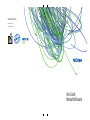 1
1
-
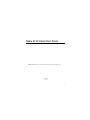 2
2
-
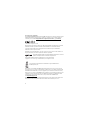 3
3
-
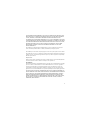 4
4
-
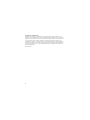 5
5
-
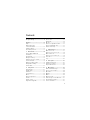 6
6
-
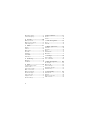 7
7
-
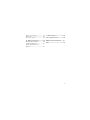 8
8
-
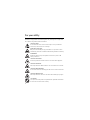 9
9
-
 10
10
-
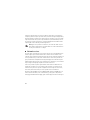 11
11
-
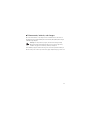 12
12
-
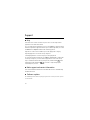 13
13
-
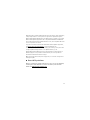 14
14
-
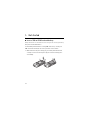 15
15
-
 16
16
-
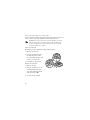 17
17
-
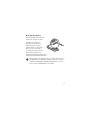 18
18
-
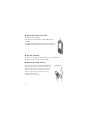 19
19
-
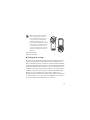 20
20
-
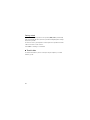 21
21
-
 22
22
-
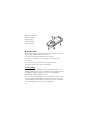 23
23
-
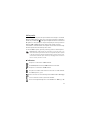 24
24
-
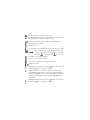 25
25
-
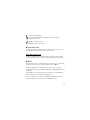 26
26
-
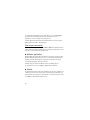 27
27
-
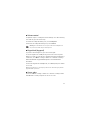 28
28
-
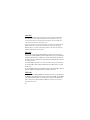 29
29
-
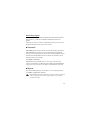 30
30
-
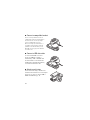 31
31
-
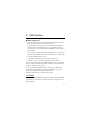 32
32
-
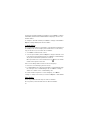 33
33
-
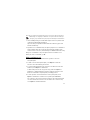 34
34
-
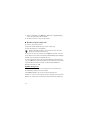 35
35
-
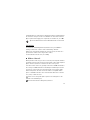 36
36
-
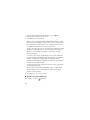 37
37
-
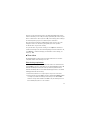 38
38
-
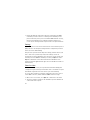 39
39
-
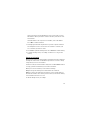 40
40
-
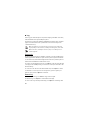 41
41
-
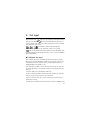 42
42
-
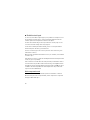 43
43
-
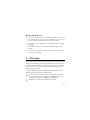 44
44
-
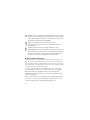 45
45
-
 46
46
-
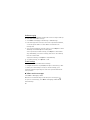 47
47
-
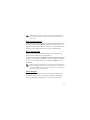 48
48
-
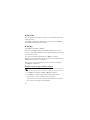 49
49
-
 50
50
-
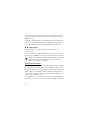 51
51
-
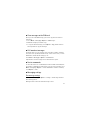 52
52
-
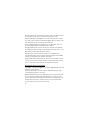 53
53
-
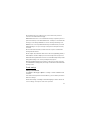 54
54
-
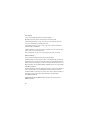 55
55
-
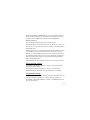 56
56
-
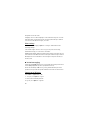 57
57
-
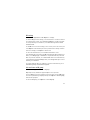 58
58
-
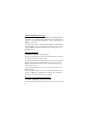 59
59
-
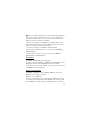 60
60
-
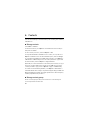 61
61
-
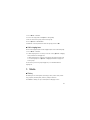 62
62
-
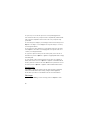 63
63
-
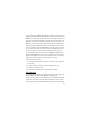 64
64
-
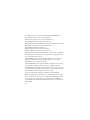 65
65
-
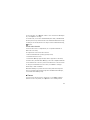 66
66
-
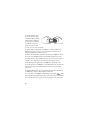 67
67
-
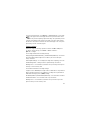 68
68
-
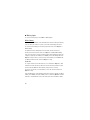 69
69
-
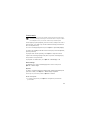 70
70
-
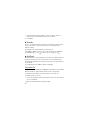 71
71
-
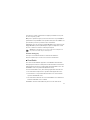 72
72
-
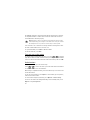 73
73
-
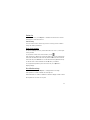 74
74
-
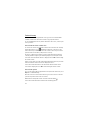 75
75
-
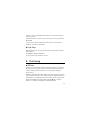 76
76
-
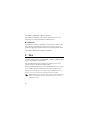 77
77
-
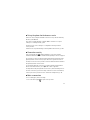 78
78
-
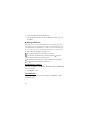 79
79
-
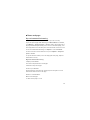 80
80
-
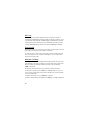 81
81
-
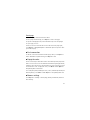 82
82
-
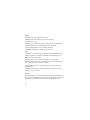 83
83
-
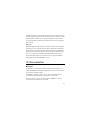 84
84
-
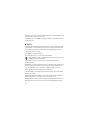 85
85
-
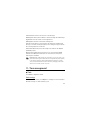 86
86
-
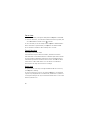 87
87
-
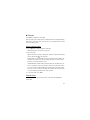 88
88
-
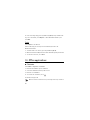 89
89
-
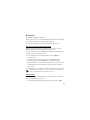 90
90
-
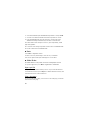 91
91
-
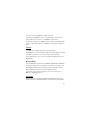 92
92
-
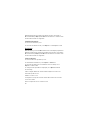 93
93
-
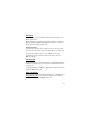 94
94
-
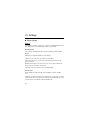 95
95
-
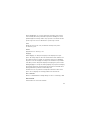 96
96
-
 97
97
-
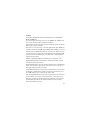 98
98
-
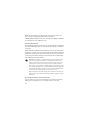 99
99
-
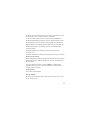 100
100
-
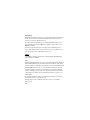 101
101
-
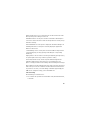 102
102
-
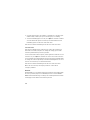 103
103
-
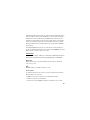 104
104
-
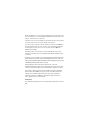 105
105
-
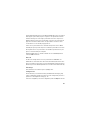 106
106
-
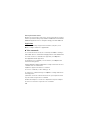 107
107
-
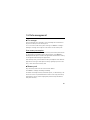 108
108
-
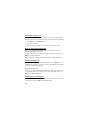 109
109
-
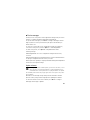 110
110
-
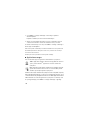 111
111
-
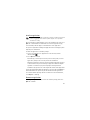 112
112
-
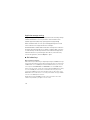 113
113
-
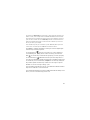 114
114
-
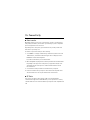 115
115
-
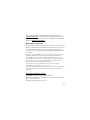 116
116
-
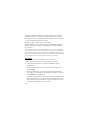 117
117
-
 118
118
-
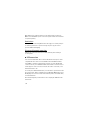 119
119
-
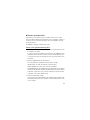 120
120
-
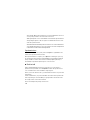 121
121
-
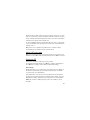 122
122
-
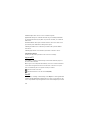 123
123
-
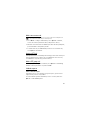 124
124
-
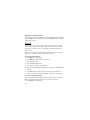 125
125
-
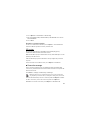 126
126
-
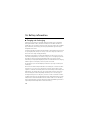 127
127
-
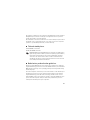 128
128
-
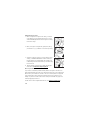 129
129
-
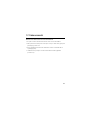 130
130
-
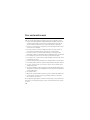 131
131
-
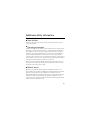 132
132
-
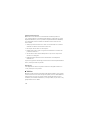 133
133
-
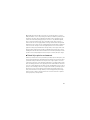 134
134
-
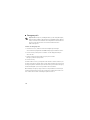 135
135
-
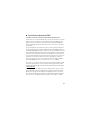 136
136
-
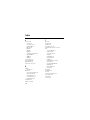 137
137
-
 138
138
-
 139
139
-
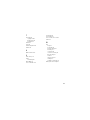 140
140
-
 141
141
-
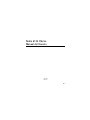 142
142
-
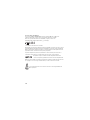 143
143
-
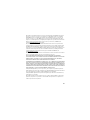 144
144
-
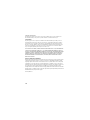 145
145
-
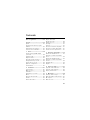 146
146
-
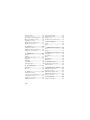 147
147
-
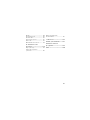 148
148
-
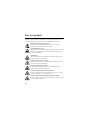 149
149
-
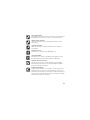 150
150
-
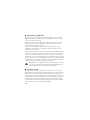 151
151
-
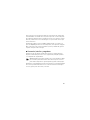 152
152
-
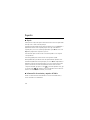 153
153
-
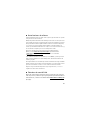 154
154
-
 155
155
-
 156
156
-
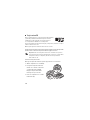 157
157
-
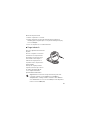 158
158
-
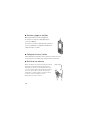 159
159
-
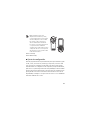 160
160
-
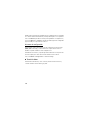 161
161
-
 162
162
-
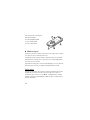 163
163
-
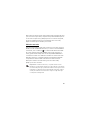 164
164
-
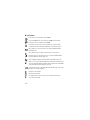 165
165
-
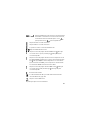 166
166
-
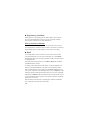 167
167
-
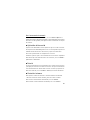 168
168
-
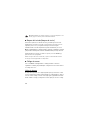 169
169
-
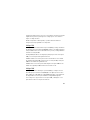 170
170
-
 171
171
-
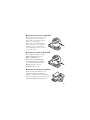 172
172
-
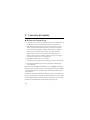 173
173
-
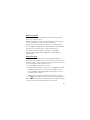 174
174
-
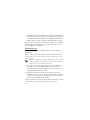 175
175
-
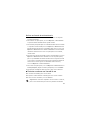 176
176
-
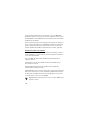 177
177
-
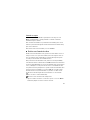 178
178
-
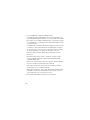 179
179
-
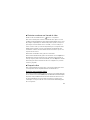 180
180
-
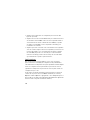 181
181
-
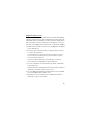 182
182
-
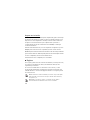 183
183
-
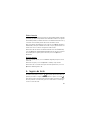 184
184
-
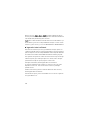 185
185
-
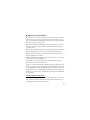 186
186
-
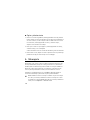 187
187
-
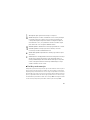 188
188
-
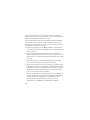 189
189
-
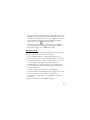 190
190
-
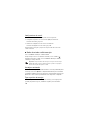 191
191
-
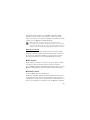 192
192
-
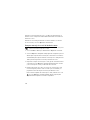 193
193
-
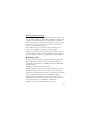 194
194
-
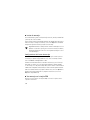 195
195
-
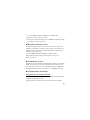 196
196
-
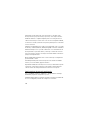 197
197
-
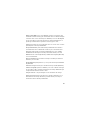 198
198
-
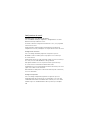 199
199
-
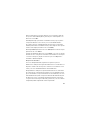 200
200
-
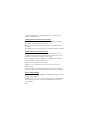 201
201
-
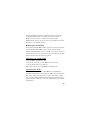 202
202
-
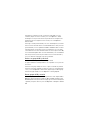 203
203
-
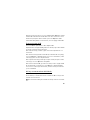 204
204
-
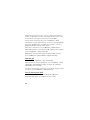 205
205
-
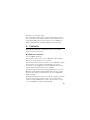 206
206
-
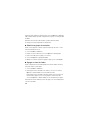 207
207
-
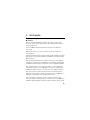 208
208
-
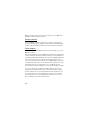 209
209
-
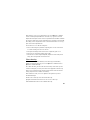 210
210
-
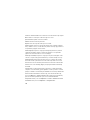 211
211
-
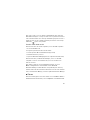 212
212
-
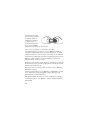 213
213
-
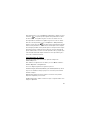 214
214
-
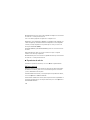 215
215
-
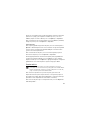 216
216
-
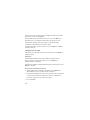 217
217
-
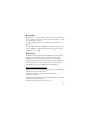 218
218
-
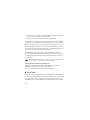 219
219
-
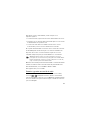 220
220
-
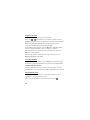 221
221
-
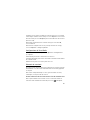 222
222
-
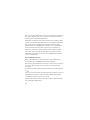 223
223
-
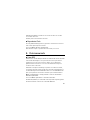 224
224
-
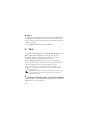 225
225
-
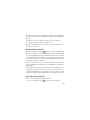 226
226
-
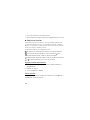 227
227
-
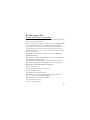 228
228
-
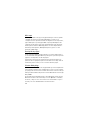 229
229
-
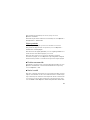 230
230
-
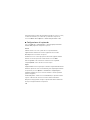 231
231
-
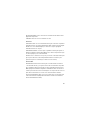 232
232
-
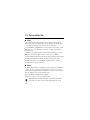 233
233
-
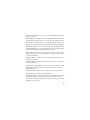 234
234
-
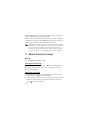 235
235
-
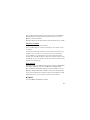 236
236
-
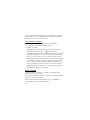 237
237
-
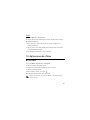 238
238
-
 239
239
-
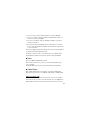 240
240
-
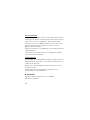 241
241
-
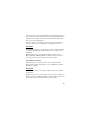 242
242
-
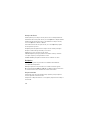 243
243
-
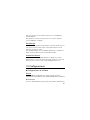 244
244
-
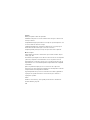 245
245
-
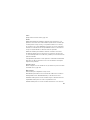 246
246
-
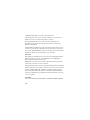 247
247
-
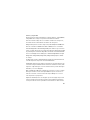 248
248
-
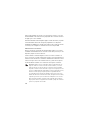 249
249
-
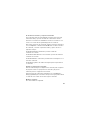 250
250
-
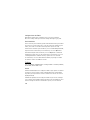 251
251
-
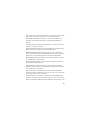 252
252
-
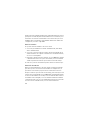 253
253
-
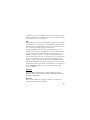 254
254
-
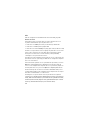 255
255
-
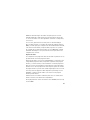 256
256
-
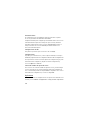 257
257
-
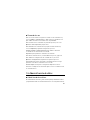 258
258
-
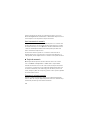 259
259
-
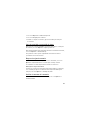 260
260
-
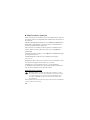 261
261
-
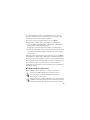 262
262
-
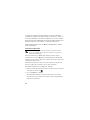 263
263
-
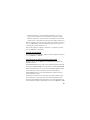 264
264
-
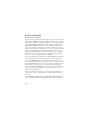 265
265
-
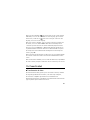 266
266
-
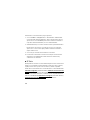 267
267
-
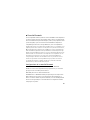 268
268
-
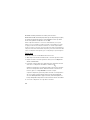 269
269
-
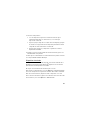 270
270
-
 271
271
-
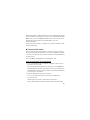 272
272
-
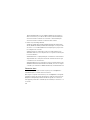 273
273
-
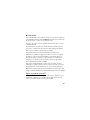 274
274
-
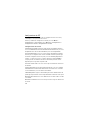 275
275
-
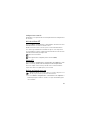 276
276
-
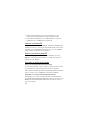 277
277
-
 278
278
-
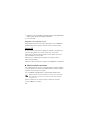 279
279
-
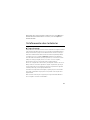 280
280
-
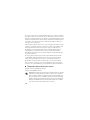 281
281
-
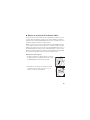 282
282
-
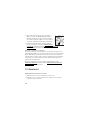 283
283
-
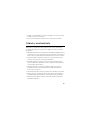 284
284
-
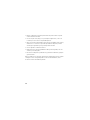 285
285
-
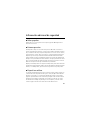 286
286
-
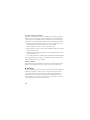 287
287
-
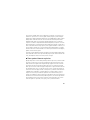 288
288
-
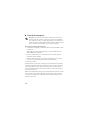 289
289
-
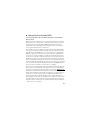 290
290
-
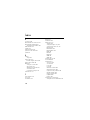 291
291
-
 292
292
-
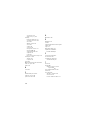 293
293
-
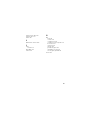 294
294
-
 295
295
-
 296
296
-
 297
297
Nokia 6120 classic Manual de usuario
- Categoría
- Teléfonos móviles
- Tipo
- Manual de usuario
En otros idiomas
- English: Nokia 6120 classic User manual
Documentos relacionados
-
Nokia 2820 Manual de usuario
-
Microsoft E71x Guía del usuario
-
Nokia 5320 Manual de usuario
-
Microsoft Navigator 6210 Manual de usuario
-
Microsoft 5130 XpressMusic Guía del usuario
-
Microsoft 6750 Manual de usuario
-
Nokia 5200 Manual de usuario
-
Microsoft Fold 3610 Manual de usuario
-
Microsoft N75 Manual de usuario
-
Microsoft N96 Manual de usuario